ΜΕΓΙΣΤΟΠΟΙΗΣΤΕ ΤΗΝ ΠΑΡΑΓΩΓΙΚΟΤΗΤΑ ΣΑΣ
|
|
|
- Μυρίνη Αναστασιάδης
- 8 χρόνια πριν
- Προβολές:
Transcript
1 Οδηγός άµεσης αναφοράς 604P18220 ΜΕΓΙΣΤΟΠΟΙΗΣΤΕ ΤΗΝ ΠΑΡΑΓΩΓΙΚΟΤΗΤΑ ΣΑΣ εκµεταλλευόµενοι όλες τις δυνατότητες της συσκευής σας. Το προϊόν σας συνοδεύεται από το CD εκπαίδευσης και πληροφοριών. Το CD παρέχει µαθήµατα µε κινούµενα γραφικά και διαδραστικές οθόνες. Αφού εγκατασταθεί στο δίκτυο σας θα είναι πάντα διαθέσιµο για όλους, ή µπορείτε να το φορτώσετε στο σκληρό δίσκο σας για εύκολη πρόσβαση.
2 Προετοιµασία και µετάφραση από: Xerox GKLS European Operations Bessemer Road Welwyn Garden City Hertfordshire AL7 1HE ΑΓΓΛΙΑ 2005 by Xerox Corporation. Με την επιφύλαξη παντός δικαιώµατος. Η παρούσα προστασία των πνευµατικών δικαιωµάτων περιλαµβάνει κάθε µορφή και θέµα υλικού, καθώς και πληροφορίες η διάδοση των οποίων επιτρέπεται πλέον βάσει της ισχύουσας νοµοθεσίας ή δικαστικών αποφάσεων ή δια της παρούσας, συµπεριλαµβανοµένου, χωρίς περιορισµό, του υλικού που έχει δηµιουργηθεί από τα προγράµµατα λογισµικού, τα οποία εµφανίζονται στην οθόνη, όπως π.χ. εικονίδια, οθόνες, όψεις, κλπ. Όλα τα προϊόντα της Xerox που αναφέρονται στην παρούσα έκδοση αποτελούν εµπορικά σήµατα της Xerox Corporation. Επίσης, στην παρούσα έκδοση αναγνωρίζονται οι ονοµασίες προϊόντων και τα εµπορικά σήµατα άλλων εταιρειών. Οι πληροφορίες που περιλαµβάνονται στο έγγραφο αυτό είναι ακριβείς κατά το χρόνο δηµοσίευσής του. Η Xerox διατηρεί το δικαίωµα να αλλάξει οποιαδήποτε στιγµή τις πληροφορίες χωρίς ειδοποίηση. Αλλαγές και τεχνικές αναβαθµίσεις θα προστεθούν στις επόµενες εκδόσεις του εντύπου. Για πιο πρόσφατες πληροφορίες απευθυνθείτε στη διεύθυνση
3 Περιεχόµενα 1 Καλώς Ορίσατε Εισαγωγή Πρόσθετοι πόροι CD διαχείρισης συστήµατος (CD1) CD εκπαίδευσης και πληροφοριών (CD2) CD βοηθητικών εφαρµογών (CD3) Σηµειολογία Προσανατολισµός Συνοπτική παρουσίαση των λειτουργιών του µηχανήµατος Συνοπτική παρουσίαση των λειτουργιών του σταθµού εργασίας Ασφάλεια Εισαγωγή Ηλεκτρική παροχή Σηµεία πρόσβασης χειριστή Συντήρηση ΠΡΟΕΙ ΟΠΟΙΗΣΗ - Πληροφορίες ηλεκτρικής ασφάλειας Πληροφορίες ασφάλειας λέιζερ Πληροφορίες ασφάλειας λειτουργίας Πληροφορίες συντήρησης Πληροφορίες ασφάλειας όζοντος Για αναλώσιµα Εκποµπές ραδιοσυχνοτήτων Πιστοποίηση ασφάλειας προϊόντος Ρυθµιστικά στοιχεία CE Mark Ευρώπη Φιλικότητα προς το περιβάλλον ΗΠΑ Καναδάς Απόρριψη και ανακύκλωση του προϊόντος Ευρωπαϊκή Ένωση Βόρεια Αµερική Άλλες χώρες Οδηγός άµεσης αναφοράς Σελίδα i
4 2 Συνοπτική παρουσίαση µηχανήµατος Εισαγωγή CopyCentre Μονάδες CopyCentre WorkCentre Πρόσθετες µονάδες WorkCentre WorkCentre Pro Πρόσθετες µονάδες WorkCentre Pro Συσκευές τελικής επεξεργασίας Γνωριµία µε το µηχάνηµα Συνοπτική παρουσίαση του πίνακα ελέγχου Έναρξη και τερµατισµός Τροφοδοσία χαρτιού ηµιουργία φωτοαντιγράφων Αποστολή ενσωµατωµένου φαξ Αποστολή δικτυακού φαξ Αποστολή διαδικτυακού φαξ Σάρωση εγγράφου και αποθήκευσή του σε αρχείο Αποστολή Εκτύπωση από υπολογιστή Αποστολή φαξ σε τοπικό δίκτυο Εκτύπωση µε τις Internet Services Σύνδεση / Αποσύνδεση ιαµόρφωση του µηχανήµατός σας Περισσότερη βοήθεια Αντιγραφή Αντιγραφή Βασική αντιγραφή Έξοδος Αντίγραφα διπλής όψης Σµίκρυνση/Μεγέθυνση Τροφοδοσία χαρτιού Προσαρµογή ειδώλου Ποιότητα ειδώλου Επιπλέον ποιότητα ειδώλου εµένα πρωτότυπα Σελίδα ii Οδηγός άµεσης αναφοράς
5 Απαλοιφή άκρων Είσοδος πρωτοτύπου Μετατόπιση ειδώλου Μορφή εξόδου ιαφάνειες ηµιουργία φυλλαδίων Πολλαπλά είδωλα Αναστροφή ειδώλου Εξώφυλλα Επισηµείωση Σύναξη εργασιών ηµιουργία εργασίας οκιµαστικό σετ Αποθηκευµένοι προγραµµατισµοί Ένθετα Φαξ Φαξ Βασικό φαξ - Ενσωµατωµένο φαξ Επιλογές κλήσης Ανάλυση Όψεις σάρωσης Προσαρµογή ειδώλου Ποιότητα ειδώλου Είσοδος πρωτοτύπου εµένα πρωτότυπα Πρόσθετες λειτουργίες φαξ Λειτουργίες αποστολής φαξ Αναφορές φαξ Θυρίδες Ρύθµιση τηλεφωνικού καταλόγου Προηγµένες λειτουργίες φαξ Βασικό φαξ - ικτυακό φαξ Επιλογές κλήσης Ανάλυση Όψεις σάρωσης Επιπλέον εφαρµογές φαξ Ποιότητα ειδώλου Επιπλέον ποιότητα ειδώλου Είσοδος πρωτοτύπου Μεταχρονολογηµένη αποστολή Πιστοποίηση ταυτότητας χρήστη Οδηγός άµεσης αναφοράς Σελίδα iii
6 6 ιαδικτυακό φαξ ιαδικτυακό Φαξ Αποστολή: Εισαγωγή διεύθυνσης για διαδικτυακό φαξ Βασικές ρυθµίσεις Όψεις σάρωσης Είδος πρωτοτύπου Προηγµένες ρυθµίσεις Ποιότητα ειδώλου Επιπλέον ποιότητα ειδώλου Είσοδος πρωτοτύπου Ανάλυση Ποιότητα / Μέγεθος αρχείου Επιλογές Μορφότυπο αρχείου Αναφορά λήψης Απάντηση σε Κυρίως µήνυµα Πιστοποίηση ταυτότητας χρήστη ικτυακή σάρωση Σάρωση Πόροι σάρωσης ικτυακή σάρωση Αποθήκες Συνοπτική παρουσίαση προτύπων Προορισµοί προτύπων Λεπτοµέρειες προορισµού Βασικές ρυθµίσεις Σάρωση 2 όψεων Είδος πρωτοτύπου Προεπιλογές σάρωσης Προηγµένες ρυθµίσεις Ποιότητα ειδώλου Επιπλέον ποιότητα ειδώλου Είσοδος πρωτοτύπου Απαλοιφή άκρων Ανάλυση Ποιότητα / Μέγεθος αρχείου Επιλογές Όνοµα εγγράφου Εάν το αρχείο υπάρχει ήδη Σελίδα iv Οδηγός άµεσης αναφοράς
7 Μορφότυπο αρχείου Πεδία διαχείρισης εγγράφου Προσθήκη προορισµών αρχείου ηµιουργία εργασίας Ανανέωση προορισµών Πιστοποίηση ταυτότητας χρήστη Αποστολή: Λίστα διευθύνσεων Εισαγωγή διεύθυνσης Βασικές ρυθµίσεις Σάρωση 2 όψεων Είδος πρωτοτύπου Προεπιλογές σάρωσης Προηγµένες ρυθµίσεις Ποιότητα ειδώλου Επιπλέον ποιότητα ειδώλου Είσοδος πρωτοτύπου Απαλοιφή άκρων Ανάλυση Ποιότητα / Μέγεθος αρχείου Επιλογές Μορφότυπο αρχείου Ασφαλής αποστολή Απάντηση σε Κυρίως µήνυµα Πιστοποίηση ταυτότητας χρήστη Εκτύπωση Εισαγωγή στην εκτύπωση Λειτουργίες προγράµµατος οδήγησης εκτυπωτή Χειριστήρια Προγράµµατα οδήγησης εκτυπωτή Paper/Output (Χαρτί/Έξοδος) Special Pages (Ειδικές σελίδες) Advanced (Προηγµένες λειτουργίες) Image Options (Επιλογές ειδώλου) Layout/Watermark ( ιάταξη/υδατογράφηµα) Οδηγός άµεσης αναφοράς Σελίδα v
8 10 Φαξ τοπικού δικτύου Εισαγωγή στο Φαξ τοπικού δικτύου Ρύθµιση φαξ τοπικού δικτύου Χειριστήρια Fax Recipients (Παραλήπτες Φαξ τοπικού δικτύου) Fax Options (Επιλογές φαξ) Preferences (Προτιµήσεις) Συντήρηση Αναλώσιµα Μονάδες αντικαθιστώµενες από τον πελάτη Κασέτες συρραφής Καθαρισµός του µηχανήµατος Περαιτέρω Βοήθεια Αντιµετώπιση προβληµάτων Γενικά Αποκατάσταση βλαβών Εµπλοκές χαρτιού Εµπλοκές πρωτοτύπων Κέντρο εξυπηρέτησης και υποστήριξης πελατών Xerox Εντοπισµός του σειριακού αριθµού Συµβουλές αντιµετώπισης προβληµάτων Τροφοδοσία Τροφοδότης εγγράφων Χειρισµός χαρτιού Τελικός επεξεργαστής Ποιότητα εξόδου Η έξοδος δεν φέρει τις επιλογές που έγιναν στην οθόνη αφής Φαξ Τα µηνύµατα σφαλµάτων δεν επανέρχονται Ευρετήριο...Ευρετήριο-i Σελίδα vi Οδηγός άµεσης αναφοράς
9 1 Καλώς Ορίσατε! Εισαγωγή...1-2! Πρόσθετοι πόροι...1-3! Σηµειολογία...1-4! Συνοπτική παρουσίαση των λειτουργιών του µηχανήµατος...1-6! Συνοπτική παρουσίαση των λειτουργιών του σταθµού εργασίας ! Ασφάλεια ! Ρυθµιστικά στοιχεία ! Φιλικότητα προς το περιβάλλον Οδηγός άµεσης αναφοράς Σελίδα 1-1
10 Εισαγωγή Καλώς ορίσατε στο καινούριο µηχάνηµα της Xerox. Ο Οδηγός άµεσης αναφοράς σας παρέχει µια συνοπτική παρουσίαση των λειτουργιών και των πρόσθετων µονάδων που πιθανόν είναι διαθέσιµες στο µηχάνηµά σας. Για να εξοικειωθείτε µε το νέο σας µηχάνηµα παρακαλώ ανατρέξτε στο: Κεφάλαιο 2 Συνοπτική παρουσίαση µηχανήµατος Κεφάλαιο 3 Γνωριµία µε το µηχάνηµα Περαιτέρω κεφάλαια στον οδηγό αυτό παρέχουν επιπλέον πληροφορίες σχετικά µε τις διαθέσιµες λειτουργίες και τις πρόσθετες µονάδες. Για πρόσθετη βοήθεια πιέστε το πλήκτρο Βοήθεια στο µηχάνηµα. Εάν το µηχάνηµα σας είναι συνδεδεµένο σε δίκτυο, χρησιµοποιήστε το σύστηµα βοήθειας του CentreWare Help ή πιέστε το πλήκτρο Help στο πρόγραµµα οδήγησης. ΣΗΜΕΙΩΣΗ: Οι γραφικές απεικονίσεις της οθόνης αφής που παρουσιάζονται σε αυτό τον οδηγό άµεσης αναφοράς βασίζονται στο πλήρως διαµορφωµένο WorkCentre Pro. Η εµφάνιση των οθονών αφής ενδέχεται να διαφέρει ελαφρώς σε άλλες ρυθµίσεις. Ωστόσο, οι περιγραφές των λειτουργιών και η λειτουργικότητα, όπως περιγράφεται, παραµένουν τα ίδια. Σελίδα 1-2 Οδηγός άµεσης αναφοράς
11 Πρόσθετοι πόροι CD διαχείρισης συστήµατος (CD1) Το CD διαχείρισης συστήµατος (CD1) που περιέχεται στο πακέτο CD που συνοδεύει το µηχάνηµά σας προσφέρει αναλυτικές πληροφορίες σχετικά µε τη ρύθµιση του µηχανήµατός σας για δικτυακή εκτύπωση, καθώς και οδηγίες για την εγκατάσταση πρόσθετων εφαρµογών. Το CD διαχείρισης συστήµατος (CD1) απευθύνεται στο διαχειριστή συστήµατος/ µηχανήµατος. Καλώς Ορίσατε CD εκπαίδευσης και πληροφοριών (CD2) Για αναλυτικές πληροφορίες σχετικά µε οποιεσδήποτε εφαρµογές ή λειτουργίες που είναι διαθέσιµες στο µηχάνηµά σας, παρακαλώ συµβουλευτείτε το CD εκπαίδευσης και πληροφοριών (CD2), που περιλαµβάνεται στο πακέτο CD που συνοδεύει το µηχάνηµά σας. Το CD εκπαίδευσης και πληροφοριών απευθύνεται σε όλους τους χρήστες, καθώς και στους διαχειριστές του µηχανήµατος. Περιέχει εκτενείς πληροφορίες σχετικά µε το νέο απόκτηµά σας, συµπεριλαµβανοµένων και διαδραστικών µαθηµάτων και οδηγιών χρήσης. Για να διασφαλίσετε τη µέγιστη παραγωγικότητα από το µηχάνηµά σας, παρακαλείστε να αντιγράψετε το πρόγραµµα από το CD στο δίκτυό σας ώστε να έχουν πρόσβαση σε αυτό όλοι οι χρήστες. CD βοηθητικών εφαρµογών (CD3) Το CD βοηθητικών εφαρµογών (CD3) που περιλαµβάνεται στο πακέτο CD, περιέχει µια βοηθητική εφαρµογή για την αναβάθµιση του λογισµικού του µηχανήµατος σε νέες εκδόσεις. ΣΗΜΕΙΩΣΗ: Το παρόν CD δεν απαιτείται κατά την εγκατάσταση. Οδηγός άµεσης αναφοράς Σελίδα 1-3
12 Σηµειολογία Στον οδηγό αυτό θα παρατηρήσετε ότι υπάρχουν ορισµένοι όροι που χρησιµοποιούνται κατ' εναλλαγή:! Το χαρτί είναι συνώνυµο µε το µέσο.! Το έγγραφο είναι συνώνυµο µε το πρωτότυπο.! Το CopyCentre/WorkCentre /WorkCentre Pro είναι συνώνυµο µε το µηχάνηµα. Οι επόµενες σελίδες προσφέρουν περισσότερες πληροφορίες σχετικά µε τη σηµειολογία που χρησιµοποιείται στον οδηγό. Προσανατολισµός O προσανατολισµός καθορίζει την κατεύθυνση των ειδώλων στη σελίδα. Όταν το είδωλο είναι κατακόρυφο, το χαρτί (ή άλλο µέσο) µπορεί να έχει µία από τις δύο κατευθύνσεις: Τροφοδοσία µεγάλης πλευράς (Long Edge Feed, LEF) / Κατακόρυφη Κοιτώντας από τη µπροστινή πλευρά του µηχανήµατος, το πρωτότυπο ή το χαρτί µε τη µεγάλη πλευρά στα αριστερά και δεξιά του τροφοδότη εγγράφων ή του δίσκου χαρτιού. Προσανατολισµός µεγάλης πλευράς (LEF) A A Τροφοδοσία µικρής πλευράς (Short Edge Feed, SEF) / Οριζόντια Κατεύθυνση τροφοδοσίας χαρτιού Κοιτώντας από τη µπροστινή πλευρά του µηχανήµατος, το πρωτότυπο ή το χαρτί µε τη µικρή πλευρά στα αριστερά και δεξιά του τροφοδότη εγγράφων ή του δίσκου χαρτιού. Προσανατολισµός µικρής πλευράς (SEF) A A Κατεύθυνση τροφοδοσίας χαρτιού Πλάγια γραφή H πλάγια γραφή χρησιµοποιείται για να τονίσει µια λέξη ή φράση. Σε πλάγια γραφή εµφανίζονται επίσης και αναφορές σε άλλα έντυπα. Για παράδειγµα: - Για περισσότερες πληροφορίες συµβουλευτείτε το CD διαχείρισης συστήµατος (CD1), που περιλαµβάνεται στο πακέτο CD που συνοδεύει το µηχάνηµα σας. Σελίδα 1-4 Οδηγός άµεσης αναφοράς
13 Κείµενο σε αγκύλες Το [Κείµενο σε αγκύλες] χρησιµοποιείται για να τονίσει την επιλογή µιας λειτουργίας ή ενός πλήκτρου. Για παράδειγµα:! Πατήστε [Λεπτοµέρειες µηχανήµατος]. Σηµειώσεις Οι σηµειώσεις είναι δηλώσεις που παρέχουν πρόσθετες πληροφορίες. Για παράδειγµα: ΣΗΜΕΙΩΣΗ: Όταν χρησιµοποιείτε τη λειτουργία αυτή, τα πρωτότυπα θα πρέπει να τοποθετούνται στον τροφοδότη εγγράφων. Καλώς Ορίσατε Υποδείξεις Οι υποδείξεις βοηθούν τους χρήστες στην εκτέλεση µιας εργασίας. Για παράδειγµα: ΥΠΟ ΕΙΞΗ: Η επιλογή αυτή χρησιµεύει στη µείωση της κατανάλωσης γραφίτη όταν εκτυπώνονται είδωλα µε σκούρο φόντο και λευκό κείµενο. Σηµείωση προδιαγραφής Παρέχει πιο εξειδικευµένη πληροφόρηση σχετικά µε κατασκευαστικά χαρακτηριστικά του µηχανήµατος. Για παράδειγµα:! Ο δίσκος 2 συγκρατεί 500 φύλλα χαρτιού των 80 g/m 2. Το βάρος ποικίλλει από 60 έως 200 g/m 2. Το µέγεθος ποικίλλει από A5 LEF έως A3 SEF. Μηνύµατα προσοχής Τα µηνύµατα προσοχής είναι δηλώσεις που υποδεικνύουν ότι µια ενέργεια µπορεί να έχει ως συνέπεια κάποια µηχανική βλάβη. Για παράδειγµα: ΠΡΟΣΟΧΗ: Η χρήση στοιχείων ελέγχου, ρυθµίσεων ή διαδικασιών οι οποίες διαφέρουν από αυτές που περιγράφονται στον παρόντα οδηγό, µπορεί να έχει ως αποτέλεσµα την έκθεση σε επικίνδυνη ακτινοβολία. Προειδοποιήσεις Οι προειδοποιήσεις είναι δηλώσεις που προειδοποιούν τους χρήστες για την πιθανότητα τραυµατισµού. Για παράδειγµα: ΠΡΟΕΙ ΟΠΟΙΗΣΗ: Το προϊόν αυτό θα πρέπει να είναι συνδεδεµένο µε προστατευτικό κύκλωµα γείωσης. Οδηγός άµεσης αναφοράς Σελίδα 1-5
14 Συνοπτική παρουσίαση των λειτουργιών του µηχανήµατος Χρησιµοποιώντας τις ισχυρές λειτουργίες που είναι διαθέσιµες στο µηχάνηµά σας µπορείτε: Να σαρώσετε µία φορά και να εκτυπώσετε πολλές Κατά την αντιγραφή εγγράφων, το µηχάνηµά σας απλά σαρώνει το πρωτότυπο µία φορά, ανεξάρτητα από τον αριθµό των αντιγράφων που απαιτούνται. Έτσι µειώνεται ο κίνδυνος εµπλοκών και φθοράς των πρωτοτύπων. Να εκτελείτε διαφορετικές εργασίες ταυτόχρονα Το µηχάνηµά σας µπορεί να εκτελεί πολλές εργασίες ταυτόχρονα. Μπορείτε, σαρώνοντας µια εργασία, να την προσθέσετε στη σειρά προτεραιότητας εργασιών ακόµη κι αν εκείνη τη στιγµή το µηχάνηµα εκτυπώνει άλλη εργασία. Να κάνετε τα αντίγραφα να δείχνουν σαν πρωτότυπα Το µηχάνηµά σας σας δίνει τη δυνατότητα να αναπαράγετε είδωλα υψηλής ποιότητας, ειδικότερα φωτογραφίες, γραφικά, κείµενο ή συνδυασµούς και των τριών. Συγκρίνετε το αποτέλεσµα µε αυτό από άλλα µηχανήµατα και θα δείτε αµέσως τη διαφορά. Να καθορίσετε το µέγεθος και την τοποθέτηση του ειδώλου Μπορείτε να επέµβετε στην εµφάνιση του ειδώλου στο εκτυπωµένο έγγραφο. - Μετακινήστε το είδωλο ώστε να δηµιουργηθούν περιθώρια βιβλιοδεσίας. - Σµικρύνετε, µεγεθύνετε, ή κεντράρετε αυτόµατα τα είδωλά σας. - Εκτυπώστε πολλαπλά σµικρυµένα είδωλα στην ίδια σελίδα. Σελίδα 1-6 Οδηγός άµεσης αναφοράς
15 Να χρησιµοποιήσετε ψηφιακές λειτουργίες για να απλοποιήσετε την εργασία σας Χρησιµοποιήστε τη λειτουργία ηµιουργία εργασίας για να χωρίσετε µια εργασία αντιγραφής ή ενσωµατωµένου φαξ σε διαφορετικά τµήµατα και να εφαρµόσετε διαφορετικές ρυθµίσεις για κάθε τµήµα. Αυτό σας δίνει τη δυνατότητα: - να συνδυάζετε πρωτότυπα από την επιφάνεια σάρωσης και τον τροφοδότη εγγράφων στην ίδια εργασία. - να δηµιουργείτε µία εργασία χρησιµοποιώντας διαφορετικές λειτουργίες προγραµµατισµού για κάθε πρωτότυπο. - να τροφοδοτείτε µεγαλύτερο αριθµό πρωτοτύπων από αυτόν που δέχεται ο τροφοδότης εγγράφων χωρίς να προγραµµατίζετε εκ νέου. Χρησιµοποιήστε τη λειτουργία ιαφάνεια για να παράγετε διαφάνειες µε διαχωριστικά µε ένα µόνο βήµα. Χρησιµοποιήστε τη λειτουργία ηµιουργία φυλλαδίου για να προσαρτήσετε είδωλα µεταξύ τους και να τα σµικρύνετε ή να τα µεγεθύνετε όταν δηµιουργείτε φυλλάδια. Χρησιµοποιήστε τη λειτουργία Εξώφυλλα για να προσθέσετε αυτόµατα εξώφυλλα στα έγγραφά σας. Χρησιµοποιήστε τη λειτουργία Πρωτότυπα διαφόρων µεγεθών για να αντιγράψετε ταυτόχρονα πρωτότυπα διαφόρων µεγεθών. Παράγει αντίγραφα σε κοινό µέγεθος ή σε διαφορετικά µεγέθη χαρτιού. Χρησιµοποιήστε τη λειτουργία Επισηµείωση για να προσθέσετε σχόλιο, αριθµό σελίδας ή ηµεροµηνία στα τελικά αντίγραφα. Καλώς Ορίσατε Να είστε φιλικοί προς το περιβάλλον Το προϊόν αυτό συµµορφώνεται µε πληθώρα διεθνών προτύπων περιβαλλοντικής προστασίας και είναι συµβατό µε τους περισσότερους τύπους ανακυκλωµένου χαρτιού. Να σαρώσετε έντυπα για να δηµιουργήσετε ηλεκτρονικά αρχεία (προαιρετικά) Η λειτουργία αυτή, διαθέσιµη στο WorkCentre Pro, σας επιτρέπει να δηµιουργήσετε ηλεκτρονικά αρχεία από τα πρωτότυπά σας τα οποία µπορούν: - να αρχειοθετηθούν στο διακοµιστή. - να µεταφερθούν µέσω δικτύου στον υπολογιστή σας. - να διανεµηθούν µέσω συστήµατος . - να εισαχθούν αυτόµατα σε εφαρµογή διαχείρισης εγγράφων. - να µετατραπούν σε ηλεκτρονικό ψηφιακό πρωτότυπο το οποίο µπορείτε να επεξεργαστείτε, να διαχειριστείτε, να µοιραστείτε και να διανέµετε, χρησιµοποιώντας µια µεγάλη ποικιλία λογισµικών εφαρµογών. Οδηγός άµεσης αναφοράς Σελίδα 1-7
16 Να στείλετε έγγραφα µε φαξ (προαιρετικά) Η πρόσθετη υπηρεσία Ενσωµατωµένο φαξ είναι µια τοπική λειτουργία η οποία σας επιτρέπει να µεταδώσετε και να λάβετε φαξ σε έντυπη µορφή µέσω του τηλεφωνικού δικτύου. Η πρόσθετη υπηρεσία ικτυακό φαξ είναι µια τοπική λειτουργία η οποία είναι διαθέσιµη µόνο στο WorkCentre Pro. Αφού ενεργοποιηθεί, θα είστε σε θέση να σαρώσετε τα έγγραφά σας και να τα στείλετε σε οποιονδήποτε τύπο συσκευής φαξ που είναι συνδεδεµένη σε τηλεφωνικό δίκτυο, µέσω του διακοµιστή φαξ που διαθέτετε. ΣΗΜΕΙΩΣΗ: Αµφότερα το ενσωµατωµένο και δικτυακό φαξ µπορούν να εγκατασταθούν στο WorkCentre Pro ταυτόχρονα, ωστόσο µόνο µια υπηρεσία µπορεί να ενεργοποιηθεί για χρήση. Η προαιρετική υπηρεσία ιαδικτυακό φαξ, η οποία είναι διαθέσιµη µόνο στο WorkCentrePro, επιτρέπει στους χρήστες να µεταδίδουν και να λαµβάνουν έγγραφα ως προσαρτήµατα . Αυτός ο τύπος του φαξ µεταδίδεται µέσω διαδικτύου ή εταιρικού δικτύου. Σελίδα 1-8 Οδηγός άµεσης αναφοράς
17 Συνοπτική παρουσίαση των λειτουργιών του σταθµού εργασίας. Εάν το µηχάνηµα σας είναι συνδεδεµένο σε δίκτυο µπορείτε να χρησιµοποιήσετε τις ακόλουθες λειτουργίες. Ζητήστε τη βοήθεια του διαχειριστή συστηµάτων για να συνδεθείτε. Καλώς Ορίσατε Προγράµµατα οδήγησης εκτυπωτή CentreWare Το πρόγραµµα οδήγησης επεκτείνει την παραγωγική ισχύ του µηχανήµατός σας στον υπολογιστή σας. Οι επιλογές περιλαµβάνουν: Εκτύπωση 1 ή 2 όψεων Ταξινοµηµένα και συρραµµένα σετ, ανάλογα µε τις πρόσθετες εφαρµογές του τελικού επεξεργαστή που είναι διαθέσιµες στο µηχάνηµα Αναλύσεις µέχρι 1200x1200 dpi Προσθήκη υπαρχόντων ή ειδικών υδατογραφηµάτων Εκτύπωση πολλαπλών ειδώλων σε µια σελίδα Εργαλεία CentreWare Η συνέχεια προγραµµάτων του CentreWare προσφέρει πρόσθετα εργαλεία διαχείρισης χρήστη. CentreWare Internet Services Μια ενσωµατωµένη κεντρική ιστοσελίδα η οποία επιτρέπει στα αρχεία που είναι έτοιµα για εκτύπωση να σταλούν µέσω του παγκόσµιου ιστού. Η λειτουργία αυτή είναι διαθέσιµη µέσω των Internet Services. FreeFlow SMARTsend Το FreeFlow SMARTsend ή FreeFlow SMARTsend Professional προσφέρουν πρόσθετα εργαλεία δικτυακής σάρωσης. Οδηγός άµεσης αναφοράς Σελίδα 1-9
18 Ασφάλεια Εισαγωγή Παρακαλώ διαβάστε προσεκτικά τις ακόλουθες οδηγίες ασφαλείας πριν χρησιµοποιήσετε το προϊόν αυτό προκειµένου να διασφαλίσετε την ασφαλή λειτουργία του εξοπλισµού Το µηχάνηµα και τα συνιστώµενα αναλώσιµα της Xerox έχουν σχεδιαστεί και δοκιµαστεί σύµφωνα µε αυστηρές προδιαγραφές ασφαλείας. Αυτές περιλαµβάνουν έγκριση ασφαλούς λειτουργίας και συµµόρφωση µε τα καθιερωµένα περιβαλλοντικά πρότυπα. Παρακαλούµε να διαβάσετε τις ακόλουθες οδηγίες προσεκτικά πριν θέσετε σε λειτουργία το προϊόν και να ανατρέχετε σε αυτές όποτε χρειάζεται ώστε να διασφαλίσετε τη διαρκώς ασφαλή λειτουργία του µηχανήµατός σας. Οι δοκιµές ασφαλείας και περιβάλλοντος καθώς και ο έλεγχος απόδοσης του προϊόντος αυτού έχουν διακριβωθεί για χρήση αναλωσίµων XEROX µόνο. ΠΡΟΕΙ ΟΠΟΙΗΣΗ: Οποιαδήποτε µη εξουσιοδοτηµένη αλλαγή, η οποία µπορεί να περιλαµβάνει την πρόσθεση νέων λειτουργιών ή συνδέσεων εξωτερικών συσκευών, µπορεί να έχει αντίκτυπο στην πιστοποίηση του προϊόντος. Παρακαλείστε να επικοινωνήσετε µε τον εξουσιοδοτηµένο τοπικό αντιπρόσωπό σας για περισσότερες πληροφορίες Σηµάνσεις προειδοποίησης Θα πρέπει να ακολουθείτε όλες τις οδηγίες προειδοποίησης που επισηµαίνονται ή παρέχονται µε το προϊόν. Η ΠΡΟΕΙ ΟΠΟΙΗΣΗ αυτή ενηµερώνει τους χρήστες για σηµεία στο προϊόν όπου υπάρχει πιθανότητα τραυµατισµού Αυτό το ΠΡΟΕΙ ΟΠΟΙΗΤΙΚΟ σήµα ενηµερώνει τους χρήστες για σηµεία στο προϊόν, οι επιφάνειες των οποίων παρουσιάζουν µεγάλη θερµότητα και για το λόγο αυτό δεν πρέπει να έρχονται σε επαφή µε αυτές. Σελίδα 1-10 Οδηγός άµεσης αναφοράς
19 Ηλεκτρική παροχή Για τη λειτουργία του προϊόντος αυτού θα πρέπει να χρησιµοποιείται ο τύπος ηλεκτρικής παροχής που σηµειώνεται στην ετικέτα της πινακίδας δεδοµένων η οποία βρίσκεται στο πίσω κάλυµµα. Εάν δεν είστε βέβαιοι ότι η ηλεκτρική παροχή ανταποκρίνεται στις απαιτήσεις, συµβουλευτείτε την τοπική εταιρεία ηλεκτρισµού. Καλώς Ορίσατε ΠΡΟΕΙ ΟΠΟΙΗΣΗ: Το προϊόν αυτό θα πρέπει να είναι συνδεδεµένο µε προστατευτικό κύκλωµα γείωσης. Το προϊόν παρέχεται µε ρευµατολήπτη ο οποίος διαθέτει προστατευτικό ακροδέκτη γείωσης. Ο ρευµατολήπτης αυτός µπορεί να χρησιµοποιηθεί µόνο σε γειωµένη πρίζα. Αυτό αποτελεί µέτρο ασφάλειας. Για να αποφευχεί ο κίνδυνος ηλεκτροπληξίας, επικοινωνήστε µε έναν ηλεκτρολόγο για την αντικατάσταση του ρευµατολήπτη, εάν δεν µπορείτε να εισάγετε την πρίζα στο ρευµατοδότη. Ποτέ µην χρησιµοποιείτε ρευµατολήπτη που διαθέτει πόλο γείωσης για να συνδέσετε το προϊόν σε πρίζα χωρίς τερµατική διάταξη γείωσης. Σηµεία πρόσβασης χειριστή Το µηχάνηµα αυτό έχει σχεδιαστεί ώστε να επιτρέπει την πρόσβαση του χειριστή µόνο σε ασφαλή σηµεία. Η πρόσβαση του χειριστή σε επικίνδυνες περιοχές ελέγχεται µε τη χρήση καλυµµάτων ή διατάξεων ασφαλείας, τα οποία απαιτούν ένα εργαλεία ώστε να διευκολύνεται η αφαίρεσή τους. Ποτέ µην αφαιρείτε τα καλύµµατα ή τις διατάξεις ασφαλείας. Συντήρηση Όλες οι διαδικασίες συντήρησης που εκτελούνται από το χειριστή περιγράφονται στα συνοδευτικά έντυπα αυτού του προϊόντος. Μην προβείτε σε εργασίες συντήρησης αυτού του προϊόντος οι οποίες δεν καθορίζονται στα συνοδευτικά έντυπα του προϊόντος. Καθαρισµός του µηχανήµατος Προτού καθαρίσετε το µηχάνηµα, αποσυνδέστε το από το ρευµατοδότη. Να χρησιµοποιείτε πάντοτε υλικά ειδικά σχεδιασµένα γι' αυτό το µηχάνηµα, καθώς η χρήση άλλων υλικών µπορεί να έχει ως αποτέλεσµα τη χαµηλή απόδοσή του ή τη δηµιουργία επικίνδυνων καταστάσεων. Μην χρησιµοποιείτε καθαριστικά σπρέι τα οποία ενδέχεται να είναι εκρηκτικά ή εύφλεκτα υπό ορισµένες συνθήκες. Οδηγός άµεσης αναφοράς Σελίδα 1-11
20 ΠΡΟΕΙ ΟΠΟΙΗΣΗ - Πληροφορίες ηλεκτρικής ασφάλειας! Να χρησιµοποιείτε µόνο το καλώδιο τροφοδοσίας που συνοδεύει το µηχάνηµα.! Σύνδεστε το καλώδιο τροφοδοσίας απ' ευθείας στην πρίζα. Μην χρησιµοποιείτε προέκταση καλωδίου. Εάν δεν είστε σίγουροι ότι η πρίζα είναι γειωµένη, συµβουλευτείτε έναν ηλεκτρολόγο.! Ο εξοπλισµός αυτός πρέπει να χρησιµοποιείται σε κατάλληλο ηλεκτρονόµο διακλάδωσης/πρίζα. Εάν το µηχάνηµα πρέπει να µεταφερθεί σε διαφορετική θέση, επικοινωνήστε µε έναν τεχνικό της Xerox ή τον εξουσιοδοτηµένο τοπικό αντιπρόσωπό σας ή την εταιρεία τεχνικής υποστήριξης.! Η λανθασµένη σύνδεση του αγωγού γείωσης του µηχανήµατος µπορεί να προκαλέσει ηλεκτροπληξία.! Μην τοποθετείτε το µηχάνηµα σε σηµείο όπου κάποιος µπορεί να πατήσει το καλώδιο τροφοδοσίας ή να µπερδευτεί σε αυτό.! Μην τοποθετείτε αντικείµενα επάνω στο καλώδιο τροφοδοσίας.! Μην παρακάµπτετε ή απενεργοποιείτε ηλεκτρικές ή µηχανικές ασφάλειες.! Μην φράσσετε τις οπές εξαερισµού.! Ποτέ µην τοποθετείτε αντικείµενα στις υποδοχές ή στα ανοίγµατα του µηχανήµατος.! Εάν συµβεί κάποιο από τα ακόλουθα, απενεργοποιήστε αµέσως το µηχάνηµα και αποσυνδέστε το καλώδιο από τον ρευµατοδότη. Καλέστε εξουσιοδοτηµένο τεχνικό να διορθώσει το πρόβληµα. - Το µηχάνηµα παράγει ασυνήθιστους ήχους ή µυρωδιές. - Το καλώδιο τροφοδοσίας είναι φθαρµένο ή ξεφτισµένο. - Ένας ασφαλειοδιακόπτης στον ηλεκτρικό πίνακα, µία ασφάλεια ή άλλη συσκευή ασφαλείας είναι καµµένη. - Χύθηκε υγρό µέσα στο αντιγραφικό/εκτυπωτή. - Το µηχάνηµα βράχηκε. - Έχει υποστεί βλάβη κάποιο µέρος του µηχανήµατος. ιάταξη αποσύνδεσης Το καλώδιο τροφοδοσίας είναι η διάταξη αποσύνδεσης του εξοπλισµού αυτού. Είναι συνδεµένο µε βύσµα στο πίσω µέρος του µηχανήµατος. Για να αποκόψετε κάθε ηλεκτρική παροχή προς το µηχάνηµα, αποσυνδέστε το καλώδιο από την πρίζα. Σελίδα 1-12 Οδηγός άµεσης αναφοράς
21 Πληροφορίες ασφάλειας λέιζερ ΠΡΟΣΟΧΗ: Η χρήση στοιχείων ελέγχου, ρυθµίσεων ή διαδικασιών που γίνονται µε διαφορετικό τρόπο από εκείνον που καθορίζεται στον παρόντα οδηγό, µπορεί να έχει ως αποτέλεσµα την έκθεση σε επικίνδυνη ακτινοβολία. Όσον αφορά την ασφάλεια λέιζερ, ο εξοπλισµός συµµορφώνεται µε τα πρότυπα απόδοσης προϊόντων λέιζερ που έχουν καθορισθεί από εθνικούς και διεθνείς οργανισµούς και αποτελεί προϊόν λέιζερ κατηγορίας Α. εν εκπέµπει βλαβερή ακτινοβολία δεδοµένου ότι η ακτίνα είναι πλήρως έγκλειστη σε όλα τα στάδια της λειτουργίας και συντήρησής του από τον πελάτη. Καλώς Ορίσατε Πληροφορίες ασφάλειας λειτουργίας Για να διασφαλίσετε τη διαρκή ασφαλή λειτουργία του εξοπλισµού σας Xerox, ακολουθείτε πάντοτε τις παρακάτω οδηγίες ασφαλείας. Εκτελείτε τα ακόλουθα:! Συνδέετε πάντοτε τον εξοπλισµό µε κατάλληλα γειωµένη πρίζα. Εάν δεν είστε βέβαιοι, καλέστε έναν έµπειρο ηλεκτρολόγο για να την ελέγξει.! Ο εξοπλισµός αυτός θα πρέπει να είναι συνδεδεµένος µε προστατευτικό κύκλωµα γείωσης.! Ο εξοπλισµός παρέχεται µε ρευµατολήπτη ο οποίος διαθέτει προστατευτικό ακροδέκτη γείωσης. Ο ρευµατολήπτης αυτός µπορεί να χρησιµοποιηθεί µόνο σε γειωµένη πρίζα. Αυτό αποτελεί µέτρο ασφάλειας. Για να αποφευχεί ο κίνδυνος ηλεκτροπληξίας, επικοινωνήστε µε έναν ηλεκτρολόγο για την αντικατάσταση του ρευµατολήπτη, εάν δεν µπορείτε να εισάγετε την πρίζα στο ρευµατοδότη. Ποτέ µην χρησιµοποιείτε ρευµατολήπτη χωρίς τερµατική διάταξη γείωσης για να συνδέσετε το προϊόν σε πρίζα.! Ακολουθείτε όλες τις οδηγίες και προειδοποιήσεις που υπάρχουν επάνω ή συνοδεύουν τον εξοπλισµό σας.! Να είστε πάντοτε προσεκτικοί όταν µετακινείτε ή τοποθετείτε σε άλλη θέση τον εξοπλισµό. Εάν το µηχάνηµα πρέπει να µεταφερθεί σε τοποθεσία εκτός του κτιρίου, επικοινωνήστε µε το τοπικό κέντρο τεχνικής υποστήριξης της Xerox ή την εταιρεία τεχνικής υποστήριξης.! Τοποθετείτε πάντοτε τον εξοπλισµό σε χώρο που αερίζεται κατάλληλα και είναι επαρκής για συντήρηση. Ανατρέξτε στον οδηγό εγκατάστασης για τις ελάχιστες διαστάσεις.! Χρησιµοποιείτε πάντοτε υλικά και αναλώσιµα σχεδιασµένα ειδικά για τον εξοπλισµό Xerox. Η χρήση ακατάλληλων υλικών ενδέχεται να οδηγήσει σε µείωση της απόδοσης.! Πριν καθαρίσετε τον εξοπλισµό αποσυνδέστε τον από την πρίζα. Οδηγός άµεσης αναφοράς Σελίδα 1-13
22 Μην εκτελείτε τα ακόλουθα:! Ποτέ µην χρησιµοποιείτε ρευµατολήπτη χωρίς τερµατική διάταξη γείωσης για να συνδέσετε το προϊόν σε πρίζα.! Μην επιχειρείτε λειτουργία συντήρησης που δεν περιγράφεται στο παρόν εγχειρίδιο.! Ο εξοπλισµός δεν θα πρέπει να εγκαθίσταται ως εντοιχισµένος, εκτός εάν εξαερίζεται επαρκώς. Παρακαλείστε να επικοινωνήσετε µε τον εξουσιοδοτηµένο τοπικό αντιπρόσωπό σας για περισσότερες πληροφορίες.! Μην αφαιρείτε τα καλύµµατα ή τις διατάξεις ασφαλείας που είναι βιδωµένα στο µηχάνηµα. εν υπάρχουν σηµεία συντήρησης από το χειριστή µέσα από τα καλύµµατα.! Μην τοποθετείτε τον εξοπλισµό κοντά σε καλοριφέρ ή άλλη πηγή θερµότητας.! Μην τοποθετείτε αντικείµενα στις οπές εξαερισµού.! Μην παρακάµπτετε ή "παραβιάζετε" τις ηλεκτρικές ή µηχανικές συσκευές ενδασφάλισης.! Μην θέσετε τον εξοπλισµό σε λειτουργία εάν παρατηρήσετε ασυνήθιστους θορύβους ή µυρωδιές. Αποσυνδέστε το καλώδιο από το ρευµατολήπτη και επικοινωνήστε αµέσως µε το κέντρο τεχνικής υποστήριξης της Xerox ή τον παροχέα υπηρεσιών. Πληροφορίες συντήρησης Μην επιχειρείτε διαδικασίες συντήρησης οι οποίες δεν καθορίζονται στα έντυπα που συνοδεύουν το φωτοαντιγραφικό/εκτυπωτή σας.! Μη χρησιµοποιείτε καθαριστικά ψεκασµού. Η χρήση καθαριστικών τα οποία δεν είναι εγκεκριµένα ενδέχεται να µειώσουν την απόδοση του εξοπλισµού και να δηµιουργήσουν επικίνδυνες συνθήκες.! Χρησιµοποιείτε τα αναλώσιµα και τα καθαριστικά µέσα σύµφωνα µε τις οδηγίες του παρόντος εγχειριδίου. ιατηρείτε όλα τα καθαριστικά µέσα µακριά από παιδιά.! Μην αφαιρείτε τα καλύµµατα ή τις διατάξεις ασφαλείας που είναι βιδωµένα στο µηχάνηµα. εν υπάρχουν τµήµατα πίσω από αυτά τα καλύµµατα που να µπορείτε να συντηρήσετε εσείς.! Μην ακολουθήσετε καµία διαδικασία συντήρησης εκτός και αν έχετε εκπαιδευτεί κατάλληλα από κάποιον εξουσιοδοτηµένο τοπικό αντιπρόσωπο ή η διαδικασία αυτή περιγράφεται στα εγχειρίδια χρήστη. Σελίδα 1-14 Οδηγός άµεσης αναφοράς
23 Πληροφορίες ασφάλειας όζοντος Το προϊόν αυτό παράγει όζον υπό συνθήκες κανονικής λειτουργίας. Το παραγόµενο όζον είναι βαρύτερο από τον αέρα και εξαρτάται από τον όγκο των αντιγράφων. Η τήρηση των σωστών περιβαλλοντικών παραµέτρων όπως ορίζονται στη διαδικασία εγκατάστασης της Xerox θα διασφαλίσει ότι τα επίπεδα συγκέντρωσης κυµαίνονται µέσα στα επίπεδα ασφαλείας. Εάν χρειάζεστε περισσότερες πληροφορίες σχετικά µε το όζον, παρακαλούµε ζητήστε την έκδοση της Xerox καλώντας στο στις Ηνωµένες Πολιτείες και τον Καναδά. Σε άλλες χώρες παρακαλείστε να επικοινωνήσετε µε τον εξουσιοδοτηµένο τοπικό αντιπρόσωπο ή τον παροχέα υπηρεσιών. Καλώς Ορίσατε Για αναλώσιµα Αποθηκεύστε όλα τα αναλώσιµα σύµφωνα µε τις οδηγίες που παρέχονται στη συσκευασία ή στον περιέκτη.! ιατηρείτε όλα τα αναλώσιµα µακριά από τα παιδιά.! Μην ρίχνετε το γραφίτη, τις κασέτες γραφίτη ή τα δοχεία γραφίτη σε φωτιά. Εκποµπές ραδιοσυχνοτήτων Ηνωµένες Πολιτείες, Καναδάς, Ευρώπη: ΣΗΜΕΙΩΣΗ: Ο εξοπλισµός αυτός έχει δοκιµαστεί και βρέθηκε εντός των ορίων ψηφιακής συσκευής Κατηγορίας Β, σύµφωνα µε το Άρθρο 15 των Κανονισµών της FCC. Οι περιορισµοί αυτοί δηµιουργήθηκαν για να παρέχουν λογική προστασία από επιζήµιες παρεµβολές σε οικιακά περιβάλλοντα. Ο εξοπλισµός αυτός δηµιουργεί, χρησιµοποιεί και ενδέχεται να εκπέµπει ενέργεια µε ραδιοφωνική συχνότητα και εάν δεν εγκατασταθεί και χρησιµοποιηθεί σύµφωνα µε τις οδηγίες ενδέχεται να προκαλέσει επιζήµιες παρεµβολές στις ραδιο-τηλεπικοινωνίες. Ωστόσο, δεν υπάρχει εγγύηση ότι δεν θα παρουσιαστεί παρεµβολή σε συγκεκριµένη εγκατάσταση. Εάν ο εξοπλισµός προκαλέσει επιζήµιες παρεµβολές στη ραδιοφωνική ή τηλεοπτική λήψη, το οποίο καθορίζεται µε την ενεργοποίηση ή απενεργοποίηση του εξοπλισµού, ο χρήστης θα πρέπει να προσπαθήσει να διορθώσει την παρεµβολή χρησιµοποιώντας έναν ή περισσότερους από τους ακόλουθους τρόπους: - Να αλλάξει τον προσανατολισµό ή την θέση της κεραίας λήψης. - Να αυξήσει την απόσταση µεταξύ του εξοπλισµού και του δέκτη. - Συνδέστε τον εξοπλισµό σε ρευµατολήπτη διαφορετικού κυκλώµατος από αυτό µε το οποίο είναι συνδεδεµένο ο δέκτης. - Συµβουλευτείτε τον αντιπρόσωπο ή έναν ειδικό τεχνικό ραδιοφώνου/tv για βοήθεια. Για τη διατήρηση της συµµόρφωσης µε τους κανονισµούς της FCC στις Η.Π.Α., είναι απαραίτητη η χρήση θωρακισµένων καλωδίων διασύνδεσης µε τον εξοπλισµό αυτό. Οδηγός άµεσης αναφοράς Σελίδα 1-15
24 Πιστοποίηση ασφάλειας προϊόντος Αυτό το προϊόν είναι εγκεκριµένο από τον ακόλουθο Οργανισµό σύµφωνα µε τα αναφερόµενα Πρότυπα Ασφαλείας. Οργανισµός Underwriters Laboratories Inc Πρότυπο UL ο (2003) (Η.Π.Η/Καναδάς) IEC Έκδοση 1 (2001) Το προϊόν αυτό έχει κατασκευαστεί σύµφωνα µε το εγκεκριµένο σύστηµα Ποιότητας ISO9001. Σελίδα 1-16 Οδηγός άµεσης αναφοράς
25 Ρυθµιστικά στοιχεία CE Mark 1 Ιανουαρίου 1995: 1 Ιανουαρίου 1996: 9 Μαρτίου, 1999 Η ένδειξη CE που υπάρχει στο προϊόν αυτό συµβολίζει τη ήλωση Συµµόρφωσης της Xerox Limited µε τις ισχύουσες Οδηγίες της Ευρωπαϊκής Κοινότητας που ακολουθούν και εκδόθηκαν στις αντίστοιχες ηµεροµηνίες: Οδηγία συµβουλίου 73/23/EEC κατόπιν τροποποίησης από την Οδηγία συµβουλίου 93/68/EEC, περί συµµόρφωσης µε τους νόµους των Κρατών Μελών σχετικά µε εξοπλισµό χαµηλής τάσης. Οδηγία συµβουλίου 89/336/EEC, περί συµµόρφωσης µε τη νοµοθεσία των Κρατών Μελών σχετικά µε τη ηλεκτροµαγνητική συµβατότητα. Οδηγία συµβουλίου 99/5/EC περί εξοπλισµού ραδιοφώνου και εξοπλισµού τερµατικού τηλεπικοινωνιών καθώς και της αµοιβαίας αναγνώρισης της συµµόρφωσής τους. Μπορείτε να αποκτήσετε την πλήρη δήλωση συµµόρφωσης που καθορίζει τις σχετικές Οδηγίες και τα αναφερόµενα πρότυπα από τον εξουσιοδοτηµένο αντιπρόσωπό σας. ΠΡΟΕΙ ΟΠΟΙΗΣΗ: Σε περίπτωση που το µηχάνηµα πρέπει να εγκατασταθεί κοντά σε Βιοµηχανικό, Επιστηµονικό και Ιατρικό εξοπλισµό (ISM), η εξωτερική ακτινοβολία του εξοπλισµού ISM είναι πιθανό να πρέπει να µειωθεί ή να ληφθούν ειδικά µέτρα περιορισµού της. Καλώς Ορίσατε ΠΡΟΕΙ ΟΠΟΙΗΣΗ: Για τη διασφάλιση της συµµόρφωσης µε την Οδηγία Συµβουλίου 89/336/EEC, είναι απαραίτητη η χρήση θωρακισµένων καλωδίων διασύνδεσης. Οδηγός άµεσης αναφοράς Σελίδα 1-17
26 Ευρώπη Οδηγία περί εξοπλισµού ραδιοφώνου και εξοπλισµού τερµατικού τηλεπικοινωνιών Το παρόν µηχάνηµα της Xerox έχει πιστοποιηθεί από την ίδια τη Xerox για πανευρωπαϊκή µονή τερµατική σύνδεση στο αναλογικό δηµόσιο τηλεφωνικό δίκτυο µεταγωγής (PSTN) σύµφωνα µε την Οδηγία 1999/5/EC. Το µηχάνηµα έχει σχεδιαστεί ώστε να λειτουργεί µε τα εθνικά PSTN και τα συµβατά PBX των ακόλουθων χωρών: Αυστρία Εσθονία Κύπρος Πολωνία Βέλγιο Ην. Βασίλειο Λετονία Πορτογαλία Γαλλία Ιρλανδία Λιθουανία Φιλανδία Γερµανία Ισλανδία Λουξεµβούργο Σλοβακία ανία Ισπανία Μάλτα Σλοβενία Ελβετία Ιταλία Νορβηγία Σουηδία Ελλάδα Κάτω Χώρες Ουγγαρία Τσεχία Σε περίπτωση που παρουσιαστούν προβλήµατα, επικοινωνήστε αρχικά µε τον εξουσιοδοτηµένο τοπικό αντιπρόσωπό σας. Το παρόν µηχάνηµα έχει δοκιµαστεί και είναι συµβατό µε την TBR21, µια προδιαγραφή για τον εξοπλισµό τερµατικού ώστε να είναι δυνατή η χρήση του σε αναλογικά δηµόσια τηλεφωνικά δίκτυα µεταγωγής εντός του Ευρωπαϊκού Οικονοµικού Χώρου. Το παρόν µηχάνηµα µπορεί να ρυθµιστεί ώστε να είναι συµβατό µε δίκτυα άλλων χωρών. Παρακαλείσθε να επικοινωνήσετε µε τον εξουσιοδοτηµένο τοπικό αντιπρόσωπό σας εάν είναι απαραίτητη η σύνδεση του προϊόντος σε δίκτυο άλλης χώρας. εν υπάρχουν ρυθµίσεις στο παρόν µηχάνηµα που να µπορούν να ρυθµιστούν από το χρήστη. Σελίδα 1-18 Οδηγός άµεσης αναφοράς
27 Φιλικότητα προς το περιβάλλον ΗΠΑ Energy Star Ως συνεργάτης του ENERGY STAR, η Xerox Corporation έχει χαρακτηρίσει το µηχάνηµα αυτό (τη βασική σύνθεσή του) ως πλήρως συµβατό µε τις κατευθυντήριες οδηγίες του ENERGY STAR σχετικά µε την εξοικονόµηση ενέργειας. Τα ENERGY STAR και ENERGY STAR MARK είναι κατατεθηµένα εµπορικά σήµατα στις Ηνωµένες Πολιτείες. Το πρόγραµµα Εξοπλισµού Γραφείων ENERGY STAR είναι µια συνδυασµένη προσπάθεια των Η.Π.Α., της Ευρωπαϊκής Ένωσης, της Ιαπωνίας και της βιοµηχανίας εξοπλισµού γραφείων για την προώθηση αντιγραφικών µηχανηµάτων, εκτυπωτών, φαξ, πολυµηχανηµάτων και ηλεκτρονικών υπολογιστών και οθονών που εξοικονοµούν ενέργεια. Η µείωση της κατανάλωσης ενέργειας του προϊόντος βοηθάει στην καταπολέµηση του νέφους, της όξινης βροχής και των µακροπρόθεσµων κλιµατολογικών αλλαγών µειώνοντας τις εκποµπές που προκύπτουν από την παραγωγή ηλεκτρισµού. Ο εξοπλισµός ENERGY STAR της Xerox έχει ρυθµιστεί στο εργοστάσιο ώστε να µεταβαίνει σε λειτουργίας χαµηλής κατανάλωσης ενέργειας και/ή να απενεργοποιείται µετά από καθορισµένο χρονικό διάστηµα χρήσης. Αυτές οι εφαρµογές εξοικονόµησης ενέργειας µειώνουν την κατανάλωση ενέργειας του προϊόντος στο µισό σε σύγκριση µε τον συµβατικό εξοπλισµό. Καλώς Ορίσατε Καναδάς Περιβαλλοντική επιλογή Η Terra Choice Environmental Serviced, Inc. στον Καναδά επιβεβαιώνει ότι το προϊόν αυτό συµµορφώνεται µε όλες τις ισχύουσες απαιτήσεις Environmental Choice EcoLogo για µειωµένη επίδραση στο περιβάλλον. Καθώς συµµετέχει στο πρόγραµµα Περιβαλλοντικής επιλογής, η Xerox Corporation καθόρισε ότι το προϊόν συµµορφώνεται µε τις οδηγίες Περιβαλλοντικής επιλογής σχετικά µε την απόδοση ενέργειας. Η Environment Canada καθιέρωσε το πρόγραµµα Περιβαλλοντικής επιλογής το 1988 ώστε να βοηθήσει τους καταναλωτές να αναγνωρίζουν τα προϊόντα και τις υπηρεσίες που επιδρούν στο περιβάλλον. Τα προϊόντα των φωτοαντιγραφικών, εκτυπωτών, ψηφιακών φωτοαντιγραφικών µηχανηµάτων και φαξ πρέπει να ανταποκρίνονται στα κριτήρια απόδοσης και εκποµπών και να είναι συµβατά µε τα ανακυκλωµένα προϊόντα. Αυτή τη στιγµή, το πρόγραµµα Περιβαλλοντικής επιλογής έχει περισσότερα από 1600 εγκεκριµένα προϊόντα και 140 δικαιοδόχους. Η Xerox είναι πρωτοπόρος στην παροχή εγκεκριµένων προϊόντων για την EcoLogo. Οδηγός άµεσης αναφοράς Σελίδα 1-19
28 Απόρριψη και ανακύκλωση του προϊόντος Εάν χειρίζεστε την απόρριψη µηχανήµατoς της Xerox, παρακαλούµε σηµειώστε ότι το µηχάνηµα περιέχει µόλυβδο, υδράργυρο και άλλα υλικά η απόρριψη των οποίων µπορεί να ελέγχεται σε ορισµένες περιοχές ή χώρες για περιβαλλοντικούς λόγους. Η παρουσία µολύβδου και υδράργυρου είναι απολύτως συµβατή µε τους διεθνείς κανονισµούς που ισχύουν τη στιγµή της τοποθέτησης του προϊόντος στην αγορά. Ευρωπαϊκή Ένωση Η ύπαρξη του συµβόλου αυτού στον εξοπλισµό σας αποτελεί επιβεβαίωση ότι η απόρριψη του εξοπλισµού θα πρέπει να συµµορφώνεται µε τις διαδικασίες που ισχύουν στη χώρα σας. Σύµφωνα µε την Ευρωπαϊκή νοµοθεσία, η απόρριψη ηλεκτρικού και ηλεκτρονικού εξοπλισµού ο οποίος έχει φτάσει στο τέλος της διάρκειας ζωής του θα πρέπει συµµορφώνεται µε τις ισχύουσες διαδικασίες. Πριν την απόρριψη, παρακαλείστε να επικοινωνήσετεµε τον τοπικό διανοµέα ή αντιπρόσωπο της Xerox για πληροφορίες σχετικά µε τις διαδικασίες επιστροφής που ισχύουν για το τέλος διάρκειας ζωής εξοπλισµού. Βόρεια Αµερική Η Xerox εφαρµόζει πρόγραµµα επιστροφής και αναχρησιµοποίησης / ανακύκλωσης εξοπλισµού. Επικοινωνήστε µε τον αντιπρόσωπο πωλήσεων της Xerox (1-800-ASK-XEROX) για να µάθετε εάν το παρόν µηχάνηµα εντάσσεται στο πρόγραµµα αυτό. Για περισσότερες πληροφορίες σχετικά µε τα περιβαλλοντικά προγράµµατα της Xerox, επισκεφτείτε τη σελίδα ή για πληροφορίες ανακύκλωσης και απόρριψης επικοινωνήστε µε τις τοπικές αρχές. Για τις Η.Π.Α. µπορείτε επίσης να συµβουλευτείτε την ιστοσελίδα της Electronic Industries Alliance: Άλλες χώρες Παρακαλείστε να επικοινωνήσετε µε τις τοπικές αρχές χειρισµού αποβλήτων και να ζητήσετε καθοδήγηση για την απόρριψη του εξοπλισµού. Σελίδα 1-20 Οδηγός άµεσης αναφοράς
29 2 Συνοπτική παρουσίαση µηχανήµατος! Εισαγωγή...2-2! CopyCentre...2-3! WorkCentre...2-6! WorkCentre Pro ! Συσκευές τελικής επεξεργασίας Οδηγός άµεσης αναφοράς Σελίδα 2-1
30 Εισαγωγή Το νέο σας µηχάνηµα δεν είναι ένα κοινό φωτοαντιγραφικό, είναι µια ψηφιακή συσκευή που µπορεί να πραγµατοποιήσει αντιγραφή, αποστολή φαξ, εκτύπωση και σάρωση, ανάλογα µε το µοντέλο και τη σύνθεσή του. Υπάρχουν τρία µοντέλα διαθέσιµα:! CopyCentre - Μια αυτόνοµη ψηφιακή συσκευή µε δυνατότητες αντιγραφής και αποστολής φαξ (προαιρετικά). Η λειτουργία αντιγραφής παρέχει όλες τις δυνατότητες που προσφέρουν τα κοινά φωτοαντιγραφικά, µε το πρόσθετο πλεονέκτηµα της ψηφιακής τεχνολογίας φωτοαντιγραφικών. ιατίθεται επιπλέον κιτ φαξ το οποίο παρέχει τη δυνατότητα αποστολής φαξ.! WorkCentre - Μια πολυλειτουργική ψηφιακή συσκευή µε δυνατότητες αντιγραφής, εκτύπωσης και αποστολής φαξ (προαιρετικά).! WorkCentre Pro - Προηγµένο πολυ-λειτουργικό µηχάνηµα που προσφέρει πληθώρα χαρακτηριστικών και λειτουργιών. Το µοντέλο αυτό παρέχει δυνατότητες αντιγραφής, εκτύπωσης, αποστολής φαξ (προαιρετικά) και σάρωσης (προαιρετικά). Κάθε µοντέλο διαθέτει έξι συνθέσεις οι οποίες παράγουν αντίστοιχα 32, 38, 45, 55, 65 ή 75 αντίγραφα/εκτυπώσεις το λεπτό. Όλες οι συνθέσεις είναι πλήρως αναβαθµίσιµες ώστε να καλύπτουν όποιες ανάγκες σας δηµιουργηθούν στο µέλλον. Για περισσότερες πληροφορίες, επικοινωνήστε µε τον τοπικό αντιπρόσωπο της Xerox. Για περισσότερη βοήθεια στην αναγνώριση του µοντέλου σας, της σύνθεσης και των πρόσθετων µονάδων που είναι διαθέσιµες, παρακαλώ συµβουλευτείτε τις σχετικές σελίδες. ΣΗΜΕΙΩΣΗ: Όλες οι λειτουργίες και τα χαρακτηριστικά που περιγράφονται στον παρόντα Οδηγό Άµεσης Αναφοράς αναφέρονται σε πλήρως διαµορφωµένο WorkCentre Pro και ενδέχεται να µην είναι διαθέσιµα στο µηχάνηµά σας. Εάν χρειάζεστε περαιτέρω πληροφορίες σχετικά µε οποιοδήποτε από τα προαιρετικά εξαρτήµατα ή πληροφόρηση σχετικά µε άλλες συνθέσεις µηχανηµάτων, παρακαλώ επικοινωνήστε µε τον τοπικό αντιπρόσωπο της Xerox. Σελίδα 2-2 Οδηγός άµεσης αναφοράς
31 CopyCentre Πίνακας ελέγχου (Οθόνη αφής και αριθµητικό πληκτρολόγιο) ίσκος Bypass (αναδιπλώνεται όταν δεν χρησιµοποιείται) ίσκοι χαρτιού 1 & 2 Τροφοδότης εγγράφων Επιφάνεια σάρωσης (κάτω από τον τροφοδότη εγγράφων) ίσκος δεσµίδων Τροφοδότης υψηλής χωρητικότητας ( ίσκοι χαρτιού 3 & 4) Συνοπτική παρουσίαση µηχανήµατος Μονάδες CopyCentre Οι παρακάτω πρόσθετες µονάδες είναι διαθέσιµες για το CopyCentre: Κάλυµµα επιφάνειας σάρωσης Τροφοδότης εγγράφων Τροφοδότης υψηλής χωρητικότητας ίσκος δεσµίδων ΣΗΜΕΙΩΣΗ: Για να προσδιορίσετε ποιες µονάδες είναι συµβατές µε τη σύνθεση του µηχανήµατός σας, παρακαλώ ανατρέξτε στο Συµβατότητα µονάδων στη σελίδα 2-5. Ένα επίπεδο στερεωµένο κάλυµµα για την επιφάνεια σάρωσης. Προσαρτάται στη θέση του τροφοδότη εγγράφων. Τροφοδοτεί µέχρι 75 πρωτότυπα µονής ή διπλής όψης. Μπορούν να τροφοδοτηθούν πρωτότυπα από A5 έως Α3. Προσαρτάται στη θέση του καλύµµατος της επιφάνειας σάρωσης. Συγκρατεί τους δίσκους χαρτιού 3 και 4. Και οι δύο δίσκοι έχουν µεγαλύτερη χωρητικότητα από τους δίσκους 1 και 2, µειώνοντας έτσι δραστικά την ανάγκη για συχνή τροφοδοσία του µηχανήµατος µε χαρτί. Βγάζει τα αντίγραφα είτε µε την όψη προς τα πάνω είτε προς τα κάτω, µε ταξινόµηση ή χωρίς. Κάθε σετ ή δεσµίδα βγαίνει µε µικρή µετατόπιση σε σχέση µε την προηγούµενη για εύκολο διαχωρισµό. Προσαρτάται στη θέση του τελικού επεξεργαστή. Οδηγός άµεσης αναφοράς Σελίδα 2-3
32 Τελικός επεξεργαστής Υπάρχουν διαθέσιµα 4 είδη τελικών επεξεργαστών: - Βασικός τελικός επεξεργαστής γραφείου - Τελικός επεξεργαστής γραφείου - Προηγµένος τελικός επεξεργαστής γραφείου - Επαγγελµατικός τελικός επεξεργαστής Για να προσδιορίσετε το είδος του τελικού επεξεργαστή που διαθέτετε και για επιπλέον πληροφορίες σχετικά µε τους τελικούς επεξεργαστές, ανατρέξτε στο Συσκευές τελικής επεξεργασίας στη σελίδα Στη θέση του δίσκου δεσµίδων, προσαρτάται ο επιλεγµένος τελικός επεξεργαστής. ιάτρηση Η επιλογή αυτή είναι διαθέσιµη εάν το µηχάνηµά σας είναι εξοπλισµένο µε κάποιον από τους τρεις τελικούς επεξεργαστές ο οποίος διαθέτει τη λειτουργία της ιάτρησης. Τα διαθέσιµα κιτ παρέχουν διάτρηση 2 οπών, 4 οπών ή σουηδική διάτρηση 4 οπών. Η διάτρηση γίνεται σε κάθε φύλλο χωριστά, συνεπώς δεν υπάρχει περιορισµός στον αριθµό των φύλλων που περιέχει κάθε σετ. Μπορείτε να αγοράσετε επιπρόσθετα κιτ διάτρησης ως πρόσθετη µονάδα, ωστόσο µπορεί να τοποθετηθεί µόνο ένα κιτ τη φορά. Βοηθητικό συρραπτικό ίσκος φακέλων Κιτ βασικού φαξ (ενσωµατωµένο) Κιτ προηγµένου φαξ (ενσωµατωµένο) Συσκευή εξωτερικής διασύνδεσης Μνήµη 256MB ηλεκτρονικής προσελιδοποίηση ς (EPC) Μπορείτε να συρράψετε µέχρι 50 φύλλα χαρτιού βάρους 80g/m 2 µε χειροκίνητο τρόπο, χρησιµοποιώντας το βοηθητικό συρραπτικό. Η κασέτα συρραπτικών χωράει συρραπτικά. ΣΗΜΕΙΩΣΗ: Πριν από την εγκατάσταση του βοηθητικού συρραπτικού, είναι απαραίτητη η τοποθέτηση του βοηθητικού ραφιού. Ο δίσκος αυτός τοποθετείται στο εσωτερικό του δίσκου 2 για την ενεργοποίηση της εκτύπωσης φακέλων. Στον δίσκο µπορούν να τοποθετηθούν µέχρι 55 φάκελοι C10. Το κιτ παρέχει τη δυνατότητα σύνδεσης µίας τηλεφωνικής γραµµής. Το Βασικό φαξ, το οποίο επίσης αναφέρεται ως Ενσωµατωµένο φαξ, θα σαρώσει τα πρωτότυπά σας και θα τα αποστείλει στην πλειοψηφία των συσκευών φαξ οι οποίες είναι συνδεδεµένες σε ένα τηλεφωνικό δίκτυο. Τα είδωλα αποστέλλονται από το µηχάνηµά σας απευθείας στον αριθµό φαξ που καθορίζετε. Αυτός ο τύπος φαξ χρησιµοποιεί κοινές τηλεφωνικές γραµµές για την µετάδοση δεδοµένων, ενώ ισχύουν οι βασικές τηλεφωνικές χρεώσεις. Επιτρέπει τη σύνδεση δύο τηλεφωνικών γραµµών στο µηχάνηµα. Σας παρέχει όλες τις λειτουργίες του κιτ Βασικού φαξ συν τη δυνατότητα ταυτόχρονης αποστολής και λήψης φαξ. Επιτρέπει την προσάρτηση συσκευής ανεξάρτητου κατασκευαστή για καταγραφή πρόσβασης και λογιστικά, όπως πχ. αναγνώστης καρτών ή κερµατοδέκτης. Επιπρόσθετος αποθηκευτικός χώρος για τα δεδοµένα σάρωσης. Σελίδα 2-4 Οδηγός άµεσης αναφοράς
33 Συµβατότητα µονάδων CopyCentre Μονάδα Κάλυµµα επιφάνειας σάρωσης " " " Τροφοδότης εγγράφων # # # " " " Τροφοδότης υψηλής χωρητικότητας # # # # " " ίσκος δεσµίδων # # # # # # Βασικός τελικός επεξεργαστής γραφείου # # # Τελικός επεξεργαστής γραφείου # # # # # # Προηγµένος τελικός επεξεργαστής γραφείου # # Επαγγελµατικός τελικός επεξεργαστής # # # # # # Κιτ διάτρησης 2 οπών # # # # # # Κιτ διάτρησης 4 οπών # # # # # # Κιτ σουηδικής διάτρησης 4 οπών # # # # # # Βοηθητικό συρραπτικό & Ράφι # # # # # # ίσκος φακέλων # # # # - - Κιτ βασικού φαξ # # # # # # Κιτ προηγµένου φαξ # # # # # # Συσκευή εξωτερικής διασύνδεσης # # # # # # Επιπρόσθετη µνήµη 256MB ηλεκτρονικής προ-σελιδοποίησης (EPC) # # # # " " Ενδείξεις: " Βασικός εξοπλισµός # Πρόσθετος εξοπλισµός- εν διατίθεται Συνοπτική παρουσίαση µηχανήµατος Οδηγός άµεσης αναφοράς Σελίδα 2-5
34 WorkCentre Πίνακας ελέγχου (Οθόνη αφής και αριθµητικό πληκτρολόγιο) Βοηθητικό συρραπτικό Τροφοδότης εγγράφων Επιφάνεια σάρωσης (κάτω από τον τροφοδότη εγγράφων) Βοηθητικό ράφι ίσκος Bypass (Αναδιπλώνεται όταν δεν χρησιµοποιείται) ίσκοι χαρτιού 1 & 2 Προηγµένος τελικός επεξεργαστής γραφείου Τροφοδότης υψηλής χωρητικότητας ( ίσκοι χαρτιού 3 & 4) Πρόσθετες µονάδες WorkCentre Οι ακόλουθες πρόσθετες µονάδες είναι διαθέσιµες για το WorkCentre: Κάλυµµα επιφάνειας σάρωσης Τροφοδότης εγγράφων Τροφοδότης υψηλής χωρητικότητας ίσκος δεσµίδων ΣΗΜΕΙΩΣΗ: Για να προσδιορίσετε ποιες µονάδες είναι συµβατές µε τη σύνθεση του µηχανήµατός σας, παρακαλώ ανατρέξτε στο Συµβατότητα µονάδων στη σελίδα 2-9. Ένα επίπεδο στερεωµένο κάλυµµα για την επιφάνεια σάρωσης. Προσαρτάται στη θέση του τροφοδότη εγγράφων. Τροφοδοτεί µέχρι 75 πρωτότυπα µονής ή διπλής όψης. Μπορούν να τροφοδοτηθούν πρωτότυπα από A5 έως Α3. Προσαρτάται στη θέση του καλύµµατος της επιφάνειας σάρωσης. Συγκρατεί τους δίσκους χαρτιού 3 και 4. Και οι δύο δίσκοι έχουν µεγαλύτερη χωρητικότητα από τους δίσκους 1 και 2, µειώνοντας έτσι δραστικά την ανάγκη για συχνή τροφοδοσία του µηχανήµατος µε χαρτί. Βγάζει τα αντίγραφα είτε µε την όψη προς τα πάνω είτε προς τα κάτω, µε ταξινόµηση ή χωρίς. Κάθε σετ ή δεσµίδα βγαίνει µε µικρή µετατόπιση σε σχέση µε την προηγούµενη για εύκολο διαχωρισµό. Προσαρτάται στη θέση του τελικού επεξεργαστή. Σελίδα 2-6 Οδηγός άµεσης αναφοράς
35 Τελικός επεξεργαστής Υπάρχουν διαθέσιµα 4 είδη τελικών επεξεργαστών: - Βασικός τελικός επεξεργαστής γραφείου - Τελικός επεξεργαστής γραφείου - Προηγµένος τελικός επεξεργαστής γραφείου - Επαγγελµατικός τελικός επεξεργαστής Για να προσδιορίσετε το είδος του τελικού επεξεργαστή που διαθέτετε και για επιπλέον πληροφορίες σχετικά µε τους τελικούς επεξεργαστές, ανατρέξτε στο Συσκευές τελικής επεξεργασίας στη σελίδα Στη θέση του δίσκου δεσµίδων, προσαρτάται ο επιλεγµένος τελικός επεξεργαστής. ιάτρηση Η επιλογή αυτή είναι διαθέσιµη εάν το µηχάνηµά σας είναι εξοπλισµένο µε κάποιον από τους τρεις τελικούς επεξεργαστές ο οποίος διαθέτει τη λειτουργία της ιάτρησης. Τα διαθέσιµα κιτ παρέχουν διάτρηση 2 οπών, 4 οπών ή σουηδική διάτρηση 4 οπών. Η διάτρηση γίνεται σε κάθε φύλλο χωριστά, συνεπώς δεν υπάρχει περιορισµός στον αριθµό των φύλλων που περιέχει κάθε σετ. Μπορείτε να αγοράσετε επιπρόσθετα κιτ διάτρησης ως πρόσθετη µονάδα, ωστόσο µπορεί να τοποθετηθεί µόνο ένα κιτ τη φορά. Βοηθητικό συρραπτικό ίσκος φακέλων Κιτ βασικού φαξ (ενσωµατωµένο) Κιτ προηγµένου φαξ (ενσωµατωµένο) Μπορείτε να συρράψετε µέχρι 50 φύλλα χαρτιού βάρους 80g/m 2 µε χειροκίνητο τρόπο, χρησιµοποιώντας το βοηθητικό συρραπτικό. Η κασέτα συρραπτικών χωράει συρραπτικά. ΣΗΜΕΙΩΣΗ: Πριν από την εγκατάσταση του βοηθητικού συρραπτικού, είναι απαραίτητη η τοποθέτηση του βοηθητικού ραφιού. Ο δίσκος αυτός τοποθετείται στο εσωτερικό του δίσκου 2 για την ενεργοποίηση της εκτύπωσης φακέλων. Στον δίσκο µπορούν να τοποθετηθούν µέχρι 55 φάκελοι C10. Το κιτ παρέχει τη δυνατότητα σύνδεσης µίας τηλεφωνικής γραµµής. Το Βασικό φαξ, το οποίο επίσης αναφέρεται ως Ενσωµατωµένο φαξ, θα σαρώσει τα πρωτότυπά σας και θα τα αποστείλει στην πλειοψηφία των συσκευών φαξ οι οποίες είναι συνδεδεµένες σε ένα τηλεφωνικό δίκτυο. Τα είδωλα αποστέλλονται από το µηχάνηµά σας απευθείας στον αριθµό φαξ που καθορίζετε. Αυτός ο τύπος φαξ χρησιµοποιεί κοινές τηλεφωνικές γραµµές για την µετάδοση δεδοµένων, ενώ ισχύουν οι βασικές τηλεφωνικές χρεώσεις. Επιτρέπει τη σύνδεση δύο τηλεφωνικών γραµµών στο µηχάνηµα. Σας παρέχει όλες τις λειτουργίες του κιτ Βασικού φαξ συν τη δυνατότητα ταυτόχρονης αποστολής και λήψης φαξ. Συνοπτική παρουσίαση µηχανήµατος Συσκευή εξωτερικής διασύνδεσης Επιτρέπει την προσάρτηση συσκευής ανεξάρτητου κατασκευαστή για καταγραφή πρόσβασης και λογιστικά, όπως πχ. αναγνώστης καρτών ή κερµατοδέκτης. Οδηγός άµεσης αναφοράς Σελίδα 2-7
36 ιαχείριση βασικών λειτουργιών Xerox Ασφάλεια επεγγραφής ειδώλων Μνήµη 256MB ηλεκτρονικής προσελιδοποίηση ς (EPC) Ένα εργαλείο το οποίο µπορεί να χρησιµοποιηθεί από τους διαχειριστές για τον υπολογισµό του αριθµού των εργασιών αντιγραφής, εκτύπωσης, δικτυακής σάρωσης, δικτυακού φαξ και ενσωµατωµένου φαξ για κάθε χρήστη, εφόσον οι υπηρεσίες αυτές είναι εγκατεστηµένες στο µηχάνηµα. Παρέχει τη δυνατότητα εφαρµογής ορίου χρήσης για τους χρήστες, ενώ ο διαχειριστής µπορεί να εκτυπώσει µια αναφορά η οποία θα περιλαµβάνει όλα τα δεδοµένα διαχείρισης των βασικών λειτουργιών Xerox. Λειτουργία ασφαλείας η οποία παρέχει τη δυνατότητα Επεγγραφής ειδώλων κατ επιλογή και Άµεσης επεγγραφής ειδώλων. Και οι δύο λειτουργίες προσφέρουν τη δυνατότητα επεγγραφής του σκληρού δίσκου του µηχανήµατος για να προστατεύουν διαβαθµισµένα ή προσωπικά δεδοµένα. Επιπρόσθετος αποθηκευτικός χώρος για τα δεδοµένα σάρωσης. Σελίδα 2-8 Οδηγός άµεσης αναφοράς
37 Συµβατότητα µονάδων WorkCentre Μονάδα Κάλυµµα επιφάνειας σάρωσης " " " Τροφοδότης εγγράφων # # # " " " Τροφοδότης υψηλής χωρητικότητας # # # " " " ίσκος δεσµίδων # # # # # # Βασικός τελικός επεξεργαστής γραφείου # # # Τελικός επεξεργαστής γραφείου # # # # # # Προηγµένος τελικός επεξεργαστής γραφείου # # Επαγγελµατικός τελικός επεξεργαστής # # # # # # Κιτ διάτρησης 2 οπών # # # # # # Κιτ διάτρησης 4 οπών # # # # # # Κιτ σουηδικής διάτρησης 4 οπών # # # # # # Βοηθητικό συρραπτικό # # # # # # Βοηθητικό ράφι " " " " " " ίσκος φακέλων # # # # - - Κιτ βασικού φαξ # # # # # # Κιτ προηγµένου φαξ # # # # # # # # # # # # ιαχείριση βασικών λειτουργιών Xerox " " " " " " Συσκευή εξωτερικής διασύνδεσης # # # # # # Ασφάλεια επεγγραφής ειδώλων # # # # # # Επιπρόσθετη µνήµη 256MB ηλεκτρονικής προ-σελιδοποίησης (EPC) # # # # " " Ενδείξεις: " Βασικός εξοπλισµός # Πρόσθετος εξοπλισµός- εν διατίθεται Συνοπτική παρουσίαση µηχανήµατος Οδηγός άµεσης αναφοράς Σελίδα 2-9
38 WorkCentre Pro Πίνακας ελέγχου (Οθόνη αφής και αριθµητικό πληκτρολόγιο) Βοηθητικό ράφι Τροφοδότης εγγράφων Επιφάνεια σάρωσης (κάτω από τον τροφοδότη εγγράφων) ίσκος Bypass Επαγγελµατικός τελικός επεξεργαστής (Αναδιπλώνεται όταν δεν χρησιµοποιείται) ίσκοι χαρτιού 1 & 2 Τροφοδότης υψηλής χωρητικότητας ( ίσκοι χαρτιού 3 & 4) ίσκος δηµιουργίας φυλλαδίων Πρόσθετες µονάδες WorkCentre Pro Οι ακόλουθες πρόσθετες µονάδες είναι διαθέσιµες για το WorkCentre Pro: Τροφοδότης εγγράφων Τροφοδότης υψηλής χωρητικότητας ΣΗΜΕΙΩΣΗ: Για να προσδιορίσετε ποιες µονάδες είναι συµβατές µε τη σύνθεση του µηχανήµατός σας, παρακαλώ ανατρέξτε στο Συµβατότητα µονάδων στη σελίδα Τροφοδοτεί µέχρι 75 πρωτότυπα µονής ή διπλής όψης. Μπορούν να τροφοδοτηθούν πρωτότυπα από A5 έως Α3. Προσαρτάται στη θέση του καλύµµατος της επιφάνειας σάρωσης. Συγκρατεί τους δίσκους χαρτιού 3 και 4. Και οι δύο δίσκοι έχουν µεγαλύτερη χωρητικότητα από τους δίσκους 1 και 2, µειώνοντας έτσι δραστικά την ανάγκη για συχνή τροφοδοσία του µηχανήµατος µε χαρτί. Σελίδα 2-10 Οδηγός άµεσης αναφοράς
39 ίσκος δεσµίδων Τελικός επεξεργαστής Βγάζει τα αντίγραφα είτε µε την όψη προς τα πάνω είτε προς τα κάτω, µε ταξινόµηση ή χωρίς. Κάθε σετ ή δεσµίδα βγαίνει µε µικρή µετατόπιση σε σχέση µε την προηγούµενη για εύκολο διαχωρισµό. Προσαρτάται στη θέση του τελικού επεξεργαστή. Υπάρχουν διαθέσιµα 4 είδη τελικών επεξεργαστών: - Βασικός τελικός επεξεργαστής γραφείου - Τελικός επεξεργαστής γραφείου - Προηγµένος τελικός επεξεργαστής γραφείου - Επαγγελµατικός τελικός επεξεργαστής Για να προσδιορίσετε το είδος του τελικού επεξεργαστή που διαθέτετε και για επιπλέον πληροφορίες σχετικά µε τους τελικούς επεξεργαστές, ανατρέξτε στο Συσκευές τελικής επεξεργασίας στη σελίδα Στη θέση του δίσκου δεσµίδων, προσαρτάται ο επιλεγµένος τελικός επεξεργαστής. ιάτρηση Η επιλογή αυτή είναι διαθέσιµη εάν το µηχάνηµά σας είναι εξοπλισµένο µε κάποιον από τους τρεις τελικούς επεξεργαστές ο οποίος διαθέτει τη λειτουργία της ιάτρησης. Τα διαθέσιµα κιτ παρέχουν διάτρηση 2 οπών, 4 οπών ή σουηδική διάτρηση 4 οπών. Η διάτρηση γίνεται σε κάθε φύλλο χωριστά, συνεπώς δεν υπάρχει περιορισµός στον αριθµό των φύλλων που περιέχει κάθε σετ. Μπορείτε να αγοράσετε επιπρόσθετα κιτ διάτρησης ως πρόσθετη µονάδα, ωστόσο µπορεί να τοποθετηθεί µόνο ένα κιτ τη φορά. Βοηθητικό συρραπτικό ίσκος φακέλων Κιτ βασικού φαξ (ενσωµατωµέν ο) Κιτ προηγµένου φαξ (ενσωµατωµέν ο) Μπορείτε να συρράψετε µέχρι 50 φύλλα χαρτιού βάρους 80g/m 2 µε χειροκίνητο τρόπο, χρησιµοποιώντας το βοηθητικό συρραπτικό. Η κασέτα συρραπτικών χωράει συρραπτικά. ΣΗΜΕΙΩΣΗ: Πριν από την εγκατάσταση του βοηθητικού συρραπτικού, είναι απαραίτητη η τοποθέτηση του βοηθητικού ραφιού. Ο δίσκος αυτός τοποθετείται στο εσωτερικό του δίσκου 2 για την ενεργοποίηση της εκτύπωσης φακέλων. Στον δίσκο µπορούν να τοποθετηθούν µέχρι 55 φάκελοι C10. Το κιτ παρέχει τη δυνατότητα σύνδεσης µίας τηλεφωνικής γραµµής. Το Βασικό φαξ, το οποίο επίσης αναφέρεται ως Ενσωµατωµένο φαξ, θα σαρώσει τα πρωτότυπά σας και θα τα αποστείλει στην πλειοψηφία των συσκευών φαξ οι οποίες είναι συνδεδεµένες σε ένα τηλεφωνικό δίκτυο. Τα είδωλα αποστέλλονται από το µηχάνηµά σας απευθείας στον αριθµό φαξ που καθορίζετε. Επιτρέπει τη σύνδεση δύο τηλεφωνικών γραµµών στο µηχάνηµα. Σας παρέχει όλες τις λειτουργίες του κιτ Βασικού φαξ συν τη δυνατότητα ταυτόχρονης αποστολής και λήψης φαξ. Συνοπτική παρουσίαση µηχανήµατος Οδηγός άµεσης αναφοράς Σελίδα 2-11
40 Φαξ τοπικού δικτύου Επιτρέπει την αποστολή ενός εγγράφου προς µια συσκευή φαξ η οποία είναι συνδεδεµένη µε τηλεφωνικό δίκτυο. Τα είδωλα αποστέλλονται από τον υπολογιστή σας απευθείας στον αριθµό φαξ που καθορίζετε. ικτυακό φαξ Παρέχει στους χρήστες τη δυνατότητα να αποστείλουν και να λάβουν έντυπα φαξ µέσω ενός διακοµιστή φαξ. Τα είδωλα αποστέλλονται από το µηχάνηµά σας σε διακοµιστή φαξ ανεξάρτητου κατασκευαστή, ο οποίος στη συνέχεια τα µεταδίδει στον αριθµό φαξ που έχετε εισάγει. ιαδικτυακό φαξ Επιτρέπει στους χρήστες την αποστολή ή λήψη φαξ µέσω διαδικτύου ή εταιρικού δικτύου. Επιτρέπει τη σάρωση και αποστολή ενός ειδώλου προς οποιαδήποτε έγκυρη διεύθυνση . Το σαρωµένο είδωλο αποστέλλεται ως προσάρτηµα στους καθορισµένους παραλήπτες. ικτυακή σάρωση Λογιστικά δικτύου ιαχείριση βασικών λειτουργιών Xerox Συσκευή εξωτερικής διασύνδεσης Ασφάλεια επεγγραφής ειδώλων Εκτύπωση USB (Universal Serial Bus) Μνήµη 256MB ηλεκτρονικής προσελιδοποίηση ς (EPC) Χρησιµοποιείται για τη σάρωση πρωτοτύπου και τη µετατροπή του σε ηλεκτρονικό αρχείο. Το αρχείο µπορεί να διανεµηθεί και να αρχειοθετηθεί µε διάφορους τρόπους. Ο τελικός προορισµός του ηλεκτρονικού αρχείου εξαρτάται από τη διαδροµή που έχει ορίσει ο χρήστης. Επιτρέπουν την καταγραφή της χρήσης του µηχανήµατος για εργασίες εκτύπωσης, αντιγραφής και σάρωσης από πολλαπλούς σταθµούς εργασίας µέσα από εταιρικό δίκτυο. Ένα εργαλείο το οποίο µπορεί να χρησιµοποιηθεί από τους διαχειριστές για τον υπολογισµό του αριθµού των εργασιών αντιγραφής, εκτύπωσης, δικτυακής σάρωσης, δικτυακού φαξ και ενσωµατωµένου φαξ για κάθε χρήστη, εφόσον οι υπηρεσίες αυτές είναι εγκατεστηµένες στο µηχάνηµα. Παρέχει τη δυνατότητα εφαρµογής ορίου χρήσης για τους χρήστες, ενώ ο διαχειριστής µπορεί να εκτυπώσει µια αναφορά η οποία θα περιλαµβάνει όλα τα δεδοµένα διαχείρισης των βασικών λειτουργιών Xerox. Επιτρέπει την προσάρτηση συσκευής ανεξάρτητου κατασκευαστή για καταγραφή πρόσβασης και λογιστικά, όπως π.χ. αναγνώστης καρτών ή κερµατοδέκτης. Λειτουργία ασφαλείας η οποία παρέχει τη δυνατότητα Επεγγραφής ειδώλων κατ επιλογή και Άµεσης επεγγραφής ειδώλων. Και οι δύο λειτουργίες προσφέρουν τη δυνατότητα επεγγραφής του σκληρού δίσκου του µηχανήµατος για να προστατεύουν διαβαθµισµένα ή προσωπικά δεδοµένα. Χρησιµοποιείται για εκτύπωση από Η/Υ συνδεδεµένο απ ευθείας στο µηχάνηµα µε καλώδιο USB. Επιπρόσθετος αποθηκευτικός χώρος για τα δεδοµένα σάρωσης. Σελίδα 2-12 Οδηγός άµεσης αναφοράς
41 Συµβατότητα µονάδων WorkCentre Pro Μονάδα Κάλυµµα επιφάνειας σάρωσης Τροφοδότης εγγράφων " " " " " " Τροφοδότης υψηλής χωρητικότητας " " " " " " ίσκος δεσµίδων # # # # # # Βασικός τελικός επεξεργαστής γραφείου # # # Τελικός επεξεργαστής γραφείου # # # # # # Προηγµένος τελικός επεξεργαστής γραφείου # # Επαγγελµατικός τελικός επεξεργαστής # # # # # # Κιτ διάτρησης 2 οπών # # # # # # Κιτ διάτρησης 4 οπών # # # # # # Κιτ σουηδικής διάτρησης 4 οπών # # # # # # Βοηθητικό συρραπτικό # # # # # # Βοηθητικό ράφι " " " " " " ίσκος φακέλων # # # # - - Κιτ βασικού φαξ # # # # # # Κιτ προηγµένου φαξ # # # # # # Φαξ τοπικού δικτύου # # # # # # ικτυακό φαξ # # # # # # ιαδικτυακό φαξ # # # # # # # # # # # # ικτυακή σάρωση # # # # # # Λογιστικά δικτύου # # # # # # ιαχείριση βασικών λειτουργιών Xerox " " " " " " Συσκευή εξωτερικής διασύνδεσης # # # # # # Ασφάλεια επεγγραφής ειδώλων # # # # # # Εκτύπωση USB # # # # # # Επιπρόσθετη µνήµη 256MB ηλεκτρονικής προ-σελιδοποίησης (EPC) # # # # " " Ενδείξεις: " Βασικός εξοπλισµός # Πρόσθετος εξοπλισµός- εν διατίθεται Συνοπτική παρουσίαση µηχανήµατος Οδηγός άµεσης αναφοράς Σελίδα 2-13
42 Συσκευές τελικής επεξεργασίας Άνω δίσκος ίσκος ταξινοµητή Άνω δίσκος ίσκος ταξινοµητή Βασικός τελικός επεξεργαστής γραφείου Τελικός επεξεργαστής γραφείου Άνω δίσκος ίσκοι ταξινόµησης Άνω δίσκος ίσκος ταξινοµητή Προηγµένος τελικός επεξεργαστής γραφείου ίσκος δηµιουργίας φυλλαδίων Επαγγελµατικός τελικός επεξεργαστής (µε λειτουργία δηµιουργίας φυλλαδίων) Σελίδα 2-14 Οδηγός άµεσης αναφοράς
43 Βασικός τελικός επεξεργαστής γραφείου Τελικός επεξεργαστής γραφείου Προηγµένος τελικός επεξεργαστής γραφείου Επαγγελµατικ ός τελικός επεξεργαστής Έχει χωρητικότητα µέχρι 250 φύλλα χαρτιού στον άνω δίσκο και µέχρι φύλλα στον δίσκο ταξινοµητή. Ο ταξινοµητής µπορεί να πραγµατοποιήσει σελιδοποίηση, ταξινόµηση και συρραφή των τελικών εγγράφων, ανάλογα µε τις λειτουργίες που έχουν επιλεγεί. Η κασέτα συρραπτικών για τον βασικό τελικό επεξεργαστή γραφείου περιέχει συρραπτικά. ΣΗΜΕΙΩΣΗ: Η ιπλή συρραφή δεν διατίθεται µε τον βασικό τελικό επεξεργαστή γραφείου. Έχει χωρητικότητα µέχρι 250 φύλλα χαρτιού στον άνω δίσκο και µέχρι φύλλα στον δίσκο ταξινοµητή. Ο ταξινοµητής µπορεί να πραγµατοποιήσει σελιδοποίηση, ταξινόµηση, συρραφή και διάτρηση των τελικών εγγράφων, ανάλογα µε τις λειτουργίες που έχουν επιλεγεί. Η κασέτα συρραπτικών για τον τελικό επεξεργαστή γραφείου περιέχει συρραπτικά. Έχει χωρητικότητα µέχρι 250 φύλλα χαρτιού στον άνω δίσκο και µέχρι φύλλα σε κάθε έναν από τους 2 δίσκους ταξινοµητή. Ο προηγµένος τελικός επεξεργαστής γραφείου µπορεί να πραγµατοποιήσει σελιδοποίηση, ταξινόµηση, συρραφή και διάτρηση των τελικών εγγράφων, ανάλογα µε τις λειτουργίες που έχουν επιλεγεί. Η κασέτα συρραπτικών για τον προηγµένο τελικό επεξεργαστή γραφείου περιέχει συρραπτικά. Έχει χωρητικότητα µέχρι 250 φύλλα χαρτιού στον άνω δίσκο και µέχρι φύλλα στον δίσκο ταξινοµητή. Ο ταξινοµητής µπορεί να πραγµατοποιήσει σελιδοποίηση, ταξινόµηση, συρραφή και διάτρηση των τελικών εγγράφων, ανάλογα µε τις λειτουργίες που έχουν επιλεγεί. Ο επαγγελµατικός τελικός επεξεργαστής περιλαµβάνει επίσης λειτουργία δηµιουργίας φυλλαδίων η οποία µπορεί να πραγµατοποιήσει δίπλωση και συρραφή των τελικών εγγράφων. Το συρραπτικό δηµιουργίας φυλλαδίων περιλαµβάνει 2 κασέτες συρραπτικών, η κάθε µία εκ των οποίων περιέχει συνδετήρες. Το συρραπτικό του τελικού επεξεργαστή διαθέτει 1 κασέτα συρραπτικών η οποία περιέχει συνδετήρες συρραπτικού. Συνοπτική παρουσίαση µηχανήµατος Οδηγός άµεσης αναφοράς Σελίδα 2-15
44 Σελίδα 2-16 Οδηγός άµεσης αναφοράς
45 3 Γνωριµία µε το µηχάνηµα! Συνοπτική παρουσίαση του πίνακα ελέγχου...3-2! Έναρξη και τερµατισµός...3-3! Τροφοδοσία χαρτιού...3-5! ηµιουργία φωτοαντιγράφων...3-6! Αποστολή ενσωµατωµένου φαξ...3-7! Αποστολή δικτυακού φαξ...3-8! Αποστολή διαδικτυακού φαξ...3-9! Σάρωση εγγράφου και αποθήκευσή του σε αρχείο ! Αποστολή ! Εκτύπωση από υπολογιστή ! Αποστολή φαξ σε τοπικό δίκτυο ! Εκτύπωση µε τις Internet Services ! Σύνδεση / Αποσύνδεση ! ιαµόρφωση του µηχανήµατός σας ! Περισσότερη βοήθεια Οδηγός άµεσης αναφοράς Σελίδα 3-1
46 Συνοπτική παρουσίαση του πίνακα ελέγχου ΣΗΜΕΙΩΣΗ: Η οθόνη αφής που εµφανίζεται είναι για πλήρως διαµορφωµένη σύνθεση WorkCentre Pro. Οθόνη αφής Προβάλλει και επιλέγει όλες τις διαθέσιµες λειτουργίες προγραµµατισµού, καθώς και τις διαδικασίες αποκατάστασης σφαλµάτων και γενικές πληροφορίες για το µηχάνηµα. Βοήθεια Σας παρέχει επιπλέον πληροφορίες. Γλώσσα Αλλάζει τη γλώσσα του κειµένου. Πρόσβαση Σας παρέχει πρόσβαση στα Εργαλεία τα οποία χρησιµεύουν στη ρύθµιση των προεπιλογών του µηχανήµατος. Καθαρισµός όλων Επαναφέρει όλες τις εφαρµογές στις προεπιλεγµένες ρυθµίσεις τους. ιακοπή ιακόπτει προσωρινά την τρέχουσα εργασία για να επιτρέψει την εκτέλεση κάποιας άλλης κατά προτεραιότητα. Παύση ιακόπτει προσωρινά την τρέχουσα εργασία. Έναρξη Ξεκινά την εκτέλεση της εργασίας. Εφαρµογές Εµφανίζει τις εφαρµογές εργασιών στην οθόνη. Κατάσταση εργασίας Εµφανίζει πληροφορίες για την εξέλιξη των εργασιών. Κατάσταση µηχανήµατος * Εµφανίζει την τρέχουσα κατάσταση του µηχανήµατος. Ενδεικτική λυχνία εξοικονόµησης ενέργειας Υποδεικνύει πότε το µηχάνηµα βρίσκεται σε Λειτουργία εξοικονόµησης ενέργειας. Αστερίσκος Χρησιµοποιείται για την ενεργοποίηση της λειτουργίας DTMF (Dual Tone Multi-frequency). Παύση κλήσης Εισάγει µία παύση στον αριθµό τηλεφώνου κατά την αποστολή φαξ. Καθαρισµός ιαγράφει αριθµητικές τιµές ή το τελευταίο ψηφίο που εισήχθη. ίεση Υποδεικνύει τον χαρακτήρα κλήσης ή ορίζει έναν αριθµό οµαδικής κλήσης. Χρησιµοποιείται επίσης κατά την εισαγωγή κωδικού πρόσβασης. Σελίδα 3-2 Οδηγός άµεσης αναφοράς
47 Έναρξη και τερµατισµός Για να ενεργοποιήσετε το µηχάνηµα:! Πατήστε τον κεντρικό διακόπτη λειτουργίας. Η διαδικασία ενεργοποίησης (για την ενεργοποίηση όλων των εγκατεστηµένων µονάδων) διαρκεί λιγότερο από 165 δευτερόλεπτα. ΣΗΜΕΙΩΣΗ: Συγκεκριµένες λειτουργίες του µηχανήµατος π.χ. η αντιγραφή και η σάρωση έχουν προτεραιότητα έναντι άλλων. Για να απενεργοποιήσετε το µηχάνηµα:! Πατήστε τον κεντρικό διακόπτη λειτουργίας. Θα εµφανιστεί µια οθόνη επιβεβαίωσης η οποία θα εµφανίζει µήνυµα επιλογής απενεργοποίησης.! Εάν επιλέξετε [Απενεργοποίηση] η οθόνη Επιβεβαίωση απενεργοποίησης εµφανίζει ένα µήνυµα προειδοποίησης ότι ενδέχεται να υπάρξει απώλεια δεδοµένων εάν απενεργοποιήσετε το µηχάνηµα. ΣΗΜΕΙΩΣΗ: Εάν επιβεβαιώσετε την επιλογή σας σε αυτή την οθόνη, τότε οι τρέχουσες εργασίες στη σειρά προτεραιότητας θα διαγραφούν.! Πιέστε το πλήκτρο [Επιβεβαίωση] για να απενεργοποιήσετε το µηχάνηµα. ΣΗΜΕΙΩΣΗ: Το µηχάνηµα παραµένει ενεργοποιηµένο για περίπου 45 δευτερόλεπτα, πριν απενεργοποιηθεί.! Εάν επιλέξετε [Μετάβαση σε λειτουργία εξοικονόµησης ενέργειας], το µηχάνηµα µεταβαίνει αυτόµατα στη λειτουργία εξοικονόµησης ενέργειας ανάλογα µε τη σύνθεσή του. Εάν υπάρχουν εργασίες στη σειρά προτεραιότητας, εµφανίζεται µια δεύτερη αναδυόµενη οθόνη. ΣΗΜΕΙΩΣΗ: Για να ενεργοποιήσετε εκ νέου το µηχάνηµα εφόσον βρίσκεται σε αυτή τη λειτουργία, πιέστε κάποιο πλήκτρο στην οθόνη αφής ή στον πίνακα ελέγχου. Γνωριµία µε το µηχάνηµα Οδηγός άµεσης αναφοράς Σελίδα 3-3
48 ! Εάν επιλέξετε [Γρήγορη επανεκκίνηση] και στη συνέχεια επιβεβαίωση, θα εκτελεστεί επανεκκίνηση του µηχανήµατος. Θα εµφανιστεί µία αναδυόµενη οθόνη η οποία θα σας προειδοποιήσει ότι εάν υπάρχουν εργασίες στη σειρά προτεραιότητας, αυτές πρόκειται να διαγραφούν. ΣΗΜΕΙΩΣΗ: Τυχόν εργασίες αντιγραφής στη σειρά προτεραιότητας θα διαγραφούν, ενώ οι εργασίες εκτύπωσης στη σειρά προτεραιότητας µπορούν να ανακτηθούν.! Εάν επιλέξετε [Ακύρωση] οι επιλογές απενεργοποίησης του µηχανήµατος θα ακυρωθούν και το µηχάνηµα θα είναι έτοιµο για χρήση. Σελίδα 3-4 Οδηγός άµεσης αναφοράς
49 Τροφοδοσία χαρτιού 1! Ανοίξτε τον κατάλληλο δίσκο χαρτιού. ΣΗΜΕΙΩΣΗ: Οι δίσκοι χαρτιού 1 και 2 είναι κατάλληλοι για όλα τα µεγέθη χαρτιού από A5 έως A3. Οι δίσκοι 3 και 4 είναι ειδικής χρήσης δίσκοι χαρτιού οι οποίοι συγκρατούν µόνο A4 ή 8.5" x 11" για τροφοδοσία µεγάλης πλευράς. Γνωριµία µε το µηχάνηµα 2 3! Τοποθετήστε το χαρτί. Το χαρτί δεν πρέπει να υπερβαίνει την ειδική γραµµή.! Κλείστε το δίσκο. ΣΗΜΕΙΩΣΗ: Για τους δίσκους 1 και 2, βεβαιωθείτε ότι οι οδηγοί εφάπτονται στο χαρτί, διαφορετικά το µέγεθος που θα ανιχνευτεί αυτόµατα µπορεί να είναι εσφαλµένο.! Πατήστε [Επιβεβαίωση] Ή πατήστε [Αλλαγή µεγέθους] και/ή [Αλλαγή τύπου και χρώµατος] για να προγραµµατίσετε εκ νέου τον δίσκο εάν το µέγεθος, ο τύπος ή το χρώµα του χαρτιού έχει αλλάξει. ΣΗΜΕΙΩΣΗ: Βεβαιωθείτε ότι το Μέγεθος, ο Τύπος και το Χρώµα είναι όλα σωστά. Για το κοινό χαρτί αντιγραφής, θα πρέπει να ισχύουν τα παρακάτω: Μέγεθος - A4 Τύπος - Κοινό χαρτί Χρώµα - Λευκό ΣΗΜΕΙΩΣΗ: Καθώς ορισµένες συνθέσεις του µηχανήµατος δεν υποστηρίζουν εκτύπωση φακέλων, παρακαλείστε να συµβουλευτείτε το κεφάλαιο "Συνοπτική παρουσίαση µηχανήµατος" για περισσότερες πληροφορίες. Οδηγός άµεσης αναφοράς Σελίδα 3-5
50 ηµιουργία φωτοαντιγράφων 1 2! Τοποθετήστε τα πρωτότυπα στον τροφοδότη εγγράφων ή στην επιφάνεια σάρωσης. ΣΗΜΕΙΩΣΗ: Τα έγγραφα στον τροφοδότη εγγράφων σαρώνονται µόνο µία φορά. 3! Μεταβείτε στην οθόνη βασικής αντιγραφής και εάν είναι απαραίτητο πατήστε το πλήκτρο [Λειτουργίες] στον πίνακα ελέγχου.! Επιλέξτε τις επιθυµητές λειτουργίες στην οθόνη αφής.! Επιλέξτε τον επιθυµητό αριθµό αντιγράφων.! Πατήστε το πλήκτρο [Έναρξη]. Οι λειτουργίες αντιγραφής περιλαµβάνουν! ηµιουργία σετ µε συρραφή ή διάτρηση, εάν υπάρχει διαθέσιµος τελικός επεξεργαστής! Προσαρµογή ποιότητας ειδώλου! Αυτόµατη σµίκρυνση / µεγέθυνση! Αντιγραφή πρωτοτύπων διαφόρων µεγεθών! Ένθεση εκτυπωµένων ή λευκών διαχωριστικών σε σετ διαφανειών! Εκτύπωση πολλαπλών ειδώλων σε µία σελίδα! Προσθήκη εκτυπωµένων ή λευκών εξωφύλλων! Προσθήκη επισηµειώσεων! Ένθεση εκτυπωµένων ή κενών φύλλων ή καρτελών! Μετατόπιση ειδώλου! ιαγραφή άκρων και περιθωρίων! Χρήση της ηµιουργίας εργασίας για την εφαρµογή διαφορετικών προγραµµατισµών στο ίδιο σε εγγράφων! Αποθήκευση προγραµµάτων για συχνά εκτελούµενες εργασίες! ηµιουργία φυλλαδίων Σελίδα 3-6 Οδηγός άµεσης αναφοράς
51 Αποστολή ενσωµατωµένου φαξ Το Ενσωµατωµένο φαξ είναι µια πρόσθετη λειτουργία walk up φαξ στο µηχάνηµά σας. Εάν η οθόνη βασικού φαξ αντιστοιχεί µε αυτή που εµφανίζεται στο βήµα 2, τότε είναι ενεργοποιηµένο το Ενσωµατωµένο φαξ. Για επιπλέον πληροφορίες, παρακαλώ επικοινωνήστε µε τον διαχειριστή συστηµάτων σας. ΣΗΜΕΙΩΣΗ: Στο WorkCentre Pro µπορούν να είναι εγκατεστηµένα ταυτόχρονα το Ενσωµατωµένο αλλά και το ικτυακό Φαξ, ωστόσο µόνο µία υπηρεσία µπορεί να είναι ενεργοποιηµένη τη φορά.! Τοποθετήστε τα πρωτότυπα στον τροφοδότη εγγράφων ή στην επιφάνεια σάρωσης. ΣΗΜΕΙΩΣΗ: Τα έγγραφα στον τροφοδότη εγγράφων σαρώνονται µόνο µία φορά.! Επιλέξτε [Φαξ]. ΣΗΜΕΙΩΣΗ: Πρέπει να επιλέξετε πρώτα [Όλες οι υπηρεσίες] για να αποκτήσετε πρόσβαση στις επιλογές φαξ.! Εισάγετε τον αριθµό τηλεφώνου.! Επιλέξτε τις επιθυµητές λειτουργίες στην οθόνη αφής.! Πατήστε το πλήκτρο [Έναρξη]. Γνωριµία µε το µηχάνηµα Οι λειτουργίες φαξ περιλαµβάνουν! Ρύθµιση της ανάλυσης! Αποστολή πρωτοτύπων διπλής όψης! Προγραµµατισµό του µεγέθους των πρωτοτύπων που σαρώνονται! Προσαρµογή ποιότητας ειδώλου! Μεταχρονολογηµένη αποστολή φαξ! Προσθήκη συνοδευτικής σελίδας! Αποστολή σε πολλαπλούς παραλήπτες! Αποθήκευση σε θυρίδα και τηλεπαραλαβή προς και από το µηχάνηµά σας! Ρύθµιση της ταχύτητας µετάδοσης Οδηγός άµεσης αναφοράς Σελίδα 3-7
52 Αποστολή δικτυακού φαξ Το δικτυακό φαξ είναι µια πρόσθετη λειτουργία που είναι διαθέσιµη µόνο στη σύνθεση του WorkCentre Pro. Εάν η οθόνη του βασικού φαξ αντιστοιχεί σε αυτή που εµφανίζεται στο βήµα 2 τότε το δικτυακό φαξ είναι ενεργοποιηµένο. Για επιπλέον πληροφορίες, παρακαλώ επικοινωνήστε µε τον διαχειριστή συστηµάτων σας ΣΗΜΕΙΩΣΗ: Στο WorkCentre Pro µπορούν να είναι εγκατεστηµένα ταυτόχρονα το Ενσωµατωµένο αλλά και το ικτυακό Φαξ, ωστόσο µόνο µία υπηρεσία µπορεί να είναι ενεργοποιηµένη τη φορά.! Τοποθετήστε τα πρωτότυπα στον τροφοδότη εγγράφων ή στην επιφάνεια σάρωσης. ΣΗΜΕΙΩΣΗ: Τα έγγραφα στον τροφοδότη εγγράφων σαρώνονται µόνο µία φορά.! Επιλέξτε [Φαξ]. ΣΗΜΕΙΩΣΗ: Πρέπει να επιλέξετε πρώτα [Όλες οι υπηρεσίες] για να αποκτήσετε πρόσβαση στις επιλογές φαξ.! Εισάγετε τον αριθµό τηλεφώνου.! Επιλέξτε τις επιθυµητές λειτουργίες στην οθόνη αφής.! Πατήστε το πλήκτρο [Έναρξη]. Οι λειτουργίες φαξ περιλαµβάνουν! Ρύθµιση της ανάλυσης! Αποστολή πρωτοτύπων διπλής όψης! Προγραµµατισµό του µεγέθους των πρωτοτύπων που σαρώνονται! Προσαρµογή ποιότητας ειδώλου! Μεταχρονολογηµένη αποστολή φαξ Σελίδα 3-8 Οδηγός άµεσης αναφοράς
53 Αποστολή διαδικτυακού φαξ Το διαδικτυακό φαξ είναι µια πρόσθετη λειτουργία που είναι διαθέσιµη µόνο στη σύνθεση του WorkCentre Pro. Για επιπλέον πληροφορίες, παρακαλώ επικοινωνήστε µε τον διαχειριστή συστηµάτων σας.! Τοποθετήστε τα πρωτότυπα στον τροφοδότη εγγράφων ή στην επιφάνεια σάρωσης. ΣΗΜΕΙΩΣΗ: Τα έγγραφα στον τροφοδότη εγγράφων σαρώνονται µόνο µία φορά.! Επιλέξτε [ ιαδικτυακό φαξ]. ΣΗΜΕΙΩΣΗ: Πρέπει να επιλέξετε πρώτα [Όλες οι υπηρεσίες] για να αποκτήσετε πρόσβαση στις επιλογές διαδικτυακού φαξ.! Επιλέξτε [Προς], εισάγετε το του παραλήπτη και επιλέξτε [Αποθήκευση].! Επιλέξτε [Επεξεργασία θέµατος], εισάγετε ένα θέµα και πιέστε [Αποθήκευση].! Επιλέξτε τις επιθυµητές λειτουργίες στην οθόνη αφής.! Πατήστε το πλήκτρο [Έναρξη]. Γνωριµία µε το µηχάνηµα Οι λειτουργίες διαδικτυακού φαξ περιλαµβάνουν! ηµιουργία κοινού ή εσωτερικού βιβλίου διευθύνσεων! Ρύθµιση της ανάλυσης! Σάρωση πρωτοτύπων διπλής όψης! Προγραµµατισµό του µεγέθους των πρωτοτύπων που σαρώνονται! Προσαρµογή ποιότητας ειδώλου! Αλλαγή της ρύθµισης για το προεπιλεγµένο µορφότυπο αρχείου Οδηγός άµεσης αναφοράς Σελίδα 3-9
54 Σάρωση εγγράφου και αποθήκευσή του σε αρχείο 1 2 Η δικτυακή σάρωση είναι διαθέσιµη µόνο στη σύνθεση του WorkCentre Pro. Για επιπλέον πληροφορίες, παρακαλώ επικοινωνήστε µε τον διαχειριστή συστηµάτων σας.! Τοποθετήστε τα πρωτότυπα στον τροφοδότη εγγράφων ή στην επιφάνεια σάρωσης. ΣΗΜΕΙΩΣΗ: Τα έγγραφα στον τροφοδότη εγγράφων σαρώνονται µόνο µία φορά.! Επιλέξτε [ ικτυακή σάρωση]. ΣΗΜΕΙΩΣΗ: Πρέπει να επιλέξετε πρώτα [Όλες οι υπηρεσίες] για να αποκτήσετε πρόσβαση στις επιλογές δικτυακού φαξ. 3! Επιλέξτε το επιθυµητό πρότυπο.! Επιλέξτε τις επιθυµητές λειτουργίες στην οθόνη αφής.! Πατήστε το πλήκτρο [Έναρξη].! Αφού ολοκληρωθεί η εργασία, θα τη βρείτε στον υπολογιστή σας. Οι εφαρµογές δικτυακής σάρωσης περιλαµβάνουν! Προσαρµογή των ρυθµίσεων µεγέθους ειδώλων! Ρύθµιση της ανάλυσης! Σάρωση πρωτοτύπων διπλής όψης! Προγραµµατισµό του µεγέθους των πρωτοτύπων που σαρώνονται! Αλλαγή προορισµού του σαρωµένου ειδώλου Σελίδα 3-10 Οδηγός άµεσης αναφοράς
55 Αποστολή 1 2 Το είναι µια πρόσθετη λειτουργία η οποία είναι διαθέσιµη µόνο στη σύνθεση του WorkCentre Pro. Για επιπλέον πληροφορίες, παρακαλώ επικοινωνήστε µε τον διαχειριστή συστηµάτων σας.! Τοποθετήστε τα πρωτότυπα στον τροφοδότη εγγράφων ή στην επιφάνεια σάρωσης. ΣΗΜΕΙΩΣΗ: Τα έγγραφα στον τροφοδότη εγγράφων σαρώνονται µόνο µία φορά.! Επιλέξτε [ ]. ΣΗΜΕΙΩΣΗ: Πρέπει να επιλέξετε πρώτα [Όλες οι υπηρεσίες] για να αποκτήσετε πρόσβαση στις επιλογές . Γνωριµία µε το µηχάνηµα 3! Επιλέξτε [Προς], εισάγετε το του παραλήπτη και πιέστε [Εισαγωγή].! Επιλέξτε [Επεξεργασία θέµατος], εισάγετε ένα θέµα και πιέστε [Αποθήκευση].! Επιλέξτε τις επιθυµητές λειτουργίες στην οθόνη αφής.! Πατήστε το πλήκτρο [Έναρξη]. Οι λειτουργίες περιλαµβάνουν! ηµιουργία κοινού ή εσωτερικού βιβλίου διευθύνσεων! Ρύθµιση της ανάλυσης! Σάρωση πρωτοτύπων διπλής όψης! Προγραµµατισµό του µεγέθους των πρωτοτύπων που σαρώνονται! Προσαρµογή ποιότητας ειδώλου Οδηγός άµεσης αναφοράς Σελίδα 3-11
56 Εκτύπωση από υπολογιστή 1 Εάν το µηχάνηµά σας είναι συνδεδεµένο σε δίκτυο, τα έγγραφά σας µπορούν να εκτυπωθούν απευθείας από τον υπολογιστή σας, χρησιµοποιώντας τον οδηγό εκτύπωσης CentreWare που σας παρέχεται. Το πρόγραµµα οδήγησης εκτυπωτή πρέπει να είναι εγκατεστηµένο σε κάθε Η/Υ ο οποίος χρησιµοποιεί το µηχάνηµα για εκτύπωση.! Επιλέξτε [Print] (Εκτύπωση) στην εφαρµογή σας.! Επιλέξτε το µηχάνηµά σας ως εκτυπωτή. 2! Επιλέξτε [Properties] (Ιδιότητες), κάντε τις επιλογές σας και πιέστε [OK].! Επιλέξτε [OΚ] για να εκτυπώσετε το πρωτότυπό σας. ΣΗΜΕΙΩΣΗ: Οι οδηγίες ενδέχεται να ποικίλλουν ανάλογα µε την εφαρµογή που χρησιµοποιείται. Οι λειτουργίες εκτύπωσης περιλαµβάνουν! Εκτύπωση 1 όψης ή 2 όψεων! Παραγωγή σετ µε συρραφή ή διάτρηση, εάν είναι διαθέσιµο! Αλλαγή της ανάλυσης εκτύπωσης! Προσθήκη αρχικής σελίδας! Προσθήκη µπροστινού καλύµµατος! Προσαρµογή της ποιότητας ειδώλου! Προσθήκη υδατογραφήµατος Σελίδα 3-12 Οδηγός άµεσης αναφοράς
57 Αποστολή φαξ σε τοπικό δίκτυο 1 Το φαξ τοπικού δικτύου είναι µια πρόσθετη λειτουργία η οποία είναι διαθέσιµη µόνο στη σύνθεση του WorkCentre Pro. Για επιπλέον πληροφορίες, παρακαλώ επικοινωνήστε µε τον διαχειριστή συστηµάτων σας.! Επιλέξτε [Print] (Εκτύπωση) στην εφαρµογή σας.! Επιλέξτε το µηχάνηµά σας ως εκτυπωτή. Γνωριµία µε το µηχάνηµα 2! Επιλέξτε [Properties]. (Ιδιότητες)! Επιλέξτε [Job Type] (Είδος εργασίας) και στη συνέχεια [Fax] (Φαξ) από το πτυσσόµενο µενού.! Εισάγετε τα στοιχεία του παραλήπτη και επιλέξτε τις απαιτούµενες εφαρµογές.! Επιλέξτε [OΚ] για να αποστείλετε το πρωτότυπό σας. ΣΗΜΕΙΩΣΗ: Οι οδηγίες ενδέχεται να ποικίλλουν ανάλογα µε την εφαρµογή που χρησιµοποιείται. Οι λειτουργίες δικτυακού φαξ περιλαµβάνουν! ηµιουργία τηλεφωνικού καταλόγου! Φύλλο επιβεβαίωσης! Tαχύτητα αποστολής! Ανάλυση! Χρόνο αποστολής! Εξώφυλλο Οδηγός άµεσης αναφοράς Σελίδα 3-13
58 Εκτύπωση µε τις Internet Services 1 2 Η εκτύπωση µε τις Internet Services είναι διαθέσιµη στο WorkCentre Pro και στο WorkCentre εάν είναι εγκατεστηµένη η επιλογή postscript. Οι Internet Services χρησιµοποιούν το ενσωµατωµένο διαδικτυακό περιβάλλον χρήστη το οποίο επιτρέπει την επικοινωνία µεταξύ του διακοµιστή HTTP και του µηχανήµατός σας. Ηεπιλογή αυτή είναι διαθέσιµη µόνο όταν το µηχάνηµα είναι συνδεδεµένο στο δίκτυο.! Ανοίξτε το πρόγραµµα διαδικτυακής περιήγησης που χρησιµοποιείτε και εισάγετε: και τη διεύθυνση TCP/IP του εκτυπωτή.! Πιέστε το πλήκτρο [Enter] στο πληκτρολόγιο του υπολογιστή σας. Εµφανίζεται το προεπιλεγµένο παράθυρο Κατάστασης. ΥΠΟ ΕΙΞΗ: Εάν δεν έχετε τη διεύθυνση TCP/IP για το µηχάνηµά σας, επικοινωνήστε µε τον διαχειριστή συστηµάτων σας.! Πιέστε [Print] (Εκτύπωση) και κάντε τις επιλογές σας.! Χρησιµοποιήστε τη γραµµή κύλισης στα δεξιά για να µεταβείτε στο τέλος της σελίδας. 3! Πιέστε [Browse] (Αναζήτηση) και εντοπίστε το αρχείο που θέλετε να εκτυπώσετε.! Επιλέξτε [Submit Job] (Υποβολή εργασίας). ΣΗΜΕΙΩΣΗ: Για πιο λεπτοµερή πληροφόρηση σχετικά µε τις υπηρεσίες διαδικτύου, απευθυνθείτε στο διαχειριστή συστηµάτων σας. Σελίδα 3-14 Οδηγός άµεσης αναφοράς
59 Οι λειτουργίες διαδικτυακών υπηρεσιών περιλαµβάνουν! ηµιουργία, τροποποίηση και διαγραφή προτύπων σάρωσης εάν είναι διαθέσιµη η δικτυακή σάρωση! Προώθηση, διαγραφή ή αποδέσµευση εργασίας στη σειρά εκτύπωσης! Έλεγχο της κατάστασης του µηχανήµατός σας Γνωριµία µε το µηχάνηµα Οδηγός άµεσης αναφοράς Σελίδα 3-15
60 Σύνδεση / Αποσύνδεση 1 Εάν έχει ενεργοποιηθεί το Εσωτερικό Auditron ή το προαιρετικό Σύστηµα λογιστικών δικτύου, είναι απαραίτητη η εισαγωγή ενός έγκυρου κωδικού πριν σας επιτραπεί η πρόσβαση στις λειτουργίες του µηχανήµατος. Το σύστηµα Εσωτερικό Αuditron εντοπίζει αυτόµατα εργασίες αντιγραφής για λόγους χρέωσης, καθώς επίσης για την πρόληψη µη εξουσιοδοτηµένης πρόσβασης στο µηχάνηµα. Το Σύστηµα λογιστικών δικτύου χρησιµοποιείται για τον εντοπισµό εργασιών οι οποίες έχουν ολοκληρωθεί στο δίκτυο. Για περισσότερες πληροφορίες, επικοινωνήστε µε τον διαχειριστή συστηµάτων σας και/ή τον διαχειριστή Auditron.! Για να συνδεθείτε όταν είναι ενεργοποιηµένο το Εσωτερικό Auditron, χρησιµοποιήστε το πληκτρολόγιο για να εισάγετε έναν 4ψήφιο κωδικό πρόσβασης και στη συνέχεια επιλέξτε [Εισαγωγή]. Οθόνη σύνδεσης εσωτερικού Auditron! Για να συνδεθείτε ενώ είναι ενεργοποιηµένα τα Λογιστικά δικτύου, εισάγετε έναν έγκυρο κωδικό χρήστη και κωδικό λογαριασµού και επιλέξτε [Εισαγωγή]. 2 3! Ολοκληρώστε την εργασία σας. Για να αποσυνδεθείτε: Οθόνη σύνδεσης λογιστικών δικτύου! Πιέστε το πλήκτρο [Πρόσβαση ] στον πίνακα ελέγχου.! Eπιλέξτε [Έξοδος] στην οθόνη αφής. Σελίδα 3-16 Οδηγός άµεσης αναφοράς
61 ιαµόρφωση του µηχανήµατός σας Μπορείτε να διαµορφώσετε το µηχάνηµα σύµφωνα µε το δικό σας εργασιακό περιβάλλον και εργασιακές πρακτικές. Tα Εργαλεία διαχείρισης συστήµατος επιτρέπουν στον διαχειριστή συστήµατος ή µηχανήµατος να ρυθµίσει, να προσαρµόσει και να συντηρήσει το µηχάνηµα. Αφού εγκαταστήσετε το µηχάνηµά σας, συνιστάται να προσαρµόσετε τις ρυθµίσεις και τις πρόσθετες επιλογές ώστε να ικανοποιούν πλήρως τις απαιτήσεις των χρηστών. Παρακαλώ ενηµερώστε το διαχειριστή συστήµατος ή µηχανήµατος σχετικά µε τις απαιτήσεις σας, για να εξασφαλίσετε τη βέλτιστη απόδοση του µηχανήµατος σας. Μπορείτε να έχετε πρόσβαση στη βοηθητική εφαρµογή Εργαλεία χρησιµοποιώντας το πλήκτρο Πρόσβαση στον πίνακα ελέγχου. Ορισµένες από τις ρυθµίσεις στα Εργαλεία είναι σηµαντικές για τη λειτουργία του µηχανήµατος, έτσι οι οθόνες προστατεύονται µε κωδικό πρόσβασης ώστε να µην µπορούν να αλλάξουν ή να υποστούν φθορά από σφάλµα. Πλήρεις οδηγίες για πρόσβαση και προσαρµογή των Εργαλείων διαχείρισης συστήµατος θα βρείτε στο CD εκπαίδευσης και πληροφοριών (CD2), το οποίο περιλαµβάνεται στο πακέτο CD που συνοδεύει το µηχάνηµα σας. Γνωριµία µε το µηχάνηµα Τα εργαλεία διαχείρισης συστήµατος περιλαµβάνουν! Ρυθµίσεις συστήµατος! Προκαθορισµένες επιλογές οθόνης! Πρόσβαση και λογιστικά! Προκαθορισµένες επιλογές εφαρµογών! Σύνδεση και ρυθµίσεις δικτύου! ιαχείριση αναλώσιµων! οκιµές µηχανήµατος! ιαχείριση εξοικονόµησης ενέργειας! Ρυθµίσεις φαξ Οδηγός άµεσης αναφοράς Σελίδα 3-17
62 Περισσότερη βοήθεια 1 Πρόσβαση στη σειρά προτεραιότητας εργασιών! Πιέστε το πλήκτρο Κατάσταση εργασίας στον πίνακα ελέγχου. Θα εµφανιστεί η σειρά Όλες οι ηµιτελείς εργασίες.! Ελέγξτε την κατάσταση της εργασίας.! Επιλέξτε [Άλλες σειρές προτεραιότητας] για να δείτε τις υπόλοιπες σειρές που είναι διαθέσιµες. 2 Πρόσβαση στη δικτυακή βοήθεια! Πιέστε Βοήθεια ανά πάσα στιγµή για να δείτε τις δικτυακές οθόνες της βοήθειας.! Τα µηνύµατα, οι οδηγίες επί της οθόνης και τα κινούµενα γραφικά προσφέρουν επιπλέον πληροφορίες. Σελίδα 3-18 Οδηγός άµεσης αναφοράς
63 3 Για πρόσθετη βοήθεια Εάν χρειάζεστε επιπρόσθετη βοήθεια σχετικά µε τη χρήση του µηχανήµατος µπορείτε:! να ανατρέξετε στο CD εκπαίδευσης και πληροφοριών (CD2), που περιέχεται στο πακέτο CD που συνοδεύει το µηχάνηµά σας.! να επικοινωνήστε µε τον διαχειριστή συστηµάτων σας και/ή τον διαχειριστή του µηχανήµατος.! να επισκεφτείτε τον ιστοχώρο εξυπηρέτησης πελατών στο ή να επικοινωνήσετε µε το Κέντρο εξυπηρέτησης και υποστήριξης πελατών Xerox αναφέροντας το σειριακό αριθµό του µηχανήµατός σας.! Πιέστε το πλήκτρο [Κατάσταση µηχανήµατος] στον πίνακα ελέγχου.! Επιλέξτε [Λεπτοµέρειες µηχανήµατος] για να εµφανιστεί ο σειριακός αριθµός του µηχανήµατος. ΣΗΜΕΙΩΣΗ: Το σειριακό αριθµό µπορείτε επίσης να τον βρείτε στη µεταλλική πλακέτα που βρίσκεται εσωτερικά της µπροστινής πόρτας. Γνωριµία µε το µηχάνηµα Οδηγός άµεσης αναφοράς Σελίδα 3-19
64 Σελίδα 3-20 Οδηγός άµεσης αναφοράς
65 4 Αντιγραφή! Αντιγραφή...4-2! Βασική αντιγραφή...4-3! Προσαρµογή ειδώλου ! Μορφή εξόδου ! Σύναξη εργασιών Οδηγός άµεσης αναφοράς Σελίδα 4-1
66 Αντιγραφή Η λειτουργία της Αντιγραφής παρέχεται στο βασικό εξοπλισµό του µηχανήµατός σας. Η πρόσβαση στις λειτουργίες αντιγραφής ανακτάται µε το πλήκτρο Λειτουργίες στον πίνακα ελέγχου. Ανάλογα µε τις επιλογές που έχουν ενεργοποιηθεί και τη σύνθεση του µηχανήµατός σας, ίσως χρειαστεί να επιλέξετε πρώτα Όλες οι υπηρεσίες και στη συνέχεια Αντιγραφή για να εµφανιστούν οι καρτέλες της λειτουργίας αντιγραφής. Το κεφάλαιο αυτό περιλαµβάνει πληροφορίες σχετικά µε τις επιλογές που είναι διαθέσιµες µέσα από την Αντιγραφή. Οι διαθέσιµες καρτέλες για τις επιλογές Αντιγραφής είναι:! Βασική αντιγραφή! Προσαρµογή ειδώλου! Μορφή εξόδου! Σύναξη εργασιών ΥΠΟ ΕΙΞΗ: Εάν ορισµένες από τις καρτέλες της λειτουργίας αντιγραφής δεν εµφανιστούν, µπορείτε να τις προβάλλετε επιλέγοντας την καρτέλα 2. Σελίδα 4-2 Οδηγός άµεσης αναφοράς
67 Βασική αντιγραφή Η καρτέλα Βασική αντιγραφή είναι η προεπιλεγµένη οθόνη Αντιγραφής. Χρησιµοποιήστε την καρτέλα Βασική αντιγραφή για να επιλέξετε τις βασικές λειτουργίες για µια εργασία αντιγραφής. Ανάλογα µε τις επιλογές που έχουν ενεργοποιηθεί και τη σύνθεση του µηχανήµατός σας, ίσως χρειαστεί να επιλέξετε πρώτα Όλες οι υπηρεσίες και στη συνέχεια Αντιγραφή για να εµφανιστούν οι καρτέλες της λειτουργίας αντιγραφής. Αντιγραφή Πατήστε οποιοδήποτε από τα πλήκτρα του επάνω επιπέδου για να επιλέξετε µια λειτουργία. Σε κάθε στήλη µπορεί να επιλεγεί ένα πλήκτρο. Εάν είναι απαραίτητο, µπορούν να καθοριστούν πολλαπλές επιλογές για κάθε εργασία. Για να δείτε όλες τις επιλογές για µια λειτουργία, επιλέξτε Περισσότερα Οι περισσότερες οθόνες λειτουργιών περιέχουν τρία πλήκτρα για την επιβεβαίωση ή ακύρωση των επιλογών σας.! Το πλήκτρο Αναίρεση επαναφέρει στην τρέχουσα οθόνη τις ρυθµίσεις που υπήρχαν όταν αυτή ανοίχθηκε.! Το πλήκτρο Ακύρωση επαναφέρει την τρέχουσα οθόνη και επιστρέφει στην προηγούµενη.! Το πλήκτρο Αποθήκευση αποθηκεύει τις επιλογές που έγιναν και επιστρέφει στην προηγούµενη οθόνη. Οδηγός άµεσης αναφοράς Σελίδα 4-3
68 Έξοδος H Έξοδος χρησιµοποιείται για την επιλογή των επιθυµητών λειτουργιών τελικής επεξεργασίας για την εργασία. Οι επιλογές θα εξαρτώνται από την εγκατεστηµένη µονάδα τελικής επεξεργασίας εξόδου. ΥΠΟ ΕΙΞΗ: Για περισσότερες πληροφορίες σχετικά µε όλες τις διαθέσιµες συσκευές τελικής επεξεργασίας, συµβουλευτείτε το Συσκευές τελικής επεξεργασίας στη σελίδα Επιλογές: Tαξινόµηση Επιλέξτε Ταξινόµηση για να ταξινοµηθούν τα αντίγραφα σε οµάδες µε την ίδια σειρά των πρωτοτύπων. Χωρίς ταξινόµηση Επιλέξτε Χωρίς ταξινόµηση για να ταξινοµηθούν τα έγγραφα στην έξοδο σε δεσµίδες ανά σελίδα πρωτοτύπου. ιάτρηση Η επιλογή αυτή είναι διαθέσιµη εφόσον το µηχάνηµά σας είναι εξοπλισµένο µε ένα τελικό επεξεργαστή και διάτρηση 2 οπών, διάτρηση 4 οπών ή σουηδική διάτρηση 4 οπών. Η διάτρηση γίνεται σε κάθε φύλλο χωριστά, και κατά συνέπεια δεν υπάρχει περιορισµός στον αριθµό των φύλλων που περιέχει κάθε σετ. Μπορείτε να αγοράσετε επιπρόσθετα κιτ διάτρησης ως πρόσθετη µονάδα. Μπορεί να τοποθετηθεί µόνο ένα κιτ διάτρησης τη φορά.! H διάτρηση µπορεί να είναι επιλεγµένη µόνο για τροφοδοσία µεγάλης πλευράς χαρτιού A4 και A3. ΣΗΜΕΙΩΣΗ: Ορισµένες επιλογές συρραφής µπορούν να χρησιµοποιηθούν σε συνδυασµό µε τη λειτουργία της διάτρησης. Σελίδα 4-4 Οδηγός άµεσης αναφοράς
69 Συρραφή ηµιουργία φυλλαδίων Οι επιλογές για την Συρραφή είναι οι ακόλουθες: Χωρίς συρραφή Μονή συρραφή ιπλή συρραφή Πολυ-συρραφή Ταξινοµηµένα και µη ταξινοµηµένα σετ αντιγράφων µε συρραφή θα βγαίνουν µε µετατόπιση. ΣΗΜΕΙΩΣΗ: Οι διαθέσιµες θέσεις για συρραφή εξαρτώνται από τον τύπο του τελικού επεξεργαστή που είναι εγκατεστηµένος.! Ο βασικός τελικός επεξεργαστής γραφείου συρράπτει 2-30 φύλλα χαρτιού βάρους 80 g/m 2. Άλλοι τελικοί επεξεργαστές συρράπτουν 2-50 φύλλα χαρτιού βάρους 80 g/m 2. Όταν η συρραφή εκτελείται σε βαρύ χαρτί, ο µέγιστος αριθµός των φύλλων είναι 20. Εάν το µηχάνηµά σας διαθέτει τον επαγγελµατικό τελικό επεξεργαστή η πρόσθετη µονάδα δηµιουργίας φυλλαδίων µπορεί να χρησιµοποιηθεί για να διπλώσετε και συρράψετε (συρραφή ράχης) τα τελικά αντίγραφα για να παράγετε φυλλάδια. Οι πρόσθετες επιλογές της δηµιουργίας φυλλαδίων είναι οι ακόλουθες: Όχι ιπλωµένα και µε συρραφή Μόνο διπλωµένο Τα τελικά αντίγραφα θα είναι χωρίς συρραφή. Χρησιµοποιήστε την επιλογή αυτή για να προσθέστε µία µόνο συρραφή στο τελικό αντίγραφο. Χρησιµοποιήστε την επιλογή αυτή για να προσθέσετε 2 συρραφές στο τελικό αντίγραφο. Μπορείτε να προσθέσετε συρραφή στην αριστερή ή στη δεξιά πλευρά των εγγράφων. Η επιλογή αυτή δεν είναι διαθέσιµη στον βασικό τελικό επεξεργαστή γραφείου. Χρησιµοποιήστε την επιλογή αυτή για να προσθέσετε 3 ή 4 συρραφές στο τελικό αντίγραφο, ανάλογα µε το µέγεθος χαρτιού που χρησιµοποιείται. Μπορείτε να προσθέσετε πολλαπλή συρραφή στην αριστερή ή δεξιά πλευρά των εγγράφων. Η επιλογή αυτή είναι διαθέσιµη µόνο στον προηγµένο τελικό επεξεργαστή γραφείου και στον επαγγελµατικό τελικό επεξεργαστή. Η επιλογή ηµιουργία φυλλαδίων είναι απενεργοποιηµένη. Χρησιµοποιήστε την επιλογή αυτή για να διπλώσετε και να συρράψετε το φυλλάδιο σας. Ο επαγγελµατικός τελικός επεξεργαστής θα τοποθετήσει 2 συρραφές στη ράχη του φυλλαδίου. Χρησιµοποιήστε την επιλογή αυτή για να διπλώσετε το τελικό φυλλάδιο. Αντιγραφή! Tα µεγέθη χαρτιού που µπορούν να χρησιµοποιηθούν είναι A3, 11" x 17", A4, 8,5" x 11", 8,5" x 13" και 8,5" x 14. Όλα τα χαρτιά πρέπει να τοποθετηθούν µε τροφοδοσία µικρής πλευράς στο δίσκο χαρτιού. Τα είδη µέσων εκτύπωσης που µπορούν να χρησιµοποιηθούν είναι Kοινό χαρτί, Χαρτί Bond, Index και Εξώφυλλο. Εάν χρησιµοποιείτε τις επιλογές Με δίπλωση και Με συρραφή, ο µέγιστος αριθµός φύλλων χαρτιού Bond 80 g/m 2 είναι 15. Εάν χρησιµοποιείτε την επιλογή Μόνο µε δίπλωση, ο µέγιστος αριθµός φύλλων χαρτιού bond 80 g/m 2 είναι 5. Ο µέγιστος αριθµός φύλλων και για τις δύο µονάδες ελαττώνεται όταν χρησιµοποιείται χαρτί µεγαλύτερου βάρους. ΥΠΟ ΕΙΞΗ: Για πληροφορίες σχετικά µε τη χρήση της επιλογής ηµιουργία φυλλαδίου, συµβουλευτείτε το ηµιουργία φυλλαδίων στη σελίδα Οδηγός άµεσης αναφοράς Σελίδα 4-5
70 Αντίγραφα διπλής όψης Μπορούν να παραχθούν αυτόµατα αντίγραφα διπλής όψης σε χαρτί µεγέθους από A5 έως A3 από πρωτότυπα µίας ή δύο όψεων. Επιλογές: 1 1 Όψης Χρησιµοποιήστε την επιλογή αυτή για πρωτότυπα 1 όψης όταν απαιτούνται αντίγραφα 1 όψης. 1 2 Όψεων Χρησιµοποιήστε την επιλογή αυτή για πρωτότυπα 1 όψης όταν απαιτούνται αντίγραφα 2 όψεων. 1 2 Όψεων, περιστροφή όψης 2 Η επιλογή αυτή παράγει αντίγραφα 2 όψεων από πρωτότυπα 1 όψης και περιστρέφει το είδωλο κάθε δεύτερης όψης. Χρησιµοποιήστε αυτή την επιλογή για να δηµιουργήσετε έντυπα τα οποία διαβάζονται από πάνω προς τα κάτω, όπως π.χ. ένα ηµερολόγιο. 2 2 Όψεων Χρησιµοποιήστε την επιλογή αυτή για πρωτότυπα 2 όψεων όταν απαιτούνται αντίγραφα 2 όψεων. 2 2 Όψεων, περιστροφή όψης 2 Η επιλογή αυτή παράγει αντίγραφα 2 όψεων από πρωτότυπα 2 όψεων και περιστρέφει το είδωλο κάθε δεύτερης όψης. Η κατεύθυνση ανάγνωσης για την επιλογή αυτή ποικίλει ανάλογα µε τα πρωτότυπα που εισάγετε. Για παράδειγµα, εάν έχουν σαρωθεί πρωτότυπα µε προσανατολισµό κεφαλίδα προς κεφαλίδα, η έξοδος θα είναι κεφαλίδα προς υποσέλιδο. Εάν έχουν σαρωθεί πρωτότυπα µε προσανατολισµό κεφαλίδα προς υποσέλιδο, η έξοδος θα είναι κεφαλίδα προς κεφαλίδα. 2 1 Όψης Χρησιµοποιήστε την επιλογή αυτή για πρωτότυπα 2 όψεων όταν απαιτούνται αντίγραφα 1 όψης. Σελίδα 4-6 Οδηγός άµεσης αναφοράς
71 2 1 Όψης, περιστροφή όψης 2 Η επιλογή αυτή παράγει αντίγραφα 1 όψης από πρωτότυπα 2 όψεων και περιστρέφει το είδωλο κάθε δεύτερης όψης. Θα πρέπει να χρησιµοποιείται για πρωτότυπα µε προσανατολισµό κεφαλίδα προς υποσέλιδο ή σε στιλ ηµερολογίου, για να διασφαλιστεί ότι τα είδωλα στην έξοδο έχουν όλα τον ίδιο προσανατολισµό. Αντιγραφή Σµίκρυνση/Μεγέθυνση Η λειτουργία Σµίκρυνση / Μεγέθυνση παρέχει µια πληθώρα επιλογών σµίκρυνσης/ µεγέθυνσης. Τα πρωτότυπα που τοποθετούνται στην επιφάνεια σάρωσης ή αποστέλλονται ηλεκτρονικά στο µηχάνηµα µπορούν να σµικρυνθούν ή να µεγεθυνθούν από 25% έως 400%. Τα πρωτότυπα που τοποθετούνται στον τροφοδότη εγγράφων µπορούν να σµικρυνθούν ή να µεγεθυνθούν από 25% έως 200%. Επιλογές: Κανονικό Χρησιµοποιήστε την επιλογή αυτή για να εφαρµόσετε συµµετρικά το επιλεγµένο ποσοστό σµίκρυνσης ή µεγέθυνσης και στις δύο διαστάσεις του ειδώλου στην έξοδο. Οι επιλογές για την Κανονική είναι οι εξής: 100% Αυτόµατο % % Ρύθµιση / 400 Προεπιλογές ηµιουργεί ένα είδωλο στα αντίγραφα το οποίο έχει το ίδιο µέγεθος µε αυτό του πρωτοτύπου εγγράφου σας. Σµικρύνει ή µεγεθύνει συµµετρικά το είδωλο στα αντίγραφα µε βάση το µέγεθος του πρωτοτύπου και το µέγεθος του επιλεγµένου χαρτιού εξόδου. Χρησιµοποιήστε την επιλογή αυτή για να καθορίσετε το επιθυµητό ποσοστό σµίκρυνσης ή µεγέθυνσης µε το πληκτρολόγιο του πίνακα ελέγχου. Για να χρησιµοποιήσετε το πληκτρολόγιο, επιλέξτε το πλαίσιο που εµφανίζει το τρέχον ποσοστό σµίκρυνσης / µεγέθυνσης. Όταν χρησιµοποιείτε τον τροφοδότη εγγράφων θα εµφανίζεται το 200% και όταν χρησιµοποιείτε την επιφάνεια σάρωσης θα εµφανίζεται το 400%. Για τη ρύθµιση του ποσοστού σµίκρυνσης / µεγέθυνσης σε βαθµίδες του 1% µπορούν επίσης να χρησιµοποιηθούν τα επάνω και κάτω πλήκτρα κύλισης. Τα πιο κοινά ποσοστά σµίκρυνσης / µεγέθυνσης που χρησιµοποιούνται έχουν καθοριστεί ως προεπιλογές. Οι προεπιλογές µπορούν να ρυθµιστούν από τον διαχειριστή συστηµάτων ή τον διαχειριστή του µηχανήµατος σας ανάλογα µε τια ανάγκες σας. Οδηγός άµεσης αναφοράς Σελίδα 4-7
72 Ειδική επιλογή Χρησιµοποιήστε την επιλογή αυτή για να ρυθµίσετε ανεξάρτητα τις διαστάσεις ύψους (Y) και πλάτους (X) για σµίκρυνση ή µεγέθυνση. ΣΗΜΕΙΩΣΗ: Η σµίκρυνση ή µεγέθυνση των διαστάσεων στην έξοδο ΕΝ θα είναι συµµετρική. Οι ειδικές επιλογές είναι οι εξής: 100% ηµιουργεί ένα είδωλο στα αντίγραφα το οποίο έχει το ίδιο µέγεθος µε αυτό του πρωτοτύπου εγγράφου σας. Αυτόµατο % X50% Y100% Προσαρµόζει αυτόµατα το είδωλο του πρωτοτύπου στο επιλεγµένο χαρτί. Σας δίνουν τη δυνατότητα να προσαρµόσετε τη σµίκρυνση ή µεγέθυνση του πλάτους (x) και του ύψους (y) ανάλογα µε τις ανάγκες σας. Μπορείτε επίσης να εισάγετε ποσοστό επιλέγοντας το πλαίσιο Χ ή Υ χρησιµοποιώντας το πληκτρολόγιο. Τροφοδοσία χαρτιού Χρησιµοποιήστε τις επιλογές Τροφοδοσίας χαρτιού για να ενεργοποιήσετε την Αυτόµατη επιλογή χαρτιού ή να ορίσετε το δίσκο που θα χρησιµοποιηθεί για την εργασία αντιγραφής. Αυτόµατη επιλογή χαρτιού Επιλογές: Με τη λειτουργία αυτή ενεργοποιηµένη, το µηχάνηµα επιλέγει το σωστό χαρτί για την εργασία αντιγραφής µε βάση το µέγεθος των πρωτοτύπων που σαρώθηκαν. ίσκος 1 Χρησιµοποιήστε την επιλογή αυτή για να καθορίσετε το χαρτί που είναι τοποθετηµένο στο δίσκο 1.! Ο δίσκος 1 έχει χωρητικότητα 500 φύλλων χαρτιού βάρους 80 g/m 2. Το βάρος ποικίλλει από 60 έως 200 g/m 2. Το µέγεθος ποικίλλει από A5 LEF έως A3 SEF. Μπορούν να χρησιµοποιηθούν τα περισσότερα είδη χαρτιού, εκτός από τις διαφάνειες, τις ετικέτες και τους φακέλους. Σελίδα 4-8 Οδηγός άµεσης αναφοράς
73 ίσκος 2 Χρησιµοποιήστε την επιλογή αυτή για να καθορίσετε το χαρτί που είναι τοποθετηµένο στο δίσκο 2.! Ο δίσκος 2 έχει χωρητικότητα 500 φύλλων χαρτιού βάρους 80 g/m 2. Το βάρος ποικίλλει από 60 έως 200 g/m 2. Το µέγεθος ποικίλλει από A5 LEF έως A3 SEF. Μπορούν να χρησιµοποιηθούν τα περισσότερα είδη χαρτιού, εκτός από τις διαφάνειες και τις ετικέτες. Πρέπει να χρησιµοποιήσετε το δίσκο φακέλων για να τοποθετήσετε φακέλους. ΣΗΜΕΙΩΣΗ: Καθώς ορισµένες συνθέσεις του µηχανήµατος δεν υποστηρίζουν εκτύπωση φακέλων, παρακαλείστε να συµβουλευτείτε το κεφάλαιο "Συνοπτική παρουσίαση µηχανήµατος" για περισσότερες πληροφορίες. Αντιγραφή ίσκος 3 (Πρόσθετος) ίσκος 4 (Πρόσθετος) Χρησιµοποιήστε την επιλογή αυτή για να καθορίσετε το χαρτί που είναι τοποθετηµένο στο δίσκο 3.! Ο δίσκος 3 έχει χωρητικότητα 1900 φύλλων χαρτιού βάρους 80 g/m 2. Το βάρος ποικίλλει από 60 έως 200 g/m 2. Ο δίσκος µπορεί να προσαρµοστεί ώστε να συγκρατεί είτε µέγεθος χαρτιού είτε A4 ή 8,5" x 11" LEF. Χρησιµοποιήστε την επιλογή αυτή για να καθορίσετε το χαρτί που είναι τοποθετηµένο στο δίσκο 4.! Ο δίσκος 4 έχει χωρητικότητα 1500 φύλλων χαρτιού βάρους 80 g/m 2. Το βάρος ποικίλλει από 60 έως 200 g/m 2. Ο δίσκος µπορεί να προσαρµοστεί ώστε να συγκρατεί είτε µέγεθος χαρτιού είτε A4 ή 8,5" x 11" LEF. ίσκος Bypass Χρησιµοποιήστε την επιλογή αυτή όταν τροφοδοτείτε µεµονωµένα είδη χαρτιού, όπως για παράδειγµα επιστολόχαρτο ή ετικέτες για µη επαναλαµβανόµενη εργασία.! Ο δίσκος Bypass έχει χωρητικότητα 100 φύλλα χαρτιού βάρους 80 g/m 2. Το βάρος ποικίλλει από 60 έως 216 g/m 2. Το µέγεθος ποικίλλει από A6 SEF έως A3 SEF. Μπορούν να χρησιµοποιηθούν τα περισσότερα είδη χαρτιού, εκτός από τους φακέλους. Οδηγός άµεσης αναφοράς Σελίδα 4-9
74 Προσαρµογή ειδώλου Η καρτέλα Προσαρµογή ειδώλου παρέχει λειτουργίες αντιγραφής που χρησιµοποιούνται για τη ρύθµιση της εµφάνισης των τελικών αντιγράφων. ΥΠΟ ΕΙΞΗ: Εάν ορισµένες από τις καρτέλες της λειτουργίας αντιγραφής δεν εµφανιστούν, µπορείτε να τις προβάλλετε επιλέγοντας την καρτέλα 2. Επισκόπηση αναθεώρησης εργασίας Πατήστε οποιοδήποτε από τα πλήκτρα του επάνω επιπέδου για να επιλέξετε µια λειτουργία. Για να δείτε όλες τις επιλογές για µια λειτουργία, επιλέξτε την αντίστοιχη λειτουργία. Για κάθε εργασία αντιγραφής µπορούν να καθοριστούν πολλαπλές πρόσθετες επιλογές εάν αυτό είναι απαραίτητο. Το κείµενο δίπλα στο πλήκτρο λειτουργιών µε την ονοµασία Επισκόπηση αναθεώρησης εργασίας, εµφανίζει τις τρέχουσες ρυθµίσεις γι' αυτή τη λειτουργία. Ο επιλεγµένος κύκλος υποδεικνύει ότι η λειτουργία αυτή έχει τροποποιηθεί από τις αρχικές της προεπιλεγµένες ρυθµίσεις. Οι περισσότερες οθόνες λειτουργιών περιέχουν τρία πλήκτρα για την επιβεβαίωση ή ακύρωση των επιλογών σας.! Το πλήκτρο Αναίρεση επαναφέρει στην τρέχουσα οθόνη τις ρυθµίσεις που υπήρχαν όταν αυτή ανοίχθηκε.! Το πλήκτρο Ακύρωση επαναφέρει την τρέχουσα οθόνη και επιστρέφει στην προηγούµενη.! Το πλήκτρο Αποθήκευση αποθηκεύει τις επιλογές που έγιναν και επιστρέφει στην προηγούµενη οθόνη. Σελίδα 4-10 Οδηγός άµεσης αναφοράς
75 Ποιότητα ειδώλου Χρησιµοποιήστε τη λειτουργία αυτή για να βελτιώσετε την ποιότητα στην έξοδο. Αντιγραφή Είδος πρωτοτύπου Επιλογές: Χρησιµοποιήστε την επιλογή αυτή για να βελτιώσετε την ποιότητα αντιγραφής στην έξοδο µε βάση το είδος των πρωτοτύπων που σαρώθηκαν. Οι επιλογές ειδών πρωτοτύπου είναι οι εξής: Κανονικό Κείµενο Αυτή είναι η βασική ρύθµιση και µπορεί να χρησιµοποιηθεί για τα περισσότερα πρωτότυπα. Χρησιµοποιήστε την για πρωτότυπα που περιέχουν κείµενο ή γραµµικό σχέδιο. Φωτογραφία ενδιάµεσων τόνων Φωτογραφία Χρησιµοποιήστε την για υψηλής ποιότητας λιθογραφικά είδωλα ή φωτογραφίες οµοιογενών τόνων µε κείµενο και/ή γραφικά. Χρησιµεύει για φωτογραφίες οµοιογενών τόνων ή έντυπα πρωτότυπα ενδιάµεσων τόνων. Φωτεινό / Σκούρο Προσαρµόζει τη φωτεινότητα ή σκουρότητα της εξόδου. Για να σκουρύνετε την έξοδο, επιλέξτε το κάτω πλήκτρο κύλισης. Για να φωτίσετε την έξοδο, επιλέξτε το επάνω πλήκτρο κύλισης. Καταστολή φόντου Χρησιµεύει στην αυτόµατη σµίκρυνση ή απαλοιφή του σκουρόχρωµου φόντου που προέρχεται από την αντιγραφή πρωτοτύπων έγχρωµου χαρτιού ή εφηµερίδων. ΣΗΜΕΙΩΣΗ: Η καταστολή φόντου είναι απενεργοποιηµένη εάν το είδος του πρωτοτύπου είναι φωτογραφία. Οδηγός άµεσης αναφοράς Σελίδα 4-11
76 Επιπλέον ποιότητα ειδώλου Χρησιµοποιήστε τη λειτουργία αυτή σε συνδυασµό µε τις ρυθµίσεις που επιλέχθηκαν από την ποιότητα ειδώλου, για να βελτιώσετε ακόµη περισσότερο την ποιότητα στην έξοδο. Επιλογές: Αντίθεση Η επιλογή αυτή ελέγχει τις διαφορές µεταξύ των πυκνοτήτων του ειδώλου στο αντίγραφο. Επιλέξτε χαµηλότερη ρύθµιση για να βελτιώσετε την ποιότητα αντιγραφής των εικόνων. Οι ρυθµίσεις υψηλότερης αντίθεσης δηµιουργούν πιο έντονη αντίθεση άσπρου-µαύρου για πιο ευκρινή κείµενα και γραµµές. Ευκρίνεια Η επιλογή αυτή ελέγχει την ισορροπία µεταξύ ευκρινών κειµένων και moir (µοτίβα µέσα στο είδωλο). Χρησιµοποιήστε τα επάνω και κάτω πλήκτρα κύλισης για να ρυθµίσετε την ευκρίνεια από έντονη σε πιο απαλή, µε βάση την ποιότητα των ειδώλων στην είσοδο. Οθόνη Η επιλογή αυτή είναι προρυθµισµένη από το εργοστάσιο, εάν είναι επιλεγµένες οι λειτουργίες Κανονικό, Κείµενο και Φωτογραφία ενδιάµεσων τόνων των Ειδών πρωτοτύπου. Οι επιλογές της οθόνης είναι οι εξής: Αυτόµατη Ειδική Εξουδετερώνει τον κίνδυνο της εµφάνισης κηλίδων ή µικρών περιοχών µε διαφορετική υφή ή εµφάνιση από τη γύρω περιοχή, αλλά παράγει ελαφρώς πιο κοκκώδη εικόνα από την Ειδική. Βελτιώνει τις φωτογραφίες συνεχών τόνων ή είδωλα ενδιάµεσων τόνων υψηλής συχνότητας. Χρησιµοποιείται για τη δηµιουργία πιο λείων εκτυπώσεων µε λιγότερους κόκκους για είδωλα µε οµοιογενή τόνο και ενδιάµεσους τόνους, αλλά ο κίνδυνος για ποιότητα αντιγράφου µε κηλίδες είναι µεγαλύτερος. Σελίδα 4-12 Οδηγός άµεσης αναφοράς
77 εµένα πρωτότυπα Η λειτουργία αυτή χρησιµοποιείται για την αντιγραφή σελίδων από δεµένα πρωτότυπα σε διαφορετικές σελίδες µονής ή διπλής όψης. Το δεµένο πρωτότυπο τοποθετείται µε την όψη προς τα κατω στην επιφάνεια σάρωσης και µε τη ράχη ευθυγραµµισµένη µε το σηµάδι στο πίσω µέρος της επιφάνειας σάρωσης. Ευθυγραµµίστε το επάνω µέρος του δεµένου πρωτοτύπου στην πίσω πλευρά της επιφάνειας σάρωσης. Μην κλείνετε το τροφοδότη εγγράφων κατά τη διαδικασία αντιγραφής εάν είναι επιλεγµένη η Αυτόµατη σµίκρυνση / Μεγέθυνση. ΣΗΜΕΙΩΣΗ: Συνιστάται στους χρήστες να µην κοιτούν προς το φως της µπάρας σάρωσης, όταν ο τροφοδότης εγγράφων είναι ανοιχτός. Αντιγραφή ΥΠΟ ΕΙΞΗ: Εάν χρειαστεί, εφαρµόστε ελαφρά πίεση στο κέντρο του δεµένου πρωτοτύπου ώστε αυτό να παραµείνει επίπεδο κατά τη σάρωση. Επιλογές: Όχι Η λειτουργία είναι απενεργοποιηµένη. Αριστερή σελίδα Αντιγράφει µόνο τη σελίδα που βρίσκεται στα αριστερά όπως διαβάζουµε το δεµένο πρωτότυπο. εξιά σελίδα Αντιγράφει µόνο τη σελίδα που βρίσκεται στα δεξιά όπως διαβάζουµε το δεµένο πρωτότυπο. Και οι δύο σελίδες Αντιγράφει και τις δύο σελίδες ενός ανοικτού δεµένου πρωτοτύπου και εκτυπώνει κάθε σελίδα σε ξεχωριστό φύλλο χαρτιού. Οδηγός άµεσης αναφοράς Σελίδα 4-13
78 Απαλοιφή ράχης ιαγράφει καθορισµένη περιοχή από το κέντρο του δεµένου πρωτοτύπου για να εξαλειφθεί η ανεπιθύµητη σκούρα λωρίδα από τη σάρωση της ραφής. Όταν επιλεγεί η Αριστερή σελίδα ή η εξιά σελίδα, µπορεί να διαγραφεί το διάστηµα µεταξύ 0 και 25 χλστ. Όταν επιλεγούν Και οι δύο σελίδες, µπορούν να διαγραφούν µεταξύ 0 και 50 χλστ. Απαλοιφή άκρων Χρησιµοποιήστε τη λειτουργία αυτή για να ανανεώσετε την ποιότητα ενός πρωτοτύπου του οποίου οι άκρες έχουν σχιστεί ή φθαρεί, ή το οποίο έχει διάτρηση, συρραφή ή άλλα σηµάδια. Απαλοιφή πλαισίου Επιλογές: ιαγράφει συµµετρικά όλες τις άκρες των αντιγράφων. Μπορούν να διαγραφούν από 3-50 χλστ σε βαθµίδες του 1 χλστ. Απαλοιφή άκρων ιαγράφει καθορισµένη επιφάνεια από καθορισµένο άκρο του πρωτοτύπου. Μπορούν να διαγραφούν από 3-50 χλστ από κάθε άκρη, σε βαθµίδες του 1 χλστ. Εκτύπωση ως άκρη Χρησιµοποιήστε την επιλογή αυτή για να εκτυπώσετε µέχρι και την άκρη του χαρτιού. ΣΗΜΕΙΩΣΗ: Η επιλογή αυτή ενδέχεται να µειώσει την ικανότητα του συστήµατος να αυτοκαθαρίζεται και µπορεί να προκαλέσει ελαττωµατική έξοδο εάν χρησιµοποιείται υπέρµετρα. Σελίδα 4-14 Οδηγός άµεσης αναφοράς
79 Είσοδος πρωτοτύπου Χρησιµοποιήστε την επιλογή αυτή για να προγραµµατίσετε το µέγεθος των πρωτοτύπων που σαρώνονται ή να επιτρέψετε στο µηχάνηµα να ανιχνεύσει το µέγεθος των πρωτοτύπων. Αντιγραφή Επιλογές: Αυτόµατο Χρησιµοποιήστε την επιλογή αυτή για να επιτρέψετε στο µηχάνηµα να ανιχνεύσει το µέγεθος των πρωτοτύπων που υπάρχουν στον τροφοδότη εγγράφων. ΣΗΜΕΙΩΣΗ: Όταν τα πρωτότυπα σαρώνονται από την επιφάνεια σάρωσης και έχει επιλεγεί µια λειτουργία αυτόµατης επιλογής όπως η Αυτόµατη επιλογή χαρτιού, η Αυτόµατη επιλογή% ή το Αυτόµατο κεντράρισµα, το µηχάνηµα θα σαρώσει το πρωτότυπο δύο φορές. Χειροκίνητη τοποθέτηση Πρωτότυπα διαφόρων µεγεθών Χρησιµοποιήστε την επιλογή αυτή για να καθορίσετε τις διαστάσεις της περιοχής σάρωσης του εγγράφου όταν σαρώνετε από την επιφάνεια σάρωσης. Υπάρχουν αρκετές διαστάσεις που αντιστοιχούν σε κοινά µεγέθη και προσανατολισµούς εγγράφων. Επιλέξτε ένα κοινό µέγεθος ή χρησιµοποιήστε την ειδική επιλογή για να ρυθµίσετε χειροκίνητα τις διαστάσεις σάρωσης. Χρησιµοποιήστε την επιλογή αυτή για να αντιγράψετε έγγραφο το οποίο περιέχει πρωτότυπα διαφορετικών µεγεθών. Τα πρωτότυπα θα πρέπει να έχουν το ίδιο πλάτος, για παράδειγµα, A4 µε τροφοδοσία µεγάλης πλευράς και A3 µε τροφοδοσία µικρής πλευράς. Όταν χρησιµοποιείτε τη λειτουργία αυτή, τοποθετείτε τα πρωτότυπα στον τροφοδότη εγγράφων. Οδηγός άµεσης αναφοράς Σελίδα 4-15
80 Μετατόπιση ειδώλου Χρησιµοποιήστε τη λειτουργία αυτή για να αλλάξετε τη θέση του ειδώλου στη σελίδα. Επιλογές: Όχι µετατόπιση Η θέση του ειδώλου δεν ρυθµίζεται. Αυτόµατο κεντράρισµα Χρησιµοποιήστε την για να κεντραριστεί αυτόµατα το σαρωµένο είδωλο στο χαρτί. Μετατόπιση περιθωρίου Χρησιµοποιήστε την για να δηµιουργήσετε άκρη βιβλιοδεσίας στο πρωτότυπο. Το είδωλο µπορεί να µετακινηθεί επάνω ή κάτω και/ή αριστερά ή δεξιά πάνω στη σελίδα. Χρησιµοποιήστε τα επάνω και κάτω πλήκτρα κύλισης για να προσαρµόσετε το ποσοστό της µετατόπισης. Το είδωλο µπορεί να µετατοπιστεί µεταξύ 0 και 50 χλστ σε βαθµίδες του 1 χλστ. Μετατόπιση περιθωρίου: Οι διαθέσιµες επιλογές είναι οι παρακάτω: Όψη 1 Μετατοπίζει το είδωλο στην όψη 1. Όψη 2 Μετατοπίζει το είδωλο στην όψη 2. Η µετατόπιση στην όψη 2 µπορεί να ρυθµιστεί ώστε να είναι συµµετρική µε αυτήν στην όψη 1 ή να είναι ανεξάρτητη απο αυτήν. Σελίδα 4-16 Οδηγός άµεσης αναφοράς
81 Μορφή εξόδου Η καρτέλα Μορφή εξόδου χρησιµοποιείται για να παράγει διαφορετικές πρόσθετες επιλογές για την ολοκληρωµένη έξοδο. ΥΠΟ ΕΙΞΗ: Εάν ορισµένες από τις καρτέλες της λειτουργίας αντιγραφής δεν εµφανιστούν, µπορείτε να τις προβάλλετε επιλέγοντας την καρτέλα 2. Αντιγραφή Επισκόπηση αναθεώρησης εργασίας Πατήστε οποιοδήποτε από τα πλήκτρα του επάνω επιπέδου για να επιλέξετε µια λειτουργία. Για να δείτε όλες τις επιλογές για µια λειτουργία, επιλέξτε την αντίστοιχη λειτουργία. Για κάθε εργασία αντιγραφής µπορούν να καθοριστούν πολλαπλές πρόσθετες επιλογές εάν αυτό είναι απαραίτητο. Το κείµενο δίπλα στο πλήκτρο λειτουργιών µε την ονοµασία Επισκόπηση αναθεώρησης εργασίας, εµφανίζει τις τρέχουσες ρυθµίσεις γι' αυτή τη λειτουργία. Ο επιλεγµένος κύκλος υποδεικνύει ότι η λειτουργία αυτή έχει τροποποιηθεί από τις αρχικές της προεπιλεγµένες ρυθµίσεις. Οι περισσότερες οθόνες λειτουργιών περιέχουν τρία πλήκτρα για την επιβεβαίωση ή ακύρωση των επιλογών σας.! Το πλήκτρο Αναίρεση επαναφέρει στην τρέχουσα οθόνη τις ρυθµίσεις που υπήρχαν όταν αυτή ανοίχθηκε.! Το πλήκτρο Ακύρωση επαναφέρει την τρέχουσα οθόνη και επιστρέφει στην προηγούµενη.! Το πλήκτρο Αποθήκευση αποθηκεύει τις επιλογές που έγιναν και επιστρέφει στην προηγούµενη οθόνη. Οδηγός άµεσης αναφοράς Σελίδα 4-17
82 ιαφάνειες Χρησιµοποιήστε τη λειτουργία αυτή για να προσθέσετε είτε ένα κενό είτε ένα εκτυπωµένο διαχωριστικό µεταξύ κάθε διαφάνειας σε ένα σετ. Τοποθετείτε τις διαφάνειες πάντοτε στο δίσκο Bypass. Οι εργασίες που περιέχουν διαφάνειες θα παραδίδονται σε πρωτότυπα διπλής όψεως, µε σελιδοποίηση και χωρίς τελική επεξεργασία. Η ποσότητα µπορεί να ρυθµιστεί σε µία µόνο για τη λειτουργία αυτή. Επιλογές: Όχι Η λειτουργία είναι απενεργοποιηµένη. Κενά ένθετα Χρησιµοποιήστε την επιλογή αυτή για να ενθέσετε ένα κενό φύλλο µεταξύ των διαφανειών. Ένθετα µε είδωλα Χρησιµοποιήστε την επιλογή αυτή για να τοποθετήσετε το ίδιο είδωλο στο ένθετο φύλλο µε αυτό που εκτυπώθηκε στη διαφάνεια. Σελίδα 4-18 Οδηγός άµεσης αναφοράς
83 ηµιουργία φυλλαδίων Χρησιµοποιήστε τη λειτουργία αυτή για να δηµιουργήσετε πολυσέλιδα φυλλάδια από µια σειρά διαδοχικών πρωτοτύπων είτε µονής ή διπλής όψης. Το µηχάνηµα παράγει αυτόµατα αντίγραφα διπλής όψης, τα οποία όταν διπλωθούν δηµιουργούν ένα φυλλάδιο µε όλες τις σελίδες στη σωστή τους θέση. Επιπλέον, το µηχάνηµα µπορεί να κάνει σµίκρυνση κάθε ειδώλου και να το τοποθετήσει µε τον κατάλληλο τρόπο ώστε να χωράει στο επιλεγµένο χαρτί. ΣΗΜΕΙΩΣΗ: Τα πρωτότυπά σας θα πρέπει να τοποθετούνται µε τροφοδοσία µεγάλης πλευράς (LEF) στον τροφοδότη εγγράφων, µε το χαρτί εξόδου τοποθετηµένο σε τροφοδοσία µικρής πλευράς (SEF) στο δίσκο χαρτιού. Αντιγραφή Επιλογές: Όχι Η λειτουργία είναι απενεργοποιηµένη. Ναι Χρησιµοποιήστε την επιλογή αυτή για να ενεργοποιήσετε τη λειτουργία δηµιουργίας φυλλαδίων. Οι διαθέσιµες επιλογές της δηµιουργίας φυλλαδίων είναι οι παρακάτω: Πρωτότυπα 1 όψης Πρωτότυπα 2 όψεων Επιλέξτε τη ρύθµιση αυτή εάν τα πρωτότυπα είναι µονής όψης. Επιλέξτε την ρύθµιση αυτή εάν τα πρωτότυπα είναι διπλής όψης. Μπορείτε να εισάγετε αυτόµατα ένα εξώφυλλο στο φυλλάδιο ενεργοποιώντας την επιλογή Εξώφυλλα από την καρτέλα Μορφή εξόδου. Για περισσότερες πληροφορίες, ανατρέξτε στο Εξώφυλλα στη σελίδα Εάν το µηχάνηµά σας είναι εξοπλισµένο µε Επαγγελµατικό τελικό επεξεργαστή, µπορείτε να χρησιµοποιήσετε τη λειτουργία δηµιουργίας φυλλαδίων για να πραγµατοποιήσετε δίπλωση και εάν απαιτείται, συρραφή (συρραφή ράχης) κατά την εκτύπωση φυλλαδίου. Για περισσότερες πληροφορίες, απευθυνθείτε στο ηµιουργία φυλλαδίων στη σελίδα 4-5. Οδηγός άµεσης αναφοράς Σελίδα 4-19
84 Πολλαπλά είδωλα Η λειτουργία αυτή χρησιµοποιείται για τη δηµιουργία εγγράφων µε πολλαπλά είδωλα σε κάθε σελίδα. Είναι ιδανική για τη δηµιουργία ενηµερωτικών ή διαφηµιστικών φυλλαδίων, ή εγγράφων για αρχειοθέτηση. ΣΗΜΕΙΩΣΗ: Όταν χρησιµοποιείτε τη λειτουργία αυτή, τα πρωτότυπα θα πρέπει να τοποθετούνται στον τροφοδότη εγγράφων. Επιλογές: Όχι Η λειτουργία είναι απενεργοποιηµένη. Ναι Χρησιµοποιήστε τη για να ενεργοποιήσετε τη λειτουργία Πολλαπλά είδωλα. Οι διαθέσιµες επιλογές της λειτουργίας πολλαπλών ειδώλων είναι οι παρακάτω: Προσανατολισµός Χρησιµοποιήστε τη για να επιλέξετε το είδωλο και να ορίσετε τον προσανατολισµό τροφοδοσίας των πρωτοτύπων στην είσοδο. Σειρές Επιλέγει τον επιθυµητό αριθµό σειρών, µεταξύ 1 και 6. Στήλες Επιλέγει τον επιθυµητό αριθµό στηλών, µεταξύ 1 και 6. ΣΗΜΕΙΩΣΗ: Ο αριθµός των σειρών και των στηλών που έχετε στη διάθεσή σας περιορίζεται από την ελάχιστη τιµή µείωσης 25% και το µέγεθος του επιλεγµένου χαρτιού στην έξοδο. Σελίδα 4-20 Οδηγός άµεσης αναφοράς
85 Αναστροφή ειδώλου Η λειτουργία αυτή δίνει τη δυνατότητα δηµιουργίας αντιγράφων µε Αντικατοπτρισµό ή Αρνητικό είδωλο. Αντιγραφή Αντικατοπτρισµ ός Επιλογές: Χρησιµοποιήστε την επιλογή αυτή για να αλλάξετε την κατεύθυνση του πρωτοτύπου ειδώλου, δηµιουργώντας αντικατοπτρισµό του πρωτοτύπου. Η επιλογή αυτή χρησιµοποιείται κυρίως για αλλαγή του προσανατολισµού ενός γραφικού. Αρνητικό είδωλο Χρησιµοποιήστε το Αρνητικό είδωλο για να δηµιουργήσετε αντίγραφα τα οποία είναι το αντίστροφο του πρωτοτύπου εγγράφου, µε τις λευκές περιοχές να γίνονται µαύρες και τις µαύρες να γίνονται λευκές. ΥΠΟ ΕΙΞΗ: Η επιλογή αυτή χρησιµεύει στην εξοικονόµηση γραφίτη όταν εκτυπώνονται είδωλα µε σκούρο φόντο και λευκό κείµενο. Οδηγός άµεσης αναφοράς Σελίδα 4-21
86 Εξώφυλλα Αυτή η λειτουργία σας επιτρέπει να προσθέτετε αυτόµατα εξώφυλλα στα σετ αντιγράφων χρησιµοποιώντας χαρτί από διαφορετικό δίσκο. Τα εξώφυλλα θα πρέπει να έχουν το ίδιο µέγεθος και προσανατολισµό µε το κυρίως σώµα της εργασίας. ΥΠΟ ΕΙΞΗ: Εξώφυλλα και Ένθετα µπορούν να επιλεγούν στην ίδια εργασία. Επιλογές: Όχι εξώφυλλα Η λειτουργία είναι απενεργοποιηµένη. Μόνο εµπρός Χρησιµοποιήστε την επιλογή αυτή για να προσθέσετε ένα µπροστινό κάλυµµα στα αντίγραφα. Μόνο πίσω Χρησιµοποιήστε την επιλογή αυτή για να προσθέσετε ένα πίσω κάλυµµα στα αντίγραφα. Εµπρός και πίσω Χρησιµοποιήστε την επιλογή αυτή για να προσθέσετε ένα µπροστινό και ένα πίσω κάλυµµα στα αντίγραφα. Σελίδα 4-22 Οδηγός άµεσης αναφοράς
87 Είδωλα εξωφύλλων Χρησιµοποιήστε την επιλογή αυτή για να επιλέξετε τα επιθυµητά είδωλα για τα εξώφυλλα. Οι πρόσθετες επιλογές για τα Είδωλα εξωφύλλων είναι οι ακόλουθες: Κενό εξώφυλλο 1 Όψης 2 Όψεων Προσθέτει κενά εξώφυλλα στα αντίγραφα. Καθορίζει το πρώτο πρωτότυπο της εργασίας ως το είδωλο για το µπροστινό κάλυµµα και το τελευταίο είδωλο ως το είδωλο στο εσωτερικό του πίσω καλύµµατος του εγγράφου. Τοποθετεί τα πρώτα δύο είδωλα του πρωτοτύπου σετ στην εµπρός και την πίσω όψη του µπροστινού καλύµµατος. Για το πίσω κάλυµµα θα χρησιµοποιηθούν τα τελευταία δύο είδωλα της εργασίας. Αντιγραφή 2 Όψεων, περιστροφή όψης 2 Παράγει εξώφυλλα 2 όψεων µε τη δεύτερη όψη περιστραµµένη για έξοδο σε µορφή κεφαλίδα προς υποσέλιδο. Συνοδευτική σελίδα Χρησιµοποιήστε την επιλογή αυτή για να επιλέξτε τον επιθυµητό δίσκο για το χαρτί των συνοδευτικών σελίδων. Επισηµείωση Χρησιµοποιήστε τη λειτουργία αυτή για να προσθέσετε σχόλιο, αριθµό σελίδας και ηµεροµηνία στα τελικά αντίγραφα. Επιλέξτε µία ή όλες τις επιλογές επισηµείωσης και καθορίστε πού θα εµφανίζονται στο τελικό αντίγραφο. Η λειτουργία επισηµείωσης σας επιτρέπει να οργανώνετε οµάδες αντιγράφων επισυνάπτοντας σχετικές πληροφορίες όπως Εµπιστευτικό ή Όνοµα εταιρείας. Επιλογές: Όχι Η λειτουργία είναι απενεργοποιηµένη. Οδηγός άµεσης αναφοράς Σελίδα 4-23
88 Ναι Χρησιµοποιήστε τη για να ενεργοποιήσετε τη λειτουργία Επισηµείωση. Οι διαθέσιµες επιλογές για την Επισηµείωση είναι οι ακόλουθες: Μορφή Ηµεροµηνία Σχόλιο Σελιδοποίηση Χρησιµοποιήστε τη για να επιλέξετε εάν ο προσανατολισµός των πρωτοτύπων θα είναι Κατακόρυφος ή Οριζόντιος. Επιλέξτε το Μέγεθος γραµµατοσειράς που απαιτείται για την επισηµείωση, εντός του εύρους Επιλέξτε Αδιαφανής ή ιαφανής για να καθορίσετε τον τρόπο εµφάνισης της επισηµείωσης. Εκτυπώνει την τρέχουσα ηµεροµηνία στα τελικά αντίγραφα. Η ηµεροµηνία που εκτυπώνεται είναι η τρέχουσα ηµεροµηνία που έχει ρυθµιστεί στο µηχάνηµά σας. Επιλέξτε Επάνω ή Κάτω για την θέση της ηµεροµηνίας. Επιλέξτε Αριστερά, Κέντρο ή εξιά για τη θέση της ηµεροµηνίας. Επιλέξτε τη µορφή της ηµεροµηνίας που επιθυµείτε και τις σελίδες στις οποίες θέλετε να εκτυπώσετε την ηµεροµηνία. Χρησιµοποιήστε το για να προσθέσετε σχόλιο στα τελικά αντίγραφα. Μπορείτε να προσθέσετε νέο ή υπάρχον σχόλιο. Επιλέξτε Επάνω ή Κάτω και στη συνέχεια Αριστερά, Κέντρο ή εξιά για τη θέση του σχολίου. Επιλέξτε το σχόλιο που επιθυµείτε χρησιµοποιώντας τα επάνω και κάτω πλήκτρα κύλισης ή εισάγετε ένα νέο σχόλιο χρησιµοποιώντας το πληκτρολόγιο. Για να επεξεργαστείτε ένα υπάρχον σχόλιο, επιλέξτε το από τη λίστα και στη συνέχεια χρησιµοποιήστε το πληκτρολόγιο. Επιλέξτε σε ποιες σελίδες θέλετε να εκτυπωθεί. Χρησιµοποιήστε τη για να εκτυπώσετε τους αριθµούς σελίδας στα τελικά σας αντίγραφα. Μπορείτε επίσης να προσθέσετε ένα πρόθεµα στον αριθµό σελίδας χρησιµοποιώντας την επιλογή Bates Stamp. Οι αριθµοί σελίδας αυξάνονται αυτόµατα ανά µία. Για αντίγραφα διπλής όψης, ο αριθµός σελίδας εκτυπώνεται και στις δύο όψεις και υπολογίζεται ως 2 σελίδες. Επιλέξτε Αριθµός σελίδας ή Bates Stamp. Επιλέξτε Επάνω ή Κάτω και στη συνέχεια Αριστερά, Κέντρο ή εξιά για τη θέση του αριθµού. Επιλέξτε το σχόλιο που επιθυµείτε χρησιµοποιώντας τα επάνω και κάτω πλήκτρα κύλισης ή εισάγετε ένα νέο σχόλιο χρησιµοποιώντας το πληκτρολόγιο. Εισάγετε τον αριθµό σελίδας από τον οποίο επιθυµείτε να ξεκινήσει η αρίθµηση στο πλαίσιο Αριθµός σελίδας. Εάν είναι επιλεγµένη η Bates Stamp, χρησιµοποιήστε το πληκτρολόγιο για να εισάγετε το πρόθεµα που επιθυµείτε. Μπορούν να προστεθούν έως 8 χαρακτήρες. Σελίδα 4-24 Οδηγός άµεσης αναφοράς
89 Σύναξη εργασιών Η καρτέλα Σύναξη εργασιών χρησιµοποιείται για τον συνδυασµό πολλαπλών πρωτοτύπων σε µία εργασία, για την παραγωγή δοκιµαστικού σετ εργασίας, για την αποθήκευση του προγραµµατισµού µέχρι 10 εργασιών και την προσθήκη ενθέτων στα σετ. ΥΠΟ ΕΙΞΗ: Εάν ορισµένες από τις καρτέλες της λειτουργίας αντιγραφής δεν εµφανιστούν, µπορείτε να τις προβάλλετε επιλέγοντας την καρτέλα 2. Αντιγραφή Επισκόπηση αναθεώρησης εργασίας Πατήστε οποιοδήποτε από τα πλήκτρα του επάνω επιπέδου για να επιλέξετε µια λειτουργία. Για να δείτε όλες τις επιλογές για µια λειτουργία, επιλέξτε την αντίστοιχη λειτουργία. Για κάθε εργασία αντιγραφής µπορούν να καθοριστούν πολλαπλές πρόσθετες επιλογές εάν αυτό είναι απαραίτητο. Το κείµενο δίπλα στο πλήκτρο λειτουργιών µε την ονοµασία Επισκόπηση αναθεώρησης εργασίας, εµφανίζει τις τρέχουσες ρυθµίσεις γι' αυτή τη λειτουργία. Ο επιλεγµένος κύκλος υποδεικνύει ότι η λειτουργία αυτή έχει τροποποιηθεί από τις αρχικές της προεπιλεγµένες ρυθµίσεις. Οι περισσότερες οθόνες λειτουργιών περιέχουν τρία πλήκτρα για την επιβεβαίωση ή ακύρωση των επιλογών σας.! Το πλήκτρο Αναίρεση επαναφέρει στην τρέχουσα οθόνη τις ρυθµίσεις που υπήρχαν όταν αυτή ανοίχθηκε.! Το πλήκτρο Ακύρωση επαναφέρει την τρέχουσα οθόνη και επιστρέφει στην προηγούµενη.! Το πλήκτρο Αποθήκευση αποθηκεύει τις επιλογές που έγιναν και επιστρέφει στην προηγούµενη οθόνη. Οδηγός άµεσης αναφοράς Σελίδα 4-25
90 ηµιουργία εργασίας Χρησιµοποιήστε τη λειτουργία αυτή για να δηµιουργήσετε µια εργασία η οποία απαιτεί διαφορετικές ρυθµίσεις για κάθε σελίδα. Για παράδειγµα, εάν µια σειρά πρωτοτύπων αποτελείται από µερικές σελίδες µε κείµενο και µερικές µε φωτογραφίες, µπορεί να εφαρµοστεί η κατάλληλη ρύθµιση για κάθε πρωτότυπο και η εργασία να ολοκληρωθεί ενιαία. Η λειτουργία αυτή χρησιµεύει επίσης εάν η εργασία σας έχει περισσότερες από 70 σελίδες και υπερβαίνει τη µέγιστη χωρητικότητα του τροφοδότη εγγράφων. ΥΠΟ ΕΙΞΗ: Οι επιλογές Ποσότητας, Συρραφής και Ταξινόµησης µπορούν να ρυθµιστούν οποιαδήποτε στιγµή και θα διατηρήσουν τις τιµές του τελευταίου τµήµατος της τελευταίας εργασίας. Για να χρησιµοποιήσετε τη ηµιουργία εργασίας, χωρίστε την εργασία σε τµήµατα προγραµµατισµού και σάρωσης. Επιλέξτε ηµιουργία εργασίας και στη συνέχεια Ναι. Προγραµµατίστε και σαρώστε το πρώτο τµήµα. Συνεχίστε να προγραµµατίζετε και να φορτώνετε τα τµήµατα µέχρι να σαρωθεί ολόκληρη η εργασία. Όταν σαρωθεί ολόκληρη η εργασία, επιλέξτε Χειριστήρια δηµιουργίας εργασιών και στη συνέχεια Τέλος δηµιουργίας εργασίας. Γίνεται επεξεργασία και εκτύπωση της εργασίας συνολικά ως ενιαίας εργασίας. Επιλογές: Όχι Η λειτουργία είναι απενεργοποιηµένη. Ναι Χρησιµοποιήστε τη για να ενεργοποιήσετε τη λειτουργία ηµιουργία εργασίας. Σελίδα 4-26 Οδηγός άµεσης αναφοράς
91 Χειριστήρια δηµιουργίας εργασιών Παρέχει πρόσθετες επιλογές που µπορούν να χρησιµοποιηθούν κατά τη ηµιουργία εργασίας. Οι διαθέσιµες επιλογές για τα Χειριστήρια δηµιουργίας εργασιών είναι οι εξής: Τέλος δηµιουργίας εργασίας Ενεργοποιήστε την επιλογή αυτή αφού έχει σαρωθεί και το τελευταίο κοµµάτι της εργασίας. Η εργασία θα σταλεί για εκτύπωση. Αντιγραφή είγµα τελευταίου τµήµατος ιαγραφή τελευταίου τµήµατος Επιλέξτε για να δείτε ένα δείγµα του τελευταίου τµήµατος που σαρώθηκε. Χρησιµοποιήστε τη για να διαγράψετε το τελευταίο τµήµα που σαρώθηκε. Ακύρωση εκτύπωσης δείγµατος Χρησιµοποιήστε τη για να σταµατήσετε και να ακυρώσετε την εκτύπωση του δείγµατος. ιαγραφή όλων των τµηµάτων Χρησιµοποιήστε τη για να διαγράψετε την τρέχουσα εργασία και να επιστρέψετε στην κύρια οθόνη της ηµιουργίας εργασίας. οκιµαστικό σετ Η λειτουργία αυτή χρησιµοποιείται για τον έλεγχο της εξόδου ώστε να βεβαιωθείτε ότι είναι ακριβώς αυτό που θέλετε πριν προχωρήσετε σε εκτύπωση µεγάλης ποσότητας. Επιλογές: Όχι Η λειτουργία είναι απενεργοποιηµένη. Ναι Χρησιµοποιήστε τη για να ενεργοποιήσετε τη λειτουργία οκιµαστικό σετ. Θα εκτυπωθεί ένα πλήρες σετ της εργασίας. Για να εκτυπώσετε ολόκληρη την εργασία, πιέστε το πλήκτρο Κατάσταση εργασίας και επιλέξτε την εργασία σας από τη σειρά. Εάν η έξοδος είναι αποδεκτή, επιλέξτε Απελευθέρωση και η εργασία θα ολοκληρωθεί. Εάν η έξοδος δεν ήταν αποδεκτή, ή η εργασία δεν είναι πια απαραίτητη, επιλέξτε ιαγραφή για να διαγράψετε την εργασία από τη σειρά εκτύπωσης. Προγραµµατίστε και σαρώστε εκ νέου ολόκληρη την εργασία. Οδηγός άµεσης αναφοράς Σελίδα 4-27
92 Αποθηκευµένοι προγραµµατισµοί Χρησιµοποιήστε τη λειτουργία αυτή για να προγραµµατίσετε µέχρι και 10 συνήθεις προγραµµατιστικές ακολουθίες. Για παράδειγµα, συνδυασµούς επιλογών όπως ιαγραφή άκρων και εµένα πρωτότυπα. Το µηχάνηµα αποθηκεύει µόνο τον προγραµµατισµό της εργασίας, ΟΧΙ τα είδωλα. Κάθε φορά που ανακτάται µια αποθηκευµένη εργασία, τα είδωλα πρέπει να σαρώνονται εκ νέου. Για να χρησιµοποιήσετε αυτή τη λειτουργία, χρησιµοποιήστε τα επάνω και κάτω πλήκτρα κύλισης για να επιλέξετε την επιθυµητή τοποθεσία αποθήκευσης, και στη συνέχεια επιλέξτε ένα πλήκτρο λειτουργίας - Αποθήκευση ή Ανάκληση προγραµµατισµού. Επιλογές: Αριθµός εργασίας Χρησιµοποιήστε τη για να µεταβείτε στους αριθµούς εργασιών µεταξύ 1 και 10. Αποθήκευση προγραµµατισµού Ανάκληση προγραµµατισµού Χρησιµοποιήστε την επιλογή αυτή για να αποθηκεύσετε τις τρέχουσες προγραµµατιστικές επιλογές. Εάν κάποια εργασία έχει ήδη αποθηκευτεί µε τον επιλεγµένο Αριθµό εργασίας, εµφανίζεται µια ία αναδυόµενη οθόνη επιβεβαίωσης. Εάν επιλέξετε Επιβεβαίωση, θα αποθηκευτεί ο νέος προγραµµατισµός. Χρησιµοποιήστε την επιλογή αυτή για να ανακτήσετε τον προγραµµατισµό που αποθηκεύσατε µε συγκεκριµένο αριθµό εργασίας. Επιλέξτε πρώτα Αριθµός εργασίας, και στη συνέχεια Ανάκληση προγραµµατισµού. Ο ανακτηµένος προγραµµατισµός θα αντικαταστήσει τον τρέχοντα προγραµµατισµό αντιγραφής. Αφού ανακτηθεί, η επιλογή µπορεί να τροποποιηθεί περαιτέρω και να αποθηκευτεί εκ νέου εάν χρειάζεται. Σελίδα 4-28 Οδηγός άµεσης αναφοράς
93 Ένθετα Η λειτουργία αυτή επιτρέπει την αυτόµατη ένθεση διαφορετικών ειδών αποθέµατος σε ένα σετ. Έως και 40 ένθετα µπορούν να προστεθούν ανά σετ αντιγραφής. Τα ένθετα χρησιµεύουν για το διαχωρισµό ή την επισήµανση ενοτήτων και µπορεί να είναι κενά ή εκτυπωµένα. ΥΠΟ ΕΙΞΗ: Η λειτουργία αυτή µπορεί να χρησιµοποιηθεί µόνο µε αντιγραφή 1-1 ή 2-2 και δεν είναι διαθέσιµη µε την Αυτόµατη επιλογή χαρτιού. Ένθετα και Εξώφυλλα µπορούν να επιλεγούν στην ίδια εργασία. Αντιγραφή Μπορούν να χρησιµοποιηθούν µέχρι και δύο διαφορετικά αποθέµατα για τα ένθετα. Χρησιµοποιήστε έναν συνδυασµό µέσων πρότυπου µεγέθους, ετικετών, χαρτονιού ή χρωµατιστού χαρτιού. Τοποθετήστε το απόθεµα των ενθέτων σας σε κάποιον από τους δίσκους χαρτιού. Εάν απαιτούνται δύο διαφορετικά αποθέµατα ενθέτων, τοποθετήστε τα σε διαφορετικούς δίσκους χαρτιού. Συνιστάται η χρησιµοποίηση των δίσκων 1 και 2 για να εισάγετε το απόθεµα. Εάν χρησιµοποιείτε χαρτί ετικετών και εκτυπωµένα ένθετα, το είδωλο µπορεί να µετατοπιστεί για να εκτυπωθεί στην καρτέλα.! Χρησιµοποιήστε τις Οδηγίες τοποθέτησης καρτέλας που παρέχονται κατά την τοποθέτηση χαρτιού ετικετών. Το χαρτί ετικετών πρέπει να τοποθετείται στο δίσκο Bypass ή στους δίσκους 1 ή 2. Βεβαιωθείτε ότι το χαρτί ετικετών είναι επιλεγµένο ως το Είδος χαρτιού στην οθόνη Πληροφοριών δίσκου. Για να προετοιµάσετε το έγγραφό σας για τον προγραµµατισµό των ενθέτων, εντοπίστε τον αριθµό σελίδας όπου απαιτείται η εισαγωγή ενθέτου µετρώντας τις σελίδες. Εάν επιθυµείτε να εισάγετε κενά ένθετα, προσθέστε κενά φύλλα στο έγγραφό σας, στα σηµεία όπου θα τοποθετηθούν τα ένθετα. Επιλογές: Όχι Η λειτουργία είναι απενεργοποιηµένη. Οδηγός άµεσης αναφοράς Σελίδα 4-29
94 Πρώτος δίσκος ένθετων εύτερος δίσκος ένθετων Επιλέξτε την ρύθµιση αυτή για να προγραµµατίσετε τα ένθετα που απαιτούνται για την πρώτη τοποθέτηση αποθέµατος. Χρησιµοποιώντας τα επάνω και κάτω πλήκτρα κύλισης, εισάγετε τον αριθµό σελίδας του πρώτου ενθέτου και επιλέξτε Προσθήκη ενθέτου. Ο αριθµός σελίδας εµφανίζεται στο παράθυρο Εισαγωγή σελίδας ως όψη. Εάν εισάγετε τον αριθµό σελίδας λάθος, χρησιµοποιήστε την επιλογή ιαγραφή τελευταίου ενθέτου για να τον αφαιρέσετε από το παράθυρο. Συνεχίστε την εισαγωγή αριθµών σελίδων µέχρι να προγραµµατίσετε όλα τα ένθετα που αντιστοιχούν στο πρώτο απόθεµα. Επιλέξτε το δίσκο χαρτιού που περιλαµβάνει το πρώτο απόθεµα χρησιµοποιώντας την επιλογή ίσκος ενθέτων στο δεξί µέρος της οθόνης. Εάν εκτυπώνετε σε χαρτί ετικετών και το είδωλο απαιτεί µετατόπιση, χρησιµοποιήστε την επιλογή Μετατόπιση ειδώλου καρτέλας για να καθορίσετε το ποσοστό µετατόπισης που επιθυµείτε. Εάν απαιτείται και δεύτερο απόθεµα, χρησιµοποιήστε την επιλογή αυτή για να προγραµµατίσετε τα ένθετα που αντιστοιχούν σ' αυτό. Επιλέξτε εύτερος δίσκος ένθετων. Χρησιµοποιώντας τα επάνω και κάτω πλήκτρα κύλισης, εισάγετε τον αριθµό σελίδας του πρώτου ενθέτου στο οποίο αντιστοιχεί το δεύτερο απόθεµα και επιλέξτε Προσθήκη ενθέτου. Ο αριθµός σελίδας εµφανίζεται στο παράθυρο Εισαγωγή σελίδας ως όψη. Εάν εισάγετε τον αριθµό σελίδας λάθος, χρησιµοποιήστε την επιλογή ιαγραφή τελευταίου ενθέτου για να τον αφαιρέσετε από το παράθυρο. Συνεχίστε την εισαγωγή αριθµών σελίδων µέχρι να προγραµµατίσετε όλα τα ένθετα που αντιστοιχούν στο πρώτο απόθεµα. Επιλέξτε το δίσκο χαρτιού που περιλαµβάνει το δεύτερο απόθεµα χρησιµοποιώντας την επιλογή ίσκος ενθέτων στο δεξί µέρος της οθόνης. Εάν εκτυπώνετε σε χαρτί ετικετών και το είδωλο απαιτεί µετατόπιση, χρησιµοποιήστε την επιλογή Μετατόπιση ειδώλου καρτέλας για να καθορίσετε το ποσοστό µετατόπισης που επιθυµείτε. ΥΠΟ ΕΙΞΗ: Μπορείτε οποιαδήποτε στιγµή κατά τη διάρκεια του προγραµµατισµού να µεταβείτε από τον πρώτο δίσκο ενθέτων στον δεύτερο και το αντίστροφο. Σελίδα 4-30 Οδηγός άµεσης αναφοράς
95 5 Φαξ! Φαξ...5-2! Βασικό φαξ - Ενσωµατωµένο φαξ...5-4! Προσαρµογή ειδώλου...5-9! Πρόσθετες λειτουργίες φαξ ! Βασικό φαξ - ικτυακό φαξ ! Επιπλέον εφαρµογές φαξ ! Πιστοποίηση ταυτότητας χρήστη Οδηγός άµεσης αναφοράς Σελίδα 5-1
96 Φαξ Ενσωµατωµένο φαξ Το Φαξ αποτελεί πρόσθετη λειτουργία η οποία ενδέχεται να µην είναι διαθέσιµη στο µηχάνηµά σας. Υπάρχουν δύο είδη Φαξ - το ενσωµατωµένο φαξ και το δικτυακό φαξ. Παρά το γεγονός ότι και οι δύο υπηρεσίες Φαξ µπορούν να είναι παράλληλα εγκατεστηµένες, µόνο µία από αυτές µπορεί να είναι ενεργοποιηµένη. Ο διαχειριστής συστηµάτων σας θα ορίσει την προκαθορισµένη υπηρεσία φαξ. Το κεφάλαιο αυτό περιέχει πληροφορίες σχετικά µε τις πρόσθετες επιλογές που υπάρχουν διαθέσιµες µέσα από τις δύο υπηρεσίες φαξ. ΣΗΜΕΙΩΣΗ: Το ενσωµατωµένο φαξ είναι η προεπιλεγµένη λειτουργία στην περίπτωση που είναι εγκατεστηµένες και οι δύο υπηρεσίες φαξ. Αφού ενεργοποιηθεί στο µηχάνηµά σας, θα µπορείτε να αποστέλλετε και να λαµβάνετε έντυπα φαξ µέσω του τηλεφωνικού δικτύου απευθείας προς και από οποιαδήποτε άλλη συσκευή φαξ. Τα είδωλά σας αποστέλλονται από το µηχάνηµά σας απευθείας στον αριθµό φαξ που καθορίζετε. Αυτό το είδος φαξ µεταδίδεται µέσω των κοινών τηλεφωνικών γραµµών και συνεπώς χρεώνεται βάσει των τηλεφωνικών χρεώσεων. Εάν η οθόνη του Βασικού φαξ στο µηχάνηµά σας µοιάζει µε την παρακάτω εικόνα, µε επιλεγµένη την Πολύ υψηλή ανάλυση, τότε είναι ενεργοποιηµένο το Ενσωµατωµένο φαξ. ΣΗΜΕΙΩΣΗ: Εάν χρειαστεί, είναι διαθέσιµο ένα κιτ φαξ 2 γραµµών µε µεγαλύτερη µνήµη για να αντικαταστήσει το φαξ µίας γραµµής. Για πληροφορίες σχετικά µε τις επιλογές που υπάρχουν διαθέσιµες για το Ενσωµατωµένο Φαξ, συµβουλευτείτε το Βασικό φαξ - Ενσωµατωµένο φαξ στη σελίδα 5-4. Σελίδα 5-2 Οδηγός άµεσης αναφοράς
97 ικτυακό φαξ ιαθέσιµο µόνο στο WorkCentre Pro. Αφού ενεργοποιηθεί στο µηχάνηµά σας, θα µπορείτε να αποστέλλετε και να λαµβάνετε έντυπα φαξ χωρίς να χρειάζεστε ειδική τηλεφωνική γραµµή συνδεδεµένη στο µηχάνηµα. Τα είδωλά σας αποστέλλονται από το µηχάνηµα σε διακοµιστή φαξ ανεξάρτητου κατασκευαστή ο οποίος στη συνέχεια τα προωθεί στον αριθµό φαξ που έχετε πληκτρολογήσει. Αυτό το είδος φαξ µεταδίδεται µέσω των κοινών τηλεφωνικών γραµµών και συνεπώς χρεώνεται βάσει των τηλεφωνικών χρεώσεων. Εάν η οθόνη του Βασικού Φαξ στο µηχάνηµά σας µοιάζει µε την εικόνα που εµφανίζεται παρακάτω, τότε είναι ενεργοποιηµένο το ικτυακό Φαξ. Για περισσότερες πληροφορίες σχετικά µε τις πρόσθετες επιλογές που προσφέρει το ικτυακό Φαξ, συµβουλευτείτε το Βασικό φαξ - ικτυακό φαξ στη σελίδα Φαξ Οδηγός άµεσης αναφοράς Σελίδα 5-3
98 Βασικό φαξ - Ενσωµατωµένο φαξ Η καρτέλα Βασικό φαξ είναι η προεπιλεγµένη οθόνη στο Ενσωµατωµένο φαξ. Χρησιµοποιήστε τις διαθέσιµες επιλογές στην οθόνη αυτή για να εισάγετε τον τηλεφωνικό αριθµό του παραλήπτη και να επιλέξετε τις βασικές λειτουργίες για την αποστολή σας. Η πρόσβαση στις λειτουργίες Βασικού φαξ ανακτάται µε το πλήκτρο Λειτουργίες στον πίνακα ελέγχου. Ανάλογα µε τις επιλογές που έχουν ενεργοποιηθεί και τη σύνθεση του µηχανήµατός σας, ενδέχεται να χρειαστεί να επιλέξετε αρχικά Όλες οι υπηρεσίες και στη συνέχεια Φαξ για να εµφανιστούν οι καρτέλες της λειτουργίας Φαξ. Οι διαθέσιµες καρτέλες για τις λειτουργίες Φαξ είναι:! Βασικό φαξ! Προσαρµογή ειδώλου! Πρόσθετες λειτουργίες φαξ ΥΠΟ ΕΙΞΗ: Σε περίπτωση που ορισµένες από τις καρτέλες της λειτουργίας Φαξ δεν εµφανιστούν, µπορείτε να τις προβάλλετε επιλέγοντας την καρτέλα 2. Πατήστε οποιοδήποτε από τα πλήκτρα του επάνω επιπέδου για να επιλέξετε µια λειτουργία. Για κάθε εργασία φαξ µπορούν να καθοριστούν πολλαπλές επιλογές εάν χρειάζεται. Οι περισσότερες οθόνες λειτουργιών περιέχουν τρία πλήκτρα για την επιβεβαίωση ή ακύρωση των επιλογών σας.! Το πλήκτρο Αναίρεση επαναφέρει στην τρέχουσα οθόνη τις ρυθµίσεις που υπήρχαν όταν αυτή ανοίχθηκε.! Το πλήκτρο Ακύρωση επαναφέρει την τρέχουσα οθόνη και επιστρέφει στην προηγούµενη.! Το πλήκτρο Αποθήκευση αποθηκεύει τις επιλογές που έγιναν και επιστρέφει στην προηγούµενη οθόνη. Σελίδα 5-4 Οδηγός άµεσης αναφοράς
99 Επιλογές κλήσης Χρησιµοποιήστε τις Επιλογές κλήσης για να εισάγετε τον αριθµό ή τους αριθµούς φαξ του προορισµού για την εργασία φαξ. Μεµονωµένοι αριθµοί φαξ µπορούν να εισαχθούν µε το πληκτρολόγιο, χρησιµοποιώντας τη λειτουργία Ταχεία κλήση ή από τον Κατάλογο. Ο Κατάλογος είναι µία λίστα µεµονωµένων ή σε οµάδες αριθµών, οι οποίοι έχουν πρόσφατα ρυθµιστεί και αποθηκευτεί. Η πρόσβαση στον Κατάλογο είναι δυνατή όταν η επιλογή Λίστα αποστολής είναι ενεργοποιηµένη. Η πρόσβαση στους µεµονωµένους αριθµούς είναι επίσης δυνατή από τον Κατάλογο χρησιµοποιώντας τη λειτουργία Ταχεία κλήση. Για να αποστείλετε ένα φαξ σε πολλαπλούς προορισµούς, χρησιµοποιήστε την επιλογή Λίστα αποστολής. Οι αριθµοί προορισµού του φαξ µπορούν να προστεθούν στην Τρέχουσα λίστα αποστολής χρησιµοποιώντας οποιαδήποτε από τις διαθέσιµες µεθόδους κλήσης. Μπορείτε επίσης να προσθέσετε τους ειδικούς χαρακτήρες κλήσης στον αριθµό του φαξ σας χρησιµοποιώντας την επιλογή Χαρακτήρες κλήσης. Φαξ Κλήση από το πληκτρολόγιο Επιλογές: Υπάρχουν πολλοί τρόποι εισαγωγής ενός αριθµού φαξ, αλλά η πιο απλή µέθοδος είναι να εισάγετε χειροκίνητα τον αριθµό χρησιµοποιώντας το αριθµητικό πληκτρολόγιο. Ο αριθµός που έχετε εισάγει εµφανίζεται στο παράθυρο του φαξ. Εάν η παύση είναι απαραίτητη, πατήστε το πλήκτρο Παύση κλήσης στον πίνακα ελέγχου. Εάν έγινε λάθος καταχώριση, χρησιµοποιήστε το πλήκτρο C για να διαγράψετε τον αριθµό και στη συνέχεια εισάγετε τον σωστό αριθµό. Χρησιµοποιήστε την επιλογή Κλήση από το πληκτρολόγιο για να επιστρέψετε στην επιλογή Πληκτρολόγιο ώστε να εισάγετε αριθµούς φαξ µετά από τη χρησιµοποίηση εναλλακτικών µεθόδων. Ταχεία κλήση Οι αριθµοί Ταχείας κλήσης δηµιουργούνται αυτόµατα όταν ένας αριθµός φαξ αποθηκεύεται στον Κατάλογο µεµονωµένων κλήσεων. Χρησιµοποιώντας τον αριθµό Ταχείας κλήσης εξοικονοµείτε χρόνο αντί να πληκτρολογείτε ολόκληρο τον αριθµό φαξ του προορισµού. Για να χρησιµοποιήσετε την Ταχεία κλήση, ενεργοποιήστε την επιλογή Ταχεία κλήση και εισάγετε τον 3ψήφιο αριθµό Ταχείας κλήσης που απαιτείται. Οδηγός άµεσης αναφοράς Σελίδα 5-5
100 Λίστα αποστολής Χαρακτήρες κλήσης Για να βρείτε τον αριθµό ταχείας κλήσης κάποιας καταχώρισης στον κατάλογο µεµονωµένων κλήσεων, επιλέξτε Λίστα αποστολής και µετακινηθείτε µέσα στον κατάλογο µεµονωµένων κλήσεων για να προβάλλετε τους αριθµούς που έχετε ορίσει. Η Λίστα αποστολής χρησιµοποιείται όταν το φαξ αποστέλλεται σε πολλαπλούς προορισµούς. Οι αριθµοί φαξ µπορούν να καταχωρηθούν στη Λίστα αποστολής χειροκίνητα µε το πληκτρολόγιο, χρησιµοποιώντας την Ταχεία κλήση ή τον Κατάλογο. Ο Κατάλογος αποθηκεύει και εµφανίζει τα στοιχεία του παραλήπτη φαξ. Οι πληροφορίες αυτές περιλαµβάνουν το όνοµα του παραλήπτη, τον αριθµό φαξ και τις επιλογές αποστολής, για παράδειγµα, την ανάλυση και τη µέθοδο επικοινωνίας. Οι µεµονωµένες καταχωρίσεις και οι καταχωρίσεις οµάδων αποθηκεύονται στον κατάλογο. Ο Κατάλογος οµαδικών κλήσεων επιτρέπει την αποθήκευση συνδυασµού συγκεκριµένων ονοµάτων και αριθµών ως οµάδα. Τα µέλη της οµάδας πρέπει πρώτα να προγραµµατιστούν στον Κατάλογο µεµονωµένων κλήσεων και στη συνέχεια να προστεθούν στην οµάδα. Κατά την αποστολή ενός φαξ προς µία οµάδα, απλά εισάγετε τον αριθµό της οµάδας ή επιλέξτε την οµάδα από τον κατάλογο, και κάθε παραλήπτης που περιλαµβάνεται στην οµάδα θα λάβει το έγγραφο. ΥΠΟ ΕΙΞΗ: Κατά τη διαγραφή αριθµών από τον Κατάλογο µεµονωµένων κλήσεων, οι αριθµοί θα διαγράφονται επίσης και από οποιαδήποτε Οµάδα στην οποία έχουν ανατεθεί. Η Τρέχουσα λίστα αποστολής εµφανίζει µια λίστα µε όλους τους παραλήπτες φαξ. Η χωρητικότητα της λίστας είναι 20 ή 100 καταχωρίσεις, ανάλογα µε την εγκατεστηµένη µνήµη. Οι Χαρακτήρες κλήσης είναι ειδικοί χαρακτήρες που χρησιµοποιούνται για την εισαγωγή αριθµών φαξ. Εισάγονται ως τµήµατα του τηλεφωνικού αριθµού: Έναρξη DTMF [*] Τερµατισµός DTMF [#] Αναµονή για τόνο κλήσης [=] Παλµική - Τονική Κλήση [:] Ξεκινά µια ακολουθία χαρακτήρων DTMF (Πολυσυχνότητας διπλού τόνου). Τερµατίζει µια ακολουθία χαρακτήρων DTMF (Πολυσυχνότητας διπλού τόνου). Αναστέλλει την κλήση ώσπου να ακουστεί ο αναµενόµενος τόνος από το τηλεφωνικό δίκτυο. Μπορεί επίσης να χρησιµοποιηθεί για να ανιχνεύσει κάποιο συγκεκριµένο τόνο σε περίπτωση πρόσβασης σε εξωτερική γραµµή ή άλλες υπηρεσίες. Χρησιµοποιείται για την εναλλαγή µεταξύ παλµικής και DTMF κλήσης (τονική ή µε ένα πλήκτρο). Αφού αλλάξετε από παλµική σε τονική, δεν µπορείτε να επιστρέψετε στην αρχική κατάσταση ενώ βρίσκεται σε εξέλιξη µια διαδικασία αποστολής φαξ. Σελίδα 5-6 Οδηγός άµεσης αναφοράς
101 Ψηφία αναγνωσιµότητας [( )] Αναγνωρίζει τις διαφορετικές παραµέτρους των αριθµών φαξ, για παράδειγµα, τον κωδικό κλήσης (1234) Φαξ Έναρξη σηµατοδότησης θυρίδας [!] ιακόπτει την κανονική κλήση φαξ και ξεκινά τη διαδικασία σηµατοδότησης DTMF (Πολυσυχνότητας διπλού τόνου) στη θυρίδα φαξ. Παύση [,] ιαχωριστής προσωπικών δεδοµένων [/] Επιλογή γραµµής [<1>] Επιλογή γραµµής [<2>] ίνει στο µηχάνηµα χρόνο για να µεταβεί από εσωτερική γραµµή σε εξωτερική κατά τη διάρκεια αυτοµατοποιηµένης κλήσης. Για πρόσθετο χρόνο παύσης, προσθέστε πολλαπλές παύσεις. Για κωδικούς αριθµούς χρέωσης, εισάγετε µια παύση µετά τον αριθµό φαξ αλλά πριν τον κωδικό χρέωσης. Προστατεύει εµπιστευτικές πληροφορίες όπως για παράδειγµα όταν ένας ειδικός αριθµός χρέωσης ή πιστωτικής κάρτας είναι απαραίτητος για µία κλήση. Ο χαρακτήρας / πρέπει να επιλέγεται πριν και µετά από την εισαγωγή εµπιστευτικών αριθµών. Οι αριθµοί και οι χαρακτήρες που εισάγονται µεταξύ των χαρακτήρων / θα εµφανίζονται ως αστερίσκοι (*). Χρησιµοποιείται για επιλογή της γραµµής 1 για την κλήση του αριθµού. Επιλέγοντας το χαρακτήρα αυτό, επεγγράφονται οι αντίστοιχες ρυθµίσεις του φαξ µόνο για την τρέχουσα εργασία. Χρησιµοποιείται για επιλογή της γραµµής 2 (αν είναι εγκατεστηµένη) για την κλήση του αριθµού. Εάν δεν υπάρχει δεύτερη γραµµή εγκατεστηµένη τότε αυτή η επιλογή δε θα είναι διαθέσιµη. Επιλέγοντας το χαρακτήρα αυτό, επεγγράφονται οι αντίστοιχες ρυθµίσεις του φαξ µόνο για την τρέχουσα εργασία. ιαδοχικήκλήση Ανάλυση Η λειτουργία αυτή επιτρέπει στους χρήστες να δηµιουργούν µια καταχώριση ενός παραλήπτη φαξ προσθέτοντας δύο ή περισσότερους αριθµούς φαξ µαζί. Για παράδειγµα, ο υπεραστικός κωδικός µπορεί να αποθηκευτεί χωριστά από τον υπόλοιπο αριθµό κλήσης, και η ιαδοχική κλήση συνδυάζει τις καταχωρίσεις αυτές σε ένα ενιαίο αριθµό φαξ. Η ιαδοχική κλήση είναι διαθέσιµη στη Λίστα αποστολής. Η ανάλυση επιδρά στην εµφάνιση του φαξ όπως αυτό θα βγει στο τερµατικό του παραλήπτη. Υψηλότερη ανάλυση παράγει καλύτερη ποιότητα για αποστολή φωτογραφιών. Η χαµηλότερη ανάλυση, ωστόσο, µειώνει το χρόνο µετάδοσης. Οδηγός άµεσης αναφοράς Σελίδα 5-7
102 Επιλογές: Κανονική Υψηλή Πολύ υψηλή 200 x 100 dpi - Συνιστάται για έγγραφα κειµένου. Απαιτεί µικρότερο χρόνο µετάδοσης, αλλά δεν αποδίδει την καλύτερη δυνατή ποιότητα ειδώλου για γραφικά και φωτογραφίες. 200 x 200 dpi - Συνιστάται για γραµµικό σχέδιο και φωτογραφίες. Αυτή είναι η προεπιλεγµένη ανάλυση και η καλύτερη επιλογή στις περισσότερες περιπτώσεις. 600 x 600 dpi - Συνιστάται για φωτογραφίες και ενδιάµεσους τόνους ή είδωλα που έχουν γκρι τόνους. Απαιτεί µεγαλύτερο χρόνο µετάδοσης, αλλά παράγει την καλύτερη ποιότητα ειδώλου. ΣΗΜΕΙΩΣΗ: Οι ορισµοί του κατασκευαστή για την πολύ υψηλή ανάλυση µπορεί να ποικίλλουν. Όψεις σάρωσης Η λειτουργία αυτή χρησιµοποιείται για τον καθορισµό των πρωτοτύπων ως µονής ή διπλής όψης. Για πρωτότυπα διπλής όψης µπορείτε επίσης να προγραµµατίσετε και τον προσανατολισµό. Επιλογές: 1 Όψης Χρησιµοποιήστε την επιλογή αυτή για πρωτότυπα τα οποία είναι εκτυπωµένα µόνο στη µία όψη. 2 Όψεων Χρησιµοποιήστε την επιλογή αυτή για πρωτότυπα τα οποία είναι εκτυπωµένα και στις δύο όψεις. Σελίδα 5-8 Οδηγός άµεσης αναφοράς
103 Προσαρµογή ειδώλου Η καρτέλα Προσαρµογή ειδώλου παρέχει επιπλέον λειτουργίες οι οποίες µπορούν να χρησιµοποιηθούν για την αποστολή του φαξ σας. Φαξ Επισκόπηση αναθεώρησης εργασίας Πατήστε οποιοδήποτε από τα πλήκτρα του επάνω επιπέδου για να επιλέξετε µια λειτουργία. Για να δείτε όλες τις επιλογές για µια λειτουργία, επιλέξτε την αντίστοιχη λειτουργία. Για κάθε εργασία φαξ µπορούν να καθοριστούν πολλαπλές επιλογές εάν χρειάζεται. Το κείµενο δίπλα στο πλήκτρο λειτουργιών µε την ονοµασία Επισκόπηση αναθεώρησης εργασίας, εµφανίζει τις τρέχουσες ρυθµίσεις γι' αυτή τη λειτουργία. Ο επιλεγµένος κύκλος υποδεικνύει ότι η λειτουργία αυτή έχει τροποποιηθεί από τις αρχικές της προεπιλεγµένες ρυθµίσεις. Οι περισσότερες οθόνες λειτουργιών περιέχουν τρία πλήκτρα για την επιβεβαίωση ή ακύρωση των επιλογών σας.! Το πλήκτρο Αναίρεση επαναφέρει στην τρέχουσα οθόνη τις ρυθµίσεις που υπήρχαν όταν αυτή ανοίχθηκε.! Το πλήκτρο Ακύρωση επαναφέρει την τρέχουσα οθόνη και επιστρέφει στην προηγούµενη.! Το πλήκτρο Αποθήκευση αποθηκεύει τις επιλογές που έγιναν και επιστρέφει στην προηγούµενη οθόνη. Οδηγός άµεσης αναφοράς Σελίδα 5-9
104 Ποιότητα ειδώλου Χρησιµοποιήστε τη λειτουργία αυτή για να βελτιώσετε την ποιότητα του εξερχόµενου φαξ. Είδος πρωτοτύπου Επιλογές: Χρησιµοποιήστε την επιλογή αυτή για να βελτιώσετε την ποιότητα του φαξ µε βάση το είδος του πρωτότυπου που σαρώθηκε. Οι επιλογές Eιδών πρωτοτύπου είναι οι εξής: Κανονικό Αυτή είναι η βασική ρύθµιση και µπορεί να χρησιµοποιηθεί για τα περισσότερα πρωτότυπα. Κείµενο Φωτογραφία ενδιάµεσων τόνων Φωτογραφία Χρησιµοποιείται για πρωτότυπα που περιέχουν κείµενο ή γραµµικό σχέδιο. Χρησιµοποιήστε την για υψηλής ποιότητας λιθογραφικά είδωλα ή φωτογραφίες οµοιογενών τόνων µε κείµενο και/ή γραφικά. Χρησιµεύει για φωτογραφίες οµοιογενών τόνων ή έντυπα πρωτότυπα ενδιάµεσων τόνων. Aνοιχτό / Σκούρο Προσαρµόζει τη φωτεινότητα ή σκουρότητα της εξόδου του φαξ. Για να σκουρύνετε το φαξ, επιλέξτε το κάτω πλήκτρο κύλισης. Για να φωτίσετε το φαξ, επιλέξτε το επάνω πλήκτρο κύλισης. Aπαλοιφή Φόντου Χρησιµεύει στην αυτόµατη σµίκρυνση ή απαλοιφή του σκουρόχρωµου φόντου που προέρχεται από την σάρωση πρωτοτύπων έγχρωµου χαρτιού ή εφηµερίδων. ΣΗΜΕΙΩΣΗ: Η καταστολή φόντου είναι απενεργοποιηµένη εάν το είδος του πρωτοτύπου είναι φωτογραφία. Σελίδα 5-10 Οδηγός άµεσης αναφοράς
105 Είσοδος πρωτοτύπου Η λειτουργία αυτή επιτρέπει στους χρήστες να καθορίσουν το µέγεθος του πρωτότυπου εγγράφου όταν σαρώνουν από την επιφάνεια σάρωσης ή τον τροφοδότη εγγράφων. Το µηχάνηµα χρησιµοποιεί την πληροφορία αυτή για να υπολογίσει το µέγεθος του πρωτοτύπου σας και του σαρωµένου ειδώλου. Φαξ Επιλογές: Αυτο Αυτή είναι η προεπιλεγµένη ρύθµιση. Η επιλογή Αυτόµατο ανιχνεύει αυτόµατα το µέγεθος των πρωτοτύπων στον τροφοδότη εγγράφων. Tοποθέτηση δια Χειρός Πρωτότυπα διαφόρων µεγεθών Χρησιµοποιήστε την επιλογή αυτή για να καθορίσετε τις διαστάσεις της περιοχής σάρωσης του εγγράφου όταν σαρώνετε από την επιφάνεια σάρωσης. Υπάρχει πληθώρα προκαθορισµένων διαστάσεων οι οποίες αντιστοιχούν σε κοινές διαστάσεις και προσανατολισµούς εγγράφων. Χρησιµοποιήστε την επιλογή αυτή για να σαρώσετε έγγραφο το οποίο περιέχει πρωτότυπα διαφορετικών µεγεθών. Τα πρωτότυπα θα πρέπει να έχουν το ίδιο πλάτος, για παράδειγµα, A4 µε τροφοδοσία µεγάλης πλευράς και A3 µε τροφοδοσία µικρής πλευράς. Όταν χρησιµοποιείτε τη λειτουργία αυτή, τοποθετείτε τα πρωτότυπα στον τροφοδότη εγγράφων. Οδηγός άµεσης αναφοράς Σελίδα 5-11
106 εµένα πρωτότυπα Χρησιµοποιήστε την επιλογή αυτή για να καθορίσετε ποια σελίδα ή σελίδες ενός δεµένου εγγράφου θέλετε να σαρωθούν και να αποσταλούν. Το δεµένο πρωτότυπο τοποθετείται µε την όψη προς τα κατω στην επιφάνεια σάρωσης και µε τη ράχη ευθυγραµµισµένη µε το σηµάδι στο πίσω µέρος της επιφάνειας σάρωσης. Ευθυγραµµίστε το επάνω µέρος του δεµένου πρωτοτύπου στην πίσω πλευρά της επιφάνειας σάρωσης. Μην κλείνετε τον τροφοδότη εγγράφων κατά τη διαδικασία αποστολή φαξ. ΣΗΜΕΙΩΣΗ: Συνιστάται στους χρήστες να µην κοιτούν προς το φως της µπάρας σάρωσης, όταν ο τροφοδότης εγγράφων είναι ανοιχτός. ΥΠΟ ΕΙΞΗ: Εάν χρειαστεί, εφαρµόστε ελαφρά πίεση στο κέντρο του δεµένου πρωτοτύπου ώστε αυτό να παραµείνει επίπεδο κατά τη σάρωση. Επιλογές: Όχι Η λειτουργία είναι απενεργοποιηµένη. Αριστερή σελίδα Αποστέλει µόνο τη σελίδα που βρίσκεται στα αριστερά όπως διαβάζουµε το δεµένο πρωτότυπο. Σελίδα 5-12 Οδηγός άµεσης αναφοράς
107 εξιά σελίδα Αποστέλει µόνο τη σελίδα που βρίσκεται στα δεξιά όπως διαβάζουµε το δεµένο πρωτότυπο. Φαξ Και οι δύο σελίδες Αποστέλλει και τις δύο σελίδες ενός ανοιχτού εµένου πρωτοτύπου, από αριστερά προς τα δεξιά όπως το διαβάζουµε. Κάθε σελίδα τοποθετείται σε διαφορετικό φύλλο χαρτιού. Απαλοιφή ράχης ιαγράφει καθορισµένη περιοχή από το κέντρο του δεµένου πρωτοτύπου για να εξαλειφθεί η ανεπιθύµητη σκούρα λωρίδα από τη σάρωση της ραφής. Μπορούν να διαγραφούν µέχρι 25 χλστ. Οδηγός άµεσης αναφοράς Σελίδα 5-13
108 Πρόσθετες λειτουργίες φαξ Η καρτέλα Πρόσθετες λειτουργίες φαξ παρέχει επιπλέον εφαρµογές φαξ που µπορείτε να χρησιµοποιήσετε κατά την αποστολή φαξ. ΣΗΜΕΙΩΣΗ: Εάν εµφανίζεται η καρτέλα Επιπλέον εφαρµογές φαξ, πρέπει να την επιλέξετε για να αποκτήσετε πρόσβαση στην καρτέλα Πρόσθετες λειτουργίες φαξ. Πατήστε οποιοδήποτε από τα πλήκτρα του επάνω επιπέδου για να επιλέξετε µια λειτουργία. Για να δείτε όλες τις επιλογές για µια λειτουργία, επιλέξτε την αντίστοιχη λειτουργία. Για κάθε εργασία φαξ µπορούν να καθοριστούν πολλαπλές επιλογές εάν χρειάζεται. Οι περισσότερες οθόνες λειτουργιών περιέχουν τρία πλήκτρα για την επιβεβαίωση ή ακύρωση των επιλογών σας.! Το πλήκτρο Αναίρεση επαναφέρει στην τρέχουσα οθόνη τις ρυθµίσεις που υπήρχαν όταν αυτή ανοίχθηκε.! Το πλήκτρο Ακύρωση επαναφέρει την τρέχουσα οθόνη και επιστρέφει στην προηγούµενη.! Το πλήκτρο Αποθήκευση αποθηκεύει τις επιλογές που έγιναν και επιστρέφει στην προηγούµενη οθόνη. Λειτουργίες αποστολής φαξ Επιλέξτε τη λειτουργία αυτή για να προβάλετε τις πρόσθετες λειτουργίες που µπορείτε να χρησιµοποιήσετε για την αποστολή του φαξ σας. Σελίδα 5-14 Οδηγός άµεσης αναφοράς
109 Επιλογές µετάδοσης Σας επιτρέπει να συµπεριλάβετε στοιχεία µετάδοσης στην εργασία φαξ. Φαξ Αναφορά µετάδοσης Εκτύπωση κεφαλίδας µετάδοσης Επιλογές: Η αναφορά αυτή περιέχει λεπτοµέρειες σχετικά µε το φαξ και ένα σµικρυµένο αντίγραφο από το είδωλο της πρώτης σελίδας. Όταν αποστέλλετε ένα φαξ σε πολλαπλούς παραλήπτες, θα εκτυπωθεί µια αναφορά µετάδοσης στην οποία καταγράφονται όλοι οι παραλήπτες. Εκτυπώνει µερικά ή πλήρη στοιχεία στην κεφαλίδα κάθε σελίδας του φαξ που αποστέλλετε. Τα µερικά στοιχεία κεφαλίδας περιλαµβάνουν: τον τηλεφωνικό αριθµό του µηχανήµατος που στέλνει το φαξ την ηµεροµηνία και ώρα αποστολής του φαξ τον αριθµό της σελίδας. Τα πλήρη στοιχεία κεφαλίδας περιλαµβάνουν: τον τηλεφωνικό αριθµό και το όνοµα του µηχανήµατος που στέλνει το φαξ την ηµεροµηνία και ώρα αποστολής του φαξ τον αριθµό της σελίδας. ΣΗΜΕΙΩΣΗ: Ο τηλεφωνικός αριθµός και το όνοµα ορίζονται κατά την εγκατάσταση του ενσωµατωµένου φαξ. Η ώρα εµφανίζεται σε 12ωρη ή 24ωρη µορφή, ανάλογα µε τις ρυθµίσεις του συστήµατος. Οδηγός άµεσης αναφοράς Σελίδα 5-15
110 Σµίκρυνση/ ιαχωρισµός Χρησιµοποιήστε την επιλογή αυτή για να επιλέξετε τον τρόπο µε τον οποίο εκτυπώνεται το φαξ σας εάν το µέγεθος του πρωτοτύπου σας είναι µεγαλύτερο από αυτό που µπορεί να δεχτεί η συσκευή λήψης. Σµίκρυνση για προσαρµογή Επιλογές: Σµικρύνει το µέγεθος του αποστελλόµενου εγγράφου στο µέγεθος που µπορεί να δεχτεί η συσκευή λήψης. ιαχωρισµός σε πολλαπλές σελίδες Εάν η λειτουργία αυτή είναι επιλεγµένη, η συσκευή λήψης είτε θα διαχωρίσει το αποστελλόµενο έγγραφο σε δύο ισοµεγέθη µέρη, είτε θα εκτυπώσει το µεγαλύτερο µέρος του στην πρώτη σελίδα και το υπόλοιπο στη δεύτερη. ΣΗΜΕΙΩΣΗ: Η επιλογή αυτή δεν µπορεί να χρησιµοποιηθεί µε τη ρύθµιση βασικής ανάλυσης. Όταν χρησιµοποιείτε τη λειτουργία διαχωρισµού σελίδων, µέρος του ειδώλου ενδέχεται να χαθεί γύρω από τις άκρες των σελίδων λόγω των περιθωρίων εκτύπωσης. Σελίδα 5-16 Οδηγός άµεσης αναφοράς
111 Συνοδευτική σελίδα Χρησιµοποιήστε την επιλογή αυτή για να προσθέσετε µια συνοδευτική σελίδα στο φαξ που στέλνετε. Οι χρήστες µπορούν να προσθέσουν κείµενο στα πεδία Προς, Από και Σχόλια. Φαξ ΣΗΜΕΙΩΣΗ: Ο τίτλος της συνοδευτικής σελίδας προστίθεται αυτόµατα. Επιλογές: Όχι Η λειτουργία είναι απενεργοποιηµένη. Ναι Χρησιµοποιείται για την ενεργοποίηση της λειτουργίας της συνοδευτικής σελίδας. Πεδία Προς, Από και Σχόλιο Η λειτουργία αυτή σας επιτρέπει να δηµιουργήσετε, να τροποποιήσετε ή να διαγράψετε σχόλια που θέλετε να εµφανίζονται στη Συνοδευτική σελίδα του φαξ. Στο µηχάνηµα µπορούν να αποθηκευτούν µέχρι 10 σχόλια. Οι επιλογές είναι οι εξής: Προς Από Σχόλιο Εµφανίζει τον αριθµό φαξ ή το όνοµα του παραλήπτη. Επιλέξτε το εικονίδιο του πληκτρολογίου εάν χρειάζεται να διορθώσετε το όνοµα του παραλήπτη. Εµφανίζει το τοπικό όνοµα της συσκευής αποστολής. Επιλέξτε το εικονίδιο του πληκτρολογίου εάν χρειάζεται να διορθώσετε το όνοµα του αποστολέα. Χρησιµοποιήστε τα επάνω και κάτω πλήκτρα κύλισης για να µετακινηθείτε µέσα στη λίστα. Το επιλεγµένο Σχόλιο εµφανίζεται στη σχετική περιοχή της Συνοδευτικής σελίδας. Επιλέγοντας Χωρίς σχόλια, το πεδίο κειµένου για το σχόλιο θα µείνει κενό. Για να προσθέσετε ή να τροποποιήσετε ένα σχόλιο, επιλέξτε ένα αριθµηµένο σχόλιο από τη λίστα σχολίων και επιλέξτε Επεξεργασία. Χρησιµοποιώντας το πληκτρολόγιο, εισάγετε το σχόλιο που θέλετε να αποθηκεύσετε ή τροποποιήστε το υπάρχον σχόλιο. Μπορείτε να εισάγετε µέγιστο αριθµό 30 χαρακτήρων. Για να διαγράψετε ένα σχόλιο, επιλέξτε το σχόλιο από τη λίστα και επιλέξτε ιαγραφή. ΥΠΟ ΕΙΞΗ: Μπορείτε να επιλέξετε µόνο ένα σχόλιο κάθε φορά. Οδηγός άµεσης αναφοράς Σελίδα 5-17
112 Αρχική ταχύτητα Χρησιµοποιήστε την επιλογή αυτή για να ορίσετε την ταχύτητα µετάδοσης του φαξ σας. Επιλογές: Forced 4800 bps Χρησιµοποιείται σε περιοχές µε επικοινωνία χαµηλής ποιότητας, όταν υπάρχουν παράσιτα στην τηλεφωνική γραµµή ή όταν οι µεταδόσεις φαξ παρουσιάζουν συχνά σφάλµατα. Super G3 (33,6 kbps) Ρυθµίζει το ρυθµό επικοινωνίας σύµφωνα µε τη µέγιστη δυνατότητα της συσκευής λήψης. Η αρχική ταχύτητα µετάδοσης θα είναι Bits ανά δευτερόλεπτο. G3 (14,4 kbps) Επιλέγει το ρυθµό επικοινωνίας σύµφωνα µε τη µέγιστη δυνατότητα της συσκευής λήψης. Η αρχική ταχύτητα µετάδοσης θα είναι Bits ανά δευτερόλεπτο. Σελίδα 5-18 Οδηγός άµεσης αναφοράς
113 Μεταχρονολογηµένη αποστολή Χρησιµοποιήστε την Μεταχρονολογηµένη αποστολή για να καθορίσετε τη χρονική στιγµή µέσα στις επόµενες 24 ώρες κατά την οποία θέλετε να αποσταλεί το φαξ. Η λειτουργία αυτή είναι πολύ χρήσιµη για να στέλνετε φαξ σε ώρες µη αιχµής ή σε χώρα µε διαφορά ώρας. Μπορείτε να ρυθµίσετε το ρολόι σε 12ωρη ή 24ωρη µορφή ώρας. Εάν το ρολόι είναι ρυθµισµένο σε 12ωρο, θα πρέπει επίσης να επιλέξετε είτε το πλήκτρο ΠΜ ή το ΜΜ. ΣΗΜΕΙΩΣΗ: Η Οµαδική αποστολή είναι µια λειτουργία η οποία ρυθµίζεται από το ιαχειριστή συστηµάτων σας. Επιτρέπει την αποστολή πολλαπλών φαξ στον ίδιο προορισµό µέσα από την ίδια κλήση. Κατά την αποστολή µιας εργασίας φαξ για την οποία έχει οριστεί ο ίδιος προορισµός µε µια εργασία που έχει ήδη καταχωρηθεί για µεταχρονολογηµένη αποστολή, εµφανίζεται ένα αναδυόµενο παράθυρο στην οθόνη αφής. Επιλέξτε εάν θα αποστείλετε το φαξ τώρα ή θα το προσθέσετε στην εργασία την οποία θα αποστείλετε αργότερα. Φαξ Επιλογές: Όχι Η λειτουργία είναι απενεργοποιηµένη. Συγκεκριµένη ώρα ίνει στους χρήστες τη δυνατότητα να εισάγουν την ακριβή ώρα την οποία θέλουν να αποσταλεί το φαξ. Οδηγός άµεσης αναφοράς Σελίδα 5-19
114 Αναφορές φαξ Η λειτουργία αυτή σας επιτρέπει να έχετε έντυπες πληροφορίες σχετικά µε την κατάσταση της λειτουργίας φαξ στο µηχάνηµά σας. Επιλογές: Οι διαθέσιµες επιλογές στις Αναφορές φαξ είναι: Αναφορά δραστηριότητας Αναφορά τηλεφωνικού καταλόγου Αναφορά καταλόγου οµαδικών κλήσεων Αναφορά σύνθεσης Αναφορά εκκρεµών εργασιών Εµφανίζει τις τελευταίες 50 εργασίες φαξ που ολοκληρώθηκαν στο µηχάνηµα. Εµφανίζει όλους τους αριθµούς που είναι αποθηκευµένοι στον Τηλεφωνικό κατάλογο. Εµφανίζει όλους τους αριθµούς που είναι αποθηκευµένοι σε κάθε οµάδα του Καταλόγου οµαδικών κλήσεων. Παρέχει λεπτοµέρειες σχετικά µε το φαξ και τη σύνθεσή του. Εµφανίζει τις εργασίες φαξ που βρίσκονται σε αναµονή για αποστολή ή εκτύπωση στη µνήµη του µηχανήµατος. Η αναφορά αυτή εµφανίζει επίσης και το ποσοστό µνήµης που υπάρχει διαθέσιµη στο µηχάνηµα. Σελίδα 5-20 Οδηγός άµεσης αναφοράς
115 Θυρίδες Η επιλογή αυτή ενεργοποιείται από το ιαχειριστή συστηµάτων σας και σας δίνει τη δυνατότητα να αποθηκεύετε έγγραφα σε θυρίδα. Η θυρίδα µπορεί να βρίσκεται στο ίδιο µηχάνηµα που χρησιµοποιείτε (τοπική θυρίδα), ή να σταλεί σε θυρίδα µέσω δικτύου (αποµακρυσµένη θυρίδα). Τα έγγραφα που διατηρούνται στη θυρίδα χαρακτηρίζονται ως αποθηκευµένα για τηλεπαραλαβή, εκτύπωση ή διαγραφή από το χρήστη. Για να αποκτήσετε πρόσβαση σε θυρίδα, θα πρέπει να εισάγετε τον 3ψήφιο αριθµό και τον 4ψήφιο κωδικό πρόσβασης της θυρίδας. Για επιπλέον πληροφορίες, παρακαλώ επικοινωνήστε µε τον διαχειριστή συστηµάτων σας. ΣΗΜΕΙΩΣΗ: Ο χρόνος αποθήκευσης των φαξ έχει ρυθµιστεί από το διαχειριστή συστηµάτων σας. Φαξ Αποθήκευση σε θυρίδα Επιλογές: Επιτρέπει στους χρήστες να εκτελούν σάρωση και αποθήκευση εγγράφων φαξ για τηλεπαραλαβή. Τα έγγραφα αποθηκεύονται στη θυρίδα σας και αποστέλλονται αυτόµατα σε αποµακρυσµένη συσκευή φαξ εάν ζητηθεί. Εκτύπωση περιεχοµένων θυρίδας Σας επιτρέπει να παράγετε έντυπα αντίγραφα των εγγράφων που βρίσκονται αποθηκευµένα σε µια θυρίδα. ιαγραφή περιεχοµένων θυρίδας Σας επιτρέπει να διαγράψετε όλα τα έγγραφα που υπάρχουν αποθηκευµένα σε µια θυρίδα. ΣΗΜΕΙΩΣΗ: Εάν είναι επιλεγµένο το πλήκτρο ιαγραφή περιεχοµένων θυρίδας ή Εκτύπωση περιεχοµένων θυρίδας, τότε θα διαγραφούν ή θα εκτυπωθούν αντίστοιχα και τα έγγραφα που έχουν ληφθεί και αυτά που έχουν αποθηκευτεί στη θυρίδα. Οδηγός άµεσης αναφοράς Σελίδα 5-21
116 Αποστολή σε αποµακρυσµένη θυρίδα Σας επιτρέπει να αποστείλετε ένα έγγραφο φαξ απ ευθείας στην ιδιωτική θυρίδα κάποιου ατόµου σε αποµακρυσµένο µηχάνηµα. ΣΗΜΕΙΩΣΗ: Η λειτουργία αυτή είναι διαθέσιµη µόνο όταν το αποµακρυσµένο µηχάνηµα διαθέτει δυνατότητα θυρίδας και ο αποστολέας γνωρίζει τον αριθµό της θυρίδας του παραλήπτη. Ρύθµιση τηλεφωνικού καταλόγου Χρησιµοποιήστε τη λειτουργία αυτή για να αποθηκεύσετε ονόµατα προορισµών, αριθµούς φαξ και ρυθµίσεις αποστολής στο µηχάνηµά σας. Οι καταχωρίσεις που αποθηκεύονται εδώ θα είναι διαθέσιµες για επιλογή µέσα από τη λειτουργία Λίστα αποστολής στην καρτέλα Βασικό φαξ. Μπορούν επίσης να καθοριστούν Οµάδες κλήσης, συνδυάζοντας πολλαπλές µεµονωµένες καταχωρίσεις. ΥΠΟ ΕΙΞΗ: Η λειτουργία αυτή εξοικονοµεί χρόνο όταν στέλνετε συχνά φαξ στους ίδιους προορισµούς. Επιλογές: Προσωπικό Χρησιµοποιήστε την επιλογή αυτή για να ορίσετε µεµονωµένους προορισµούς φαξ µε ονόµατα, αριθµούς και ρυθµίσεις. Οµάδα Χρησιµοποιήστε την επιλογή αυτή για να δηµιουργήσετε µια οµάδα από υπάρχουσες καταχωρίσεις του καταλόγου την οποία θα καλείτε χρησιµοποιώντας έναν µόνο αριθµό. Χρησιµοποιώντας τον Κατάλογο οµαδικών κλήσεων θα µπορείτε να εισάγετε µόνο ένα αριθµό οµάδας και το φαξ σας θα αποστέλεται σε πολλαπλούς προορισµούς. ΣΗΜΕΙΩΣΗ: Κάθε νέα Λίστα οµαδικών κλήσεων θα πρέπει να δηµιουργείται χρησιµοποιώντας καταχωρίσεις που υπάρχουν ήδη αποθηκευµένες είτε ως µεµονωµένες καταχωρίσεις είτε ως οµαδικές κλήσεις. Σελίδα 5-22 Οδηγός άµεσης αναφοράς
117 Προηγµένες λειτουργίες φαξ Παρέχει προηγµένες λειτουργίες που σας επιτρέπουν να αποστέλετε µεγάλες και σύνθετες εργασίες, να σαρώνετε και να αποθηκεύετε εργασίες φαξ για ανάκτηση από άλλη συσκευή φαξ ή να εκτελείτε τηλεπαραλαβή από άλλη συσκευή φαξ. Φαξ ηµιουργία εργασίας Χρησιµοποιήστε τη λειτουργία αυτή για να δηµιουργήσετε µια εργασία η οποία απαιτεί διαφορετικές ρυθµίσεις για κάθε σελίδα. Για παράδειγµα, εάν µια σειρά πρωτοτύπων αποτελείται από µερικές σελίδες µε κείµενο και µερικές µε φωτογραφίες, µπορεί να εφαρµοστεί η κατάλληλη ρύθµιση για κάθε πρωτότυπο και η εργασία να ολοκληρωθεί ενιαία. Η λειτουργία αυτή χρησιµεύει επίσης εάν η εργασία σας προς αποστολή έχει περισσότερες από 70 σελίδες και υπερβαίνει τη µέγιστη χωρητικότητα του τροφοδότη εγγράφων. Για να χρησιµοποιήσετε τη ηµιουργία εργασίας, χωρίστε την εργασία σε τµήµατα προγραµµατισµού και σάρωσης. Επιλέξτε ηµιουργία εργασίας και στη συνέχεια Ναι. Προγραµµατίστε και σαρώστε το πρώτο τµήµα. Συνεχίστε να προγραµµατίζετε και να φορτώνετε τα τµήµατα µέχρι να σαρωθεί ολόκληρη η εργασία. Όταν σαρωθεί ολόκληρη η εργασία, επιλέξτε Χειριστήρια δηµιουργίας εργασιών και στη συνέχεια Τέλος δηµιουργίας εργασίας. Γίνεται επεξεργασία και µετάδοση της εργασίας συνολικά ως ενιαίας εργασίας. Οδηγός άµεσης αναφοράς Σελίδα 5-23
118 ΣΗΜΕΙΩΣΗ: Ο αριθµός φαξ του προορισµού πρέπει να εισαχθεί πριν την έναρξη της δηµιουργίας εργασίας. Επιλογές: Όχι Η λειτουργία είναι απενεργοποιηµένη. Ναι Χρησιµοποιήστε τη για να ενεργοποιήσετε τη λειτουργία ηµιουργία εργασίας. Χειριστήρια δηµιουργίας εργασίας Προσφέρει επιλογές που µπορούν να χρησιµοποιηθούν κατά τη ηµιουργία εργασίας. Οι διαθέσιµες επιλογές για τα Χειριστήρια δηµιουργίας εργασιών είναι οι εξής: Τέλος δηµιουργίας εργασίας ιαγραφή τελευταίου τµήµατος ιαγραφή όλων των τµηµάτων Ενεργοποιήστε την επιλογή αυτή αφού έχει σαρωθεί και το τελευταίο κοµµάτι της εργασίας. Η εργασία θα σταλεί για εκτύπωση. Χρησιµοποιήστε τη για να διαγράψετε το τελευταίο τµήµα που σαρώθηκε. Χρησιµοποιήστε τη για να διαγράψετε την τρέχουσα εργασία και να επιστρέψετε στην κύρια οθόνη της ηµιουργίας εργασίας. Σελίδα 5-24 Οδηγός άµεσης αναφοράς
119 Τηλεπαραλαβή Η τηλεπαραλαβή σας δίνει τη δυνατότητα να αποθηκεύσετε έγγραφα φαξ στη µνήµη του µηχανήµατος για ανάκτηση από αποµακρυσµένη συσκευή φαξ, ή να εκτελέσετε τηλεπαραλαβή από αποµακρυσµένη συσκευή φαξ ή θυρίδα. Φαξ Αποθήκευση για τηλεπαραλαβή Τηλεπαραλαβή από αποµακρυσµένο φαξ Επιλογές: Η επιλογή αυτή επιτρέπει στο χρήστη να σαρώσει πρωτότυπα και να τα αποθηκεύσει. Όταν αποµακρυσµένες συσκευές εκτελούν τηλεπαραλαβή από το µηχάνηµά σας, µπορούν να ανακτήσουν τα αποθηκευµένα έγγραφα. Είναι εφικτός ο καθορισµός κωδικών ώστε να ελέγχεται η πρόσβαση των αποµακρυσµένων συσκευών στα αποθηκευµένα έγγραφα. Η επιλογή αυτή επιτρέπει στους χρήστες να ρυθµίσουν το µηχάνηµά τους ώστε να επικοινωνεί µε αποµακρυσµένη συσκευή φαξ, να εντοπίζει και να ανακτά φαξ τα οποία βρίσκονται αποθηκευµένα στο αποµακρυσµένο µηχάνηµα. Τηλεπαραλαβή από αποµακρυσµένη θυρίδα Η επιλογή αυτή επιτρέπει στους χρήστες να ρυθµίσουν το µηχάνηµά τους ώστε να επικοινωνεί µε θυρίδα η οποία υπάρχει σε αποµακρυσµένη συσκευή φαξ. Όταν πραγµατοποιηθεί η επικοινωνία, το αποµακρυσµένο µηχάνηµα στέλνει τα φαξ που υπάρχουν αποθηκευµένα στη θυρίδα. Οδηγός άµεσης αναφοράς Σελίδα 5-25
120 Βασικό φαξ - ικτυακό φαξ Η καρτέλα Βασικό φαξ είναι η προεπιλεγµένη οθόνη για το ικτυακό φαξ. Χρησιµοποιήστε τις διαθέσιµες επιλογές στην οθόνη αυτή για να εισάγετε τον τηλεφωνικό αριθµό του παραλήπτη και να επιλέξετε τις βασικές λειτουργίες για την αποστολή σας. Η πρόσβαση στις λειτουργίες Βασικού φαξ ανακτάται µε το πλήκτρο Λειτουργίες στον πίνακα ελέγχου. Ανάλογα µε τις επιλογές που έχουν ενεργοποιηθεί και τη σύνθεση του µηχανήµατός σας, ίσως χρειαστεί να πατήσετε πρώτα το πλήκτρο Όλες οι υπηρεσίες στην επάνω δεξιά γωνία. Οι διαθέσιµες καρτέλες για τις λειτουργίες φαξ είναι:! Βασικό φαξ! Επιπλέον εφαρµογές φαξ Πατήστε οποιοδήποτε από τα πλήκτρα του επάνω επιπέδου για να επιλέξετε µια λειτουργία. Για κάθε εργασία φαξ µπορούν να καθοριστούν πολλαπλές επιλογές εάν χρειάζεται. Οι περισσότερες οθόνες λειτουργιών περιέχουν τρία πλήκτρα για την επιβεβαίωση ή ακύρωση των επιλογών σας.! Το πλήκτρο Αναίρεση επαναφέρει στην τρέχουσα οθόνη τις ρυθµίσεις που υπήρχαν όταν αυτή ανοίχθηκε.! Το πλήκτρο Ακύρωση επαναφέρει την τρέχουσα οθόνη και επιστρέφει στην προηγούµενη.! Το πλήκτρο Αποθήκευση αποθηκεύει τις επιλογές που έγιναν και επιστρέφει στην προηγούµενη οθόνη. Σελίδα 5-26 Οδηγός άµεσης αναφοράς
121 Επιλογές κλήσης Η περιοχή Επιλογές κλήσης περιέχει ένα παράθυρο στο οποίο εµφανίζεται ο αριθµός τηλεφώνου που εισάγετε. Αφού εµφανιστεί αυτό, µπορεί στη συνέχεια να προστεθεί σε λίστα αριθµών προορισµού, να εισαχθεί ειδικός χαρακτήρας, ή να εµφανιστεί λίστα µέχρι και 30 αποθηκευµένων τηλεφώνων. Υπάρχουν δύο µέθοδοι εισαγωγής τηλεφώνου - Χειροκίνητα µε το πληκτρολόγιο ή επιλέγοντας έναν αριθµό ο οποίος υπάρχει ήδη αποθηκευµένος στον Τηλεφωνικό κατάλογο. Φαξ Προσθήκη στη λίστα αποστολής Λίστα αποστολής Επιλογές: Χρησιµεύει όταν θέλετε να στείλετε φαξ σε περισσότερους από έναν προορισµούς. Εισάγετε τον αριθµό µε το πληκτρολόγιο ή επιλέξτε το πλήκτρο Τηλεφωνικός κατάλογος και επιλέξτε έναν αποθηκευµένο αριθµό. Επιλέξτε στη συνέχεια το πλήκτρο Προσθήκη στη λίστα αποστολής. Συνεχίστε να προσθέτετε αριθµούς µέχρι να εισαχθούν όλοι οι επιθυµητοί προορισµοί. Η Λίστα αποστολής χρησιµοποιείται όταν το φαξ αποστέλλεται σε πολλαπλούς προορισµούς. Η εργασία φαξ θα αποσταλεί σε όλους τους προορισµούς που εµφανίζονται στη Λίστα αποστολής. Οι αριθµοί µπορούν να εισαχθούν στη λίστα αποστολής χειροκίνητα µε το πληκτρολόγιο ή χρησιµοποιώντας την επιλογή του τηλεφωνικού καταλόγου. Ο αριθµός των προορισµών που βρίσκονται αυτή τη στιγµή στη Λίστα αποστολής εµφανίζεται σε παρένθεση στο πλήκτρο Λίστα αποστολής. Επιλέξτε το πλήκτρο Λίστα αποστολής για να προβάλλετε ή να διαγράψετε αριθµούς φαξ προορισµού. Οδηγός άµεσης αναφοράς Σελίδα 5-27
122 Χαρακτήρες κλήσης Οι Χαρακτήρες κλήσης είναι ειδικοί χαρακτήρες που χρησιµοποιούνται για την εισαγωγή αριθµών φαξ και εισάγονται ως µέρος του τηλεφωνικού αριθµού: Παύση κλήσης [,] Μεγάλη παύση [I] Οµαδική κλήση [\] Απόκρυψη δεδοµένων [/] ιακόπτης ελέγχου κωδικού πρόσβασης [S] Παρέχει στο µηχάνηµα αρκετό χρόνο ώστε να µεταβεί από εσωτερική γραµµή σε εξωτερική. Η καθυστέρηση εξαρτάται από το διακοµιστή φαξ. Η παύση αυτή χρησιµοποιείται εάν απαιτείται περισσότερος χρόνος για την ανάκτηση εξωτερικής γραµµής. ηλώνει ότι πρόκειται να εισαχθεί αναγνωριστικό στοιχείο για την οµάδα παραληπτών που έχει εισαχθεί προηγουµένως. Χρησιµοποιείται για την απόκρυψη πληροφοριών σε εκτυπωµένες αναφορές. Οι χαρακτήρες που εισάγονται µεταξύ των δύο καθέτων θα εµφανίζονται ως αστερίσκοι. Χρησιµοποιείται για την αναγνώριση της αποµακρυσµένης τερµατικής συσκευής. Ο χαρακτήρας αυτός επαληθεύει ότι έχει πραγµατικά κληθεί ο σωστός αριθµός. Παλµική - Τονική κλήση [:] Αναµονή για εντοπισµό σήµατος δικτύου [W] Έλεγχος χαρακτήρα [+] τοπικής ταυτότητας [+] Χρησιµοποιείται για εναλλαγή µεταξύ Παλµικής και Τονικής κλήσης. Χρησιµοποιείται για την αναστολή της διαδικασίας κλήσης ώσπου να ακουστεί ο αναµενόµενος τόνος του δικτύου. Απαιτείται ως τµήµα ορισµένων διεθνών τηλεφωνικών αριθµών (αντί για το 00). Έλεγχος χαρακτήρα Τοπικής Ταυτότητας [κενό διάστηµα] [ ] Χρησιµοποιείται για να βελτιώσει την αναγνωσιµότητα των αριθµών. Για παράδειγµα, προσθέτει κενά διαστήµατα σε αριθµούς διαµορφώνοντάς τους ως αντί για Τηλεφωνικός κατάλογος Ο τηλεφωνικός κατάλογος µπορεί να αποθηκεύσει µέχρι και 30 αριθµούς φαξ. Εισάγετε τον αριθµό φαξ και επιλέξτε Τηλεφωνικός κατάλογος. Επιλέξτε ένα κενό αριθµό και στη συνέχεια επιλέξτε Εισαγωγή αριθµού στη λίστα τηλεφώνων. Οαριθµός θα αποθηκευτεί. Οι αριθµοί φαξ στον Τηλεφωνικό κατάλογο µπορούν να επιλεγούν για να προστεθούν στη Λίστα αποστολής. Οι καταχωρίσεις που εµφανίζονται στον Τηλεφωνικό κατάλογο δεν θα διαγράφονται µετά την ολοκλήρωση των εργασιών φαξ. Για να διαγράψετε µια καταχώριση από τον Τηλεφωνικό κατάλογο, επιλέξτε τον αριθµό που επιθυµείτε να διαγράψετε και στη συνέχεια επιλέξτε το πλήκτρο ιαγραφή αριθµού από τη λίστα τηλεφώνων. Εµφανίζεται ένα µήνυµα επιβεβαίωσης. Σελίδα 5-28 Οδηγός άµεσης αναφοράς
123 Ανάλυση Η ανάλυση επιδρά στην εµφάνιση του φαξ όπως αυτό θα βγει στο τερµατικό του παραλήπτη. Υψηλότερη ανάλυση αποδίδει καλύτερη ποιότητα για φωτογραφίες. Χαµηλότερη ανάλυση µειώνει το χρόνο µετάδοσης. Επιλογές: Φαξ Συνηθισµένη διαβασική 200 x 100 dpi - Συνιστάται για έγγραφα κειµένου. Απαιτεί µικρότερο χρόνο µετάδοσης, αλλά δεν αποδίδει την καλύτερη δυνατή ποιότητα ειδώλου για γραφικά και φωτογραφίες. Υψηλή 200 x 200 dpi - Συνιστάται για γραµµικό σχέδιο και φωτογραφίες. Αυτή είναι η προεπιλεγµένη ανάλυση και η καλύτερη επιλογή στις περισσότερες περιπτώσεις. Οδηγός άµεσης αναφοράς Σελίδα 5-29
124 Όψεις σάρωσης Η λειτουργία αυτή χρησιµοποιείται για τον καθορισµό των πρωτοτύπων ως µονής ή διπλής όψης. Για πρωτότυπα διπλής όψης µπορείτε επίσης να προγραµµατίσετε και τον προσανατολισµό. Επιλογές: 1 Όψης Χρησιµοποιήστε την επιλογή αυτή για πρωτότυπα τα οποία είναι εκτυπωµένα µόνο στη 1 όψη. 2 Όψεων Χρησιµοποιήστε την επιλογή αυτή για πρωτότυπα τα οποία είναι εκτυπωµένα και στις δύο όψεις. 2 Όψεων/ περιστροφή Χρησιµοποιήστε την επιλογή αυτή για διπλής όψης πρωτότυπα µε προσανατολισµό κεφαλίδα προς υποσέλιδο. Σελίδα 5-30 Οδηγός άµεσης αναφοράς
125 Επιπλέον εφαρµογές φαξ Η καρτέλα Επιπλέον εφαρµογές φαξ παρέχει επιπρόσθετες λειτουργίες φαξ οι οποίες µπορούν να χρησιµοποιηθούν για την αποστολή του φαξ σας. Φαξ Εργασία Επισκόπηση Πατήστε οποιοδήποτε από τα πλήκτρα του επάνω επιπέδου για να επιλέξετε µια λειτουργία. Για να δείτε όλες τις επιλογές για µια λειτουργία, επιλέξτε την αντίστοιχη λειτουργία. Για κάθε εργασία φαξ µπορούν να καθοριστούν πολλαπλές επιλογές εάν χρειάζεται. Το κείµενο δίπλα στο πλήκτρο λειτουργιών µε την ονοµασία Επισκόπηση αναθεώρησης εργασίας, εµφανίζει τις τρέχουσες ρυθµίσεις γι' αυτή τη λειτουργία. Ο επιλεγµένος κύκλος υποδεικνύει ότι η λειτουργία αυτή έχει τροποποιηθεί από τις αρχικές της προεπιλεγµένες ρυθµίσεις. Οι περισσότερες οθόνες λειτουργιών περιέχουν τρία πλήκτρα για την επιβεβαίωση ή ακύρωση των επιλογών σας.! Το πλήκτρο Αναίρεση επαναφέρει στην τρέχουσα οθόνη τις ρυθµίσεις που υπήρχαν όταν αυτή ανοίχθηκε.! Το πλήκτρο Ακύρωση επαναφέρει την τρέχουσα οθόνη και επιστρέφει στην προηγούµενη.! Το πλήκτρο Αποθήκευση αποθηκεύει τις επιλογές που έγιναν και επιστρέφει στην προηγούµενη οθόνη. Οδηγός άµεσης αναφοράς Σελίδα 5-31
126 Ποιότητα ειδώλου Χρησιµοποιήστε τη λειτουργία αυτή για να βελτιώσετε την ποιότητα του εξερχόµενου φαξ. Είδος πρωτοτύπου Επιλογές: Χρησιµοποιήστε την επιλογή αυτή για να βελτιώσετε την ποιότητα του φαξ µε βάση το είδος του πρωτότυπου που σαρώθηκε. Οι επιλογές Eιδών πρωτοτύπου είναι οι εξής: Κανονικό Αυτή είναι η βασική ρύθµιση και µπορεί να χρησιµοποιηθεί για τα περισσότερα πρωτότυπα. Κείµενο Φωτογραφία ενδιάµεσων τόνων Φωτογραφία Χρησιµοποιείται για πρωτότυπα που περιέχουν κείµενο ή γραµµικό σχέδιο. Χρησιµοποιήστε την για υψηλής ποιότητας λιθογραφικά είδωλα ή φωτογραφίες οµοιογενών τόνων µε κείµενο και/ή γραφικά. Χρησιµεύει για φωτογραφίες οµοιογενών τόνων ή πρωτότυπα έντυπα ενδιάµεσων τόνων υψηλής ποιότητας. Φωτεινό / Σκούρο Προσαρµόζει τη φωτεινότητα ή σκουρότητα της εξόδου του φαξ. Για να σκουρύνετε το φαξ, επιλέξτε το κάτω πλήκτρο κύλισης. Για να φωτίσετε το φαξ, επιλέξτε το επάνω πλήκτρο κύλισης. Aπαλοιφή Φόντου Η επιλογή αυτή αυτόµατα µειώνει ή απαλείφει το σκουρόχρωµο φόντο που προέρχεται από την αντιγραφή πρωτοτύπων έγχρωµου χαρτιού ή εφηµερίδων. ΣΗΜΕΙΩΣΗ: Η καταστολή φόντου είναι απενεργοποιηµένη εάν το είδος του πρωτοτύπου είναι φωτογραφία. Σελίδα 5-32 Οδηγός άµεσης αναφοράς
127 Επιπλέον ποιότητα ειδώλου Χρησιµοποιήστε τη λειτουργία αυτή σε συνδυασµό µε τις ρυθµίσεις που επιλέχθηκαν από την Ποιότητα ειδώλου, για να βελτιώσετε ακόµη περισσότερο την ποιότητα στην έξοδο. Φαξ Επιλογές: Αντίθεση Προσαρµόζει τις διαφορές µεταξύ των πυκνοτήτων του ειδώλου στο σαρωµένο είδωλο. Επιλέξτε υψηλότερη ρύθµιση ώστε να δηµιουργηθεί µεγαλύτερη αντίθεση άσπρου-µαύρου για πιο ευκρινή κείµενα και γραµµές. Ευκρίνεια Όσο πιο µεγάλη είναι η ευκρίνεια τόσο πιο ευδιάκριτο είναι το κείµενο. Η µειωµένη ευκρίνεια ελαττώνει το φαινόµενο moir (κυµατοειδείς σχηµατισµοί), το οποίο εµφανίζεται µερικές φορές σε είδωλα ενδιάµεσων τόνων. Οδηγός άµεσης αναφοράς Σελίδα 5-33
128 Είσοδος πρωτοτύπου Χρησιµοποιήστε την επιλογή αυτή για να προγραµµατίσετε το µέγεθος των πρωτοτύπων που σαρώνονται ή να επιτρέψετε στο µηχάνηµα να ανιχνεύσει το µέγεθος των πρωτοτύπων αυτόµατα. Επιλογές: Αυτόµατο Χρησιµοποιήστε την επιλογή αυτή για να επιτρέψετε στο µηχάνηµα να ανιχνεύσει το µέγεθος των πρωτοτύπων που υπάρχουν στον τροφοδότη εγγράφων. Χειροκίνητη τοποθέτηση Πρωτότυπα διαφόρων µεγεθών Χρησιµοποιήστε την επιλογή αυτή για να καθορίσετε τις διαστάσεις της περιοχής σάρωσης του εγγράφου όταν σαρώνετε από την επιφάνεια σάρωσης. Υπάρχουν αρκετές διαστάσεις που αντιστοιχούν σε κοινά µεγέθη και προσανατολισµούς εγγράφων. Επιλέξτε ένα κοινό µέγεθος ή χρησιµοποιήστε την ειδική επιλογή για να ρυθµίσετε χειροκίνητα τις διαστάσεις σάρωσης. Χρησιµοποιήστε την επιλογή αυτή για να σαρώσετε έγγραφο το οποίο περιέχει πρωτότυπα διαφορετικών µεγεθών. Τα πρωτότυπα θα πρέπει να έχουν το ίδιο πλάτος, για παράδειγµα, A4 µε τροφοδοσία µεγάλης πλευράς και A3 µε τροφοδοσία µικρής πλευράς. Όταν χρησιµοποιείτε τη λειτουργία αυτή, τοποθετείτε τα πρωτότυπα στον τροφοδότη εγγράφων. Σελίδα 5-34 Οδηγός άµεσης αναφοράς
129 Μεταχρονολογηµένη αποστολή Χρησιµοποιήστε τη Μεταχρονολογηµένη αποστολή για να καθορίσετε συγκεκριµένη ώρα µέσα στο επόµενο 24ωρο, την οποία θέλετε να αποσταλεί το φαξ. Η λειτουργία αυτή µπορεί να χρησιµοποιηθεί για να αποστείλετε φαξ σε ώρες µη αιχµής, ή όταν αποστέλλετε φαξ στο εξωτερικό σε διαφορετική ζώνη ώρας. Η ώρα αποστολής καταχωρείται στο διακοµιστή φαξ µαζί µε το σαρωµένο είδωλο και τις πληροφορίες της εργασίας. Ο διακοµιστής φαξ ανεξάρτητου κατασκευαστή αποθηκεύει το φαξ για να το αποστείλει την καθορισµένη ώρα. Η λειτουργία αυτή µπορεί να ρυθµιστεί ως 12ωρο ή 24ωρο ρολόι. Εάν το ρολόι είναι ρυθµισµένο σε 12ωρο, θα πρέπει επίσης να επιλέξετε είτε το πλήκτρο ΠΜ ή το ΜΜ. Φαξ Επιλογές: Όχι Η λειτουργία είναι απενεργοποιηµένη. Συγκεκριµένη ώρα ίνει στους χρήστες τη δυνατότητα να εισάγουν την ακριβή ώρα την οποία θέλουν να αποσταλεί το φαξ. Οδηγός άµεσης αναφοράς Σελίδα 5-35
130 Πιστοποίηση ταυτότητας χρήστη Η πιστοποίηση ταυτότητας είναι ένα χρήσιµο εργαλείο διαχείρισης ασφάλειας δικτύου που περιορίζει, αποτρέπει και παρακολουθεί την πρόσβαση στο δίκτυό σας µέσω του µηχανήµατός σας. Η πιστοποίηση ταυτότητας µπορεί να ρυθµιστεί από τον διαχειριστή συστηµάτων για να περιοριστεί η πρόσβαση σε λειτουργίες , ικτυακής σάρωσης, ικτυακού φαξ και ιαδικτυακού φαξ. Πρόσβαση δικτύου µε πιστοποίηση ταυτότητας Πρόσβαση φιλοξενούµενου Υπάρχουν δύο µέθοδοι πιστοποίησης ταυτότητας: Απαιτεί το όνοµα σύνδεσης δικτύου και τον κωδικό πρόσβασης. Εάν δεν έχετε λογαριασµό στο τοπικό δίκτυο δεν θα µπορείτε να πιστοποιηθείτε µε αυτή τη µέθοδο. Απαιτεί ένα γενικό κωδικό πρόσβασης ο οποίος καθορίζεται από τον διαχειριστή συστηµάτων. Θα χρειαστεί να προµηθευτείτε τον κωδικό πρόσβασης από τον διαχειριστή συστηµάτων. Για επιπλέον πληροφορίες, παρακαλώ επικοινωνήστε µε τον διαχειριστή συστηµάτων σας. Σελίδα 5-36 Οδηγός άµεσης αναφοράς
131 6 ιαδικτυακό φαξ! ιαδικτυακό Φαξ...6-2! Βασικές ρυθµίσεις...6-7! Προηγµένες ρυθµίσεις ! Επιλογές ! Πιστοποίηση ταυτότητας χρήστη Οδηγός άµεσης αναφοράς Σελίδα 6-1
132 ιαδικτυακό Φαξ Το ιαδικτυακό φαξ είναι µια πρόσθετη λειτουργία που είναι διαθέσιµη µόνο στο µοντέλο WorkCentre Pro. Το κεφάλαιο αυτό περιλαµβάνει πληροφορίες για τις επιλογές που είναι διαθέσιµες µέσα από το ιαδικτυακό φαξ. Το ιαδικτυακό φαξ σας επιτρέπει να αποστείλετε τα σαρωµένα σας είδωλα ως προσάρτηµα σε καθορισµένο παραλήπτη ή παραλήπτες. Αυτός ο τύπος του φαξ µεταδίδεται µέσω διαδικτύου ή εταιρικού δικτύου. Η οθόνη του βασικού διαδικτυακού φαξ σας επιτρέπει να εισάγετε τις διευθύνσεις SMTP (Simple Mail Transfer Protocol) για το φαξ σας. Μπορείτε επίσης να χρησιµοποιήσετε την οθόνη αυτή για να προσθέσετε και να αφαιρέσετε παραλήπτες και να εισάγετε θέµα στη γραµµή θέµατος. ΣΗΜΕΙΩΣΗ: Πρέπει να χρησιµοποιούνται διευθύνσεις συµβατές µε SMTP. Για παράδειγµα, Η πρόσβαση στις λειτουργίες του ιαδικτυακού φαξ ανακτάται µε το πλήκτρο Λειτουργίες στον πίνακα ελέγχου. Ανάλογα µε τις επιλογές που έχουν ενεργοποιηθεί και τη σύνθεση του µηχανήµατός σας, ενδέχεται να χρειαστεί να επιλέξετε αρχικά Όλες οι υπηρεσίες και στη συνέχεια ιαδικτυακό φαξ για να εµφανιστούν οι καρτέλες της λειτουργίας ιαδικτυακού φαξ. Οι διαθέσιµες καρτέλες για τις λειτουργίες ιαδικτυακού φαξ είναι:! ιαδικτυακό φαξ! Βασικές ρυθµίσεις! Προηγµένες ρυθµίσεις! Επιλογές Πατήστε οποιοδήποτε από τα πλήκτρα του επάνω επιπέδου για να επιλέξετε µια λειτουργία. Για κάθε εργασία φαξ µπορούν να καθοριστούν πολλαπλές επιλογές εάν χρειάζεται. Σελίδα 6-2 Οδηγός άµεσης αναφοράς
133 Οι περισσότερες οθόνες λειτουργιών περιέχουν τρία πλήκτρα για την επιβεβαίωση ή ακύρωση των επιλογών σας.! Το πλήκτρο Αναίρεση επαναφέρει στην τρέχουσα οθόνη τις ρυθµίσεις που υπήρχαν όταν αυτή ανοίχθηκε.! Το πλήκτρο Ακύρωση επαναφέρει την τρέχουσα οθόνη και επιστρέφει στην προηγούµενη.! Το πλήκτρο Αποθήκευση αποθηκεύει τις επιλογές που έγιναν και επιστρέφει στην προηγούµενη οθόνη. ιαδικτυακό φαξ Αποστολή: Χρησιµοποιήστε τις επιλογές Αποστολής για να εισάγετε τα στοιχεία των παραληπτών. Επιλογές: Από Προς Η επιλογή αυτή παρέχει πληροφορίες για τον αποστολέα και είναι προκαθορισµένη από το σύστηµα ή τον διαχειριστή συστήµατος και δεν µπορεί να τροποποιηθεί. ΣΗΜΕΙΩΣΗ: Εάν η πρόσβαση στο διαδικτυακό φαξ γίνει µέσω πιστοποίησης ταυτότητας χρήστη, οι πληροφορίες που περιέχονται σ' αυτό θα συνδεθούν µε το όνοµα σύνδεσης. Χρησιµοποιήστε την επιλογή αυτή για να εισάγετε τη διεύθυνση του επιθυµητού παραλήπτη. Κοινοποίηση Χρησιµοποιήστε την επιλογή αυτή για να εισάγετε τη διεύθυνση του επιθυµητού παραλήπτη στον οποίο θέλετε να κοινοποιηθεί η εργασία . Επεξεργασία θέµατος Χρησιµοποιήστε την επιλογή αυτή για να τροποποιήσετε το προκαθορισµένο θέµα. Το θέµα είναι ο τίτλος του και όχι το κείµενο που περιέχεται µέσα στο . Η γραµµή του θέµατος µπορεί να περιέχει µέχρι και 248 χαρακτήρες και εµφανίζεται στην οθόνη αφής κάτω από το πλήκτρο Επεξεργασία θέµατος. Οδηγός άµεσης αναφοράς Σελίδα 6-3
134 Λεπτοµέρειες Αφαίρεση Χρησιµοποιήστε την επιλογή αυτή για να δείτε λεπτοµέρειες σχετικά µε τον επιλεγµένο παραλήπτη. Οι πληροφορίες που εµφανίζονται καθορίζονται από τον τρόπο µε τον οποίο η διεύθυνση προστέθηκε αρχικά στη Λίστα διευθύνσεων - είτε από το Εσωτερικό είτε από το Κοινό βιβλίο διευθύνσεων, ή πληκτρολογήθηκε µε το χέρι. Χρησιµοποιήστε την επιλογή αυτή για να διαγράψετε την επιλεγµένη διεύθυνση από τη λίστα διευθύνσεων. Αφαίρεση όλων Χρησιµοποιήστε την επιλογή αυτή για να διαγράψετε όλες τις διευθύνσεις από τη λίστα διευθύνσεων. Εµφανίζεται ένα αναδυόµενο µήνυµα επιβεβαίωσης. Λίστα διευθύνσεων Εµφανίζει όλες τις διευθύνσεις παραληπτών που εισήχθησαν για την τρέχουσα εργασία ιαδικτυακού φαξ. Σ' αυτή τη λίστα µπορούν να καταχωρηθούν µέχρι 128 διευθύνσεις παραληπτών. Χρησιµοποιήστε τα πλήκτρα κύλισης πάνω/κάτω δεξιά της Λίστας διευθύνσεων για να µετακινηθείτε µέσα στη λίστα. Εισαγωγή διεύθυνσης για διαδικτυακό φαξ Η διεύθυνση µπορεί να εισαχθεί µε έναν από τους δύο διαθέσιµους τρόπους - χειροκίνητα ή µέσω βιβλίου διευθύνσεων. ΣΗΜΕΙΩΣΗ: Κατά την εισαγωγή της διεύθυνσης µπορείτε να αλλάξετε το πληκτρολόγιο για την εµφάνιση πεζών ή κεφαλαίων γραµµάτων, τονισµένων χαρακτήρων ή αριθµών επιλέγοντας το κατάλληλο πλήκτρο. Χρησιµοποιήστε το πλήκτρο Πίσω για να διαγράψετε τον χαρακτήρα που πληκτρολογήσατε προηγουµένως. Χειροκίνητα Εάν γνωρίζετε ήδη την πλήρη διεύθυνση SMTP του παραλήπτη ή αν γνωρίζετε ότι η διεύθυνση του παραλήπτη δεν υπάρχει σε καµία από τις λίστες διευθύνσεων, µπορείτε να χρησιµοποιήσετε το πληκτρολόγιο στην οθόνη αφής για να εισάγετε τη διεύθυνση στα πεδία Προς ή Κοινοποίηση Το µηχάνηµά σας θα ελέγξει εάν καταχωρήθηκε διεύθυνση SMTP. Εάν η διεύθυνση δεν είναι SMTP, το µηχάνηµα θα ερευνήσει στο βιβλίο διευθύνσεων για τη σχετική καταχώριση. Η εισαγόµενη διεύθυνση θα εµφανιστεί στη λίστα διευθύνσεων. Αν επιλέξετε την εµφάνιση λεπτοµερειών για µια διεύθυνση που εισήχθη χειροκίνητα θα εµφανιστεί µόνον η διεύθυνση και όχι άλλες λεπτοµέρειες. Σελίδα 6-4 Οδηγός άµεσης αναφοράς
135 Βιβλία διευθύνσεων Τα βιβλία διευθύνσεων περιέχουν µια λίστα από διευθύνσεις που σχετίζονται µε την εταιρία σας και/ή εσάς. Εάν ρυθµιστεί κατάλληλα, το µηχάνηµα µπορεί να υποστηρίξει δύο είδη βιβλίων - το Κοινό και το Εσωτερικό. Όταν γίνεται µια καταχώριση στο πεδίο Προς, ή Κοινοποίηση, το βιβλίο διευθύνσεων εµφανίζει τα αποτελέσµατα αναζήτησης για το ένα ή και τα δύο ενεργοποιηµένα βιβλία διευθύνσεων. Χρησιµοποιήστε το πληκτρολόγιο της οθόνης αφής για να εισάγετε το όνοµα του παραλήπτη της αλληλογραφίας. Όπως και µε τις περισσότερες εφαρµογές αναζήτησης, δεν είναι απαραίτητο να εισάγετε ολόκληρο το όνοµα και µπορείτε να εκτελέσετε την αναζήτηση µε τους πρώτους µόνο χαρακτήρες. Αφού εισάγετε τα απαιτούµενα κριτήρια αναζήτησης για τις διευθύνσεις, πιέστε το πλήκτρο Εισαγωγή. Αν δεν υπάρχουν καταχωρίσεις που να ταιριάζουν, πιέστε το πλήκτρο Αλλαγή βιβλίου διευθύνσεων για να επαναλάβετε την αναζήτηση στο άλλο βιβλίο διευθύνσεων. ΣΗΜΕΙΩΣΗ: Το πλήκτρο Αλλαγή βιβλίου διευθύνσεων θα εµφανιστεί µόνο εάν έχουν ρυθµιστεί και τα δύο βιβλία διευθύνσεων. Εάν βρεθούν ένα ή περισσότερα αποτελέσµατα µε βάση τα κριτήρια αναζήτησης, τα αποτελέσµατα εµφανίζονται στην οθόνη αφής. Χρησιµοποιήστε τα πλήκτρα κύλισης επάνω/κάτω για να εντοπίσετε τον επιθυµητό παραλήπτη. Επιλέξτε τον παραλήπτη από τη λίστα και πιέστε το πλήκτρο Προσθήκη. Συνεχίστε τη διαδικασία αυτή µέχρι να προσθέσετε όλους τους επιθυµητούς παραλήπτες και όταν τελειώσετε πιέστε Τέλος. Η εισαγόµενη διεύθυνση θα εµφανιστεί στην λίστα διευθύνσεων. ιαδικτυακό φαξ Είδη βιβλίων διευθύνσεων Εάν ρυθµιστούν, υπάρχουν δύο βιβλία διευθύνσεων στο µηχάνηµά σας, το Κοινό και το Εσωτερικό. Κοινό βιβλίο διευθύνσεων Το κοινό βιβλίο διευθύνσεων αποθηκεύει διευθύνσεις εξωτερικών εταιριών στο µηχάνηµα. Το βιβλίο διευθύνσεων περιέχει µια λίστα από ονόµατα χρηστών και τα τους. Το αρχείο θα πρέπει να είναι σε µορφότυπο CSV (Comma Separated Value) ώστε το µηχάνηµα να µπορέσει να διαβάσει τα περιεχόµενά του. Το ολοκληρωµένο αρχείο εισάγεται στο µηχάνηµα µέσω των υπηρεσιών CentreWare Internet Services. Το µηχάνηµά σας δε θα επιτρέψει την εισαγωγή κοινού βιβλίου διευθύνσεων εάν η ονοµασία του αρχείου δεν έχει την προέκταση.csv. Οδηγός άµεσης αναφοράς Σελίδα 6-5
136 Ένα έγκυρο αρχείο CSV έχει τη µορφή: όνοµα, διεύθυνση SMTP. Για παράδειγµα, οι παρακάτω είναι και οι δύο έγκυρες καταχωρίσεις σε µορφότυπο αρχείου CSV: Σεϊντάνης, Σεϊντάνης, Αλέξανδρος, Η σειρά µε την οποία ταξινοµούνται οι καταχωρίσεις στο αρχείο CSV είναι ίδια µε τη σειρά που εµφανίζονται στo κοινό βιβλίο διευθύνσεων του µηχανήµατός σας. Εσωτερικό βιβλίο διευθύνσεων Γνωστό και ως LDAP (Lightweight Directory Access Protocol), το Εσωτερικό βιβλίο διευθύνσεων αποθηκεύει τις εσωτερικές διευθύνσεις της εταιρείας στο δίκτυο της εταιρείας σας. Το Εσωτερικό βιβλίο διευθύνσεων δηµιουργείται από το ιαχειριστή συστηµάτων. Η εµφάνιση των αποτελεσµάτων αναζήτησης καθορίζεται από το LDAP. Για παράδειγµα, ο διακοµιστής LDAP ενδέχεται να επιστρέψει το ερώτηµα Εβελ ως Εβελίνα Μπούτσελη ενώ το αναµενόµενο αποτέλεσµα ήταν ενδεχοµένως το Εβελούδης, Γιώργος. Η εµφάνιση ως επίθετο, όνοµα ή όνοµα, επίθετο καθορίζεται από το διακοµιστή LDAP και όχι από το µηχάνηµά σας. Εάν έχετε συνδεθεί επιτυχώς µέσω του ελέγχου πιστοποίησης ταυτότητας, το µηχάνηµά σας αυτόµατα θα επιχειρήσει να αντιστοιχίσει το όνοµα σύνδεσής σας µε την διεύθυνση σας. Το όνοµά σας θα εισαχθεί τότε στο πεδίο της διεύθυνσης Από. Αυτό δεν θα µπορείτε να το τροποποιήσετε. Σελίδα 6-6 Οδηγός άµεσης αναφοράς
137 Βασικές ρυθµίσεις Η καρτέλα Βασικές ρυθµίσεις σας επιτρέπει να αλλάξετε προσωρινά τις πληροφορίες οι οποίες σχετίζονται µε το έγγραφο. Η αλλαγή αυτών των ρυθµίσεων σας επιτρέπει να επιτύχετε τη βέλτιστη ποιότητα σάρωσης για κάθε πρωτότυπο ιαδικτυακού φαξ. ιαδικτυακό φαξ Πατήστε οποιοδήποτε από τα πλήκτρα του επάνω επιπέδου για να επιλέξετε µια λειτουργία. Σε κάθε στήλη µπορεί να επιλεγεί ένα πλήκτρο. Εάν είναι απαραίτητο, µπορούν να καθοριστούν πολλαπλές επιλογές για κάθε εργασία. Οι περισσότερες οθόνες λειτουργιών περιέχουν τρία πλήκτρα για την επιβεβαίωση ή ακύρωση των επιλογών σας.! Το πλήκτρο Αναίρεση επαναφέρει στην τρέχουσα οθόνη τις ρυθµίσεις που υπήρχαν όταν αυτή ανοίχθηκε.! Το πλήκτρο Ακύρωση επαναφέρει την τρέχουσα οθόνη και επιστρέφει στην προηγούµενη.! Το πλήκτρο Αποθήκευση αποθηκεύει τις επιλογές που έγιναν και επιστρέφει στην προηγούµενη οθόνη. Οδηγός άµεσης αναφοράς Σελίδα 6-7
138 Όψεις σάρωσης Η λειτουργία αυτή χρησιµοποιείται για τον καθορισµό των πρωτοτύπων ως µονής ή διπλής όψης. Για πρωτότυπα διπλής όψης µπορείτε επίσης να προγραµµατίσετε και τον προσανατολισµό. Επιλογές: 1 Όψης Χρησιµοποιήστε την επιλογή αυτή για πρωτότυπα τα οποία είναι εκτυπωµένα µόνο στη 1 όψη. 2 Όψεων Χρησιµοποιήστε την επιλογή αυτή για πρωτότυπα τα οποία είναι εκτυπωµένα και στις δύο όψεις. 2 Όψεων, περιστροφή όψης 2 Χρησιµοποιήστε την επιλογή αυτή για πρωτότυπα τα οποία είναι εκτυπωµένα και στις δύο όψεις και η δεύτερη όψη έχει περιστραφεί. Για παράδειγµα, εάν σαρώνετε ηµερολόγιο το οποίο χρησιµοποιεί τη µορφή κεφαλίδα προς υποσέλιδο. Σελίδα 6-8 Οδηγός άµεσης αναφοράς
139 Είδος πρωτοτύπου Χρησιµοποιήστε αυτή τη λειτουργία για να επιλέξετε το είδος του πρωτοτύπου που σαρώνεται. ιαδικτυακό φαξ Επιλογές: Φωτογραφία & κείµενο Χρησιµοποιείται για πρωτότυπα τα οποία περιέχουν φωτογραφίες και κείµενο. Φωτογραφία Χρησιµοποιείται για φωτογραφίες οµοιογενών τόνων ή πρωτότυπα έντυπα ενδιάµεσων τόνων υψηλής ποιότητας. Κείµενο Χρησιµοποιείται για πρωτότυπα που περιέχουν κείµενο ή γραµµικό σχέδιο. Οδηγός άµεσης αναφοράς Σελίδα 6-9
140 Προηγµένες ρυθµίσεις Η καρτέλα Προηγµένες ρυθµίσεις σας επιτρέπει να τροποποιήσετε προσωρινά το πρότυπο σάρωσης, βελτιώνοντας την εµφάνιση και τη µορφή των σαρωµένων ειδώλων ιαδικτυακού φαξ. Επισκόπηση αναθεώρησης εργασίας Πατήστε οποιοδήποτε από τα πλήκτρα του επάνω επιπέδου για να επιλέξετε µια λειτουργία. Για να δείτε όλες τις επιλογές για µια λειτουργία, επιλέξτε την αντίστοιχη λειτουργία. Για κάθε εργασία φαξ µπορούν να καθοριστούν πολλαπλές επιλογές εάν χρειάζεται. Το κείµενο δίπλα στο πλήκτρο λειτουργιών µε την ονοµασία Επισκόπηση αναθεώρησης εργασίας, εµφανίζει τις τρέχουσες ρυθµίσεις γι' αυτή τη λειτουργία. Ο επιλεγµένος κύκλος υποδεικνύει ότι η λειτουργία αυτή έχει τροποποιηθεί από τις αρχικές της προεπιλεγµένες ρυθµίσεις. Οι περισσότερες οθόνες λειτουργιών περιέχουν τρία πλήκτρα για την επιβεβαίωση ή ακύρωση των επιλογών σας.! Το πλήκτρο Αναίρεση επαναφέρει στην τρέχουσα οθόνη τις ρυθµίσεις που υπήρχαν όταν αυτή ανοίχθηκε.! Το πλήκτρο Ακύρωση επαναφέρει την τρέχουσα οθόνη και επιστρέφει στην προηγούµενη.! Το πλήκτρο Αποθήκευση αποθηκεύει τις επιλογές που έγιναν και επιστρέφει στην προηγούµενη οθόνη. Σελίδα 6-10 Οδηγός άµεσης αναφοράς
141 Ποιότητα ειδώλου Χρησιµοποιήστε τη λειτουργία αυτή για να βελτιώσετε την ποιότητα των σαρωµένων πρωτοτύπων σας. ιαδικτυακό φαξ Φωτεινό / Σκούρο Επιλογές: Η επιλογή αυτή παρέχει χειριστήρια για την αυξοµείωση της φωτεινότητας των εντύπων στην έξοδο. Για να σκουρύνετε την έξοδο, πιέστε το κάτω πλήκτρο κύλισης. Για να φωτίσετε την έξοδο, πιέστε το επάνω πλήκτρο κύλισης. Καταστολή φόντου Η επιλογή αυτή αυτόµατα µειώνει ή απαλείφει το σκουρόχρωµο φόντο που προέρχεται από την αντιγραφή πρωτοτύπων έγχρωµου χαρτιού ή εφηµερίδων. ΣΗΜΕΙΩΣΗ: Η καταστολή φόντου είναι απενεργοποιηµένη εάν το είδος του πρωτοτύπου είναι φωτογραφία. Οδηγός άµεσης αναφοράς Σελίδα 6-11
142 Επιπλέον ποιότητα ειδώλου Χρησιµοποιήστε τη λειτουργία αυτή σε συνδυασµό µε τις ρυθµίσεις που επιλέχθηκαν από την Ποιότητα ειδώλου, για να βελτιώσετε ακόµη περισσότερο την ποιότητα στην έξοδο. Επιλογές: Αντίθεση Η επιλογή αυτή ελέγχει τις διαφορές µεταξύ των πυκνοτήτων του ειδώλου στην έξοδο. Επιλέξτε χαµηλότερη ρύθµιση για να βελτιώσετε την ποιότητα ειδώλου των εικόνων. Οι ρυθµίσεις υψηλότερης αντίθεσης δηµιουργούν µεγαλύτερη αντίθεση άσπρου-µαύρου για πιο ευκρινή κείµενα και γραµµές. Ευκρίνεια Η επιλογή αυτή ελέγχει την ισορροπία µεταξύ ευκρινών κειµένων και moir (µοτίβα µέσα στο είδωλο). Χρησιµοποιήστε τα επάνω και κάτω πλήκτρα κύλισης για να ρυθµίσετε την ευκρίνεια από έντονη σε πιο απαλή, µε βάση την ποιότητα των ειδώλων στην είσοδο. Σελίδα 6-12 Οδηγός άµεσης αναφοράς
143 Είσοδος πρωτοτύπου Χρησιµοποιήστε την επιλογή αυτή για να επιλέξετε τον προσανατολισµό των πρωτοτύπων που σαρώνονται. Το µηχάνηµα µπορεί να καθορίσει αυτόµατα το µέγεθος των πρωτοτύπων, ή µπορείτε να καθορίσετε το µέγεθος χειροκίνητα. Η επιλογή αυτή χρησιµοποιείται επίσης κατά τη σάρωση πρωτοτύπων διαφόρων µεγεθών. ΣΗΜΕΙΩΣΗ: Εάν το µηχάνηµά σας δεν εµφανίζει πρωτότυπα διαφόρων µεγεθών, συνιστάται να χρησιµοποιείτε πρωτότυπα ίδιου µεγέθους. ιαδικτυακό φαξ Επιλογές: Αυτόµατο Χρησιµοποιήστε την επιλογή αυτή για να επιτρέψετε στο µηχάνηµα να ανιχνεύσει αυτόµατα το µέγεθος των πρωτοτύπων που εισάγονται στον τροφοδότη εγγράφων. Χειροκίνητη τοποθέτηση Πρωτότυπα διαφόρων µεγεθών Προσανατολισµ ός ειδώλου Χρησιµοποιήστε την επιλογή αυτή για να καθορίσετε τις διαστάσεις της περιοχής σάρωσης του εγγράφου όταν σαρώνετε από την επιφάνεια σάρωσης. Υπάρχουν αρκετές διαστάσεις που αντιστοιχούν σε κοινά µεγέθη και προσανατολισµούς εγγράφων. Επιλέξτε ένα κοινό µέγεθος ή χρησιµοποιήστε την Ειδική επιλογή για να ρυθµίσετε χειροκίνητα τις διαστάσεις σάρωσης. Χρησιµοποιήστε την επιλογή αυτή για να σαρώσετε έγγραφο το οποίο περιέχει πρωτότυπα διαφορετικών µεγεθών. Τα πρωτότυπα θα πρέπει να έχουν το ίδιο πλάτος, για παράδειγµα, A4 µε τροφοδοσία µεγάλης πλευράς και A3 µε τροφοδοσία µικρής πλευράς. Όταν χρησιµοποιείτε τη λειτουργία αυτή, τοποθετείτε τα πρωτότυπα στον τροφοδότη εγγράφων. Για καλύτερα αποτελέσµατα, επιλέξτε τον προσανατολισµό του ειδώλου που εισάγετε στον τροφοδότη εγγράφων. Χρησιµοποιώντας την επιφάνεια σάρωσης, ο προσανατολισµός του σαρωµένου ειδώλου θα αντιστοιχεί στον προσανατολισµό του πρωτοτύπου. Οδηγός άµεσης αναφοράς Σελίδα 6-13
144 Ανάλυση Η Ανάλυση επιδρά στην εµφάνιση του σαρωµένου ειδώλου. Όσο υψηλότερη είναι η ανάλυση σάρωσης τόσο καλύτερη η ποιότητα ειδώλου. Επιλογές: 72x72 (Ειδική) Παράγει το µικρότερο µέγεθος αρχείου εξόδου και συνιστάται για πρωτότυπα τα οποία θα προβάλλονται ηλεκτρονικά ή θα αρχειοθετηθούν. 100x100 (Ειδική) Παράγει µικρό µέγεθος αρχείου εξόδου και συνιστάται για απλά έγγραφα κειµένου. 200x100 (Βασική) Παράγει µικρό µέγεθος αρχείου εξόδου και συνιστάται για έγγραφα κειµένου. ΣΗΜΕΙΩΣΗ: ιαθέσιµο µόνο για µορφή εγγράφων TIFF. 200x200 (Υψηλή) Συνιστάται για έγγραφα κειµένου µέσης ποιότητας και γραµµικό σχέδιο. 300x300 (Πολύ υψηλή) Συνιστάται για έγγραφα κειµένου υψηλής ποιότητας και γραµµικό σχέδιο. Μπορεί επίσης να χρησιµοποιηθεί για µέσης ποιότητας φωτογραφίες και γραφικά. Αυτή είναι η προεπιλεγµένη ανάλυση και η καλύτερη επιλογή για την πλειοψηφία των πρωτοτύπων. 400x400 (Ειδική) Συνιστάται για φωτογραφίες και γραφικά µέσης ποιότητας. Παράγει είδωλα καλής ποιότητας και µικρότερο µέγεθος αρχείου σε σχέση µε την ανάλυση 600x600. Σελίδα 6-14 Οδηγός άµεσης αναφοράς
145 600x600 (Ειδική) Συνιστάται για χρήση µε υψηλής ποιότητας φωτογραφίες και γραφικά. Παράγει το µεγαλύτερο µέγεθος αρχείου ειδώλου, αποδίδει ωστόσο την καλύτερη δυνατή ποιότητα ειδώλου. Ποιότητα / Μέγεθος αρχείου Οι ρυθµίσεις Ποιότητα / Μέγεθος αρχείου σας επιτρέπουν να επιλέξετε µεταξύ ποιότητας ειδώλου σάρωσης και µεγέθους αρχείου. ιαδικτυακό φαξ Κανονική ποιότητα Επιλογές: Χρησιµοποιήστε την επιλογή αυτή για να παράγετε είδωλα καλής ποιότητας και το µικρότερο µέγεθος αρχείου. Υψηλότερη ποιότητα Χρησιµοποιώντας αυτή την επιλογή παράγετε είδωλα υψηλής ποιότητας και µεγαλύτερο µέγεθος αρχείου. Bέγιστη ποιότητα Χρησιµοποιήστε την επιλογή αυτή για µέγιστη ποιότητα ειδώλου και µεγαλύτερο µέγεθος αρχείου. ΣΗΜΕΙΩΣΗ: Τα µεγάλα αρχεία δεν είναι κατάλληλα για κοινή χρήση και µετάδοση µέσω δικτύου. Οδηγός άµεσης αναφοράς Σελίδα 6-15
146 Επιλογές Χρησιµοποιήστε αυτή την καρτέλα για να αλλάξετε προσωρινά τη µορφή του αρχείου σαρωµένου ειδώλου που αποστέλλεται µε φαξ, να ρυθµίσετε µια διεύθυνση Απάντηση σε και να προσθέσετε ένα σύντοµο µήνυµα. Μπορείτε επίσης να ενεργοποιήσετε την Αναφορά λήψης. Επισκόπηση αναθεώρησης εργασίας Πατήστε οποιοδήποτε από τα πλήκτρα του επάνω επιπέδου για να επιλέξετε µια λειτουργία. Για να δείτε όλες τις επιλογές για µια λειτουργία, επιλέξτε την αντίστοιχη λειτουργία. Για κάθε εργασία φαξ µπορούν να καθοριστούν πολλαπλές επιλογές εάν χρειάζεται. Το κείµενο δίπλα στο πλήκτρο λειτουργιών µε την ονοµασία Επισκόπηση αναθεώρησης εργασίας, εµφανίζει τις τρέχουσες ρυθµίσεις γι' αυτή τη λειτουργία. Ο επιλεγµένος κύκλος υποδεικνύει ότι η λειτουργία αυτή έχει τροποποιηθεί από τις αρχικές της προεπιλεγµένες ρυθµίσεις. Οι περισσότερες οθόνες λειτουργιών περιέχουν τρία πλήκτρα για την επιβεβαίωση ή ακύρωση των επιλογών σας.! Το πλήκτρο Αναίρεση επαναφέρει στην τρέχουσα οθόνη τις ρυθµίσεις που υπήρχαν όταν αυτή ανοίχθηκε.! Το πλήκτρο Ακύρωση επαναφέρει την τρέχουσα οθόνη και επιστρέφει στην προηγούµενη.! Το πλήκτρο Αποθήκευση αποθηκεύει τις επιλογές που έγιναν και επιστρέφει στην προηγούµενη οθόνη. Σελίδα 6-16 Οδηγός άµεσης αναφοράς
147 Μορφότυπο αρχείου Το Μορφότυπο αρχείου χρησιµοποιείται όταν η εργασία σας πρόκειται να σταλεί µε διαφορετικό µορφότυπο αρχείου από αυτό που είναι ρυθµισµένο ως προεπιλογή. ιαδικτυακό φαξ Επιλογές: Πολυσέλιδο TIFF Multi-page tagged-image file format. Ένα αρχείο TIFF το οποίο περιέχει πολλαπλές σελίδες σαρωµένων ειδώλων. PDF Portable Document Format.Με το κατάλληλο λογισµικό ο παραλήπτης µπορεί να δει, να εκτυπώσει ή να επεξεργαστεί το αρχείο ανεξάρτητα από την υπολογιστική του πλατφόρµα. Οδηγός άµεσης αναφοράς Σελίδα 6-17
148 Αναφορά λήψης Χρησιµοποιήστε τη λειτουργία αυτή για να εκτυπώσετε µια αναφορά η οποία θα περιέχει την κατάσταση παράδοσης της εργασίας σας. Η αναφορά θα περιέχει τον αριθµό των επιτυχών, ανεπιτυχών και ανεπιβεβαίωτων παραληπτών. Απενεργοποιηµ ένη Επιλογές: Χρησιµοποιήστε την επιλογή αυτή για να απενεργοποιήσετε αυτή τη λειτουργία. ΣΗΜΕΙΩΣΗ: Εάν η προκαθορισµένη ρύθµιση για τη λειτουργία αυτή είναι ήδη ενεργοποιηµένη δεν θα µπορέσετε να την απενεργοποιήσετε εσείς. Ενεργοποιηµένη Χρησιµοποιήστε την επιλογή αυτή για να εκτυπώσετε µια αναφορά κατάστασης µετά την αποστολή της εργασίας. Σελίδα 6-18 Οδηγός άµεσης αναφοράς
149 Απάντηση σε Χρησιµοποιήστε τη λειτουργία Απάντηση σε για να αλλάξετε την προεπιλεγµένη διεύθυνση στην οποία µπορούν να σταλούν οι απαντήσεις του διαδικτυακού φαξ σας. ιαδικτυακό φαξ Κυρίως µήνυµα Χρησιµοποιήστε τη λειτουργία αυτή για να επεξεργαστείτε το προκαθορισµένο µήνυµα που µεταδίδεται µαζί µε την εργασία. Το κυρίως µήνυµα είναι το κείµενο που εµπεριέχεται στο κυρίως σώµα του µηνύµατος και όχι αυτό που υπάρχει στη γραµµή του θέµατος. Το µήνυµα που θα εισάγετε θα είναι διαθέσιµο µόνο για την τρέχουσα εργασία. ΣΗΜΕΙΩΣΗ: Το προκαθορισµένο µήνυµα ρυθµίζεται από τον διαχειριστή συστηµάτων σας. Οδηγός άµεσης αναφοράς Σελίδα 6-19
150 Πιστοποίηση ταυτότητας χρήστη Η πιστοποίηση ταυτότητας είναι ένα χρήσιµο εργαλείο διαχείρισης ασφάλειας δικτύου που περιορίζει, αποτρέπει και παρακολουθεί την πρόσβαση στο δίκτυό σας µέσω του µηχανήµατός σας. Η πιστοποίηση ταυτότητας µπορεί να ρυθµιστεί από τον διαχειριστή συστηµάτων για να περιοριστεί η πρόσβαση σε λειτουργίες , ικτυακής σάρωσης, ικτυακού φαξ και ιαδικτυακού φαξ. Πρόσβαση δικτύου µε πιστοποίηση ταυτότητας Πρόσβαση φιλοξενούµενου Υπάρχουν δύο µέθοδοι πιστοποίησης ταυτότητας: Απαιτεί το όνοµα σύνδεσης δικτύου και τον κωδικό πρόσβασης. Εάν δεν έχετε λογαριασµό στο τοπικό δίκτυο δεν θα µπορείτε να πιστοποιηθείτε µε αυτή τη µέθοδο. Απαιτεί ένα γενικό κωδικό πρόσβασης ο οποίος καθορίζεται από το διαχειριστή συστηµάτων. Θα χρειαστεί να προµηθευτείτε τον κωδικό πρόσβασης από το διαχειριστή συστηµάτων. Για επιπλέον πληροφορίες, παρακαλώ επικοινωνήστε µε τον διαχειριστή συστηµάτων σας. Σελίδα 6-20 Οδηγός άµεσης αναφοράς
151 7 ικτυακή σάρωση! Σάρωση...7-2! ικτυακή σάρωση...7-3! Βασικές ρυθµίσεις...7-7! Προηγµένες ρυθµίσεις ! Επιλογές ! Ανανέωση προορισµών ! Πιστοποίηση ταυτότητας χρήστη Οδηγός άµεσης αναφοράς Σελίδα 7-1
152 Σάρωση Η ικτυακή σάρωση είναι µια πρόσθετη λειτουργία που είναι διαθέσιµη µόνο στη σύνθεση WorkCentre Pro. Εάν είναι ενεργοποιηµένη η επιλογή ικτυακή σάρωση, θα δηµιουργείται ένα ηλεκτρονικό αρχείο από ένα έντυπο πρωτότυπο. Το σαρωµένο πρωτότυπο µετατρέπεται σε ηλεκτρονικό αρχείο και αποθηκεύεται ηλεκτρονικά. Το ηλεκτρονικό αρχείο µπορεί να αρχειοθετηθεί, να σταλεί µε φαξ, ήνα διανεµηθεί µέσω . Το κεφάλαιο αυτό περιλαµβάνει πληροφορίες για τις επιλογές που είναι διαθέσιµες µέσα από τη δικτυακή σάρωση. Πόροι σάρωσης Υπάρχουν άλλες διαθέσιµες πηγές πληροφοριών: FreeFlow SMARTsend Επιτρέπει την εγκατάσταση, ρύθµιση και διαχείριση της δικτυακής σάρωσης στο δίκτυο. Το FreeFlow SMARTsend απαρτίζεται από πολλαπλά ξεχωριστά στοιχεία τα οποία συνεργάζονται για τη δηµιουργία και την παράδοση του σαρωµένου πρωτοτύπου στον τελικό του προορισµό. Ανατρέξτε στο πακέτο FreeFlow SMARTsend. CentreWare Internet Services Οι Internet Services είναι η ενσωµατωµένη εφαρµογή διακοµιστή HTTP η οποία είναι διαθέσιµη σε δικτυωµένα µοντέλα. Οι Internet Services σας δίνουν πρόσβαση σε λειτουργίες εκτύπωσης και σάρωσης, να ελέγξετε την κατάσταση, να διαχειριστείτε εργασίες και να χειριστείτε τις λειτουργίες του µηχανήµατος χρησιµοποιώντας µια εφαρµογή περιήγησης διαδικτύου µέσα από το εταιρικό δίκτυο ή το ιαδίκτυο. Για να χρησιµοποιήσετε τις Internet Services, ανοίξτε το Πρόγραµµα Περιήγησης που χρησιµοποιείτε και εισάγετε τη ιεύθυνση IP του µηχανήµατος στο πεδίο ιεύθυνσης ή Τοποθεσίας. Οι πόροι είναι διαθέσιµοι στον παγκόσµιο ιστό Ιστοσελίδα Γενικά περιεχόµενα Αυτή είναι µια πηγή επισκόπησης γενικών λύσεων και πρόσθετων επιλογών για αναβάθµιση. Περιέχει γενικές πληροφορίες για το CentreWare και συνδέσµους για τους πιο πρόσφατους οδηγούς και εφαρµογές. Σελίδα 7-2 Οδηγός άµεσης αναφοράς
153 ικτυακή σάρωση Η πρόσβαση στις λειτουργίες δικτυακής σάρωσης ανακτάται µε το πλήκτρο Λειτουργίες στον πίνακα ελέγχου. Ανάλογα µε τις επιλογές που έχουν ενεργοποιηθεί και τη σύνθεση του µηχανήµατός σας, ενδέχεται να χρειαστεί να επιλέξετε Όλες οι υπηρεσίες και στη συνέχεια ιαδικτυακή σάρωση για να εµφανιστούν οι καρτέλες της λειτουργίας ικτυακής σάρωσης. Χρησιµοποιήστε την καρτέλα ικτυακή σάρωση στην οθόνη αφής για να επιλέξετε τις βασικές λειτουργίες για µια εργασία σάρωσης. Οι διαθέσιµες καρτέλες για την επιλογή της ικτυακής σάρωσης είναι:! ικτυακή σάρωση! Βασικές ρυθµίσεις! Προηγµένες ρυθµίσεις! Επιλογές! Ανανέωση προορισµών ικτυακή σάρωση ΥΠΟ ΕΙΞΗ: Εάν ορισµένες από τις καρτέλες της λειτουργίας δικτυακής σάρωσης δεν εµφανιστούν, µπορείτε να τις προβάλλετε επιλέγοντας την καρτέλα 2. Πατήστε οποιοδήποτε από τα πλήκτρα του επάνω επιπέδου για να επιλέξετε µια λειτουργία. Για κάθε εργασία αντιγραφής µπορούν να καθοριστούν πολλαπλές πρόσθετες επιλογές εάν αυτό είναι απαραίτητο. Οι περισσότερες οθόνες λειτουργιών περιέχουν τρία πλήκτρα για την επιβεβαίωση ή ακύρωση των επιλογών σας.! Το πλήκτρο Αναίρεση επαναφέρει στην τρέχουσα οθόνη τις ρυθµίσεις που υπήρχαν όταν αυτή ανοίχθηκε.! Το πλήκτρο Ακύρωση επαναφέρει την τρέχουσα οθόνη και επιστρέφει στην προηγούµενη.! Το πλήκτρο Αποθήκευση αποθηκεύει τις επιλογές που έγιναν και επιστρέφει στην προηγούµενη οθόνη. Οδηγός άµεσης αναφοράς Σελίδα 7-3
154 Αποθήκες Οι αποθήκες είναι κατάλογοι ή τοποθεσίες αρχειοθέτησης που έχουν ρυθµιστεί σε ένα διακοµιστή όπου αποθηκεύονται και διατηρούνται τα σαρωµένα αρχεία σας. Πριν µπορέσετε να χρησιµοποιήσετε τη δικτυακή σάρωση, ο διαχειριστής συστήµατος θα πρέπει να καταστήσει διαθέσιµους τους αποθηκευτικούς χώρους στο µηχάνηµά σας. Οι αποθήκες καθορίζονται στο πρότυπο και δεν µπορούν να µεταβληθούν από το µηχάνηµα. Μπορούν να οριστούν µέχρι 5 αποθήκες (1 προκαθορισµένη και 4 πρόσθετες). Συνοπτική παρουσίαση προτύπων Η επιτυχηµένη δικτυακή σάρωση απαιτεί την επιλογή προτύπου στο µηχάνηµά σας. Τα Πρότυπα περιέχουν προκαθορισµένες επιλογές που θα εφαρµόζονται στο σαρωµένο πρωτότυπο, για παράδειγµα, πληροφορίες σχετικά µε τον τελικό προορισµό της εργασίας σας (την αποθήκη) και τις ρυθµίσεις ποιότητας ειδώλου που αποθηκεύονται στο πρότυπο παράλληλα µε το όνοµά του. ηµιουργία προτύπων Επιλογή προτύπου Τροποποίηση αναπρογραµµατ ισµένων επιλογών προτύπων Τα πρότυπα µπορούν να δηµιουργηθούν ή να τροποποιηθούν µε τις CentreWare Scan Services ή τις CentreWare Internet Services. Για επιπλέον πληροφορίες, παρακαλώ επικοινωνήστε µε τον διαχειριστή συστηµάτων σας. ΥΠΟ ΕΙΞΗ: Τα ονόµατα των προτύπων περιορίζονται στους 20 χαρακτήρες. Τα ονόµατα των προτύπων που περιέχουν περισσότερους από 20 χαρακτήρες θα σµικρύνονται στους πρώτους 20 χαρακτήρες. Θυµηθείτε το αυτό όταν αναζητάτε υπάρχοντα πρότυπα ή αναθέτετε ονόµατα προτύπων. Επιλέξτε πρότυπο µε βάση τον επιθυµητό προορισµό του αρχείου. Κανονικά, ο διαχειριστής συστηµάτων θα πρέπει να έχει καθορίσει ένα ξεχωριστό πρότυπο για χρήση από κάθε χρήστη. Αφού επιλέξετε πρότυπο, οι περισσότερες από τις αναπρογραµµατισµένες ρυθµίσεις µπορούν να τροποποιηθούν προσωρινά, όπως είναι οι όψεις σάρωσης, η ποιότητα ειδώλου και η ανάλυση. Ο προορισµός εξόδου που έχει ανατεθεί στο πρότυπο δεν αλλάζει από το µηχάνηµα. Σελίδα 7-4 Οδηγός άµεσης αναφοράς
155 Προορισµοί προτύπων Ο Προορισµός προτύπων εµφανίζει τα πρότυπα που είναι αποθηκευµένα στο µηχάνηµα. Κατά την εγκατάσταση το προεπιλεγµένο πρότυπο ΠΡΟΕΠΙΛΟΓΗ εµφανίζεται στη λίστα προορισµού προτύπων µε κεφαλαίους χαρακτήρες. Το προκαθορισµένο πρότυπο εµφανίζεται στο επάνω µέρος της λίστας και επιλέγεται αυτόµατα. Όλα τα υπόλοιπα πρότυπα ακολουθούν κατά αλφαριθµητική σειρά. Υπάρχει ανώτατο όριο 250 προτύπων. Οι λειτουργίες προτύπου µπορούν να εκτελεστούν είτε από τις CentreWare Internet Services ή από τις CentreWare Scan Services.! Τα ονόµατα προτύπων που ξεκινούν µε το έχουν δηµιουργηθεί µε τις CentreWare Internet Services.! Τα πρότυπα χωρίς το είναι πρότυπα που έχουν αποθηκευτεί σε αποµακρυσµένη τοποθεσία και έχουν δηµιουργηθεί µε χρήση λογισµικών όπως το FreeFlow SMARTsend. ΥΠΟ ΕΙΞΗ: Το προεπιλεγµένο πρότυπο µπορεί επίσης να δηµιουργηθεί χρησιµοποιώντας το FreeFlow SMARTsend Software. Η λέξη προεπιλογή θα εµφανίζεται µε µικρά γράµµατα. ικτυακή σάρωση Μετακίνηση στο εσωτερικό της λίστας προτύπων Χρησιµοποιήστε τα πλήκτρα κύλισης επάνω/κάτω που βρίσκονται δεξιά από τη λίστα προτύπων για να µετακινηθείτε στη λίστα κατά µία σελίδα τη φορά και επιλέξτε το επιθυµητό Πρότυπο. Για να µεταβείτε γρήγορα σε µία συγκεκριµένη σελίδα της λίστας προτύπων, χρησιµοποιήστε το πληκτρολόγιο για να προσδιορίσετε τον αριθµό της σελίδας και στη συνέχεια πιέστε το πλήκτρο δίεση (#). Ο µετρητής θα εµφανίσει την τοποθεσία της σελίδας. Οδηγός άµεσης αναφοράς Σελίδα 7-5
156 Λεπτοµέρειες προορισµού Η ενότητα Λεπτοµέρειες προορισµού στη δεξιά πλευρά της οθόνης εµφανίζει πληροφορίες σχετικά µε το επιλεγµένο πρότυπο. Κάθε φορά που επιλέγετε διαφορετικό αρχείο προτύπου, η περιοχή αυτή θα ανανεώνει τις πληροφορίες που εµφανίζονται και σχετίζονται µε το επιλεγµένο πρότυπο. ΣΗΜΕΙΩΣΗ: Οποιεσδήποτε αλλαγές γίνονται στο πρότυπο από το µηχάνηµα είναι προσωρινές. Οι µόνιµες αλλαγές πρέπει να γίνονται από την εφαρµογή µε την οποία δηµιουργήθηκε το πρότυπο. Σελίδα 7-6 Οδηγός άµεσης αναφοράς
157 Βασικές ρυθµίσεις Η καρτέλα Βασικές ρυθµίσεις σας επιτρέπει να αλλάξετε προσωρινά τις πληροφορίες οι οποίες σχετίζονται µε το έγγραφο. Η αλλαγή αυτών των ρυθµίσεων σας επιτρέπει να επιτύχετε τη βέλτιστη ποιότητα σάρωσης για κάθε πρωτότυπο. ικτυακή σάρωση Πατήστε οποιοδήποτε από τα πλήκτρα του επάνω επιπέδου για να επιλέξετε µια λειτουργία. Σε κάθε στήλη µπορεί να επιλεγεί ένα πλήκτρο. Εάν είναι απαραίτητο, µπορούν να καθοριστούν πολλαπλές επιλογές για κάθε εργασία. Για να δείτε όλες τις επιλογές για µια λειτουργία, επιλέξτε Περισσότερα Οι περισσότερες οθόνες λειτουργιών περιέχουν τρία πλήκτρα για την επιβεβαίωση ή ακύρωση των επιλογών σας.! Το πλήκτρο Αναίρεση επαναφέρει στην τρέχουσα οθόνη τις ρυθµίσεις που υπήρχαν όταν αυτή ανοίχθηκε.! Το πλήκτρο Ακύρωση επαναφέρει την τρέχουσα οθόνη και επιστρέφει στην προηγούµενη.! Το πλήκτρο Αποθήκευση αποθηκεύει τις επιλογές που έγιναν και επιστρέφει στην προηγούµενη οθόνη. Οδηγός άµεσης αναφοράς Σελίδα 7-7
158 Σάρωση 2 όψεων Η λειτουργία αυτή χρησιµοποιείται για τον καθορισµό των πρωτοτύπων ως µονής ή διπλής όψης. Για πρωτότυπα διπλής όψης µπορείτε επίσης να προγραµµατίσετε και τον προσανατολισµό. Επιλογές: 1 Όψης Χρησιµοποιήστε την επιλογή αυτή για πρωτότυπα τα οποία είναι εκτυπωµένα µόνο στη 1 όψη. 2 Όψεων Χρησιµοποιήστε την επιλογή αυτή για πρωτότυπα τα οποία είναι εκτυπωµένα και στις δύο όψεις. 2 Όψεων, περιστροφή όψης 2 Χρησιµοποιήστε την επιλογή αυτή για πρωτότυπα τα οποία είναι εκτυπωµένα και στις δύο όψεις και η δεύτερη όψη έχει περιστραφεί. Για παράδειγµα, εάν σαρώνετε ηµερολόγιο το οποίο χρησιµοποιεί τη µορφή κεφαλίδα προς υποσέλιδο. Σελίδα 7-8 Οδηγός άµεσης αναφοράς
159 Είδος πρωτοτύπου Χρησιµοποιήστε αυτή τη λειτουργία για να επιλέξετε το είδος του πρωτοτύπου που σαρώνεται. ικτυακή σάρωση Επιλογές: Φωτογραφία & κείµενο Χρησιµοποιείται για πρωτότυπα τα οποία περιέχουν φωτογραφίες και κείµενο. Φωτογραφία Χρησιµοποιείται για φωτογραφίες οµοιογενών τόνων ή πρωτότυπα έντυπα ενδιάµεσων τόνων υψηλής ποιότητας. Κείµενο Χρησιµοποιήστε την για πρωτότυπα που περιέχουν κείµενο ή γραµµικό σχέδιο. Οδηγός άµεσης αναφοράς Σελίδα 7-9
160 Προεπιλογές σάρωσης Χρησιµοποιήστε τις επιλογές αυτές για να προσαρµόσετε αυτόµατα τις βέλτιστες ρυθµίσεις για την εργασία σας. Οι ρυθµίσεις περιλαµβάνουν παραγωγή µεγαλύτερων µεγεθών αρχείων ή υψηλότερης ποιότητας αντιγράφων. για Κοινή χρήση και Εκτύπωση Επιλογές: Χρησιµοποιήστε την επιλογή αυτή για πρωτότυπα κανονικής ποιότητας. Το µέγεθος του αρχείου εξόδου θα είναι µικρό. για Υψηλή ποιότητα Χρησιµοποιήστε την επιλογή αυτή για πρωτότυπα υψηλής ποιότητας. Η επιλογή αυτή παράγει το µεγαλύτερο µέγεθος αρχείου εξόδου. για Αρχειοθέτηση Χρησιµοποιήστε την επιλογή αυτή για πρωτότυπα τα οποία θα αποθηκεύονται ή θα προβάλλονται ηλεκτρονικά. Η επιλογή αυτή παράγει το µικρότερο µέγεθος αρχείου εξόδου. για OCR Απλή σάρωση Ειδική επιλογή Χρησιµοποιήστε την επιλογή αυτή για πρωτότυπα τα οποία θα υποστούν επεξεργασία µε λογισµικό Οπτικής Αναγνώρισης Χαρακτήρων (OCR). Η επιλογή αυτή παράγει την υψηλότερη ποιότητα ειδώλου, ενώ το µέγεθος του αρχείου εξόδου είναι µεγάλο. Χρησιµοποιήστε την επιλογή αυτή για απλά έγγραφα τα οποία δεν απαιτούν οποιαδήποτε προσαρµογή ποιότητας ειδώλου. Με την επιλογή θα µπορέσετε να σαρώσετε, να επεξεργαστείτε και να µεταφέρετε την εργασία σας όσο το δυνατόν συντοµότερα. Το µέγεθος του αρχείου εξόδου θα είναι µικρό. Η επιλογή αυτή χρησιµοποιεί τις ρυθµίσεις σάρωσης που καθορίζονται στο επιλεγµένο πρότυπο. Σελίδα 7-10 Οδηγός άµεσης αναφοράς
161 Προηγµένες ρυθµίσεις Η οθόνη Προηγµένες ρυθµίσεις σας επιτρέπει να επεµβαίνετε προσωρινά στο πρότυπο σάρωσης µε σκοπό τη βελτίωση της εµφάνισης και της µορφής του σαρωµένου ειδώλου. ικτυακή σάρωση Επισκόπηση αναθεώρησης εργασίας Πατήστε οποιοδήποτε από τα πλήκτρα του επάνω επιπέδου για να επιλέξετε µια λειτουργία. Για να δείτε όλες τις επιλογές για µια λειτουργία, επιλέξτε την αντίστοιχη λειτουργία. Για κάθε εργασία σάρωσης µπορούν να καθοριστούν πολλαπλές επιλογές εάν αυτό είναι απαραίτητο. Το κείµενο δίπλα στο πλήκτρο λειτουργιών µε την ονοµασία Επισκόπηση αναθεώρησης εργασίας, εµφανίζει τις τρέχουσες ρυθµίσεις γι' αυτή τη λειτουργία. Ο επιλεγµένος κύκλος υποδεικνύει ότι η λειτουργία αυτή έχει τροποποιηθεί από τις αρχικές της προεπιλεγµένες ρυθµίσεις. Οι περισσότερες οθόνες λειτουργιών περιέχουν τρία πλήκτρα για την επιβεβαίωση ή ακύρωση των επιλογών σας.! Το πλήκτρο Αναίρεση επαναφέρει στην τρέχουσα οθόνη τις ρυθµίσεις που υπήρχαν όταν αυτή ανοίχθηκε.! Το πλήκτρο Ακύρωση επαναφέρει την τρέχουσα οθόνη και επιστρέφει στην προηγούµενη.! Το πλήκτρο Αποθήκευση αποθηκεύει τις επιλογές που έγιναν και επιστρέφει στην προηγούµενη οθόνη. Οδηγός άµεσης αναφοράς Σελίδα 7-11
162 Ποιότητα ειδώλου Χρησιµοποιήστε τη λειτουργία αυτή για να βελτιώσετε την ποιότητα των σαρωµένων πρωτοτύπων σας. Φωτεινό / Σκούρο Επιλογές: Προσαρµόζει τη φωτεινότητα ή σκουρότητα της εξόδου. Για να σκουρύνετε την έξοδο, επιλέξτε το κάτω πλήκτρο κύλισης. Για να φωτίσετε την έξοδο, επιλέξτε το επάνω πλήκτρο κύλισης. Καταστολή φόντου Η επιλογή αυτή αυτόµατα µειώνει ή απαλείφει το σκουρόχρωµο φόντο που προέρχεται από την αντιγραφή πρωτοτύπων έγχρωµου χαρτιού ή εφηµερίδων. Σελίδα 7-12 Οδηγός άµεσης αναφοράς
163 Επιπλέον ποιότητα ειδώλου Χρησιµοποιήστε τη λειτουργία αυτή σε συνδυασµό µε τις ρυθµίσεις που επιλέχθηκαν από την Ποιότητα ειδώλου, για να βελτιώσετε ακόµη περισσότερο την ποιότητα στην έξοδο. ικτυακή σάρωση Επιλογές: Αντίθεση Η επιλογή αυτή ελέγχει τις διαφορές µεταξύ των πυκνοτήτων του ειδώλου στην έξοδο. Επιλέξτε χαµηλότερη ρύθµιση για να βελτιώσετε την ποιότητα ειδώλου των εικόνων. Οι ρυθµίσεις υψηλότερης αντίθεσης δηµιουργούν µεγαλύτερη αντίθεση άσπρου-µαύρου για πιο ευκρινή κείµενα και γραµµές. Ευκρίνεια Η επιλογή αυτή ελέγχει την ισορροπία µεταξύ ευκρινών κειµένων και moir (µοτίβα µέσα στο είδωλο). Χρησιµοποιήστε τα επάνω και κάτω πλήκτρα κύλισης για να ρυθµίσετε την ευκρίνεια από έντονη σε πιο απαλή, µε βάση την ποιότητα των ειδώλων στην είσοδο. Οδηγός άµεσης αναφοράς Σελίδα 7-13
164 Είσοδος πρωτοτύπου Χρησιµοποιήστε την επιλογή αυτή για να επιλέξετε τον προσανατολισµό των πρωτοτύπων που σαρώνονται. Το µηχάνηµα µπορεί να καθορίσει αυτόµατα το µέγεθος των πρωτοτύπων, ή µπορείτε να καθορίσετε το µέγεθος χειροκίνητα. Η επιλογή αυτή χρησιµοποιείται επίσης κατά τη σάρωση πρωτοτύπων διαφόρων µεγεθών. ΣΗΜΕΙΩΣΗ: Εάν το µηχάνηµά σας δεν εµφανίζει πρωτότυπα διαφόρων µεγεθών, συνιστάται να χρησιµοποιείτε πρωτότυπα ίδιου µεγέθους. Επιλογές: Αυτόµατο Χρησιµοποιήστε την επιλογή αυτή για να επιτρέψετε στο µηχάνηµα να ανιχνεύσει το µέγεθος των πρωτοτύπων που υπάρχουν στον τροφοδότη εγγράφων. Χειροκίνητη τοποθέτηση Πρωτότυπα διαφόρων µεγεθών Προσανατολισµ ός ειδώλου Χρησιµοποιήστε την επιλογή αυτή για να καθορίσετε τις διαστάσεις της περιοχής σάρωσης του εγγράφου όταν σαρώνετε από την επιφάνεια σάρωσης. Υπάρχουν αρκετές διαστάσεις που αντιστοιχούν σε κοινά µεγέθη και προσανατολισµούς εγγράφων. Επιλέξτε ένα κοινό µέγεθος ή χρησιµοποιήστε την Ειδική επιλογή για να ρυθµίσετε χειροκίνητα τις διαστάσεις σάρωσης. Χρησιµοποιήστε την επιλογή αυτή για να σαρώσετε µέχρι και την άκρη του πρωτοτύπου. Χρησιµοποιήστε την επιλογή αυτή για να σαρώσετε έγγραφο το οποίο περιέχει πρωτότυπα διαφορετικών µεγεθών. Τα πρωτότυπα θα πρέπει να έχουν το ίδιο πλάτος, για παράδειγµα, A4 µε τροφοδοσία µεγάλης πλευράς και A3 µε τροφοδοσία µικρής πλευράς. Όταν χρησιµοποιείτε τη λειτουργία αυτή, τοποθετείτε τα πρωτότυπα στον τροφοδότη εγγράφων. Για καλύτερα αποτελέσµατα, επιλέξτε τον προσανατολισµό του ειδώλου που εισάγετε στον τροφοδότη εγγράφων. Χρησιµοποιώντας την επιφάνεια σάρωσης, ο προσανατολισµός του σαρωµένου ειδώλου θα αντιστοιχεί στον προσανατολισµό του πρωτοτύπου. Σελίδα 7-14 Οδηγός άµεσης αναφοράς
165 Απαλοιφή άκρων Χρησιµοποιήστε τη λειτουργία αυτή για να ανανεώσετε την ποιότητα ενός πρωτοτύπου του οποίου οι άκρες έχουν σχιστεί ή φθαρεί, ή το οποίο έχει διάτρηση, συρραφή ή άλλα σηµάδια. ικτυακή σάρωση Απαλοιφή πλαισίου Επιλογές: ιαγράφει συµµετρικά όλες τις άκρες του ειδώλου σας στην έξοδο. Μπορούν να διαγραφούν µέχρι και 50 χλστ σε βαθµίδες του 1 χλστ. παλοιφή άκρων ιαγράφει καθορισµένη επιφάνεια από καθορισµένο άκρο του ειδώλου. Μπορούν να διαγραφούν µέχρι και 50 χλστ από κάθε άκρη, σε βαθµίδες του 1 χλστ. Σάρωση έως την άκρη Χρησιµοποιήστε την επιλογή αυτή για να παράγετε σάρωση του πρωτοτύπου έως την άκρη. Οδηγός άµεσης αναφοράς Σελίδα 7-15
166 Ανάλυση Η Ανάλυση επιδρά στην εµφάνιση του σαρωµένου ειδώλου. Όσο υψηλότερη είναι η ανάλυση σάρωσης τόσο καλύτερη η ποιότητα ειδώλου. Επιλογές: 72x72 Παράγει το µικρότερο µέγεθος αρχείου εξόδου και συνιστάται για πρωτότυπα τα οποία θα προβάλλονται ηλεκτρονικά ή θα αρχειοθετηθούν. 100x100 Παράγει µικρό µέγεθος αρχείου εξόδου και συνιστάται για απλά έγγραφα κειµένου. 200x200 Συνιστάται για έγγραφα κειµένου µέσης ποιότητας και γραµµικό σχέδιο. 300x x400 Συνιστάται για έγγραφα κειµένου υψηλής ποιότητας και γραµµικό σχέδιο. Μπορεί επίσης να χρησιµοποιηθεί για µέσης ποιότητας φωτογραφίες και γραφικά. Αυτή είναι η προεπιλεγµένη ανάλυση και η καλύτερη επιλογή για την πλειοψηφία των πρωτοτύπων. Συνιστάται για φωτογραφίες και γραφικά µέσης ποιότητας. Παράγει είδωλα καλής ποιότητας και µικρότερο µέγεθος αρχείου σε σχέση µε την ανάλυση 600x x600 Συνιστάται για χρήση µε υψηλής ποιότητας φωτογραφίες και γραφικά. Παράγει το µεγαλύτερο µέγεθος αρχείου ειδώλου, αποδίδει ωστόσο την καλύτερη δυνατή ποιότητα ειδώλου. Σελίδα 7-16 Οδηγός άµεσης αναφοράς
167 Ποιότητα / Μέγεθος αρχείου Οι ρυθµίσεις Ποιότητα / Μέγεθος αρχείου σας επιτρέπουν να επιλέξετε µεταξύ ποιότητας ειδώλου σάρωσης και µεγέθους αρχείου. Όταν τροποποιείτε µια ρύθµιση και επιλέγετε Αποθήκευση, εµφανίζεται µια οθόνη επιβεβαίωσης της αλλαγής. Επιλέξτε OΚ για να επιβεβαιώσετε τη νέα ρύθµιση. ΣΗΜΕΙΩΣΗ: Η τροποποίηση της ρύθµισης Ποιότητα / Μέγεθος αρχείου ενδέχεται να επηρεάσει την επιλεγµένη λειτουργία Προεπιλογές σάρωσης. ικτυακή σάρωση Κανονική ποιότητα Επιλογές: Χρησιµοποιήστε την επιλογή αυτή για να παράγετε είδωλα καλής ποιότητας και το µικρότερο µέγεθος αρχείου. Υψηλότερη ποιότητα Χρησιµοποιώντας αυτή την επιλογή παράγετε είδωλα υψηλής ποιότητας και µεγαλύτερο µέγεθος αρχείου. Bέγιστη ποιότητα Χρησιµοποιήστε την επιλογή αυτή για µέγιστη ποιότητα ειδώλου και το µεγαλύτερο µέγεθος αρχείου. ΣΗΜΕΙΩΣΗ: Τα µεγάλα αρχεία δεν είναι κατάλληλα για κοινή χρήση και µετάδοση µέσω δικτύου. Οδηγός άµεσης αναφοράς Σελίδα 7-17
168 Επιλογές Χρησιµοποιήστε τις διαθέσιµες λειτουργίες για να τροποποιήσετε προσωρινά τη µορφή του αρχείου του σαρωµένου ειδώλου στο διακοµιστή προορισµού. Επισκόπηση αναθεώρησης εργασίας Πατήστε οποιοδήποτε από τα πλήκτρα του επάνω επιπέδου για να επιλέξετε µια λειτουργία. Για να δείτε όλες τις επιλογές για µια λειτουργία, επιλέξτε την αντίστοιχη λειτουργία. Για κάθε εργασία σάρωσης µπορούν να καθοριστούν πολλαπλές επιλογές εάν αυτό είναι απαραίτητο. Το κείµενο δίπλα στο πλήκτρο λειτουργιών µε την ονοµασία Επισκόπηση αναθεώρησης εργασίας, εµφανίζει τις τρέχουσες ρυθµίσεις γι' αυτή τη λειτουργία. Ο επιλεγµένος κύκλος υποδεικνύει ότι η λειτουργία αυτή έχει τροποποιηθεί από τις αρχικές της προεπιλεγµένες ρυθµίσεις. Οι περισσότερες οθόνες λειτουργιών περιέχουν τρία πλήκτρα για την επιβεβαίωση ή ακύρωση των επιλογών σας.! Το πλήκτρο Αναίρεση επαναφέρει στην τρέχουσα οθόνη τις ρυθµίσεις που υπήρχαν όταν αυτή ανοίχθηκε.! Το πλήκτρο Ακύρωση επαναφέρει την τρέχουσα οθόνη και επιστρέφει στην προηγούµενη.! Το πλήκτρο Αποθήκευση αποθηκεύει τις επιλογές που έγιναν και επιστρέφει στην προηγούµενη οθόνη. Σελίδα 7-18 Οδηγός άµεσης αναφοράς
169 Όνοµα εγγράφου Χρησιµοποιήστε την επιλογή Όνοµα εγγράφου για να καθορίσετε το όνοµα του φακέλου στον οποίο θέλετε να αποθηκευτεί το σαρωµένο είδωλο TIFF, ή το όνοµα αρχείου των σαρωµένων ειδώλων PDF ή πολυσέλιδου TIFF. ικτυακή σάρωση Εάν το αρχείο υπάρχει ήδη Χρησιµοποιήστε την επιλογή αυτή για να πείτε στο µηχάνηµα τι να κάνει όταν ο φάκελος προορισµού του πρωτοτύπου περιέχει ήδη ένα έγγραφο που έχει το ίδιο όνοµα µε την τρέχουσα εργασία σάρωσής σας. Μετονοµασία νέου αρχείου Επιλογές: Χρησιµοποιήστε την επιλογή αυτή όταν θέλετε να δώσει το µηχάνηµα ένα µοναδικό όνοµα στο νέο αρχείο (ή φάκελο). Προσάρτηση στο υπάρχουν αρχείο Χρησιµοποιήστε την επιλογή αυτή για να προσαρτήσετε το νέο σαρωµένο είδωλο σε υπάρχον έγγραφο που έχει το ίδιο όνοµα µε αυτό που σαρώθηκε. ΣΗΜΕΙΩΣΗ: Η επιλογή αυτή δεν είναι διαθέσιµη µε τα µορφότυπα πολυσέλιδων TIFF και PDF. Οδηγός άµεσης αναφοράς Σελίδα 7-19
170 Αντικατάσταση υπάρχοντος αρχείου Χρησιµοποιήστε την επιλογή αυτή για να αντικαταστήσετε το υπάρχον έγγραφο µε αυτό που µόλις σαρώθηκε και έχει το ίδιο όνοµα. Χωρίς αποθήκευση Χρησιµοποιήστε την επιλογή αυτή για να µαταιώσετε τη λειτουργία σάρωσης εάν εντοπιστεί αρχείο που έχει το ίδιο όνοµα µε αυτό που µόλις σαρώθηκε. Προσθήκη ηµεροµηνίας στο όνοµα Χρησιµοποιήστε την επιλογή αυτή όταν θέλετε να δώσει το µηχάνηµα ένα µοναδικό όνοµα στο νέο αρχείο (ή φάκελο), καθώς και την τρέχουσα ηµεροµηνία και ώρα. Μορφότυπο αρχείου Χρησιµοποιήστε τη λειτουργία αυτή για να τροποποιήσετε προσωρινά το µορφότυπο αρχείου του σαρωµένου ειδώλου στο διακοµιστή προορισµού. Η προκαθορισµένη ρύθµιση είναι η ίδια µε αυτήν που έχει καθοριστεί στο επιλεγµένο πρότυπο. TIFF Επιλογές: Tagged-Image File Format. Ένα αρχείο γραφικών που µπορεί να ανοιχθεί από πλήθος λογισµικών πακέτων γραφικών σε µια σειρά από πλατφόρµες. Πολυσέλιδο TIFF Multi-Page Tagged-Image File Format. Ένα αρχείο TIFF το οποίο περιέχει πολλαπλές σελίδες σαρωµένων ειδώλων. PDF Portable Document Format.Με το κατάλληλο λογισµικό ο παραλήπτης µπορεί να δει, να εκτυπώσει ή να επεξεργαστεί το αρχείο ανεξάρτητα από την υπολογιστική του πλατφόρµα. Σελίδα 7-20 Οδηγός άµεσης αναφοράς
171 Πεδία διαχείρισης εγγράφου Τα Πεδία διαχείρισης εγγράφου σας επιτρέπουν να εισάγετε πληροφορίες στο πρότυπο από το µηχάνηµά σας, οι οποίες είναι απαραίτητες για τις ανάγκες σας στη σάρωση. Τα πεδία αυτά πρέπει να είναι ενεργοποιηµένα όταν δηµιουργείτε το πρότυπο στο δικτυακό περιβάλλον χρήστη. ΣΗΜΕΙΩΣΗ: Εάν το επιλεγµένο σας πρότυπο δεν περιέχει ενεργοποιηµένα πεδία, τότε το πλήκτρο Πεδία διαχείρισης εγγράφου δεν θα είναι διαθέσιµο. ικτυακή σάρωση Προσθήκη προορισµών αρχείου Χρησιµοποιήστε τη λειτουργία αυτή για να προσθέσετε επιπλέον προορισµούς αρχείων σε οποιοδήποτε πρότυπο. Μπορούν να καθοριστούν το µέγιστο µέχρι 5 προορισµοί για κάθε πρότυπο. Εάν το επιλεγµένο πρότυπο περιέχει 1 προορισµό, µπορείτε να προσθέσετε ακόµη 4, χρησιµοποιώντας τη λειτουργία αυτή. Εάν ωστόσο το επιλεγµένο πρότυπο περιέχει ήδη 5 προορισµούς, το πλήκτρο Προσθήκη προορισµού αρχείου δεν θα είναι διαθέσιµο. ηµιουργία εργασίας Χρησιµοποιήστε τη λειτουργία αυτή για να δηµιουργήσετε µια εργασία η οποία απαιτεί διαφορετικές ρυθµίσεις για κάθε σελίδα. Για παράδειγµα, εάν µια σειρά πρωτοτύπων αποτελείται από µερικές σελίδες µε κείµενο και µερικές µε φωτογραφίες, µπορεί να εφαρµοστεί η κατάλληλη ρύθµιση για κάθε πρωτότυπο και η εργασία να ολοκληρωθεί ενιαία. Η λειτουργία αυτή χρησιµεύει επίσης εάν η εργασία σας έχει περισσότερες από 70 σελίδες και υπερβαίνει τη µέγιστη χωρητικότητα του τροφοδότη εγγράφων. Οδηγός άµεσης αναφοράς Σελίδα 7-21
172 Για να χρησιµοποιήσετε τη ηµιουργία εργασίας, χωρίστε την εργασία σε τµήµατα προγραµµατισµού και σάρωσης. Επιλέξτε ηµιουργία εργασίας και στη συνέχεια Ναι. Προγραµµατίστε και σαρώστε το πρώτο τµήµα. Συνεχίστε να προγραµµατίζετε και να φορτώνετε τα τµήµατα µέχρι να σαρωθεί ολόκληρη η εργασία. Όταν σαρωθεί ολόκληρη η εργασία, επιλέξτε Χειριστήρια δηµιουργίας εργασιών και στη συνέχεια Τέλος δηµιουργίας εργασίας. Γίνεται επεξεργασία της εργασίας συνολικά ως ενιαία εργασία. Επιλογές: Όχι Η λειτουργία είναι απενεργοποιηµένη. Ναι Χρησιµοποιήστε τη για να ενεργοποιήσετε τη λειτουργία ηµιουργία εργασίας. Επιλέξτε Τέλος δηµιουργίας εργασίας µετά την σάρωση και του τελευταίου τµήµατος της εργασίας. ΣΗΜΕΙΩΣΗ: Ορισµένες από τις εφαρµογές ικτυακής σάρωσης ρυθµίζονται µόνο κατά τον προγραµµατισµό του πρώτου τµήµατος δηµιουργίας εργασίας, για παράδειγµα, οι επιλογές "Μορφότυπο Αρχείου", "Όνοµα εγγράφου" και "Αν το αρχείο υπάρχει ήδη". Χειριστήρια δηµιουργίας εργασίας Παρέχει πρόσθετες επιλογές που µπορούν να χρησιµοποιηθούν κατά τη ηµιουργία εργασίας. Οι διαθέσιµες επιλογές για τα Χειριστήρια δηµιουργίας εργασιών είναι οι εξής: Τέλος δηµιουργίας εργασίας ιαγραφή όλων των τµηµάτων Ενεργοποιήστε την επιλογή αυτή αφού έχει σαρωθεί και το τελευταίο κοµµάτι της εργασίας. Η εργασία θα αποσταλεί για εκτύπωση. Χρησιµοποιήστε τη για να διαγράψετε την τρέχουσα εργασία και να επιστρέψετε στην κύρια οθόνη της ηµιουργίας εργασίας. Σελίδα 7-22 Οδηγός άµεσης αναφοράς
173 Ανανέωση προορισµών Επιλέξτε την καρτέλα Ανανέωση προορισµών για να προσπελάσετε τη λειτουργία Ενηµέρωση λίστας προτύπων. Πιέστε το πλήκτρο Ενηµέρωση λίστας προτύπων εάν το πρότυπο έχει δηµιουργηθεί ή τροποποιηθεί πρόσφατα. Το σύστηµα ενηµερώνει αυτόµατα τη λίστα προτύπων. ικτυακή σάρωση Οδηγός άµεσης αναφοράς Σελίδα 7-23
174 Πιστοποίηση ταυτότητας χρήστη Η πιστοποίηση ταυτότητας είναι ένα χρήσιµο εργαλείο διαχείρισης ασφάλειας δικτύου που περιορίζει, αποτρέπει και παρακολουθεί την πρόσβαση στο δίκτυό σας µέσω του µηχανήµατός σας. Η πιστοποίηση ταυτότητας µπορεί να ρυθµιστεί από τον διαχειριστή συστηµάτων για να περιοριστεί η πρόσβαση σε λειτουργίες , ικτυακής σάρωσης, ικτυακού φαξ και ιαδικτυακού φαξ. Πρόσβαση δικτύου µε πιστοποίηση ταυτότητας Πρόσβαση φιλοξενούµενου Υπάρχουν δύο µέθοδοι πιστοποίησης ταυτότητας: Απαιτεί το όνοµα σύνδεσης δικτύου και τον κωδικό πρόσβασης. Εάν δεν έχετε λογαριασµό στο τοπικό δίκτυο δεν θα µπορείτε να πιστοποιηθείτε µε αυτή τη µέθοδο. Απαιτεί ένα γενικό κωδικό πρόσβασης ο οποίος καθορίζεται από τον διαχειριστή συστηµάτων. Θα χρειαστεί να προµηθευτείτε τον κωδικό πρόσβασης από τον διαχειριστή συστηµάτων. Για επιπλέον πληροφορίες, παρακαλώ επικοινωνήστε µε τον διαχειριστή συστηµάτων σας. Σελίδα 7-24 Οδηγός άµεσης αναφοράς
175 8 ! ! Βασικές ρυθµίσεις...8-7! Προηγµένες ρυθµίσεις ! Επιλογές ! Πιστοποίηση ταυτότητας χρήστη Οδηγός άµεσης αναφοράς Σελίδα 8-1
176 Το είναι πρόσθετη λειτουργία η οποία είναι διαθέσιµη µόνο στη σύνθεση WorkCentre Pro. Το κεφάλαιο αυτό περιλαµβάνει πληροφορίες για τις επιλογές που είναι διαθέσιµες µέσα από τo . Όταν είναι ενεργοποιηµένο, τα σαρωµένα είδωλα µπορούν να αποστέλλονται ως προσαρτήµατα σε καθορισµένο παραλήπτη ή παραλήπτες . Όταν σαρώνετε για θα πρέπει να εισάγετε µια διεύθυνση SMTP (Simple Mail Transfer Protocol), για παράδειγµα, Η πρόσβαση στις λειτουργίες ανακτάται µε το πλήκτρο Λειτουργίες στον πίνακα ελέγχου. Χρησιµοποιήστε την καρτέλα για την προσθαφαίρεση παραληπτών και για την επεξεργασία της γραµµής θέµατος. Ανάλογα µε τις επιλογές που έχουν ενεργοποιηθεί και τη σύνθεση του µηχανήµατός σας, ενδέχεται να χρειαστεί να επιλέξετε αρχικά Όλες οι υπηρεσίες και στη συνέχεια για να εµφανιστούν οι καρτέλες της λειτουργίας . Οι διαθέσιµες καρτέλες για τις επιλογές είναι:! ! Βασικές ρυθµίσεις! Προηγµένες ρυθµίσεις! Επιλογές Πατήστε οποιοδήποτε από τα πλήκτρα του επάνω επιπέδου για να επιλέξετε µια λειτουργία. Για κάθε εργασία µπορούν να καθοριστούν πολλαπλές επιλογές εάν αυτό είναι απαραίτητο. Οι περισσότερες οθόνες λειτουργιών περιέχουν τρία πλήκτρα για την επιβεβαίωση ή ακύρωση των επιλογών σας.! Το πλήκτρο Αναίρεση επαναφέρει στην τρέχουσα οθόνη τις ρυθµίσεις που υπήρχαν όταν αυτή ανοίχθηκε.! Το πλήκτρο Ακύρωση επαναφέρει την τρέχουσα οθόνη και επιστρέφει στην προηγούµενη.! Το πλήκτρο Αποθήκευση αποθηκεύει τις επιλογές που έγιναν και επιστρέφει στην προηγούµενη οθόνη. Σελίδα 8-2 Οδηγός άµεσης αναφοράς
177 Αποστολή: Χρησιµοποιήστε τις επιλογές Αποστολής για να εισάγετε τα στοιχεία των παραληπτών. Επιλογές: Από Προς Η επιλογή αυτή παρέχει πληροφορίες για τον αποστολέα και είναι προκαθορισµένη από το σύστηµα ή τον διαχειριστή συστήµατος και δεν µπορεί να τροποποιηθεί. ΣΗΜΕΙΩΣΗ: Εάν η πρόσβαση στο πραγµατοποιείται µέσω της πιστοποίησης ταυτότητας χρήστη οι πληροφορίες που περιλαµβάνονται θα συνδέονται µε το όνοµα σύνδεσης. Χρησιµοποιήστε την επιλογή αυτή για να εισάγετε τη διεύθυνση του επιθυµητού παραλήπτη. Κοινοποίηση Χρησιµοποιήστε την επιλογή αυτή για να εισάγετε τη διεύθυνση του παραλήπτη στον οποίο θέλετε να κοινοποιηθεί η εργασία . Τυφλ. AK. AVT. Χρησιµοποιήστε την επιλογή αυτή για να εισάγετε τη διεύθυνση του παραλήπτη στον οποίο θέλετε να κοινοποιηθεί η εργασία χωρίς να εµφανίζεται πουθενά το όνοµά του στο µήνυµα. Επεξεργασία θέµατος Χρησιµοποιήστε την επιλογή αυτή για να τροποποιήσετε το προκαθορισµένο θέµα. Το θέµα είναι ο τίτλος του και όχι το κείµενο που περιέχεται µέσα στο . Η γραµµή του θέµατος µπορεί να περιέχει µέχρι και 248 χαρακτήρες και εµφανίζεται στην οθόνη αφής κάτω από το πλήκτρο Επεξεργασία θέµατος. Λεπτοµέρειες Χρησιµοποιήστε την επιλογή αυτή για να δείτε λεπτοµέρειες σχετικά µε τον επιλεγµένο παραλήπτη. Οι πληροφορίες που εµφανίζονται καθορίζονται από τον τρόπο µε τον οποίο η διεύθυνση προστέθηκε αρχικά στη Λίστα διευθύνσεων - είτε από το Εσωτερικό είτε από το Κοινό βιβλίο διευθύνσεων, ή πληκτρολογήθηκε µε το χέρι. Οδηγός άµεσης αναφοράς Σελίδα 8-3
178 Αφαίρεση Χρησιµοποιήστε την επιλογή αυτή για να διαγράψετε την επιλεγµένη διεύθυνση από τη λίστα διευθύνσεων. Αφαίρεση όλων Χρησιµοποιήστε την επιλογή αυτή για να διαγράψετε όλες τις διευθύνσεις από τη λίστα διευθύνσεων. Εµφανίζεται ένα αναδυόµενο µήνυµα επιβεβαίωσης. Πλήκτρα κύλισης Χρησιµοποιήστε τα επάνω και κάτω πλήκτρα κύλισης δεξιά της Λίστας διευθύνσεων για να µετακινηθείτε µέσα στη λίστα. Λίστα διευθύνσεων Εµφανίζει όλες τις διευθύνσεις παραληπτών που εισήχθησαν για την τρέχουσα εργασία σάρωσης σε . Υπάρχει δυνατότητα καταχώρισης έως και 128 παραληπτών στη λίστα. Εισαγωγή διεύθυνσης Η διεύθυνση µπορεί να εισαχθεί µε έναν από τους δύο διαθέσιµους τρόπους - χειροκίνητα ή µέσω του βιβλίου διευθύνσεων. ΣΗΜΕΙΩΣΗ: Κατά την εισαγωγή της διεύθυνσης µπορείτε να αλλάξετε το πληκτρολόγιο για την εµφάνιση πεζών ή κεφαλαίων γραµµάτων, τονισµένων χαρακτήρων ή αριθµών επιλέγοντας το κατάλληλο πλήκτρο. Χρησιµοποιήστε το πλήκτρο Πίσω για να διαγράψετε τον χαρακτήρα που πληκτρολογήσατε προηγουµένως. Χειροκίνητα Εάν γνωρίζετε ήδη την πλήρη διεύθυνση SMTP του παραλήπτη ή αν γνωρίζετε ότι η διεύθυνση του παραλήπτη δεν υπάρχει σε καµία από τις λίστες διευθύνσεων, µπορείτε να χρησιµοποιήσετε το πληκτρολόγιο στην οθόνη αφής για να εισάγετε τη διεύθυνση στα πεδία Προς ή Κοινοποίηση Το µηχάνηµά σας θα ελέγξει εάν καταχωρήθηκε διεύθυνση SMTP. Εάν η διεύθυνση δεν είναι SMTP, το µηχάνηµα θα ερευνήσει στο βιβλίο διευθύνσεων για τη σχετική καταχώριση. Η εισαγόµενη διεύθυνση θα εµφανιστεί στην λίστα διευθύνσεων. Η επιλογή των λεπτοµερειών για διευθύνσεις που εισήχθησαν µε χειροκίνητο τρόπο θα εµφανίσει µόνο τη διεύθυνση , δεν είναι διαθέσιµες άλλες λεπτοµέρειες. Σελίδα 8-4 Οδηγός άµεσης αναφοράς
179 Βιβλία διευθύνσεων Τα βιβλία διευθύνσεων περιέχουν µια λίστα των διευθύνσεων που σχετίζονται µε την εταιρεία σας και/ή εσάς. Εάν ρυθµιστεί κατάλληλα, το µηχάνηµα µπορεί να υποστηρίξει δύο είδη βιβλίων - το Κοινό και το Εσωτερικό. Όταν γίνεται µια καταχώριση στο πεδίο Προς, ή Κοινοποίηση, το βιβλίο διευθύνσεων εµφανίζει τα αποτελέσµατα αναζήτησης για το ένα ή και τα δύο ενεργοποιηµένα βιβλία διευθύνσεων. Χρησιµοποιήστε το πληκτρολόγιο της οθόνης αφής για να εισάγετε το όνοµα του παραλήπτη της αλληλογραφίας. Όπως και µε τις περισσότερες εφαρµογές αναζήτησης, δεν είναι απαραίτητο να εισάγετε ολόκληρο το όνοµα και µπορείτε να εκτελέσετε την αναζήτηση µε τους πρώτους µόνο χαρακτήρες. Αφού εισάγετε τα απαιτούµενα κριτήρια αναζήτησης για τη διεύθυνση, πιέστε το πλήκτρο Εισαγωγή. Αν δεν υπάρχουν καταχωρίσεις που να ταιριάζουν, πιέστε το πλήκτρο Αλλαγή βιβλίου διευθύνσεων για να επαναλάβετε την αναζήτηση στο άλλο βιβλίο διευθύνσεων. ΣΗΜΕΙΩΣΗ: Το πλήκτρο Αλλαγή βιβλίου διευθύνσεων θα εµφανιστεί µόνο εάν έχουν ρυθµιστεί και τα δύο βιβλία διευθύνσεων. Εάν βρεθούν ένα ή περισσότερα αποτελέσµατα µε βάση τα κριτήρια αναζήτησης, τα αποτελέσµατα εµφανίζονται στην οθόνη αφής. Χρησιµοποιήστε τα επάνω και κάτω πλήκτρα κύλισης για να εντοπίσετε τον επιθυµητό παραλήπτη. Επιλέξτε τον παραλήπτη από τη λίστα και πιέστε το πλήκτρο Προσθήκη. Συνεχίστε τη διαδικασία αυτή µέχρι να προσθέσετε όλους τους επιθυµητούς παραλήπτες και όταν τελειώσετε πιέστε Τέλος. Η σχετική διεύθυνση θα εµφανιστεί στην Λίστα διευθύνσεων. Είδη βιβλίων διευθύνσεων Εάν ρυθµιστούν, υπάρχουν δύο βιβλία διευθύνσεων στο µηχάνηµά σας, το Κοινό και το Εσωτερικό. Κοινό βιβλίο διευθύνσεων Το κοινό βιβλίο διευθύνσεων αποθηκεύει διευθύνσεις εξωτερικών εταιρειών στο µηχάνηµα. Το βιβλίο διευθύνσεων περιέχει µια λίστα από ονόµατα χρηστών και τα τους. Το αρχείο θα πρέπει να είναι σε µορφότυπο CSV (Comma Separated Value) ώστε το µηχάνηµά σας να µπορέσει να διαβάσει τα περιεχόµενά του. Το ολοκληρωµένο αρχείο εισάγεται στο µηχάνηµα µέσω των υπηρεσιών CentreWare Internet Services. Το µηχάνηµά σας δε θα επιτρέψει την εισαγωγή κοινού βιβλίου διευθύνσεων εάν η ονοµασία του αρχείου δεν έχει την προέκταση.csv. Οδηγός άµεσης αναφοράς Σελίδα 8-5
180 Ένα έγκυρο αρχείο CSV έχει τη µορφή: Όνοµα, διεύθυνση SMTP. Για παράδειγµα, οι παρακάτω είναι και οι δύο έγκυρες καταχωρίσεις σε µορφότυπο αρχείου CSV: Σεϊντάνης, Σεϊντάνης, Αλέξανδρος, Η σειρά µε την οποία ταξινοµούνται οι καταχωρίσεις στο αρχείο CSV είναι ίδια µε τη σειρά που εµφανίζονται στo κοινό βιβλίο διευθύνσεων του µηχανήµατός σας. Εσωτερικό βιβλίο διευθύνσεων Γνωστό και ως LDAP (Lightweight Directory Access Protocol), το Εσωτερικό βιβλίο διευθύνσεων αποθηκεύει τις εσωτερικές διευθύνσεις της εταιρείας στο δίκτυο της εταιρείας σας. Το Εσωτερικό βιβλίο διευθύνσεων δηµιουργείται από το ιαχειριστή συστηµάτων. Η εµφάνιση των αποτελεσµάτων αναζήτησης καθορίζεται από το LDAP. Για παράδειγµα, ο διακοµιστής LDAP ενδέχεται να επιστρέψει για το ερώτηµα Εβελ το αποτέλεσµα Εβελίνα Μπούτσελη ενώ το αναµενόµενο ήταν ενδεχοµένως το Εβελούδης, Γιώργος. Η εµφάνιση ως επίθετο, όνοµα ή όνοµα, επίθετο καθορίζεται από το διακοµιστή LDAP και όχι από το µηχάνηµά σας. Εάν έχετε συνδεθεί επιτυχώς µέσω του ελέγχου πιστοποίησης ταυτότητας, το µηχάνηµά σας αυτόµατα θα επιχειρήσει να αντιστοιχίσει το όνοµα σύνδεσής σας µε την διεύθυνση σας. Το όνοµά σας θα εισαχθεί τότε στο πεδίο της διεύθυνσης Από. Αυτό δεν θα µπορείτε να το τροποποιήσετε. Σελίδα 8-6 Οδηγός άµεσης αναφοράς
181 Βασικές ρυθµίσεις Η καρτέλα Βασικές ρυθµίσεις σας επιτρέπει να αλλάξετε προσωρινά τις πληροφορίες οι οποίες σχετίζονται µε το έγγραφο. Η αλλαγή αυτών των ρυθµίσεων σας επιτρέπει να επιτύχετε τη βέλτιστη ποιότητα σάρωσης για κάθε πρωτότυπο . Πατήστε οποιοδήποτε από τα πλήκτρα του επάνω επιπέδου για να επιλέξετε µια λειτουργία. Σε κάθε στήλη µπορεί να επιλεγεί ένα πλήκτρο. Εάν είναι απαραίτητο, µπορούν να καθοριστούν πολλαπλές επιλογές για κάθε εργασία. Για να δείτε όλες τις επιλογές για µια λειτουργία, επιλέξτε Περισσότερα Οι περισσότερες οθόνες λειτουργιών περιέχουν τρία πλήκτρα για την επιβεβαίωση ή ακύρωση των επιλογών σας.! Το πλήκτρο Αναίρεση επαναφέρει στην τρέχουσα οθόνη τις ρυθµίσεις που υπήρχαν όταν αυτή ανοίχθηκε.! Το πλήκτρο Ακύρωση επαναφέρει την τρέχουσα οθόνη και επιστρέφει στην προηγούµενη.! Το πλήκτρο Αποθήκευση αποθηκεύει τις επιλογές που έγιναν και επιστρέφει στην προηγούµενη οθόνη. Οδηγός άµεσης αναφοράς Σελίδα 8-7
182 Σάρωση 2 όψεων Η λειτουργία αυτή χρησιµοποιείται για τον καθορισµό των πρωτοτύπων ως µονής ή διπλής όψης. Για πρωτότυπα διπλής όψης µπορείτε επίσης να προγραµµατίσετε και τον προσανατολισµό. Επιλογές: 1 Όψης Χρησιµοποιήστε την επιλογή αυτή για πρωτότυπα τα οποία είναι εκτυπωµένα µόνο στη 1 όψη. 2 Όψεων Χρησιµοποιήστε την επιλογή αυτή για πρωτότυπα τα οποία είναι εκτυπωµένα και στις δύο όψεις. 2 Όψεων, περιστροφή όψης 2 Χρησιµοποιήστε την επιλογή αυτή για πρωτότυπα τα οποία είναι εκτυπωµένα και στις δύο όψεις και η δεύτερη όψη έχει περιστραφεί. Για παράδειγµα, εάν σαρώνετε ηµερολόγιο το οποίο χρησιµοποιεί τη µορφή κεφαλίδα προς υποσέλιδο. Σελίδα 8-8 Οδηγός άµεσης αναφοράς
183 Είδος πρωτοτύπου Χρησιµοποιήστε αυτή τη λειτουργία για να επιλέξετε το είδος του πρωτοτύπου που σαρώνεται. Επιλογές: Φωτογραφία & κείµενο Χρησιµοποιείται για πρωτότυπα τα οποία περιέχουν φωτογραφίες και κείµενο. Φωτογραφία Χρησιµοποιείται για φωτογραφίες οµοιογενών τόνων ή πρωτότυπα έντυπα ενδιάµεσων τόνων υψηλής ποιότητας. Κείµενο Χρησιµοποιείται για πρωτότυπα που περιέχουν κείµενο ή γραµµικό σχέδιο. Οδηγός άµεσης αναφοράς Σελίδα 8-9
184 Προεπιλογές σάρωσης Χρησιµοποιήστε τη λειτουργία αυτή για να βελτιώσετε την ποιότητα των σαρωµένων πρωτοτύπων σας. για Κοινή χρήση και Εκτύπωση Επιλογές: Χρησιµοποιήστε την επιλογή αυτή για πρωτότυπα κανονικής ποιότητας. Το µέγεθος του αρχείου εξόδου θα είναι µικρό. για Υψηλή ποιότητα Χρησιµοποιήστε την επιλογή αυτή για πρωτότυπα υψηλής ποιότητας. Η επιλογή αυτή παράγει το µεγαλύτερο µέγεθος αρχείου εξόδου. για Αρχειοθέτηση Χρησιµοποιήστε την επιλογή αυτή για πρωτότυπα τα οποία θα αποθηκεύονται ή θα προβάλλονται ηλεκτρονικά. Η επιλογή αυτή παράγει το µικρότερο µέγεθος αρχείου εξόδου. για OCR Απλή σάρωση Ειδική επιλογή Χρησιµοποιήστε την επιλογή αυτή για πρωτότυπα τα οποία θα υποστούν επεξεργασία µε λογισµικό Οπτικής Αναγνώρισης Χαρακτήρων (OCR). Η επιλογή αυτή παράγει την υψηλότερη ποιότητα ειδώλου, ενώ το µέγεθος του αρχείου εξόδου είναι µεγάλο. Χρησιµοποιήστε την επιλογή αυτή για απλά έγγραφα τα οποία δεν απαιτούν οποιαδήποτε προσαρµογή ποιότητας ειδώλου. Με την επιλογή θα µπορέσετε να σαρώσετε, να επεξεργαστείτε και να µεταφέρετε την εργασία σας όσο το δυνατόν συντοµότερα. Το µέγεθος του αρχείου εξόδου θα είναι µικρό. Η επιλογή αυτή θα χρησιµοποιήσει τις ρυθµίσεις όπως αυτές έχουν καθοριστεί από τον διαχειριστή συστηµάτων, όταν αυτές δεν αντιστοιχούν στην προεπιλογή σάρωσης για Κοινή χρήση και Εκτύπωση. Σελίδα 8-10 Οδηγός άµεσης αναφοράς
185 Προηγµένες ρυθµίσεις Η καρτέλα Προηγµένες ρυθµίσεις σας επιτρέπει να τροποποιήσετε προσωρινά το πρότυπο σάρωσης, βελτιώνοντας την εµφάνιση και τη µορφή των σαρωµένων ειδώλων . Επισκόπηση αναθεώρησης εργασίας Πατήστε οποιοδήποτε από τα πλήκτρα του επάνω επιπέδου για να επιλέξετε µια λειτουργία. Για να δείτε όλες τις επιλογές για µια λειτουργία, επιλέξτε την αντίστοιχη λειτουργία. Για κάθε εργασία µπορούν να καθοριστούν πολλαπλές επιλογές εάν αυτό είναι απαραίτητο. Το κείµενο δίπλα στο πλήκτρο λειτουργιών µε την ονοµασία Επισκόπηση αναθεώρησης εργασίας, εµφανίζει τις τρέχουσες ρυθµίσεις γι' αυτή τη λειτουργία. Ο επιλεγµένος κύκλος υποδεικνύει ότι η λειτουργία αυτή έχει τροποποιηθεί από τις αρχικές της προεπιλεγµένες ρυθµίσεις. Οι περισσότερες οθόνες λειτουργιών περιέχουν τρία πλήκτρα για την επιβεβαίωση ή ακύρωση των επιλογών σας.! Το πλήκτρο Αναίρεση επαναφέρει στην τρέχουσα οθόνη τις ρυθµίσεις που υπήρχαν όταν αυτή ανοίχθηκε.! Το πλήκτρο Ακύρωση επαναφέρει την τρέχουσα οθόνη και επιστρέφει στην προηγούµενη.! Το πλήκτρο Αποθήκευση αποθηκεύει τις επιλογές που έγιναν και επιστρέφει στην προηγούµενη οθόνη. Οδηγός άµεσης αναφοράς Σελίδα 8-11
186 Ποιότητα ειδώλου Χρησιµοποιήστε τη λειτουργία αυτή για να βελτιώσετε την ποιότητα των σαρωµένων πρωτοτύπων σας. Φωτεινό / Σκούρο Επιλογές: Προσαρµόζει τη φωτεινότητα ή σκουρότητα της εξόδου. Για να σκουρύνετε την έξοδο, πιέστε το κάτω πλήκτρο κύλισης. Για να φωτίσετε την έξοδο, πιέστε το επάνω πλήκτρο κύλισης. Καταστολή φόντου Η επιλογή αυτή αυτόµατα µειώνει ή απαλείφει το σκουρόχρωµο φόντο που προέρχεται από την αντιγραφή πρωτοτύπων έγχρωµου χαρτιού ή εφηµερίδων. Σελίδα 8-12 Οδηγός άµεσης αναφοράς
187 Επιπλέον ποιότητα ειδώλου Χρησιµοποιήστε τη λειτουργία αυτή σε συνδυασµό µε τις ρυθµίσεις που επιλέχθηκαν από την Ποιότητα ειδώλου, για να βελτιώσετε ακόµη περισσότερο την ποιότητα στην έξοδο. Επιλογές: Αντίθεση Η επιλογή αυτή ελέγχει τις διαφορές µεταξύ των πυκνοτήτων του ειδώλου στην έξοδο. Επιλέξτε χαµηλότερη ρύθµιση για να βελτιώσετε την ποιότητα ειδώλου των εικόνων. Οι ρυθµίσεις υψηλότερης αντίθεσης δηµιουργούν πιο έντονο άσπρο- µαύρο για πιο ευκρινή κείµενα και γραµµές. Ευκρίνεια Η επιλογή αυτή ελέγχει την ισορροπία µεταξύ ευκρινών κειµένων και moir (µοτίβα µέσα στο είδωλο). Χρησιµοποιήστε τα επάνω και κάτω πλήκτρα κύλισης για να ρυθµίσετε την ευκρίνεια από έντονη σε πιο απαλή, µε βάση την ποιότητα των ειδώλων στην είσοδο. Οδηγός άµεσης αναφοράς Σελίδα 8-13
188 Είσοδος πρωτοτύπου Χρησιµοποιήστε την επιλογή αυτή για να επιλέξετε τον προσανατολισµό των πρωτοτύπων που σαρώνονται. Το µηχάνηµα µπορεί να καθορίσει αυτόµατα το µέγεθος των πρωτοτύπων, ή µπορείτε να καθορίσετε το µέγεθος χειροκίνητα. Η επιλογή αυτή χρησιµοποιείται επίσης κατά τη σάρωση πρωτοτύπων διαφόρων µεγεθών. ΣΗΜΕΙΩΣΗ: Εάν το µηχάνηµά σας δεν εµφανίζει πρωτότυπα διαφόρων µεγεθών, συνιστάται να χρησιµοποιείτε πρωτότυπα ίδιου µεγέθους. Επιλογές: Αυτόµατο Χρησιµοποιήστε την επιλογή αυτή για να επιτρέψετε στο µηχάνηµα να ανιχνεύσει το µέγεθος των πρωτοτύπων που υπάρχουν στον τροφοδότη εγγράφων. Χειροκίνητη τοποθέτηση Πρωτότυπα διαφόρων µεγεθών Προσανατολισµός ειδώλου Χρησιµοποιήστε την επιλογή αυτή για να καθορίσετε τις διαστάσεις της περιοχής σάρωσης του εγγράφου όταν σαρώνετε από την επιφάνεια σάρωσης. Υπάρχουν αρκετές διαστάσεις που αντιστοιχούν σε κοινά µεγέθη και προσανατολισµούς εγγράφων. Επιλέξτε ένα κοινό µέγεθος ή χρησιµοποιήστε την ειδική επιλογή για να ρυθµίσετε χειροκίνητα τις διαστάσεις σάρωσης. Χρησιµοποιήστε την επιλογή αυτή για να σαρώσετε έγγραφο το οποίο περιέχει πρωτότυπα διαφορετικών µεγεθών. Τα πρωτότυπα θα πρέπει να έχουν το ίδιο πλάτος, για παράδειγµα, A4 µε τροφοδοσία µεγάλης πλευράς και A3 µε τροφοδοσία µικρής πλευράς. Όταν χρησιµοποιείτε τη λειτουργία αυτή, τοποθετείτε τα πρωτότυπα στον τροφοδότη εγγράφων. Για καλύτερα αποτελέσµατα, επιλέξτε τον προσανατολισµό του ειδώλου που εισάγετε στον τροφοδότη εγγράφων. Χρησιµοποιώντας την επιφάνεια σάρωσης, ο προσανατολισµός του σαρωµένου ειδώλου θα αντιστοιχεί στον προσανατολισµό του πρωτοτύπου. Σελίδα 8-14 Οδηγός άµεσης αναφοράς
189 Απαλοιφή άκρων Χρησιµοποιήστε τη λειτουργία αυτή για να ανανεώσετε την ποιότητα ενός πρωτοτύπου του οποίου οι άκρες έχουν σχιστεί ή φθαρεί, ή το οποίο έχει διάτρηση, συρραφή ή άλλα σηµάδια. Απαλοιφή πλαισίου Επιλογές: ιαγράφει συµµετρικά όλες τις άκρες του ειδώλου σας στην έξοδο. Μπορούν να διαγραφούν µέχρι και 50 χλστ σε βαθµίδες του 1 χλστ. ιαγραφή άκρων ιαγράφει καθορισµένη επιφάνεια από καθορισµένο άκρο του ειδώλου. Μπορούν να διαγραφούν µέχρι και 50 χλστ από κάθε άκρη, σε βαθµίδες του 1 χλστ. Σάρωση έως την άκρη Χρησιµοποιήστε την επιλογή αυτή για να παράγετε σάρωση του πρωτοτύπου έως την άκρη. Οδηγός άµεσης αναφοράς Σελίδα 8-15
190 Ανάλυση Η Ανάλυση επιδρά στην εµφάνιση του σαρωµένου ειδώλου. Όσο υψηλότερη είναι η ανάλυση σάρωσης τόσο καλύτερη η ποιότητα ειδώλου. Επιλογές: 72x72 Παράγει το µικρότερο µέγεθος αρχείου εξόδου και συνιστάται για πρωτότυπα τα οποία θα προβάλλονται ηλεκτρονικά ή θα αρχειοθετηθούν. 100x100 Παράγει µικρό µέγεθος αρχείου εξόδου και συνιστάται για απλά έγγραφα κειµένου. 200x200 Συνιστάται για έγγραφα κειµένου µέσης ποιότητας και γραµµικό σχέδιο. 300x x400 Συνιστάται για έγγραφα κειµένου υψηλής ποιότητας και γραµµικό σχέδιο. Μπορεί επίσης να χρησιµοποιηθεί για µέσης ποιότητας φωτογραφίες και γραφικά. Αυτή είναι η προεπιλεγµένη ανάλυση και η καλύτερη επιλογή για τα περισσότερα πρωτότυπα. Συνιστάται για φωτογραφίες και γραφικά µέτριας ποιότητας. Παράγει είδωλα καλής ποιότητας και µικρότερο µέγεθος αρχείου σε σχέση µε την ανάλυση 600x x600 Συνιστάται για χρήση µε υψηλής ποιότητας φωτογραφίες και γραφικά. Παράγει το µεγαλύτερο µέγεθος αρχείου ειδώλου, αποδίδει ωστόσο την καλύτερη δυνατή ποιότητα ειδώλου. Σελίδα 8-16 Οδηγός άµεσης αναφοράς
191 Ποιότητα / Μέγεθος αρχείου Οι ρυθµίσεις Ποιότητα / Μέγεθος αρχείου σας επιτρέπουν να επιλέξετε µεταξύ ποιότητας ειδώλου σάρωσης και µεγέθους αρχείου. Όταν τροποποιείτε µια ρύθµιση και επιλέγετε Αποθήκευση, εµφανίζεται µια οθόνη επιβεβαίωσης της αλλαγής. Επιλέξτε OΚ για να επιβεβαιώσετε τη νέα ρύθµιση. ΣΗΜΕΙΩΣΗ: Η τροποποίηση της ρύθµισης Ποιότητα / Μέγεθος αρχείου ενδέχεται να επηρεάσει την επιλεγµένη λειτουργία Προεπιλογές σάρωσης. Κανονική ποιότητα Επιλογές: Χρησιµοποιήστε την επιλογή αυτή για να παράγετε είδωλα καλής ποιότητας και το µικρότερο µέγεθος αρχείου. Υψηλότερη ποιότητα Χρησιµοποιώντας αυτή την επιλογή παράγετε είδωλα υψηλής ποιότητας και µεγαλύτερο µέγεθος αρχείου. Bέγιστη ποιότητα Χρησιµοποιήστε την επιλογή αυτή για µέγιστη ποιότητα ειδώλου και το µεγαλύτερο µέγεθος αρχείου. ΣΗΜΕΙΩΣΗ: Τα µεγάλα αρχεία δεν είναι κατάλληλα για κοινή χρήση και µετάδοση µέσω δικτύου. Οδηγός άµεσης αναφοράς Σελίδα 8-17
192 Επιλογές Χρησιµοποιήστε τη λειτουργία αυτή για να αλλάξετε τη διεύθυνση Απάντηση σε και να προσδιορίσετε το µορφότυπο αρχείου που επιθυµείτε για το είδωλο που θα σαρωθεί για αποστολή µέσω . Επισκόπηση αναθεώρησης εργασίας Πατήστε οποιοδήποτε από τα πλήκτρα του επάνω επιπέδου για να επιλέξετε µια λειτουργία. Για να δείτε όλες τις επιλογές για µια λειτουργία, επιλέξτε την αντίστοιχη λειτουργία. Για κάθε εργασία µπορούν να καθοριστούν πολλαπλές επιλογές εάν αυτό είναι απαραίτητο. Το κείµενο δίπλα στο πλήκτρο λειτουργιών µε την ονοµασία Επισκόπηση αναθεώρησης εργασίας, εµφανίζει τις τρέχουσες ρυθµίσεις γι' αυτή τη λειτουργία. Ο επιλεγµένος κύκλος υποδεικνύει ότι η λειτουργία αυτή έχει τροποποιηθεί από τις αρχικές της προεπιλεγµένες ρυθµίσεις. Οι περισσότερες οθόνες λειτουργιών περιέχουν τρία πλήκτρα για την επιβεβαίωση ή ακύρωση των επιλογών σας.! Το πλήκτρο Αναίρεση επαναφέρει στην τρέχουσα οθόνη τις ρυθµίσεις που υπήρχαν όταν αυτή ανοίχθηκε.! Το πλήκτρο Ακύρωση επαναφέρει την τρέχουσα οθόνη και επιστρέφει στην προηγούµενη.! Το πλήκτρο Αποθήκευση αποθηκεύει τις επιλογές που έγιναν και επιστρέφει στην προηγούµενη οθόνη. Σελίδα 8-18 Οδηγός άµεσης αναφοράς
193 Μορφότυπο αρχείου Χρησιµοποιήστε την επιλογή Μορφότυπο αρχείου όταν η εργασία σας πρόκειται να σταλεί µε διαφορετικό µορφότυπο αρχείου από αυτό που είναι ρυθµισµένο ως προεπιλογή. Επιλογές: TIFF Tagged-Image File Format. Ένα αρχείο γραφικών που µπορεί να ανοιχθεί από πλήθος λογισµικών πακέτων γραφικών σε µια σειρά από πλατφόρµες. TIFF Πολλών Σελίδων Multi-Page Tagged-Image File Format. Ένα αρχείο TIFF το οποίο περιέχει πολλαπλές σελίδες σαρωµένων ειδώλων. PDF Portable Document Format µόνο µε είδωλο.με το κατάλληλο λογισµικό ο παραλήπτης µπορεί να δει, να εκτυπώσει ή να επεξεργαστεί το αρχείο ανεξάρτητα από την υπολογιστική του πλατφόρµα. Οδηγός άµεσης αναφοράς Σελίδα 8-19
194 Ασφαλής αποστολή Η λειτουργία αυτή δίνει τη δυνατότητα ασφαλούς αποστολής των σας χρησιµοποιώντας µια λύση ασφαλείας διακοµιστή από ανεξάρτητο κατασκευαστή. Η ασφαλής λύση διακοµιστή διασφαλίζει ότι η µετάδοση δεν εµποδίζεται από µη εξουσιοδοτηµένο παραλήπτη. Η λειτουργία αυτή θα είναι διαθέσιµη µόνο εάν ισχύουν οι ακόλουθες προϋποθέσεις: - Το είναι εγκατεστηµένο και ενεργοποιηµένο. - Η δικτυακή πιστοποίηση ταυτότητας είναι ρυθµισµένη και ενεργοποιηµένη. - Το µηχάνηµά σας είναι συνδεδεµένο µε µια λύση ασφαλείας διακοµιστή από ανεξάρτητο κατασκευαστή. Επιλογές: Απενεργοποιηµένη Η λειτουργία είναι απενεργοποιηµένη. Ενεργοποιηµένη Χρησιµοποιήστε την επιλογή αυτή για να ενεργοποιήσετε τη λειτουργία Ασφαλής αποστολή. Σελίδα 8-20 Οδηγός άµεσης αναφοράς
195 Απάντηση σε Χρησιµοποιήστε τη λειτουργία Απάντηση σε για να αλλάξετε την προεπιλεγµένη διεύθυνση στην οποία µπορούν να αποσταλούν οι απαντήσεις του σας. Κυρίως µήνυµα Χρησιµοποιήστε την λειτουργία αυτή για να τροποποιήσετε το προκαθορισµένο µήνυµα . Το κυρίως µήνυµα είναι το κείµενο που εµπεριέχεται στο κυρίως σώµα του µηνύµατος και όχι αυτό που υπάρχει στη γραµµή του θέµατος. Οδηγός άµεσης αναφοράς Σελίδα 8-21
196 Πιστοποίηση ταυτότητας χρήστη Η πιστοποίηση ταυτότητας είναι ένα χρήσιµο εργαλείο διαχείρισης ασφάλειας δικτύου που περιορίζει, αποτρέπει και παρακολουθεί την πρόσβαση στο δίκτυό σας µέσω του µηχανήµατός σας. Η πιστοποίηση ταυτότητας µπορεί να ρυθµιστεί από τον διαχειριστή συστηµάτων για να περιοριστεί η πρόσβαση σε λειτουργίες , ικτυακής σάρωσης, ικτυακού φαξ και ιαδικτυακού φαξ. Πρόσβαση δικτύου µε πιστοποίηση ταυτότητας Πρόσβαση φιλοξενούµενου Υπάρχουν δύο µέθοδοι πιστοποίησης ταυτότητας: Απαιτεί το όνοµα σύνδεσης δικτύου και τον κωδικό πρόσβασης. Εάν δεν έχετε λογαριασµό στο τοπικό δίκτυο δεν θα µπορείτε να πιστοποιηθείτε µε αυτή τη µέθοδο. Απαιτεί ένα γενικό κωδικό πρόσβασης ο οποίος καθορίζεται από τον διαχειριστή συστηµάτων. Θα χρειαστεί να προµηθευτείτε τον κωδικό πρόσβασης από τον διαχειριστή συστηµάτων. Για επιπλέον πληροφορίες, παρακαλώ επικοινωνήστε µε τον διαχειριστή συστηµάτων σας. Σελίδα 8-22 Οδηγός άµεσης αναφοράς
197 9 Εκτύπωση! Εισαγωγή στην εκτύπωση...9-2! Λειτουργίες προγράµµατος οδήγησης εκτυπωτή...9-3! Προγράµµατα οδήγησης εκτυπωτή Οδηγός άµεσης αναφοράς Σελίδα 9-1
198 Εισαγωγή στην εκτύπωση Οι εκτυπωτές Xerox WorkCentre και WorkCentre Pro παράγουν εκτυπώσεις υψηλής ποιότητας από ηλεκτρονικά έγγραφα. Αποκτήστε πρόσβαση στον εκτυπωτή ως συνήθως από την εφαρµογή του υπολογιστή σας. Το πρόγραµµα οδήγησης µετατρέπει τον κωδικό που περιέχεται σε ένα ηλεκτρονικό έγγραφο σε µια γλώσσα που µπορεί να καταλάβει ο εκτυπωτής. Παρόλο που τα γενικά προγράµµατα οδήγησης µπορούν να χρησιµοποιηθούν στον εκτυπωτή αυτό, δεν θα ενεργοποιήσουν όλες τις λειτουργίες. Συνιστάται εποµένως να χρησιµοποιείτε τα προγράµµατα οδήγησης που συνοδεύουν τον εκτυπωτή. ΣΗΜΕΙΩΣΗ: Πιο λεπτοµερείς πληροφορίες σχετικά µε την εκτύπωση περιέχονται είτε στις οθόνες του προγράµµατος οδήγησης ή στους ηλεκτρονικούς οδηγούς χρήσης που συνοδεύουν τα προγράµµατα οδήγησης. Για να αποκτήσετε πρόσβαση στα προγράµµατα οδήγησης που µπορούν να χρησιµοποιηθούν µε το µηχάνηµά σας συµβουλευτείτε το CD εκτύπωσης και υπηρεσιών φαξ CentreWare ή κατεβάστε τις τελευταίες εκδόσεις από την ιστοσελίδα της Xerox Οι ακόλουθες σελίδες περιλαµβάνουν µια συνοπτική παρουσίαση των επιλογών προγράµµατος οδήγησης Windows PostScript για τον WorkCentre Pro. Οι οθόνες του προγράµµατος οδήγησης PCL µοιάζουν µε αυτές που εµφανίζονται εδώ αλλά διαθέτουν περιορισµένες επιλογές. ΣΗΜΕΙΩΣΗ: Το WorkCentre δεν υποστηρίζει τα προγράµµατα οδήγησης Post Script εκτός εάν αποκτηθεί η σύνθεση PostScript. Σελίδα 9-2 Οδηγός άµεσης αναφοράς
199 Λειτουργίες προγράµµατος οδήγησης εκτυπωτή Χειριστήρια Υπάρχει µια σειρά από χειριστήρια που εµφανίζονται σε όλες τις οθόνες του προγράµµατος οδήγησης: Εκτύπωση OK Αποθηκεύει όλες τις νέες ρυθµίσεις και κλείνει το παράθυρο διαλόγου ή το πρόγραµµα οδήγησης. Οι νέες ρυθµίσεις παραµένουν ενεργοποιηµένες µέχρι να τροποποιηθούν ή µέχρι να κλείσει η εφαρµογή λογισµικού και οι επιλογές του προγράµµατος οδήγησης να επιστρέψουν πάλι στις προεπιλεγµένες ρυθµίσεις. Cancel (Ακύρωση) Apply (Εφαρµογή) Defaults (Προεπιλογές) Default All (Προεπιλογή όλων) Κλείνει το παράθυρο διαλόγου και επιστρέφει όλες τις ρυθµίσεις στις τιµές που είχαν πριν εσείς ανοίξετε το παράθυρο. Οποιεσδήποτε αλλαγές έχετε κάνει χάνονται. Αποθηκεύει όλες τις αλλαγές που έχετε κάνει χωρίς να κλείνει το πρόγραµµα οδήγησης. Επαναφέρει την τρέχουσα καρτέλα και όλες τις ρυθµίσεις της στις προκαθορισµένες τιµές του συστήµατος. Το πλήκτρο αυτό επιδρά µόνο στην τρέχουσα καρτέλα. Όλες οι άλλες καρτέλες παραµένουν άθικτες. Επαναφέρει τις προκαθορισµένες τιµές του συστήµατος στις καρτέλες Έξοδος χαρτιού, ιάταξη εντύπου και Επιλογές ειδώλου. Άλλες λειτουργίες και καρτέλες ενδέχεται να µη διαθέτουν προκαθορισµένες ρυθµίσεις και δε θα επηρεαστούν από το πλήκτρο αυτό. Help (Βοήθεια) Επιλέξτε το πλήκτρο Help (Βοήθεια) στο κάτω δεξί µέρος της οθόνης του οδηγού, ή πιέστε το [F1] στο πληκτρολόγιο του Η/Υ σας για πληροφορίες σχετικά µε την τρέχουσα οθόνη του οδηγού εκτύπωσης. Εάν αιωρήσετε το δείκτη του ποντικιού σας επάνω από κάποιο χειριστήριο, τα Microsoft Windows θα εµφανίσουν ένα σύντοµο µήνυµα βοήθειας σχετικά µε το χειριστήριο αυτό. Εάν πατήσετε το δεξί πλήκτρο του ποντικιού πάνω από ένα χειριστήριο, το σύστηµα βοήθειας θα σας παρέχει λεπτοµερέστερες πληροφορίες. Οδηγός άµεσης αναφοράς Σελίδα 9-3
200 Προγράµµατα οδήγησης εκτυπωτή Στη συνέχεια παρέχεται µια συνοπτική επισκόπηση των λειτουργιών που διατίθενται στο WorkCentre Pro Postscript Print Driver - η εµφάνιση άλλων προγραµµάτων οδήγησης εκτυπωτή ενδέχεται να διαφέρει. Για περισσότερες πληροφορίες σχετικά µε τη συγκεκριµένη λειτουργία, παρακαλείστε να συµβουλευτείτε τη διαδικτυακή τοποθεσία παροχής βοηθείας που παρέχεται µέσω του προγράµµατος οδήγησης. Paper/Output (Χαρτί/Έξοδος) Χρησιµοποιείται για να επιλέξετε πρόσθετες επιλογές όπως το είδος εργασίας και τις απαιτήσεις των αντιγράφων. Οι επιλογές που υπάρχουν διαθέσιµες βασίζονται στις επιλογές που είναι ενεργοποιηµένες στο µηχάνηµα. Χρησιµοποιήστε το πλήκτρο κύλισης ή κάντε κλικ στο εικονίδιο επιλογής για να αλλάξετε τις επιλογές που εµφανίζονται. Σελίδα 9-4 Οδηγός άµεσης αναφοράς
201 Special Pages (Ειδικές σελίδες) Χρησιµοποιήστε την καρτέλα αυτή για να προσθέσετε εξώφυλλα, ένθετα ή εξαιρέσεις στην εργασία εκτύπωσης. Ενεργοποιήστε την επιλογή Covers (Εξώφυλλα) για να προσθέσετε εξώφυλλο εµπρός ή εµπρός και πίσω. Επιλέξτε το απόθεµα που απαιτείται για τα εξώφυλλα και εάν θα είναι κενά ή µε είδωλα. Χρησιµοποιήστε την επιλογή Inserts (Ένθετα) για να προσθέσετε επιπλέον φύλλα πριν ή µετά από µία καθορισµένη σελίδα. Εισάγετε τον αριθµό των ενθέτων που επιθυµείτε και επιλέξτε το απόθεµα. Χρησιµοποιήστε την επιλογή Exceptions (Εξαιρέσεις) για να εκτυπώσετε καθορισµένες σελίδες σε ειδικό απόθεµα. Εισάγετε τον αριθµό σελίδας της εξαίρεσης, το απόθεµα που επιθυµείτε και τις σελίδες που θα εκτυπωθούν. Στην επιλογή Special Pages Summary (Σύνοψη ειδικών σελίδων) αναγράφονται όλες οι ειδικές σελίδες. Χρησιµοποιήστε τα βέλη επάνω/κάτω για να µεταβείτε σε συγκεκριµένη καταχώριση την οποία θέλετε να επεξεργαστείτε ή να διαγράψετε. Χρησιµοποιήστε την επιλογή Delete All ( ιαγραφή όλων) για να διαγράψετε όλες τις καταχωρίσεις. Εκτύπωση Οδηγός άµεσης αναφοράς Σελίδα 9-5
202 Advanced (Προηγµένες λειτουργίες) Επιλέξτε την καρτέλα αυτή για να αποκτήσετε πρόσβαση στις επιλογές postscript και στις προηγµένες λειτουργίες προγραµµατισµού για την εργασία εκτύπωσης. Χρησιµοποιήστε τα πλήκτρα κύλισης για να µετακινηθείτε στις επιλογές. Πατώντας το πλήκτρο συν θα εµφανιστούν περισσότερες επιλογές. Image Options (Επιλογές ειδώλου) Χρησιµοποιήστε τις επιλογές που διατίθενται στην καρτέλα αυτή για να τροποποιήσετε την εξωτερική εµφάνιση της εργασίας εκτύπωσης. Η λειτουργία αυτή µπορεί να χρησιµοποιηθεί και για τη ρύθµιση περιθωρίων. Σελίδα 9-6 Οδηγός άµεσης αναφοράς
203 Layout/Watermark ( ιάταξη/υδατογράφηµα) Χρησιµοποιείται για την αλλαγή της διάταξης ενός εγγράφου και για την προσθήκη υδατογραφηµάτων. Τα πρωτότυπα µπορούν να εκτυπωθούν µε 1, 2 κτλ., µέχρι και 16 είδωλα ανά σελίδα. Επίσης είναι δυνατή η δηµιουργία φυλλαδίων. Χρησιµοποιήστε την επιλογή Watermark (Υδατογράφηµα) για να εµφανίσετε, για παράδειγµα, τη λέξη DRAFT (ΑΝΤΙΓΡΑΦΟ) ή CONFIDENTIAL (ΕΜΠΙΣΤΕΥΤΙΚΟ) σε κάθε σελίδα. Η λειτουργία αυτή επίσης ρυθµίζει το µέγεθος και τη θέση του υδατογραφήµατος. Εκτύπωση Οδηγός άµεσης αναφοράς Σελίδα 9-7
204 Σελίδα 9-8 Οδηγός άµεσης αναφοράς
205 10 Φαξ τοπικού δικτύου! Εισαγωγή στο Φαξ τοπικού δικτύου ! Ρύθµιση φαξ τοπικού δικτύου Οδηγός άµεσης αναφοράς Σελίδα 10-1
206 Εισαγωγή στο Φαξ τοπικού δικτύου Η πρόσθετη λειτουργία Φαξ τοπικού δικτύου στο πρόγραµµα οδήγησης εκτυπωτή του WorkCentre Pro σας επιτρέπει να αποστέλλετε φαξ σε κάθε συσκευή φαξ µέσω του τηλεφωνικού δικτύου από τον υπολογιστή σας ή το σταθµό εργασίας. Το έγγραφο που επιθυµείτε να αποστείλετε δεν χρειάζεται εκτύπωση, και επιπλέον µπορείτε να το στείλετε στον επιθυµητό προορισµό χωρίς να φύγετε από το σταθµό εργασίας σας. ΣΗΜΕΙΩΣΗ: Το Φαξ τοπικού δικτύου είναι διαθέσιµο µόνο στη σύνθεση WorkCentre Pro και πρέπει να είναι ενεργοποιηµένο το Ενσωµατωµένο φαξ. Για την αποστολή Φαξ τοπικού δικτύου, απλώς επιλέξτε Print (Εκτύπωση) από την εφαρµογή σας. Βεβαιωθείτε ότι το WorkCentre Pro είναι ο προεπιλεγµένος εκτυπωτής. Εάν χρειάζεται, επιλέξτε Properties (Ιδιότητες) για να προβάλλετε τις επιλογές του προγράµµατος οδήγησης. Στην καρτέλα Paper/Output (Χαρτί/Έξοδος), επιλέξτε Fax (Φαξ) στο Job Type (Είδος εργασίας). Μπορείτε να αποκτήσετε πρόσβαση στο παράθυρο LAN Fax Setup (Ρύθµιση φαξ τοπικού δικτύου) πατώντας το πλήκτρο Setup (Ρύθµιση). Σελίδα 10-2 Οδηγός άµεσης αναφοράς
207 Ρύθµιση φαξ τοπικού δικτύου Χειριστήρια Υπάρχει µια σειρά από επιλογές που εµφανίζονται σε όλες τις οθόνες του παραθύρου LAN Fax Setup (Ρύθµιση φαξ τοπικού δικτύου): OΚ Αποθηκεύει όλες τις νέες ρυθµίσεις και κλείνει το παράθυρο διαλόγου ή το πρόγραµµα οδήγησης. Οι νέες ρυθµίσεις παραµένουν ενεργοποιηµένες µέχρι να τροποποιηθούν ή µέχρι να κλείσει η εφαρµογή λογισµικού και οι επιλογές του προγράµµατος οδήγησης να επιστρέψουν πάλι στις προεπιλεγµένες ρυθµίσεις. Φαξ τοπικού δικτύου Cancel (Ακύρωση) Κλείνει το παράθυρο διαλόγου και επιστρέφει όλες τις ρυθµίσεις στις τιµές που είχαν πριν ανοιχθεί το παράθυρο. Οποιεσδήποτε αλλαγές έχετε κάνει χάνονται. Help (Βοήθεια) Επιλέξτε το πλήκτρο Help (Βοήθεια) στο κάτω δεξί µέρος της οθόνης του οδηγού, ήπιέστε το [F1] στο πληκτρολόγιο του Η/Υ σας για πληροφορίες σχετικά µε την τρέχουσα οθόνη του οδηγού εκτύπωσης. Εάν αιωρήσετε το δείκτη του ποντικιού σας επάνω από κάποιο χειριστήριο, τα Microsoft Windows θα εµφανίσουν ένα σύντοµο µήνυµα βοήθειας σχετικά µε το χειριστήριο αυτό. Εάν πατήσετε το δεξί πλήκτρο του ποντικιού πάνω από ένα χειριστήριο, το σύστηµα βοήθειας θα σας παρέχει λεπτοµερέστερες πληροφορίες. Οδηγός άµεσης αναφοράς Σελίδα 10-3
208 Fax Recipients (Παραλήπτες Φαξ τοπικού δικτύου) Χρησιµοποιήστε την καρτέλα Fax Recipients (Παραλήπτες φαξ) για να δηµιουργήσετε τη λίστα παραληπτών για την εργασία φαξ. Επιλέξτε Add Fax Recipient (Προσθήκη παραλήπτη φαξ ) και εισάγετε σε κάθε πεδίο τα στοιχεία του παραλήπτη. Πρέπει να εισάγετε το όνοµα και τον αριθµό φαξ. Όταν εισάγετε νέο παραλήπτη, µπορείτε επίσης να τον προσθέσετε στον προσωπικό τηλεφωνικό σας κατάλογο. Οι παραλήπτες εµφανίζονται στη Fax Recipient List (Λίστα παραληπτών φαξ). Για να διαγράψετε ή να τροποποιήσετε µια καταχώριση, επιλέξτε την από τη λίστα και χρησιµοποιήστε τα πλήκτρα Details (Λεπτοµέρειες) ή Remove (Αφαίρεση). Για να διαγράψετε όλες τις καταχωρίσεις, επιλέξτε Remove All (Αφαίρεση όλων). Για να αποθηκεύσετε την τρέχουσα λίστα παραληπτών ως οµάδα, επιλέξτε το πλήκτρο Save Group (Αποθήκευση οµάδας). Σελίδα 10-4 Οδηγός άµεσης αναφοράς
209 Fax Options (Επιλογές φαξ) Χρησιµοποιήστε την καρτέλα αυτή για να ενεργοποιήσετε τις επιλογές που απαιτούνται για την εργασία φαξ. Μπορείτε να εκτυπώσετε µία Confirmation Sheet (Σελίδα επιβεβαίωσης) για να επιβεβαιώσετε την αποστολή του φαξ. Μπορείτε να αποστείλετε ένα Cover Sheet (Συνοδευτική σελίδα) µε προσωπικές σηµειώσεις κατά την αποστολή του φαξ. Χρησιµοποιήστε την Send Speed (Ταχύτητα αποστολής) για να επιλέξετε τη συγκεκριµένη ταχύτητα µε την οποία θα αποστέλλεται το φαξ, και χρησιµοποιήστε την επιλογή Fax Resolution (Ανάλυση φαξ) για να ρυθµίσετε την ποιότητα. Μπορείτε να εισάγετε Send Time (Ώρα αποστολής) για να αποστείλετε το φαξ συγκεκριµένη ώρα. Χρησιµοποιήστε τις Fax Dialing Options (Επιλογές κλήσης φαξ) για να προσθέσετε πρόθεµα κλήσης ή αριθµό πιστωτικής κάρτας. Φαξ τοπικού δικτύου Οδηγός άµεσης αναφοράς Σελίδα 10-5
210 Preferences (Προτιµήσεις) Χρησιµοποιήστε την καρτέλα Preferences (Προτιµήσεις) για να προσαρµόσετε τις ρυθµίσεις και τις προτιµήσεις του τηλεφωνικού καταλόγου. Μπορείτε να δηµιουργήσετε, επεξεργαστείτε και αποθηκεύσετε προσωπικούς τηλεφωνικούς καταλόγους χρησιµοποιώντας τις επιλογές Phonebook Preferences (Προτιµήσεις τηλεφωνικού καταλόγου). Μπορείτε επίσης να επιλέξετε τους τηλεφωνικούς καταλόγους για κοινή χρήση χρησιµοποιώντας αυτές τις επιλογές. Σελίδα 10-6 Οδηγός άµεσης αναφοράς
Οδηγός άµεσης αναφοράς. 604P18411-e
 Οδηγός άµεσης αναφοράς 604P18411-e ΜΕΓΙΣΤΟΠΟΙΗΣΤΕ ΤΗΝ ΠΑΡΑΓΩΓΙΚΟΤΗΤΑ ΣΑΣ κάνοντας χρήση όλων των δυνατοτήτων της συσκευής σας. Το προϊόν σας συνοδεύεται από το CD εκπαίδευσης και πληροφοριών. Το CD παρέχει
Οδηγός άµεσης αναφοράς 604P18411-e ΜΕΓΙΣΤΟΠΟΙΗΣΤΕ ΤΗΝ ΠΑΡΑΓΩΓΙΚΟΤΗΤΑ ΣΑΣ κάνοντας χρήση όλων των δυνατοτήτων της συσκευής σας. Το προϊόν σας συνοδεύεται από το CD εκπαίδευσης και πληροφοριών. Το CD παρέχει
Xerox WorkCentre 3655 Πολυλειτουργικός εκτυπωτής Πίνακας ελέγχου
 Πίνακας ελέγχου Οι διαθέσιμες υπηρεσίες μπορεί να διαφέρουν ανάλογα με τη διαμόρφωση του εκτυπωτή σας. Για λεπτομέρειες σχετικά με τις υπηρεσίες και τις ρυθμίσεις, ανατρέξτε στον Οδηγό χρήσης. 3 4 5 Οθόνη
Πίνακας ελέγχου Οι διαθέσιμες υπηρεσίες μπορεί να διαφέρουν ανάλογα με τη διαμόρφωση του εκτυπωτή σας. Για λεπτομέρειες σχετικά με τις υπηρεσίες και τις ρυθμίσεις, ανατρέξτε στον Οδηγό χρήσης. 3 4 5 Οθόνη
Πίνακας ελέγχου. Έγχρωμος πολυλειτουργικός εκτυπωτής Xerox WorkCentre 6655 Τεχνολογία Xerox ConnectKey 2.0
 Τεχνολογία Xerox ConnectKey.0 Πίνακας ελέγχου Οι διαθέσιμες υπηρεσίες μπορεί να διαφέρουν ανάλογα με τη ρύθμιση του εκτυπωτή σας. Για λεπτομέρειες σχετικά με τις υπηρεσίες και τις ρυθμίσεις, ανατρέξτε
Τεχνολογία Xerox ConnectKey.0 Πίνακας ελέγχου Οι διαθέσιμες υπηρεσίες μπορεί να διαφέρουν ανάλογα με τη ρύθμιση του εκτυπωτή σας. Για λεπτομέρειες σχετικά με τις υπηρεσίες και τις ρυθμίσεις, ανατρέξτε
Xerox ColorQube 8700 / 8900 Πίνακας ελέγχου
 Πίνακας ελέγχου Οι διαθέσιμες υπηρεσίες μπορεί να διαφέρουν ανάλογα με τη ρύθμιση του εκτυπωτή σας. Για λεπτομέρειες σχετικά με τις υπηρεσίες και τις ρυθμίσεις, ανατρέξτε στον Oδηγό χρήσης. 3 5 Απασφάλιση
Πίνακας ελέγχου Οι διαθέσιμες υπηρεσίες μπορεί να διαφέρουν ανάλογα με τη ρύθμιση του εκτυπωτή σας. Για λεπτομέρειες σχετικά με τις υπηρεσίες και τις ρυθμίσεις, ανατρέξτε στον Oδηγό χρήσης. 3 5 Απασφάλιση
Οδηγός χρήσης του Xerox WorkCentre 4150
 Οδηγός χρήσης του Xerox WorkCentre 4150 Έκδοση 5.0 24.03.06 Προετοιµασία και µετάφραση από: Xerox GKLS European Operations Bessemer Road Welwyn Garden City Hertfordshire AL7 1BU ENGLAND 2006 by Xerox Corporation.
Οδηγός χρήσης του Xerox WorkCentre 4150 Έκδοση 5.0 24.03.06 Προετοιµασία και µετάφραση από: Xerox GKLS European Operations Bessemer Road Welwyn Garden City Hertfordshire AL7 1BU ENGLAND 2006 by Xerox Corporation.
Έκδοση 2.0 Δεκέμβριος Xerox WorkCentre 5735/5740/5745/5755/5765/5775/ 5790 Γνωριμία με το μηχάνημα
 Έκδοση 2.0 Δεκέμβριος 2010 Xerox WorkCentre 5735/5740/5745/5755/5765/5775/ 5790 2011 Xerox Corporation. Με επιφύλαξη παντός δικαιώματος. Με επιφύλαξη των μη δημοσιευμένων δικαιωμάτων δυνάμει της νομοθεσίας
Έκδοση 2.0 Δεκέμβριος 2010 Xerox WorkCentre 5735/5740/5745/5755/5765/5775/ 5790 2011 Xerox Corporation. Με επιφύλαξη παντός δικαιώματος. Με επιφύλαξη των μη δημοσιευμένων δικαιωμάτων δυνάμει της νομοθεσίας
Πίνακας ελέγχου. Xerox AltaLink B8045/B8055/B8065/B8075/B8090 Πολυλειτουργικός εκτυπωτής
 Πίνακας ελέγχου Οι διαθέσιμες εφαρμογές μπορεί να διαφέρουν ανάλογα με τη ρύθμιση του εκτυπωτή σας. Για λεπτομέρειες σχετικά με τις εφαρμογές και τις λειτουργίες, ανατρέξτε στον Οδηγό χρήσης. 5 9 8 7 6
Πίνακας ελέγχου Οι διαθέσιμες εφαρμογές μπορεί να διαφέρουν ανάλογα με τη ρύθμιση του εκτυπωτή σας. Για λεπτομέρειες σχετικά με τις εφαρμογές και τις λειτουργίες, ανατρέξτε στον Οδηγό χρήσης. 5 9 8 7 6
Xerox WorkCentre 5845 / 5855 / 5865 / 5875 / 5890 Πίνακας ελέγχου
 8 / 8 / 86 / 87 / 890 Πίνακας ελέγχου Οι διαθέσιμες υπηρεσίες μπορεί να διαφέρουν ανάλογα με τη ρύθμιση του εκτυπωτή σας. Για λεπτομέρειες σχετικά με τις υπηρεσίες και τις ρυθμίσεις, ανατρέξτε στον Oδηγό
8 / 8 / 86 / 87 / 890 Πίνακας ελέγχου Οι διαθέσιμες υπηρεσίες μπορεί να διαφέρουν ανάλογα με τη ρύθμιση του εκτυπωτή σας. Για λεπτομέρειες σχετικά με τις υπηρεσίες και τις ρυθμίσεις, ανατρέξτε στον Oδηγό
Πίνακας ελέγχου. Xerox AltaLink C8030/C8035/C8045/C8055/C8070 Έγχρωμος πολυλειτουργικός εκτυπωτής
 Πίνακας ελέγχου Οι διαθέσιμες εφαρμογές μπορεί να διαφέρουν ανάλογα με τη ρύθμιση του εκτυπωτή σας. Για λεπτομέρειες σχετικά με τις εφαρμογές και τις λειτουργίες, ανατρέξτε στον Οδηγό χρήσης. 5 9 8 7 6
Πίνακας ελέγχου Οι διαθέσιμες εφαρμογές μπορεί να διαφέρουν ανάλογα με τη ρύθμιση του εκτυπωτή σας. Για λεπτομέρειες σχετικά με τις εφαρμογές και τις λειτουργίες, ανατρέξτε στον Οδηγό χρήσης. 5 9 8 7 6
Πώς να δημιουργήσετε ένα αντίγραφο
 Xerox WorkCentre 8/8/8/87/890 Πώς να δημιουργήσετε ένα αντίγραφο Αρχική σελίδα υπηρεσιών Κατάσταση εργασίας Οθόνη αφής Έναρξη Καθαρισμός όλων Τερματισμός. Τοποθετήστε τα έγγραφά σας με την όψη προς τα
Xerox WorkCentre 8/8/8/87/890 Πώς να δημιουργήσετε ένα αντίγραφο Αρχική σελίδα υπηρεσιών Κατάσταση εργασίας Οθόνη αφής Έναρξη Καθαρισμός όλων Τερματισμός. Τοποθετήστε τα έγγραφά σας με την όψη προς τα
Xerox ColorQube 9301 / 9302 / 9303 Πίνακας ελέγχου
 Xerox ColorQube 90 / 90 / 90 Πίνακας ελέγχου Οι διαθέσιμες υπηρεσίες μπορεί να διαφέρουν ανάλογα με τη ρύθμιση του εκτυπωτή σας. Για λεπτομέρειες σχετικά με τις υπηρεσίες και τις ρυθμίσεις, ανατρέξτε στον
Xerox ColorQube 90 / 90 / 90 Πίνακας ελέγχου Οι διαθέσιμες υπηρεσίες μπορεί να διαφέρουν ανάλογα με τη ρύθμιση του εκτυπωτή σας. Για λεπτομέρειες σχετικά με τις υπηρεσίες και τις ρυθμίσεις, ανατρέξτε στον
Πώς να δημιουργήσετε ένα αντίγραφο
 Πολυλειτουργικός εκτυπωτής Xerox WorkCentre 9/9 Πώς να δημιουργήσετε ένα αντίγραφο. Τοποθετήστε τα έγγραφά σας με την όψη προς τα επάνω στο δίσκο εισόδου του τροφοδότη εγγράφων. Ρυθμίστε τον. Πατήστε το
Πολυλειτουργικός εκτυπωτής Xerox WorkCentre 9/9 Πώς να δημιουργήσετε ένα αντίγραφο. Τοποθετήστε τα έγγραφά σας με την όψη προς τα επάνω στο δίσκο εισόδου του τροφοδότη εγγράφων. Ρυθμίστε τον. Πατήστε το
ίσκος 5 (προαιρετικός) ίσκος 6 (εισαγωγέας) (προαιρετικός) Πίνακας ελέγχου Τελικός επεξεργαστής μεγάλου όγκου (προαιρετικός) Πίνακας ελέγχου
 Xerox ColorQube 90/ 90/ 90 Επισκόπηση μηχανήματος Επισκόπηση μηχανήματος Λειτουργίες Ανάλογα με τη διαμόρφωση της συσκευής σας, αυτή διαθέτει τις παρακάτω δυνατότητες: 8 Αντιγραφή E-mail ιαδικτυακό φαξ
Xerox ColorQube 90/ 90/ 90 Επισκόπηση μηχανήματος Επισκόπηση μηχανήματος Λειτουργίες Ανάλογα με τη διαμόρφωση της συσκευής σας, αυτή διαθέτει τις παρακάτω δυνατότητες: 8 Αντιγραφή E-mail ιαδικτυακό φαξ
Έκδοση 1.0 Ιούλιος 2008. Τελικός επεξεργαστής γραφείου LX. Οδηγός χρήσης
 Έκδοση 1.0 Ιούλιος 2008 Τελικός επεξεργαστής γραφείου LX Οδηγός χρήσης Τα Microsoft, MS-DOS, Windows, Windows NT, Microsoft Network και Windows Server είναι είτε εμπορικά σήματα είτε σήματα κατατεθέντα
Έκδοση 1.0 Ιούλιος 2008 Τελικός επεξεργαστής γραφείου LX Οδηγός χρήσης Τα Microsoft, MS-DOS, Windows, Windows NT, Microsoft Network και Windows Server είναι είτε εμπορικά σήματα είτε σήματα κατατεθέντα
Έκδοση 1.0 Φεβρουαρίου Έγχρωμο πιεστήριο C75 της Xerox Συνοπτικός Οδηγός Έναρξης
 Έκδοση 1.0 Φεβρουαρίου 2013 2012 Xerox Corporation. Με την επιφύλαξη παντός δικαιώματος Το Xerox και το Xerox με το εικονιστικό σήμα αποτελούν εμπορικά σήματα της Xerox Corporation στις Ηνωμένες Πολιτείες
Έκδοση 1.0 Φεβρουαρίου 2013 2012 Xerox Corporation. Με την επιφύλαξη παντός δικαιώματος Το Xerox και το Xerox με το εικονιστικό σήμα αποτελούν εμπορικά σήματα της Xerox Corporation στις Ηνωμένες Πολιτείες
Η ΜΙΚΡΗ ΨΗΦΙΑΚΗ ΛΥΣΗ ΓΙΑ ΤΟ ΓΡΑΦΕΙΟ ΣΑΣ MP 2OO1SP
 Η ΜΙΚΡΗ ΨΗΦΙΑΚΗ ΛΥΣΗ ΓΙΑ ΤΟ ΓΡΑΦΕΙΟ ΣΑΣ MP 2OO1SP Το ΜΡ 2001SP αποτελεί ένα ψηφιακό φωτοαντιγραφικό υψηλής ταχύτητας και παραγωγικότητας, laser εκτυπωτής/σαρωτής και µε δυνατότητα επέκτασης σε Fax βαριάς
Η ΜΙΚΡΗ ΨΗΦΙΑΚΗ ΛΥΣΗ ΓΙΑ ΤΟ ΓΡΑΦΕΙΟ ΣΑΣ MP 2OO1SP Το ΜΡ 2001SP αποτελεί ένα ψηφιακό φωτοαντιγραφικό υψηλής ταχύτητας και παραγωγικότητας, laser εκτυπωτής/σαρωτής και µε δυνατότητα επέκτασης σε Fax βαριάς
Εξωτερικές συσκευές. Οδηγός χρήσης
 Εξωτερικές συσκευές Οδηγός χρήσης Copyright 2007 Hewlett-Packard Development Company, L.P. Η επωνυµία Windows είναι εµπορικό σήµα κατατεθέν της εταιρείας Microsoft Corporation στις Η.Π.Α. Οι πληροφορίες
Εξωτερικές συσκευές Οδηγός χρήσης Copyright 2007 Hewlett-Packard Development Company, L.P. Η επωνυµία Windows είναι εµπορικό σήµα κατατεθέν της εταιρείας Microsoft Corporation στις Η.Π.Α. Οι πληροφορίες
Χάρτης μενού χρήστη. Αντιγραφή
 Αντιγραφή Αντιγραφή Χρώμα εξόδου Αυτόματη ανίχνευση Ασπρόμαυρο Χρώμα Ένα χρώμα Σμίκρυνση/Μεγέθυνση Αναλογικό % Ανεξάρτητο X-Y% Αυτόματο κεντράρισμα Μεταβλητό % Προεπιλογές Τροφοδοσία χαρτιού Αντιγραφή
Αντιγραφή Αντιγραφή Χρώμα εξόδου Αυτόματη ανίχνευση Ασπρόμαυρο Χρώμα Ένα χρώμα Σμίκρυνση/Μεγέθυνση Αναλογικό % Ανεξάρτητο X-Y% Αυτόματο κεντράρισμα Μεταβλητό % Προεπιλογές Τροφοδοσία χαρτιού Αντιγραφή
Σταθµός επιτραπέζιας σύνδεσης HP Οδηγός αναφοράς
 Σταθµός επιτραπέζιας σύνδεσης HP Οδηγός αναφοράς Copyright 2008 Hewlett-Packard Development Company, L.P. Η ονοµασία Microsoft είναι σήµα κατατεθέν της Microsoft Corporation. Οι πληροφορίες στο παρόν έγγραφο
Σταθµός επιτραπέζιας σύνδεσης HP Οδηγός αναφοράς Copyright 2008 Hewlett-Packard Development Company, L.P. Η ονοµασία Microsoft είναι σήµα κατατεθέν της Microsoft Corporation. Οι πληροφορίες στο παρόν έγγραφο
Xerox PHASER 3635 Οδηγός χρήσης
 Xerox PHASER 3635 Οδηγός χρήσης 2013 Xerox Corporation. Με την επιφύλαξη παντός δικαιώματος. Xerox και XEROX and Design αποτελούν εμπορικά σήματα της Xerox Corporation στις Ηνωμένες Πολιτείες ή/και σε
Xerox PHASER 3635 Οδηγός χρήσης 2013 Xerox Corporation. Με την επιφύλαξη παντός δικαιώματος. Xerox και XEROX and Design αποτελούν εμπορικά σήματα της Xerox Corporation στις Ηνωμένες Πολιτείες ή/και σε
Εξωτερικές συσκευές. Οδηγός χρήσης
 Εξωτερικές συσκευές Οδηγός χρήσης Copyright 2007 Hewlett-Packard Development Company, L.P. Η επωνυµία Windows είναι εµπορικό σήµα κατατεθέν της εταιρείας Microsoft Corporation στις Η.Π.Α. Οι πληροφορίες
Εξωτερικές συσκευές Οδηγός χρήσης Copyright 2007 Hewlett-Packard Development Company, L.P. Η επωνυµία Windows είναι εµπορικό σήµα κατατεθέν της εταιρείας Microsoft Corporation στις Η.Π.Α. Οι πληροφορίες
WorkCentre C226. Εγχειρίδιο Χρήσης
 WorkCentre C226 Εγχειρίδιο Χρήσης Εγγύηση Παρά το γεγονός ότι έχουµε καταβάλει κάθε δυνατή προσπάθεια για να καταστήσουµε το παρόν έγγραφο όσο το δυνατόν πιο ακριβές και χρήσιµο, η εταιρεία Xerox Corporation
WorkCentre C226 Εγχειρίδιο Χρήσης Εγγύηση Παρά το γεγονός ότι έχουµε καταβάλει κάθε δυνατή προσπάθεια για να καταστήσουµε το παρόν έγγραφο όσο το δυνατόν πιο ακριβές και χρήσιµο, η εταιρεία Xerox Corporation
LASERJET ENTERPRISE FLOW MFP. Συνοπτικές οδηγίες χρήσης M525
 LASERJET ENTERPRISE FLOW MFP Συνοπτικές οδηγίες χρήσης 2 M525 Εκτύπωση μιας αποθηκευμένης εργασίας Χρησιμοποιήστε την ακόλουθη διαδικασία για να εκτυπώσετε μια εργασία που είναι αποθηκευμένη στη μνήμη
LASERJET ENTERPRISE FLOW MFP Συνοπτικές οδηγίες χρήσης 2 M525 Εκτύπωση μιας αποθηκευμένης εργασίας Χρησιμοποιήστε την ακόλουθη διαδικασία για να εκτυπώσετε μια εργασία που είναι αποθηκευμένη στη μνήμη
Εξωτερικές συσκευές. Οδηγός χρήσης
 Εξωτερικές συσκευές Οδηγός χρήσης Copyright 2007 Hewlett-Packard Development Company, L.P. Η ονοµασία Windows είναι εµπορικό σήµα κατατεθέν της εταιρείας Microsoft Corporation στις Η.Π.Α. Οι πληροφορίες
Εξωτερικές συσκευές Οδηγός χρήσης Copyright 2007 Hewlett-Packard Development Company, L.P. Η ονοµασία Windows είναι εµπορικό σήµα κατατεθέν της εταιρείας Microsoft Corporation στις Η.Π.Α. Οι πληροφορίες
Μονάδες δίσκου Οδηγός χρήσης
 Μονάδες δίσκου Οδηγός χρήσης Copyright 2007 Hewlett-Packard Development Company, L.P. Οι πληροφορίες στο παρόν έγγραφο µπορεί να αλλάξουν χωρίς προειδοποίηση. Οι µοναδικές εγγυήσεις για προϊόντα και υπηρεσίες
Μονάδες δίσκου Οδηγός χρήσης Copyright 2007 Hewlett-Packard Development Company, L.P. Οι πληροφορίες στο παρόν έγγραφο µπορεί να αλλάξουν χωρίς προειδοποίηση. Οι µοναδικές εγγυήσεις για προϊόντα και υπηρεσίες
Mονάδα σκληρού δίσκου (με βραχίονα στερέωσης) Εγχειρίδιο χρήσης
 Mονάδα σκληρού δίσκου (με βραχίονα στερέωσης) Εγχειρίδιο χρήσης CECH-ZHD1 7020228 Συμβατό υλικό Σύστημα PlayStation 3 (Σειρά CECH-400x) Προφυλάξεις Για την ασφαλή χρήση του προιόντος αυτού και προτού αρχίσετε
Mονάδα σκληρού δίσκου (με βραχίονα στερέωσης) Εγχειρίδιο χρήσης CECH-ZHD1 7020228 Συμβατό υλικό Σύστημα PlayStation 3 (Σειρά CECH-400x) Προφυλάξεις Για την ασφαλή χρήση του προιόντος αυτού και προτού αρχίσετε
Ενηµερώσεις λογισµικού Οδηγός χρήσης
 Ενηµερώσεις λογισµικού Οδηγός χρήσης Copyright 2009 Hewlett-Packard Development Company, L.P. Η ονοµασία Windows είναι σήµα κατατεθέν της Microsoft Corporation στις Ηνωµένες Πολιτείες. Οι πληροφορίες στο
Ενηµερώσεις λογισµικού Οδηγός χρήσης Copyright 2009 Hewlett-Packard Development Company, L.P. Η ονοµασία Windows είναι σήµα κατατεθέν της Microsoft Corporation στις Ηνωµένες Πολιτείες. Οι πληροφορίες στο
Εξωτερικές συσκευές Οδηγός χρήσης
 Εξωτερικές συσκευές Οδηγός χρήσης Copyright 2007 Hewlett-Packard Development Company, L.P. Η επωνυµία Windows είναι εµπορικό σήµα κατατεθέν της εταιρείας Microsoft Corporation στις Η.Π.Α. Οι πληροφορίες
Εξωτερικές συσκευές Οδηγός χρήσης Copyright 2007 Hewlett-Packard Development Company, L.P. Η επωνυµία Windows είναι εµπορικό σήµα κατατεθέν της εταιρείας Microsoft Corporation στις Η.Π.Α. Οι πληροφορίες
Xerox WorkCentre Pro 412 Οδηγός Ταχείας Έναρξης
 Xerox WorkCentre Pro 412 Οδηγός Ταχείας Έναρξης 602E90250 Συνδετήρας Μονάδας Σάρωσης Αυτόµατος Τροφοδότης Εγγράφων Οδηγοί Εγγράφων ίσκος Εισόδου Εγγράφων ίσκος Εξόδου Εγγράφων Εξώφυλλο Εγγράφου Τζάµι Αντιγραφής.
Xerox WorkCentre Pro 412 Οδηγός Ταχείας Έναρξης 602E90250 Συνδετήρας Μονάδας Σάρωσης Αυτόµατος Τροφοδότης Εγγράφων Οδηγοί Εγγράφων ίσκος Εισόδου Εγγράφων ίσκος Εξόδου Εγγράφων Εξώφυλλο Εγγράφου Τζάµι Αντιγραφής.
Περιεχόμενα συσκευασίας. Το τηλέφωνο με μια ματιά
 Περιεχόμενα συσκευασίας Κινητό τηλέφωνο Φορτιστής Μπαταρία Σετ ακουστικών κεφαλής Καλώδιο USB Οδηγός γρήγορης εκκίνησης Το τηλέφωνο με μια ματιά Όλες οι εικόνες στο παρόν εγχειρίδιο προορίζονται μόνο για
Περιεχόμενα συσκευασίας Κινητό τηλέφωνο Φορτιστής Μπαταρία Σετ ακουστικών κεφαλής Καλώδιο USB Οδηγός γρήγορης εκκίνησης Το τηλέφωνο με μια ματιά Όλες οι εικόνες στο παρόν εγχειρίδιο προορίζονται μόνο για
Συνοπικός οδηγός αναφοράς
 CopyCentre WorkCentre WorkCentre Pro Συνοπικός οδηγός αναφοράς 604P18049 Συνοπικός οδηγός αναφοράς 604P18049 ΑΥΞΗΣΤΕ ΤΗΝ ΠΑΡΑΓΩΓΙΚΟΤΗΤΑ ΣΑΣ......εκµεταλλευόµενοι όλες τις δυνατότητες του µηχανήµατός σας.
CopyCentre WorkCentre WorkCentre Pro Συνοπικός οδηγός αναφοράς 604P18049 Συνοπικός οδηγός αναφοράς 604P18049 ΑΥΞΗΣΤΕ ΤΗΝ ΠΑΡΑΓΩΓΙΚΟΤΗΤΑ ΣΑΣ......εκµεταλλευόµενοι όλες τις δυνατότητες του µηχανήµατός σας.
Εγκατάσταση μεθόδου στο Maxwell CSC
 ΤΕΧΝΙΚΌ ΕΓΧΕΙΡΊΔΙΟ Εγκατάσταση μεθόδου στο Maxwell CSC Αναθεώρηση 11/16 TM401 Εγκατάσταση μεθόδου στο Maxwell CSC Όλη η τεχνική τεκμηρίωση είναι διαθέσιμη στη διεύθυνση: www.promega.com/protocols/ Επισκεφτείτε
ΤΕΧΝΙΚΌ ΕΓΧΕΙΡΊΔΙΟ Εγκατάσταση μεθόδου στο Maxwell CSC Αναθεώρηση 11/16 TM401 Εγκατάσταση μεθόδου στο Maxwell CSC Όλη η τεχνική τεκμηρίωση είναι διαθέσιμη στη διεύθυνση: www.promega.com/protocols/ Επισκεφτείτε
Βάση επέκτασης ΗΡ 2700 Ultra-Slim Οδηγός χρήσης
 Βάση επέκτασης ΗΡ 2700 Ultra-Slim Οδηγός χρήσης Copyright 2007 Hewlett-Packard Development Company, L.P. Οι πληροφορίες στο παρόν έγγραφο µπορεί να αλλάξουν χωρίς προειδοποίηση. Οι µοναδικές εγγυήσεις
Βάση επέκτασης ΗΡ 2700 Ultra-Slim Οδηγός χρήσης Copyright 2007 Hewlett-Packard Development Company, L.P. Οι πληροφορίες στο παρόν έγγραφο µπορεί να αλλάξουν χωρίς προειδοποίηση. Οι µοναδικές εγγυήσεις
Μονάδες µνήµης Οδηγός χρήσης
 Μονάδες µνήµης Οδηγός χρήσης Copyright 2009 Hewlett-Packard Development Company, L.P. Οι πληροφορίες στο παρόν έγγραφο µπορεί να αλλάξουν χωρίς προειδοποίηση. Οι µοναδικές εγγυήσεις για τα προϊόντα και
Μονάδες µνήµης Οδηγός χρήσης Copyright 2009 Hewlett-Packard Development Company, L.P. Οι πληροφορίες στο παρόν έγγραφο µπορεί να αλλάξουν χωρίς προειδοποίηση. Οι µοναδικές εγγυήσεις για τα προϊόντα και
Οδηγός γρήγορης εκκίνησης
 Καλώς ήλθατε Οδηγός γρήγορης εκκίνησης 1 2 3 Σύνδεση Εγκατάσταση Απόλαυση Τί περιέχει το κουτί Σταθμός βάσης CD140 Ή Ακουστικό CD140/CD145 Σταθμός βάσης CD145 Μονάδα παροχής ισχύος για το σταθμό βάσης
Καλώς ήλθατε Οδηγός γρήγορης εκκίνησης 1 2 3 Σύνδεση Εγκατάσταση Απόλαυση Τί περιέχει το κουτί Σταθμός βάσης CD140 Ή Ακουστικό CD140/CD145 Σταθμός βάσης CD145 Μονάδα παροχής ισχύος για το σταθμό βάσης
LASERJET PROFESSIONAL M1130/M1210 ΣΕΙΡΑ MFP. Συνοπτικές οδηγίες χρήσης
 LASERJET PROFESSIONAL M1130/M1210 ΣΕΙΡΑ MFP Συνοπτικές οδηγίες χρήσης Εκτύπωση σε ειδικό χαρτί, ετικέτες ή διαφάνειες στα Windows 1. Από το μενού Αρχείο της εφαρμογής λογισμικού, κάντε κλικ στο κουμπί
LASERJET PROFESSIONAL M1130/M1210 ΣΕΙΡΑ MFP Συνοπτικές οδηγίες χρήσης Εκτύπωση σε ειδικό χαρτί, ετικέτες ή διαφάνειες στα Windows 1. Από το μενού Αρχείο της εφαρμογής λογισμικού, κάντε κλικ στο κουμπί
Μόντεµ και τοπικό δίκτυο
 Μόντεµ και τοπικό δίκτυο Οδηγός χρήσης Copyright 2007 Hewlett-Packard Development Company, L.P. Οι πληροφορίες στο παρόν έγγραφο µπορεί να αλλάξουν χωρίς προειδοποίηση. Οι µοναδικές εγγυήσεις για προϊόντα
Μόντεµ και τοπικό δίκτυο Οδηγός χρήσης Copyright 2007 Hewlett-Packard Development Company, L.P. Οι πληροφορίες στο παρόν έγγραφο µπορεί να αλλάξουν χωρίς προειδοποίηση. Οι µοναδικές εγγυήσεις για προϊόντα
Μονάδες µνήµης Οδηγός χρήσης
 Μονάδες µνήµης Οδηγός χρήσης Copyright 2007 Hewlett-Packard Development Company, L.P. Οι πληροφορίες στο παρόν έγγραφο µπορεί να αλλάξουν χωρίς προειδοποίηση. Οι µοναδικές εγγυήσεις για προϊόντα και υπηρεσίες
Μονάδες µνήµης Οδηγός χρήσης Copyright 2007 Hewlett-Packard Development Company, L.P. Οι πληροφορίες στο παρόν έγγραφο µπορεί να αλλάξουν χωρίς προειδοποίηση. Οι µοναδικές εγγυήσεις για προϊόντα και υπηρεσίες
Εγχειρίδιο εγκατάστασης
 Εφεδρικό σύστημα monoloc χαμηλής θερμοκρασίας EKMBUHCA3V3 EKMBUHCA9W Εφεδρικό σύστημα monoloc χαμηλής θερμοκρασίας Ελληνικά Πίνακας περιεχομένων Πίνακας περιεχομένων Πληροφορίες για τα έγγραφα τεκμηρίωσης
Εφεδρικό σύστημα monoloc χαμηλής θερμοκρασίας EKMBUHCA3V3 EKMBUHCA9W Εφεδρικό σύστημα monoloc χαμηλής θερμοκρασίας Ελληνικά Πίνακας περιεχομένων Πίνακας περιεχομένων Πληροφορίες για τα έγγραφα τεκμηρίωσης
Χάρτης μενού εργαλείων
 Για να έχετε πρόσβαση σε όλες τις επιλογές της λειτουργίας Εργαλεία, πρέπει να συνδεθείτε ως ιαχεριστής. Ρυθμίσεις συσκευής Γενικά Εξοικονόμηση ενέργειας Έξυπνη ενεργοποίηση βάσει εργασιών Προγραμματισμένη
Για να έχετε πρόσβαση σε όλες τις επιλογές της λειτουργίας Εργαλεία, πρέπει να συνδεθείτε ως ιαχεριστής. Ρυθμίσεις συσκευής Γενικά Εξοικονόμηση ενέργειας Έξυπνη ενεργοποίηση βάσει εργασιών Προγραμματισμένη
Εγκατάσταση λειτουργίας Σάρωση σε e-mail
 Οδηγός γρήγορης εγκατάστασης λειτουργιών σάρωσης XE3024EL0-2 Αυτό το εγχειρίδιο περιέχει οδηγίες για: Εγκατάσταση λειτουργίας Σάρωση σε e-mail στη σελίδα 1 Εγκατάσταση της λειτουργίας Σάρωση σε θυρίδα
Οδηγός γρήγορης εγκατάστασης λειτουργιών σάρωσης XE3024EL0-2 Αυτό το εγχειρίδιο περιέχει οδηγίες για: Εγκατάσταση λειτουργίας Σάρωση σε e-mail στη σελίδα 1 Εγκατάσταση της λειτουργίας Σάρωση σε θυρίδα
Μονάδες δίσκου Οδηγός χρήσης
 Μονάδες δίσκου Οδηγός χρήσης Copyright 2007 Hewlett-Packard Development Company, L.P. Η ονοµασία Windows είναι σήµα κατατεθέν της Microsoft Corporation στις Ηνωµένες Πολιτείες. Οι πληροφορίες στο παρόν
Μονάδες δίσκου Οδηγός χρήσης Copyright 2007 Hewlett-Packard Development Company, L.P. Η ονοµασία Windows είναι σήµα κατατεθέν της Microsoft Corporation στις Ηνωµένες Πολιτείες. Οι πληροφορίες στο παρόν
Φορητός σκληρός δίσκος USB 2.0. Οδηγός χρήσης Ελληνικά
 Φορητός σκληρός δίσκος USB 2.0 Οδηγός χρήσης Ελληνικά Περιεχόμενα Εισαγωγή 3 Σύνδεση του φορητού σκληρού δίσκου 4 Αποθήκευση και μεταφορά δεδομένων 4 Αποσύνδεση του φορητού σκληρού δίσκου 5 Τεχνική υποστήριξη
Φορητός σκληρός δίσκος USB 2.0 Οδηγός χρήσης Ελληνικά Περιεχόμενα Εισαγωγή 3 Σύνδεση του φορητού σκληρού δίσκου 4 Αποθήκευση και μεταφορά δεδομένων 4 Αποσύνδεση του φορητού σκληρού δίσκου 5 Τεχνική υποστήριξη
Οδηγός εγκατάστασης υλικού
 Αφαίρεση συσκευασίας Αφαιρέστε όλο το προστατευτικό υλικό. Οι εικόνες του παρόντος εγχειριδίου αφορούν ένα παρόμοιο μοντέλο. Παρόλο που ενδέχεται να υπάρχουν διαφορές με το δικό σας μοντέλο, ο τρόπος λειτουργίας
Αφαίρεση συσκευασίας Αφαιρέστε όλο το προστατευτικό υλικό. Οι εικόνες του παρόντος εγχειριδίου αφορούν ένα παρόμοιο μοντέλο. Παρόλο που ενδέχεται να υπάρχουν διαφορές με το δικό σας μοντέλο, ο τρόπος λειτουργίας
LASERJET ENTERPRISE 500 COLOR MFP. Συνοπτικές οδηγίες χρήσης M575
 LASERJET ENTERPRISE 500 COLOR MFP Συνοπτικές οδηγίες χρήσης M575 Εκτύπωση μιας αποθηκευμένης εργασίας Χρησιμοποιήστε την ακόλουθη διαδικασία για να εκτυπώσετε μια εργασία που είναι αποθηκευμένη στη μνήμη
LASERJET ENTERPRISE 500 COLOR MFP Συνοπτικές οδηγίες χρήσης M575 Εκτύπωση μιας αποθηκευμένης εργασίας Χρησιμοποιήστε την ακόλουθη διαδικασία για να εκτυπώσετε μια εργασία που είναι αποθηκευμένη στη μνήμη
Modem και τοπικό δίκτυο
 Modem και τοπικό δίκτυο Οδηγός χρήσης Copyright 2006 Hewlett-Packard Development Company, L.P. Οι πληροφορίες στο παρόν έγγραφο µπορεί να αλλάξουν χωρίς προειδοποίηση. Οι µοναδικές εγγυήσεις για προϊόντα
Modem και τοπικό δίκτυο Οδηγός χρήσης Copyright 2006 Hewlett-Packard Development Company, L.P. Οι πληροφορίες στο παρόν έγγραφο µπορεί να αλλάξουν χωρίς προειδοποίηση. Οι µοναδικές εγγυήσεις για προϊόντα
Εγχειρίδιο εγκατάστασης
 Εφεδρικό σύστημα monoloc χαμηλής θερμοκρασίας EKMBUHCA3V3 EKMBUHCA9W Εφεδρικό σύστημα monoloc χαμηλής θερμοκρασίας Ελληνικά Πίνακας περιεχομένων Πίνακας περιεχομένων Πληροφορίες για τα έγγραφα τεκμηρίωσης.
Εφεδρικό σύστημα monoloc χαμηλής θερμοκρασίας EKMBUHCA3V3 EKMBUHCA9W Εφεδρικό σύστημα monoloc χαμηλής θερμοκρασίας Ελληνικά Πίνακας περιεχομένων Πίνακας περιεχομένων Πληροφορίες για τα έγγραφα τεκμηρίωσης.
Xerox ColorQube 9201/9202/9203 Οδηγός άμεσης χρήσης 604P19530
 Xerox ColorQube 9201/9202/9203 604P19530 2009 Xerox Corporation. Με την επιφύλαξη παντός δικαιώματος. Τα μη δημοσιευμένα δικαιώματα προστατεύονται από τους νόμους περί πνευματικής ιδιοκτησίας των Ηνωμένων
Xerox ColorQube 9201/9202/9203 604P19530 2009 Xerox Corporation. Με την επιφύλαξη παντός δικαιώματος. Τα μη δημοσιευμένα δικαιώματα προστατεύονται από τους νόμους περί πνευματικής ιδιοκτησίας των Ηνωμένων
Μονάδες δίσκου Οδηγός χρήσης
 Μονάδες δίσκου Οδηγός χρήσης Copyright 2008 Hewlett-Packard Development Company, L.P. Οι ονοµασίες Windows και Windows Vista είναι εµπορικά σήµατα ή σήµατα κατατεθέντα της Microsoft Corporation στις Ηνωµένες
Μονάδες δίσκου Οδηγός χρήσης Copyright 2008 Hewlett-Packard Development Company, L.P. Οι ονοµασίες Windows και Windows Vista είναι εµπορικά σήµατα ή σήµατα κατατεθέντα της Microsoft Corporation στις Ηνωµένες
Εξωτερικές συσκευές Οδηγός χρήσης
 Εξωτερικές συσκευές Οδηγός χρήσης Copyright 2008 Hewlett-Packard Development Company, L.P. Οι πληροφορίες στο παρόν έγγραφο µπορεί να αλλάξουν χωρίς προειδοποίηση. Οι µοναδικές εγγυήσεις για τα προϊόντα
Εξωτερικές συσκευές Οδηγός χρήσης Copyright 2008 Hewlett-Packard Development Company, L.P. Οι πληροφορίες στο παρόν έγγραφο µπορεί να αλλάξουν χωρίς προειδοποίηση. Οι µοναδικές εγγυήσεις για τα προϊόντα
Συσκευές κατάδειξης και πληκτρολόγιο Οδηγός χρήσης
 Συσκευές κατάδειξης και πληκτρολόγιο Οδηγός χρήσης Copyright 2008 Hewlett-Packard Development Company, L.P. Η ονοµασία Windows είναι σήµα κατατεθέν της Microsoft Corporation στις Ηνωµένες Πολιτείες. Οι
Συσκευές κατάδειξης και πληκτρολόγιο Οδηγός χρήσης Copyright 2008 Hewlett-Packard Development Company, L.P. Η ονοµασία Windows είναι σήµα κατατεθέν της Microsoft Corporation στις Ηνωµένες Πολιτείες. Οι
LASERJET ENTERPRISE MFP. Συνοπτικές οδηγίες χρήσης
 LASERJET ENTERPRISE MFP Συνοπτικές οδηγίες χρήσης M725dn M725f M725z M725z+ Εκτύπωση μιας αποθηκευμένης εργασίας Χρησιμοποιήστε την ακόλουθη διαδικασία για να εκτυπώσετε μια εργασία που είναι αποθηκευμένη
LASERJET ENTERPRISE MFP Συνοπτικές οδηγίες χρήσης M725dn M725f M725z M725z+ Εκτύπωση μιας αποθηκευμένης εργασίας Χρησιμοποιήστε την ακόλουθη διαδικασία για να εκτυπώσετε μια εργασία που είναι αποθηκευμένη
Εξωτερικές συσκευές Οδηγός χρήσης
 Εξωτερικές συσκευές Οδηγός χρήσης Copyright 2007 Hewlett-Packard Development Company, L.P. Οι πληροφορίες στο παρόν έγγραφο µπορεί να αλλάξουν χωρίς προειδοποίηση. Οι µοναδικές εγγυήσεις για προϊόντα και
Εξωτερικές συσκευές Οδηγός χρήσης Copyright 2007 Hewlett-Packard Development Company, L.P. Οι πληροφορίες στο παρόν έγγραφο µπορεί να αλλάξουν χωρίς προειδοποίηση. Οι µοναδικές εγγυήσεις για προϊόντα και
Μονάδες µνήµης Οδηγός χρήσης
 Μονάδες µνήµης Οδηγός χρήσης Copyright 2007 Hewlett-Packard Development Company, L.P. Οι πληροφορίες στο παρόν έγγραφο µπορεί να αλλάξουν χωρίς προειδοποίηση. Οι µοναδικές εγγυήσεις για προϊόντα και υπηρεσίες
Μονάδες µνήµης Οδηγός χρήσης Copyright 2007 Hewlett-Packard Development Company, L.P. Οι πληροφορίες στο παρόν έγγραφο µπορεί να αλλάξουν χωρίς προειδοποίηση. Οι µοναδικές εγγυήσεις για προϊόντα και υπηρεσίες
Μόντεµ και τοπικό δίκτυο Οδηγός χρήσης
 Μόντεµ και τοπικό δίκτυο Οδηγός χρήσης Copyright 2008 Hewlett-Packard Development Company, L.P. Οι πληροφορίες στο παρόν έγγραφο µπορεί να αλλάξουν χωρίς προειδοποίηση. Οι µοναδικές εγγυήσεις για τα προϊόντα
Μόντεµ και τοπικό δίκτυο Οδηγός χρήσης Copyright 2008 Hewlett-Packard Development Company, L.P. Οι πληροφορίες στο παρόν έγγραφο µπορεί να αλλάξουν χωρίς προειδοποίηση. Οι µοναδικές εγγυήσεις για τα προϊόντα
Εγχειρίδιο εγκατάστασης
 Εφεδρικό σύστημα για εξωτερικές μονάδες με EKMBUHCA3V3 EKMBUHCA9W Εφεδρικό σύστημα για εξωτερικές μονάδες με Ελληνικά Πίνακας περιεχομένων Πίνακας περιεχομένων Πληροφορίες για τα έγγραφα τεκμηρίωσης. Πληροφορίες
Εφεδρικό σύστημα για εξωτερικές μονάδες με EKMBUHCA3V3 EKMBUHCA9W Εφεδρικό σύστημα για εξωτερικές μονάδες με Ελληνικά Πίνακας περιεχομένων Πίνακας περιεχομένων Πληροφορίες για τα έγγραφα τεκμηρίωσης. Πληροφορίες
Τεχνικές Προδιαγραφές των Ειδών
 «Διακήρυξη διενέργειας, πρόχειρου μειοδοτικού διαγωνισμού, για την προμήθεια έξι (6) φωτοτυπικών μηχανημάτων και τεσσάρων (4) FAX, για τις ανάγκες των υπηρεσιών της Ν.Α. Ημαθίας, ποσού 35.000,00 (Βέροιας-
«Διακήρυξη διενέργειας, πρόχειρου μειοδοτικού διαγωνισμού, για την προμήθεια έξι (6) φωτοτυπικών μηχανημάτων και τεσσάρων (4) FAX, για τις ανάγκες των υπηρεσιών της Ν.Α. Ημαθίας, ποσού 35.000,00 (Βέροιας-
Πολυµέσα Οδηγός χρήσης
 Πολυµέσα Οδηγός χρήσης Copyright 2007 Hewlett-Packard Development Company, L.P. Η επωνυµία Windows είναι εµπορικό σήµα κατατεθέν της εταιρείας Microsoft Corporation στις Η.Π.Α. Οι πληροφορίες στο παρόν
Πολυµέσα Οδηγός χρήσης Copyright 2007 Hewlett-Packard Development Company, L.P. Η επωνυµία Windows είναι εµπορικό σήµα κατατεθέν της εταιρείας Microsoft Corporation στις Η.Π.Α. Οι πληροφορίες στο παρόν
Κάρτες εξωτερικών µέσων Οδηγός χρήσης
 Κάρτες εξωτερικών µέσων Οδηγός χρήσης Copyright 2008 Hewlett-Packard Development Company, L.P. Η ονοµασία Java είναι εµπορικό σήµα της εταιρείας Sun Microsystems, Inc. στις Ηνωµένες Πολιτείες. Το λογότυπο
Κάρτες εξωτερικών µέσων Οδηγός χρήσης Copyright 2008 Hewlett-Packard Development Company, L.P. Η ονοµασία Java είναι εµπορικό σήµα της εταιρείας Sun Microsystems, Inc. στις Ηνωµένες Πολιτείες. Το λογότυπο
Εξωτερικές συσκευές Οδηγός χρήσης
 Εξωτερικές συσκευές Οδηγός χρήσης Copyright 2008 Hewlett-Packard Development Company, L.P. Οι πληροφορίες στο παρόν έγγραφο µπορεί να αλλάξουν χωρίς προειδοποίηση. Οι µοναδικές εγγυήσεις για προϊόντα και
Εξωτερικές συσκευές Οδηγός χρήσης Copyright 2008 Hewlett-Packard Development Company, L.P. Οι πληροφορίες στο παρόν έγγραφο µπορεί να αλλάξουν χωρίς προειδοποίηση. Οι µοναδικές εγγυήσεις για προϊόντα και
TouchPad και πληκτρολόγιο
 TouchPad και πληκτρολόγιο Οδηγός χρήσης Copyright 2007 Hewlett-Packard Development Company, L.P. Η επωνυµία Windows είναι εµπορικό σήµα κατατεθέν της εταιρείας Microsoft Corporation στις Η.Π.Α. Οι πληροφορίες
TouchPad και πληκτρολόγιο Οδηγός χρήσης Copyright 2007 Hewlett-Packard Development Company, L.P. Η επωνυµία Windows είναι εµπορικό σήµα κατατεθέν της εταιρείας Microsoft Corporation στις Η.Π.Α. Οι πληροφορίες
Μονάδες µνήµης Οδηγός χρήσης
 Μονάδες µνήµης Οδηγός χρήσης Copyright 2009 Hewlett-Packard Development Company, L.P. Οι πληροφορίες στο παρόν έγγραφο µπορεί να αλλάξουν χωρίς προειδοποίηση. Οι µοναδικές εγγυήσεις για τα προϊόντα και
Μονάδες µνήµης Οδηγός χρήσης Copyright 2009 Hewlett-Packard Development Company, L.P. Οι πληροφορίες στο παρόν έγγραφο µπορεί να αλλάξουν χωρίς προειδοποίηση. Οι µοναδικές εγγυήσεις για τα προϊόντα και
Μονάδες µνήµης Οδηγός χρήσης
 Μονάδες µνήµης Οδηγός χρήσης Copyright 2009 Hewlett-Packard Development Company, L.P. Οι πληροφορίες στο παρόν έγγραφο µπορεί να αλλάξουν χωρίς προειδοποίηση. Οι µοναδικές εγγυήσεις για τα προϊόντα και
Μονάδες µνήµης Οδηγός χρήσης Copyright 2009 Hewlett-Packard Development Company, L.P. Οι πληροφορίες στο παρόν έγγραφο µπορεί να αλλάξουν χωρίς προειδοποίηση. Οι µοναδικές εγγυήσεις για τα προϊόντα και
Οδηγός εγκατάστασης Smart-UPS 1200/1500 VA 100/120/230 Vac Rack τοποθέτηση 1U
 Οδηγός εγκατάστασης Smart-UPS 1200/1500 VA 100/120/230 Vac Rack τοποθέτηση 1U Σημαντικά μηνύματα ασφάλειας Διαβάστε τις οδηγίες προσεκτικά για να εξοικειωθείτε με τον εξοπλισμό πριν επιχειρήσετε να τον
Οδηγός εγκατάστασης Smart-UPS 1200/1500 VA 100/120/230 Vac Rack τοποθέτηση 1U Σημαντικά μηνύματα ασφάλειας Διαβάστε τις οδηγίες προσεκτικά για να εξοικειωθείτε με τον εξοπλισμό πριν επιχειρήσετε να τον
TRUST 120V WIRELESS DVD & VIDEO VIEWER
 Οδηγίες για την πρώτη χρήση Κεφάλαιο 1. Σύνδεση (4.2) 2. Χρήση προέκτασης τηλεχειριστηρίου (4.3) 3. Έλεγχος µετά την εγκατάσταση (5) 1 Εισαγωγή Αυτό το εγχειρίδιο χρήσης προορίζεται για τους χρήστες της
Οδηγίες για την πρώτη χρήση Κεφάλαιο 1. Σύνδεση (4.2) 2. Χρήση προέκτασης τηλεχειριστηρίου (4.3) 3. Έλεγχος µετά την εγκατάσταση (5) 1 Εισαγωγή Αυτό το εγχειρίδιο χρήσης προορίζεται για τους χρήστες της
BT310 BLUETOOTH USB PRINTER ADAPTER
 1 Εγκατάσταση Σηµείωση: Πριν χρησιµοποιήσετε τον, βεβαιωθείτε ότι λειτουργεί µέσω του καλωδίου USB (δείτε βήµα 1 στον Οδηγό Ταχείας Εγκατάστασης). 1.1 ηµιουργία σύνδεσης 1) Ακολουθήστε τα βήµατα 2 έως
1 Εγκατάσταση Σηµείωση: Πριν χρησιµοποιήσετε τον, βεβαιωθείτε ότι λειτουργεί µέσω του καλωδίου USB (δείτε βήµα 1 στον Οδηγό Ταχείας Εγκατάστασης). 1.1 ηµιουργία σύνδεσης 1) Ακολουθήστε τα βήµατα 2 έως
Μόντεµ και τοπικό δίκτυο Οδηγός χρήσης
 Μόντεµ και τοπικό δίκτυο Οδηγός χρήσης Copyright 2009 Hewlett-Packard Development Company, L.P. Οι πληροφορίες που περιέχονται στο παρόν έγγραφο µπορεί να αλλάξουν χωρίς προειδοποίηση. Οι µοναδικές εγγυήσεις
Μόντεµ και τοπικό δίκτυο Οδηγός χρήσης Copyright 2009 Hewlett-Packard Development Company, L.P. Οι πληροφορίες που περιέχονται στο παρόν έγγραφο µπορεί να αλλάξουν χωρίς προειδοποίηση. Οι µοναδικές εγγυήσεις
Έκδοση 1.0 Ιανουάριος 2013. Xerox WorkCentre 5845/5855/5865/5875/5890 Συνοπτικός οδηγός αναφοράς
 Έκδοση 1.0 Ιανουάριος 2013 Xerox WorkCentre 5845/5855/5865/5875/5890 2013 Xerox Corporation. Με την επιφύλαξη παντός δικαιώματος. Xerox και XEROX and Design αποτελούν εμπορικά σήματα της Xerox Corporation
Έκδοση 1.0 Ιανουάριος 2013 Xerox WorkCentre 5845/5855/5865/5875/5890 2013 Xerox Corporation. Με την επιφύλαξη παντός δικαιώματος. Xerox και XEROX and Design αποτελούν εμπορικά σήματα της Xerox Corporation
Κάρτες εξωτερικών µέσων Οδηγός χρήσης
 Κάρτες εξωτερικών µέσων Οδηγός χρήσης Copyright 2009 Hewlett-Packard Development Company, L.P. Η ονοµασία Java είναι εµπορικό σήµα της εταιρείας Sun Microsystems, Inc. στις Ηνωµένες Πολιτείες. Το λογότυπο
Κάρτες εξωτερικών µέσων Οδηγός χρήσης Copyright 2009 Hewlett-Packard Development Company, L.P. Η ονοµασία Java είναι εµπορικό σήµα της εταιρείας Sun Microsystems, Inc. στις Ηνωµένες Πολιτείες. Το λογότυπο
Πληροφοριες σχετικα µε την ασφαλεια
 Aυτος ο οδηγος περιλαµβανει: "Πληροφοριες σχετικα µε την ασφαλεια" στη σελιδα 23. "Αντιµετωπιση προβληµατων εγκαταστασης" στη σελιδα 24. "Ευρεση περισσοτερων πληροφοριων" στη σελιδα 28. Πληροφοριες σχετικα
Aυτος ο οδηγος περιλαµβανει: "Πληροφοριες σχετικα µε την ασφαλεια" στη σελιδα 23. "Αντιµετωπιση προβληµατων εγκαταστασης" στη σελιδα 24. "Ευρεση περισσοτερων πληροφοριων" στη σελιδα 28. Πληροφοριες σχετικα
Εγχειρίδιο εγκατάστασης
 Εγχειρίδιο Προαιρετικό κιβώτιο monobloc χαμηλής θερμοκρασίας Dikin Altherm EKCB07CAV Εγχειρίδιο Προαιρετικό κιβώτιο monobloc χαμηλής θερμοκρασίας Dikin Altherm Ελληνικά Πίνακας περιεχομένων Πίνακας περιεχομένων
Εγχειρίδιο Προαιρετικό κιβώτιο monobloc χαμηλής θερμοκρασίας Dikin Altherm EKCB07CAV Εγχειρίδιο Προαιρετικό κιβώτιο monobloc χαμηλής θερμοκρασίας Dikin Altherm Ελληνικά Πίνακας περιεχομένων Πίνακας περιεχομένων
Μονάδες µνήµης. Οδηγός χρήσης
 Μονάδες µνήµης Οδηγός χρήσης Copyright 2007 Hewlett-Packard Development Company, L.P. Οι πληροφορίες στο παρόν έγγραφο µπορεί να αλλάξουν χωρίς προειδοποίηση. Οι µοναδικές εγγυήσεις για προϊόντα και υπηρεσίες
Μονάδες µνήµης Οδηγός χρήσης Copyright 2007 Hewlett-Packard Development Company, L.P. Οι πληροφορίες στο παρόν έγγραφο µπορεί να αλλάξουν χωρίς προειδοποίηση. Οι µοναδικές εγγυήσεις για προϊόντα και υπηρεσίες
Ασύρματο Οπτικό Ποντίκι
 Ασύρματο Οπτικό Ποντίκι WL200 Εγχειρίδιο Χρήσης Όλα τα ονόματα εταιρειών και προϊόντων ανήκουν στους αντίστοιχους ιδιοκτήτες τους. Τα τεχνικά χαρακτηριστικά μπορεί να αλλάξουν χωρίς προειδοποίηση. Εισαγωγή
Ασύρματο Οπτικό Ποντίκι WL200 Εγχειρίδιο Χρήσης Όλα τα ονόματα εταιρειών και προϊόντων ανήκουν στους αντίστοιχους ιδιοκτήτες τους. Τα τεχνικά χαρακτηριστικά μπορεί να αλλάξουν χωρίς προειδοποίηση. Εισαγωγή
Eλληνικά. Πληροφορίες σχετικά µε την ασφάλεια
 Aυτός ο οδηγός περιλαµβάνει: "Πληροφορίες σχετικά µε την ασφάλεια" στη σελίδα 23. "Αντιµετώπιση προβληµάτων εγκατάστασης" στη σελίδα 24. "Εύρεση περισσότερων πληροφοριών" στη σελίδα 28. Πληροφορίες σχετικά
Aυτός ο οδηγός περιλαµβάνει: "Πληροφορίες σχετικά µε την ασφάλεια" στη σελίδα 23. "Αντιµετώπιση προβληµάτων εγκατάστασης" στη σελίδα 24. "Εύρεση περισσότερων πληροφοριών" στη σελίδα 28. Πληροφορίες σχετικά
Μόντεµ και τοπικό δίκτυο Οδηγός χρήσης
 Μόντεµ και τοπικό δίκτυο Οδηγός χρήσης Copyright 2007 Hewlett-Packard Development Company, L.P. Οι πληροφορίες στο παρόν έγγραφο µπορεί να αλλάξουν χωρίς προειδοποίηση. Οι µοναδικές εγγυήσεις για τα προϊόντα
Μόντεµ και τοπικό δίκτυο Οδηγός χρήσης Copyright 2007 Hewlett-Packard Development Company, L.P. Οι πληροφορίες στο παρόν έγγραφο µπορεί να αλλάξουν χωρίς προειδοποίηση. Οι µοναδικές εγγυήσεις για τα προϊόντα
LASERJET PRO 400 MFP. Συνοπτικές οδηγίες χρήσης M425
 LASERJET PRO 400 MFP Συνοπτικές οδηγίες χρήσης M425 Βελτιστοποίηση ποιότητας αντιγραφής Διατίθενται οι ακόλουθες ρυθμίσεις ποιότητας αντιγράφων: Αυτόματη επιλογή: Χρησιμοποιήστε τη ρύθμιση αυτή όταν δεν
LASERJET PRO 400 MFP Συνοπτικές οδηγίες χρήσης M425 Βελτιστοποίηση ποιότητας αντιγραφής Διατίθενται οι ακόλουθες ρυθμίσεις ποιότητας αντιγράφων: Αυτόματη επιλογή: Χρησιμοποιήστε τη ρύθμιση αυτή όταν δεν
ΠΕΡΙΕΧΟΜΕΝΑ XPS DJ CLUB
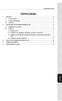 ΠΕΡΙΕΧΟΜΕΝΑ XPS 2.030 DJ CLUB 1. ΕΙΣΑΓΩΓΗ... 2 1.1. Το κουτί περιέχει... 2 1.2. Τεχνικές προδιαγραφές... 2 1.3. Συστάσεις... 3 2. ΕΓΚΑΤΑΣΤΑΣΗ ΤΟΥ ΚΙΤ ΗΧΕΙΩΝ XPS 2.030 DJ CLUB... 3 2.1. Τοποθέτηση του κιτ
ΠΕΡΙΕΧΟΜΕΝΑ XPS 2.030 DJ CLUB 1. ΕΙΣΑΓΩΓΗ... 2 1.1. Το κουτί περιέχει... 2 1.2. Τεχνικές προδιαγραφές... 2 1.3. Συστάσεις... 3 2. ΕΓΚΑΤΑΣΤΑΣΗ ΤΟΥ ΚΙΤ ΗΧΕΙΩΝ XPS 2.030 DJ CLUB... 3 2.1. Τοποθέτηση του κιτ
Μόντεµ και τοπικό δίκτυο
 Μόντεµ και τοπικό δίκτυο Οδηγός χρήσης Copyright 2007 Hewlett-Packard Development Company, L.P. Οι πληροφορίες στο παρόν έγγραφο µπορεί να αλλάξουν χωρίς προειδοποίηση. Οι µοναδικές εγγυήσεις για προϊόντα
Μόντεµ και τοπικό δίκτυο Οδηγός χρήσης Copyright 2007 Hewlett-Packard Development Company, L.P. Οι πληροφορίες στο παρόν έγγραφο µπορεί να αλλάξουν χωρίς προειδοποίηση. Οι µοναδικές εγγυήσεις για προϊόντα
Μονάδες µνήµης. Οδηγός Χρήστη
 Μονάδες µνήµης Οδηγός Χρήστη Copyright 2007 Hewlett-Packard Development Company, L.P. Οι πληροφορίες στο παρόν έγγραφο µπορεί να αλλάξουν χωρίς προειδοποίηση. Οι µοναδικές εγγυήσεις για προϊόντα και υπηρεσίες
Μονάδες µνήµης Οδηγός Χρήστη Copyright 2007 Hewlett-Packard Development Company, L.P. Οι πληροφορίες στο παρόν έγγραφο µπορεί να αλλάξουν χωρίς προειδοποίηση. Οι µοναδικές εγγυήσεις για προϊόντα και υπηρεσίες
Μονάδες δίσκου. Οδηγός χρήσης
 Μονάδες δίσκου Οδηγός χρήσης Copyright 2007 Hewlett-Packard Development Company, L.P. Οι πληροφορίες στο παρόν έγγραφο µπορεί να αλλάξουν χωρίς προειδοποίηση. Οι µοναδικές εγγυήσεις για προϊόντα και υπηρεσίες
Μονάδες δίσκου Οδηγός χρήσης Copyright 2007 Hewlett-Packard Development Company, L.P. Οι πληροφορίες στο παρόν έγγραφο µπορεί να αλλάξουν χωρίς προειδοποίηση. Οι µοναδικές εγγυήσεις για προϊόντα και υπηρεσίες
Εξωτερικές συσκευές Οδηγός χρήσης
 Εξωτερικές συσκευές Οδηγός χρήσης Copyright 2008 Hewlett-Packard Development Company, L.P. Οι πληροφορίες στο παρόν έγγραφο µπορεί να αλλάξουν χωρίς προειδοποίηση. Οι µοναδικές εγγυήσεις για προϊόντα και
Εξωτερικές συσκευές Οδηγός χρήσης Copyright 2008 Hewlett-Packard Development Company, L.P. Οι πληροφορίες στο παρόν έγγραφο µπορεί να αλλάξουν χωρίς προειδοποίηση. Οι µοναδικές εγγυήσεις για προϊόντα και
ΟΔΗΓΙΕΣ ΧΡΗΣΗΣ 16 ΕΠΙΔΑΠΕΔΙΟΣ ΑΝΕΜΙΣΤΗΡΑΣ ΜΕ ΤΗΛΕΧΕΙΡΙΣΤΗΡΙΟ R-845
 ΟΔΗΓΙΕΣ ΧΡΗΣΗΣ 16 ΕΠΙΔΑΠΕΔΙΟΣ ΑΝΕΜΙΣΤΗΡΑΣ ΜΕ ΤΗΛΕΧΕΙΡΙΣΤΗΡΙΟ R-845 Ευχαριστούμε για την αγορά του ανεμιστήρα. Παρακαλούμε διαβάστε προσεκτικά τις οδηγίες χρήσης πριν θέσετε σε λειτουργία τη συσκευή. Αγαπητέ
ΟΔΗΓΙΕΣ ΧΡΗΣΗΣ 16 ΕΠΙΔΑΠΕΔΙΟΣ ΑΝΕΜΙΣΤΗΡΑΣ ΜΕ ΤΗΛΕΧΕΙΡΙΣΤΗΡΙΟ R-845 Ευχαριστούμε για την αγορά του ανεμιστήρα. Παρακαλούμε διαβάστε προσεκτικά τις οδηγίες χρήσης πριν θέσετε σε λειτουργία τη συσκευή. Αγαπητέ
ΦΟΡΗΤΟ RADIO / CD / MP3 / USB / AUX / SD-MMC CARD APRC60AT
 ΦΟΡΗΤΟ RADIO / CD / MP3 / USB / AUX / SD-MMC CARD APRC60AT 1. Ασφάλεια 1.1 Χρήση Η συσκευή αυτή λειτουργεί ως φορητό Ράδιο/CD. Αναπαράγει μουσική (MP3) μέσω CD και USB. Μπορεί επίσης να αναπαράγει μουσική
ΦΟΡΗΤΟ RADIO / CD / MP3 / USB / AUX / SD-MMC CARD APRC60AT 1. Ασφάλεια 1.1 Χρήση Η συσκευή αυτή λειτουργεί ως φορητό Ράδιο/CD. Αναπαράγει μουσική (MP3) μέσω CD και USB. Μπορεί επίσης να αναπαράγει μουσική
Παρουσίαση φορητού υπολογιστή Οδηγός χρήσης
 Παρουσίαση φορητού υπολογιστή Οδηγός χρήσης Copyright 2007 Hewlett-Packard Development Company, L.P. Οι ονοµασίες Microsoft και Windows είναι σήµατα κατατεθέντα της Microsoft Corporation στις ΗΠΑ. Η ονοµασία
Παρουσίαση φορητού υπολογιστή Οδηγός χρήσης Copyright 2007 Hewlett-Packard Development Company, L.P. Οι ονοµασίες Microsoft και Windows είναι σήµατα κατατεθέντα της Microsoft Corporation στις ΗΠΑ. Η ονοµασία
Πολυμέσα Οδηγός χρήσης
 Πολυμέσα Οδηγός χρήσης Copyright 2007 Hewlett-Packard Development Company, L.P. Η ονομασία Windows είναι εμπορικό σήμα κατατεθέν της εταιρείας Microsoft Corporation στις Η.Π.Α. Οι πληροφορίες στο παρόν
Πολυμέσα Οδηγός χρήσης Copyright 2007 Hewlett-Packard Development Company, L.P. Η ονομασία Windows είναι εμπορικό σήμα κατατεθέν της εταιρείας Microsoft Corporation στις Η.Π.Α. Οι πληροφορίες στο παρόν
Ενηµερώσεις λογισµικού Οδηγός χρήσης
 Ενηµερώσεις λογισµικού Οδηγός χρήσης Copyright 2009 Hewlett-Packard Development Company, L.P. Η ονοµασία Windows είναι κατοχυρωµένο εµπορικό σήµα της Microsoft Corporation στις Η.Π.Α. Οι πληροφορίες στο
Ενηµερώσεις λογισµικού Οδηγός χρήσης Copyright 2009 Hewlett-Packard Development Company, L.P. Η ονοµασία Windows είναι κατοχυρωµένο εµπορικό σήµα της Microsoft Corporation στις Η.Π.Α. Οι πληροφορίες στο
Μονάδες µνήµης Οδηγός χρήσης
 Μονάδες µνήµης Οδηγός χρήσης Copyright 2009 Hewlett-Packard Development Company, L.P. Οι πληροφορίες στο παρόν έγγραφο µπορεί να αλλάξουν χωρίς προειδοποίηση. Οι µοναδικές εγγυήσεις για τα προϊόντα και
Μονάδες µνήµης Οδηγός χρήσης Copyright 2009 Hewlett-Packard Development Company, L.P. Οι πληροφορίες στο παρόν έγγραφο µπορεί να αλλάξουν χωρίς προειδοποίηση. Οι µοναδικές εγγυήσεις για τα προϊόντα και
Copyright 2017 HP Development Company, L.P.
 Οδηγός χρήσης Copyright 2017 HP Development Company, L.P. Οι πληροφορίες που περιέχονται στο παρόν έγγραφο μπορεί να αλλάξουν χωρίς προειδοποίηση. Οι μόνες εγγυήσεις για τα προϊόντα και τις υπηρεσίες της
Οδηγός χρήσης Copyright 2017 HP Development Company, L.P. Οι πληροφορίες που περιέχονται στο παρόν έγγραφο μπορεί να αλλάξουν χωρίς προειδοποίηση. Οι μόνες εγγυήσεις για τα προϊόντα και τις υπηρεσίες της
Οδηγός εγκατάστασης υλικού
 Αφαίρεση συσκευασίας Αφαιρέστε όλο το προστατευτικό υλικό. Οι εικόνες του παρόντος εγχειριδίου αφορούν ένα παρόμοιο μοντέλο. Παρόλο που ενδέχεται να υπάρχουν διαφορές με το δικό σας μοντέλο, ο τρόπος λειτουργίας
Αφαίρεση συσκευασίας Αφαιρέστε όλο το προστατευτικό υλικό. Οι εικόνες του παρόντος εγχειριδίου αφορούν ένα παρόμοιο μοντέλο. Παρόλο που ενδέχεται να υπάρχουν διαφορές με το δικό σας μοντέλο, ο τρόπος λειτουργίας
Εγχειρίδιο εγκατάστασης
 Προαιρετικό κιβώτιο για εξωτερικές μονάδες με ενσωματωμένα EKCB07CAV Ελληνικά Πίνακας περιεχομένων Πίνακας περιεχομένων Πληροφορίες για τα έγγραφα τεκμηρίωσης. Πληροφορίες για το παρόν έγγραφο... Πληροφορίες
Προαιρετικό κιβώτιο για εξωτερικές μονάδες με ενσωματωμένα EKCB07CAV Ελληνικά Πίνακας περιεχομένων Πίνακας περιεχομένων Πληροφορίες για τα έγγραφα τεκμηρίωσης. Πληροφορίες για το παρόν έγγραφο... Πληροφορίες
Μονάδες δίσκου. Οδηγός χρήσης
 Μονάδες δίσκου Οδηγός χρήσης Copyright 2007 Hewlett-Packard Development Company, L.P. Οι πληροφορίες στο παρόν έγγραφο µπορεί να αλλάξουν χωρίς προειδοποίηση. Οι µοναδικές εγγυήσεις για προϊόντα και υπηρεσίες
Μονάδες δίσκου Οδηγός χρήσης Copyright 2007 Hewlett-Packard Development Company, L.P. Οι πληροφορίες στο παρόν έγγραφο µπορεί να αλλάξουν χωρίς προειδοποίηση. Οι µοναδικές εγγυήσεις για προϊόντα και υπηρεσίες
Συσκευές κατάδειξης και πληκτρολόγιο Οδηγός χρήσης
 Συσκευές κατάδειξης και πληκτρολόγιο Οδηγός χρήσης Copyright 2008 Hewlett-Packard Development Company, L.P. Η ονοµασία Windows είναι σήµα κατατεθέν της Microsoft Corporation στις Ηνωµένες Πολιτείες. Οι
Συσκευές κατάδειξης και πληκτρολόγιο Οδηγός χρήσης Copyright 2008 Hewlett-Packard Development Company, L.P. Η ονοµασία Windows είναι σήµα κατατεθέν της Microsoft Corporation στις Ηνωµένες Πολιτείες. Οι
Εξωτερικές συσκευές Οδηγός χρήσης
 Εξωτερικές συσκευές Οδηγός χρήσης Copyright 2008 Hewlett-Packard Development Company, L.P. Οι πληροφορίες στο παρόν έγγραφο µπορεί να αλλάξουν χωρίς προειδοποίηση. Οι µοναδικές εγγυήσεις για προϊόντα και
Εξωτερικές συσκευές Οδηγός χρήσης Copyright 2008 Hewlett-Packard Development Company, L.P. Οι πληροφορίες στο παρόν έγγραφο µπορεί να αλλάξουν χωρίς προειδοποίηση. Οι µοναδικές εγγυήσεις για προϊόντα και
Εξωτερικές συσκευές. Οδηγός χρήσης
 Εξωτερικές συσκευές Οδηγός χρήσης Copyright 2007 Hewlett-Packard Development Company, L.P. Οι πληροφορίες στο παρόν έγγραφο µπορεί να αλλάξουν χωρίς προειδοποίηση. Οι µοναδικές εγγυήσεις για προϊόντα και
Εξωτερικές συσκευές Οδηγός χρήσης Copyright 2007 Hewlett-Packard Development Company, L.P. Οι πληροφορίες στο παρόν έγγραφο µπορεί να αλλάξουν χωρίς προειδοποίηση. Οι µοναδικές εγγυήσεις για προϊόντα και
Εξωτερικές κάρτες µέσων Οδηγός χρήσης
 Εξωτερικές κάρτες µέσων Οδηγός χρήσης Copyright 2008 Hewlett-Packard Development Company, L.P. Το λογότυπο SD είναι εµπορικό σήµα του κατόχου του. Η επωνυµία Java είναι εµπορικό σήµα κατατεθέν της εταιρείας
Εξωτερικές κάρτες µέσων Οδηγός χρήσης Copyright 2008 Hewlett-Packard Development Company, L.P. Το λογότυπο SD είναι εµπορικό σήµα του κατόχου του. Η επωνυµία Java είναι εµπορικό σήµα κατατεθέν της εταιρείας
Αντίγραφα ασφαλείας και επαναφορά Οδηγίες χρήσης
 Αντίγραφα ασφαλείας και επαναφορά Οδηγίες χρήσης Copyright 2009 Hewlett-Packard Development Company, L.P. Η ονοµασία Windows είναι σήµα κατατεθέν της Microsoft Corporation στις Η.Π.Α. Οι πληροφορίες στο
Αντίγραφα ασφαλείας και επαναφορά Οδηγίες χρήσης Copyright 2009 Hewlett-Packard Development Company, L.P. Η ονοµασία Windows είναι σήµα κατατεθέν της Microsoft Corporation στις Η.Π.Α. Οι πληροφορίες στο
/2001 GR Για το χρήστη. Οδηγίες χρήσης. Πλακέτα λειτουργίας FM 443 Πλακέτα ηλιακού. Διαβάστε προσεκτικά πριν τη χρήση
 6304 5398 04/2001 GR Για το χρήστη Οδηγίες χρήσης Πλακέτα λειτουργίας FM 443 Πλακέτα ηλιακού Διαβάστε προσεκτικά πριν τη χρήση Στοιχεία έκδοσης Η συσκευή συμμορφώνεται με τις ισχύουσες διατάξεις των σχετικών
6304 5398 04/2001 GR Για το χρήστη Οδηγίες χρήσης Πλακέτα λειτουργίας FM 443 Πλακέτα ηλιακού Διαβάστε προσεκτικά πριν τη χρήση Στοιχεία έκδοσης Η συσκευή συμμορφώνεται με τις ισχύουσες διατάξεις των σχετικών
Πολυµέσα Οδηγός χρήσης
 Πολυµέσα Οδηγός χρήσης Copyright 2008 Hewlett-Packard Development Company, L.P. Η ονοµασία Windows είναι εµπορικό σήµα κατατεθέν της εταιρείας Microsoft Corporation στις Η.Π.Α. Οι πληροφορίες στο παρόν
Πολυµέσα Οδηγός χρήσης Copyright 2008 Hewlett-Packard Development Company, L.P. Η ονοµασία Windows είναι εµπορικό σήµα κατατεθέν της εταιρείας Microsoft Corporation στις Η.Π.Α. Οι πληροφορίες στο παρόν
Μονάδες µνήµης. Οδηγός χρήσης
 Μονάδες µνήµης Οδηγός χρήσης Copyright 2006 Hewlett-Packard Development Company, L.P. Οι πληροφορίες στο παρόν έγγραφο µπορεί να αλλάξουν χωρίς προειδοποίηση. Οι µοναδικές εγγυήσεις για προϊόντα και υπηρεσίες
Μονάδες µνήµης Οδηγός χρήσης Copyright 2006 Hewlett-Packard Development Company, L.P. Οι πληροφορίες στο παρόν έγγραφο µπορεί να αλλάξουν χωρίς προειδοποίηση. Οι µοναδικές εγγυήσεις για προϊόντα και υπηρεσίες
CashConcepts CCE 112 NEO
 CashConcepts CCE 112 NEO Μπορείτε να κατεβάσετε το εγχειρίδιο δωρεάν και σε διάφορες γλώσσες από τη διεύθυνση www.cce.tm, από την καρτέλα FAQ. Περιγραφή Μπροστινή όψη 1 Γραμμή LED Πράσινη = Τα χαρτονομίσματα
CashConcepts CCE 112 NEO Μπορείτε να κατεβάσετε το εγχειρίδιο δωρεάν και σε διάφορες γλώσσες από τη διεύθυνση www.cce.tm, από την καρτέλα FAQ. Περιγραφή Μπροστινή όψη 1 Γραμμή LED Πράσινη = Τα χαρτονομίσματα
